你好👋 今天,讓我們來看看**前 1% 的開發人員使用**的 8 個 React 儲存庫(以及那些您可能從未聽說過的儲存庫)。 準備好? 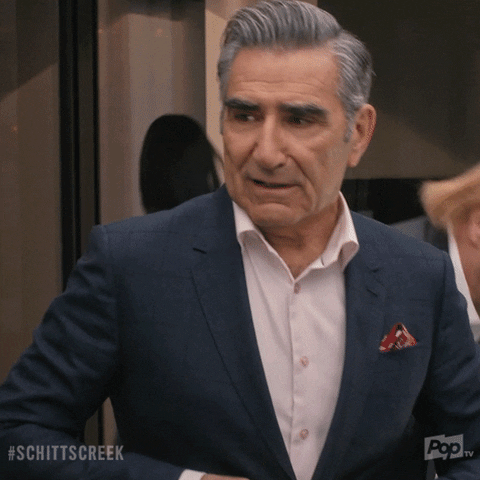 --- # 我們如何找到前 1% 的開發人員使用的儲存庫? 🔦 我們如何找到最好的開發人員使用的東西背後的故事植根於大量的資料探勘和一些重要的建模。 現在,在 Quine,我們根據開發人員的**[DevRank](https://docs.quine.sh/for-developers/devrank)** 對開發人員進行排名。 簡單來說,DevRank 使用 [Google 的 PageRank 演算法](https://en.wikipedia.org/wiki/PageRank) 根據開發人員對開源儲存庫的貢獻來衡量開發人員在開源領域的重要性。 為了建立此列表,我們查看了前 1% 已加星號的儲存庫。 🌟 然後,我們計算了前 1% 的開發者會為回購加註星標的可能性,與後 50% 的開發者不支持的可能性進行比較。 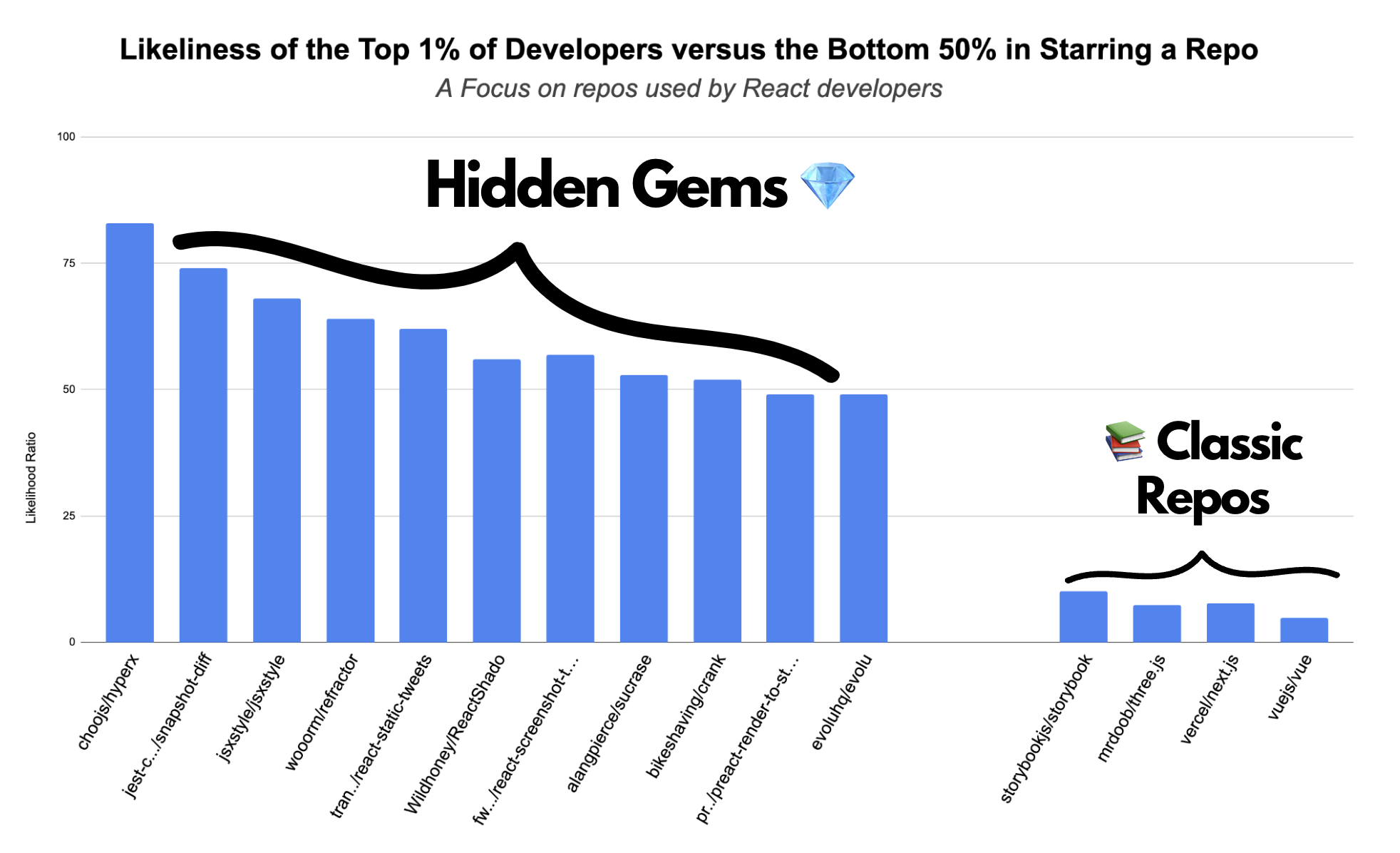 最後,經過一番挑選,我們找到了以下 8 個儲存庫。 :向下點: 當您想要建立很酷的網頁應用程式時,這些儲存庫將特別有用。** 如果您有興趣建立小型應用程式,並且喜歡應用人工智慧方面,我們建議您查看 Creator Quests,這是一項**開源挑戰,獎勵開發人員使用 ChatGPT、Claude、Gemini 建立酷炫的 GenerativeAI 應用程式**和更多。 :upside_down_face: 💰 最新的 Creator Quest 挑戰您使用生成式 AI 建立開發人員工具。要參與,只需註冊 [Quine](https://quine.sh/?utm_source=devto&utm_campaign=best_react_repos) 並前往 _Quests_。 **目前獎金池為$2028**,並且隨著更多參與者的加入,獎金池將會增加!點擊下面的圖片並嘗試! ⬇️ [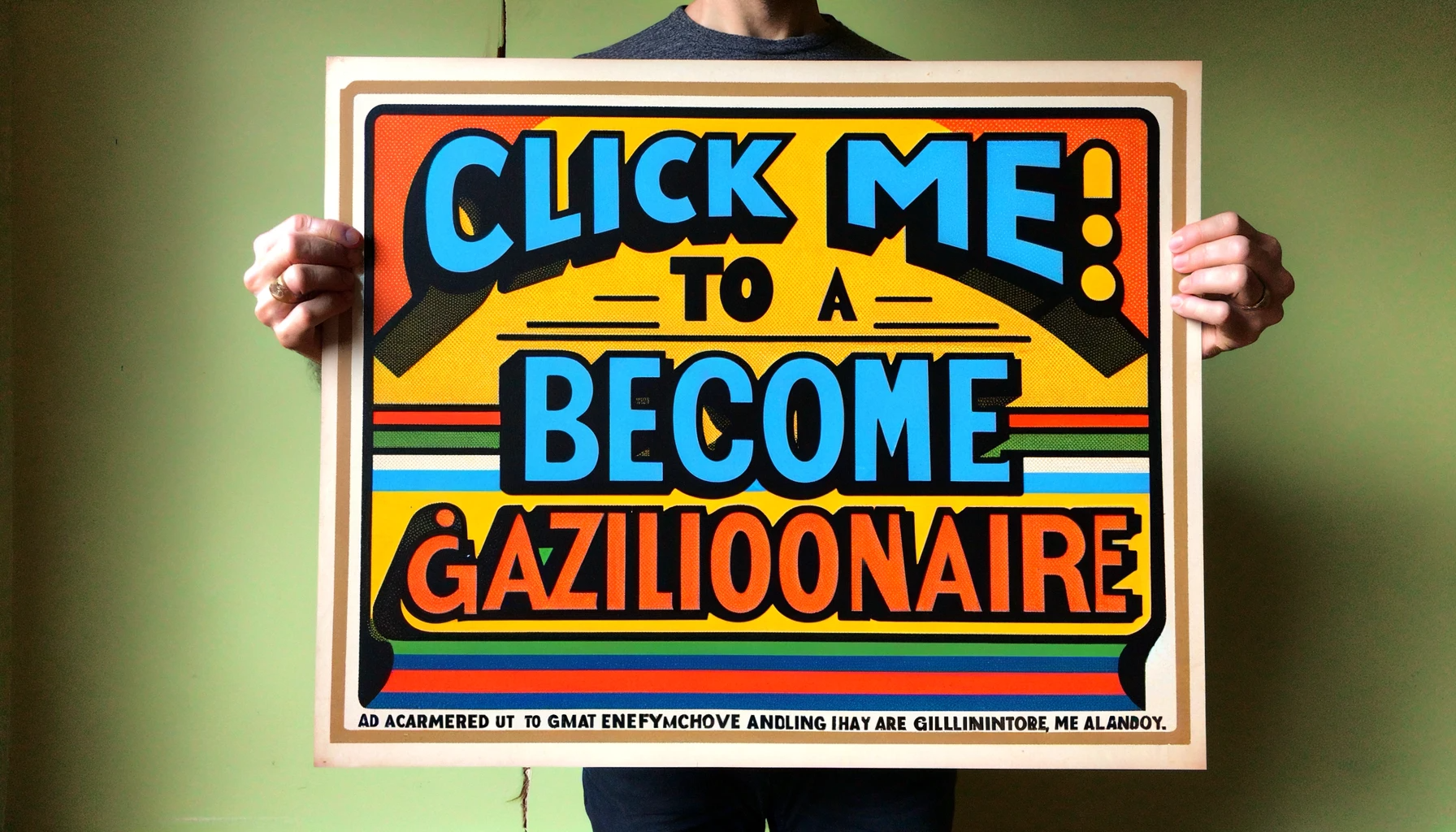](https://quine.sh/?utm_source=devto&utm_campaign=best_react_repos) --- # jsxstyle/jsxstyle **不再有 JS 到 CSS 的跳躍** [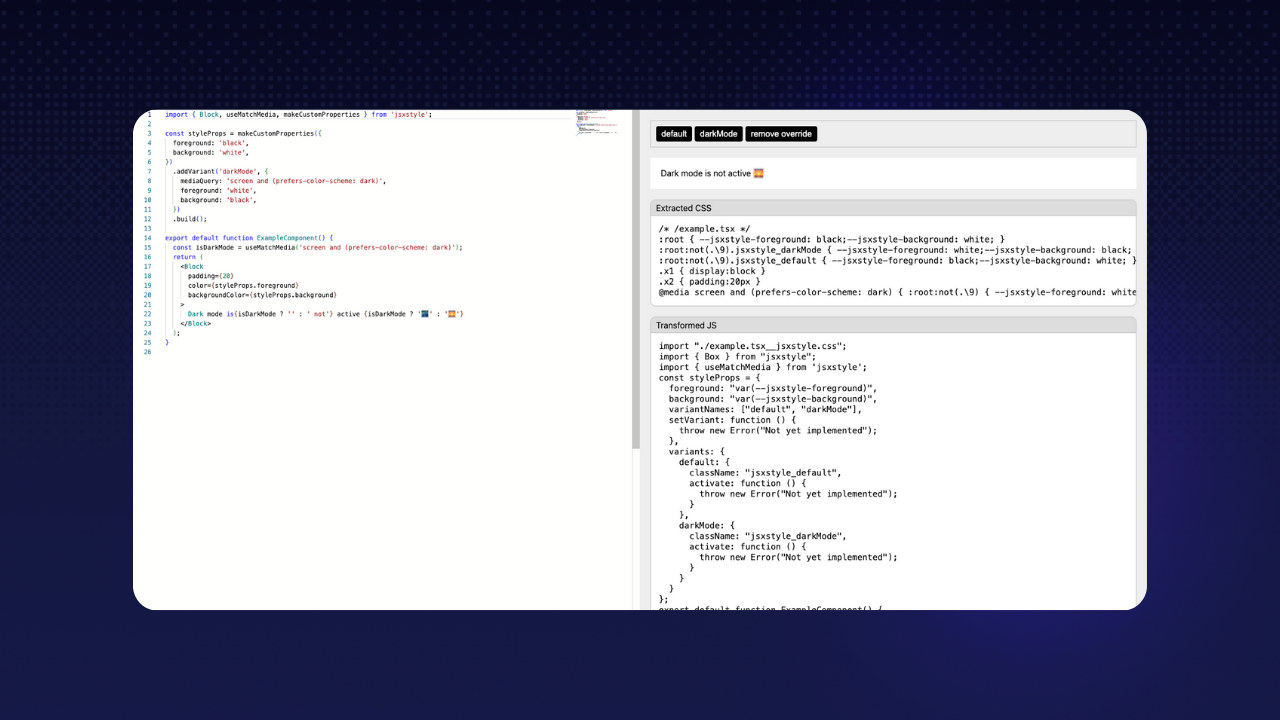](https://github.com/jsxstyle/jsxstyle) **為什麼要關心?** 在 Web 開發中,使用 React 或 Preact,您必須設定元件的樣式(如按鈕、選單等)。傳統上,這是使用單獨的 CSS 檔案或複雜的樣式系統來完成的,這可能非常耗時且管理起來很麻煩。 jsxstyle 可讓您直接在 JavaScript 程式碼中以及元件中定義樣式,從而簡化了此過程。換句話說,這意味著您不再需要在 JS 和 CSS 檔案之間跳躍。 **設定**:`npm install jsxstyle` **範例用例**:您的程式碼可以如下所示。 👇 ``` <Row padding={15}> <Block backgroundColor="#EEE" boxShadow="inset 0 0 0 1px rgba(0,0,0,0.15)" borderRadius={5} height={64} width={64} marginRight={15} backgroundSize="contain" backgroundImage="url(http://graph.facebook.com/justinbieber/picture?type=large)" /> <Col fontFamily="sans-serif" fontSize={16} lineHeight="24px"> <Block fontWeight={600}>Justin Bieber</Block> <Block fontStyle="italic">Canadian</Block> </Col> </Row> ``` [https://github.com/jsxstyle/jsxstyle](https://github.com/jsxstyle/jsxstyle) --- # 💨 alangpierce/蔗糖酶 **Babel 的超快替代品** [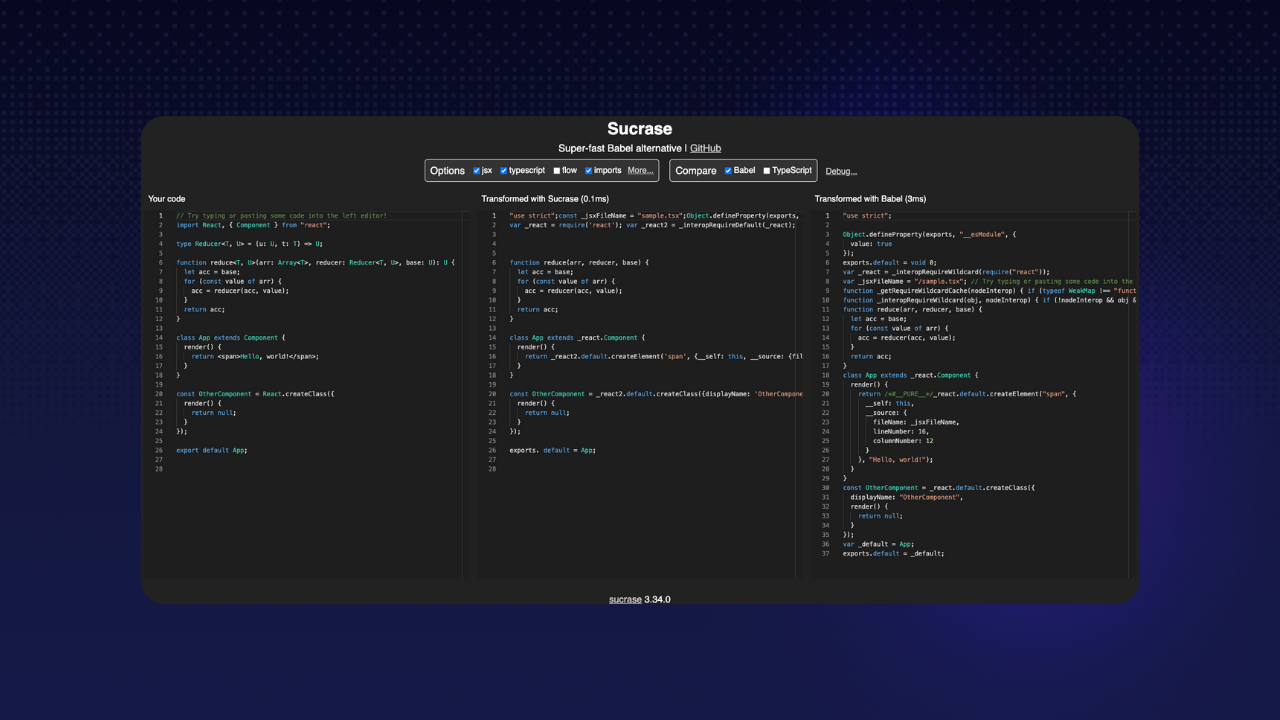](https://github.com/alangpierce/sucrase) **為什麼你應該關心?** Babel 是 Web 開發中廣泛使用的工具,可將現代 JavaScript 程式碼轉換為舊瀏覽器可以理解的格式。 Sucrase 是 Babel 更快的替代品。 **設定**: ``` yarn add --dev sucrase # Or npm install --save-dev sucrase node -r sucrase/register main.ts ``` **用例範例**:Sucrase 可以直接從 JS 呼叫: ``` import {transform} from "sucrase"; const compiledCode = transform(code, {transforms: ["typescript", "imports"]}).code; ``` [https://github.com/alangpierce/sucrase](https://github.com/alangpierce/sucrase) --- # 🎨 woorm/折射鏡 **我為您的網頁程式碼著色,讓您的生活更輕鬆** [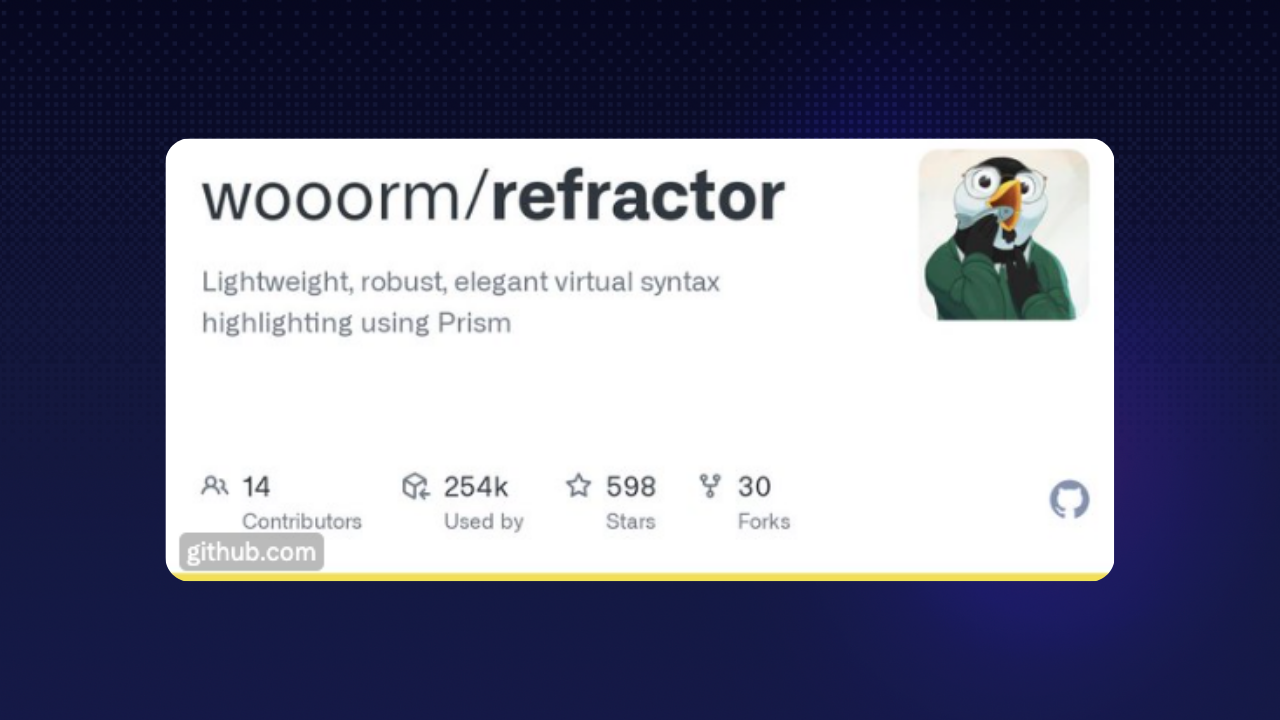](https://github.com/wooorm/refractor) **為什麼你應該關心?** Refractor 很重要,因為它允許您加入突出顯示,從而增強專案的可讀性;尤其是當您將程式碼片段新增至 Web 應用程式時。它允許您用 270 多種程式語言表達程式碼,並且在傳統的基於 HTML 的突出顯示不理想的領域(例如 CLI 表單)特別有用。 **設定**:`npm install refractor` **用例範例**: ``` import {refractor} from 'refractor' const tree = refractor.highlight('"use strict";', 'js') console.log(tree) ``` **產量**: ``` { type: 'root', children: [ { type: 'element', tagName: 'span', properties: {className: ['token', 'string']}, children: [{type: 'text', value: '"use strict"'}] }, { type: 'element', tagName: 'span', properties: {className: ['token', 'punctuation']}, children: [{type: 'text', value: ';'}] } ] } ``` [https://github.com/wooorm/refractor](https://github.com/wooorm/refractor) --- # 🐦 react-static-tweets **您在網站上加入推文的最佳選擇。** [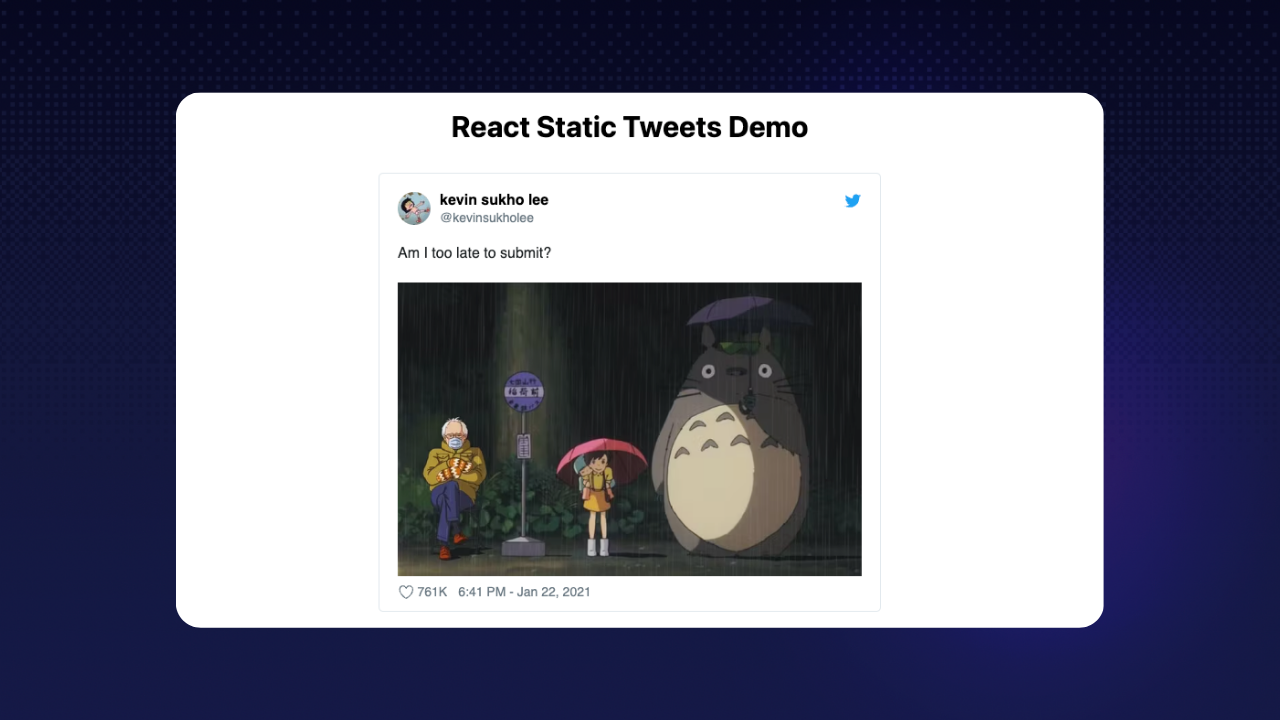](https://github.com/transitive-bullshit/react-static-tweets) **為什麼你應該關心?** 將推文加入到您的網站是您在許多登陸頁面上看到的一項很酷的功能。 React Static Tweets 很重要,因為它提供了一種在 Web 專案中嵌入推文的高效方法,與 Twitter 的標準嵌入方法相比,提供更快的載入時間和更好的效能。 **設定**: ``` npm install react-static-tweets static-tweets date-fns # or yarn add react-static-tweets static-tweets date-fns ``` **用例範例:** ``` import React from 'react' import { fetchTweetAst } from 'static-tweets' import { Tweet } from 'react-static-tweets' const tweetId = '1358199505280262150' export const getStaticProps = async () => { try { const tweetAst = await fetchTweetAst(tweetId) return { props: { tweetAst }, revalidate: 10 } } catch (err) { console.error('error fetching tweet', err) throw err } } export default function Example({ tweetAst }) { return <Tweet ast={tweetAst} /> } ``` [https://github.com/transitive-bullshit/react-static-tweets](https://github.com/transitive-bullshit/react-static-tweets) --- # 🖨️ preactjs/preact-render-to-string **以 HTML 形式呈現您的元件** [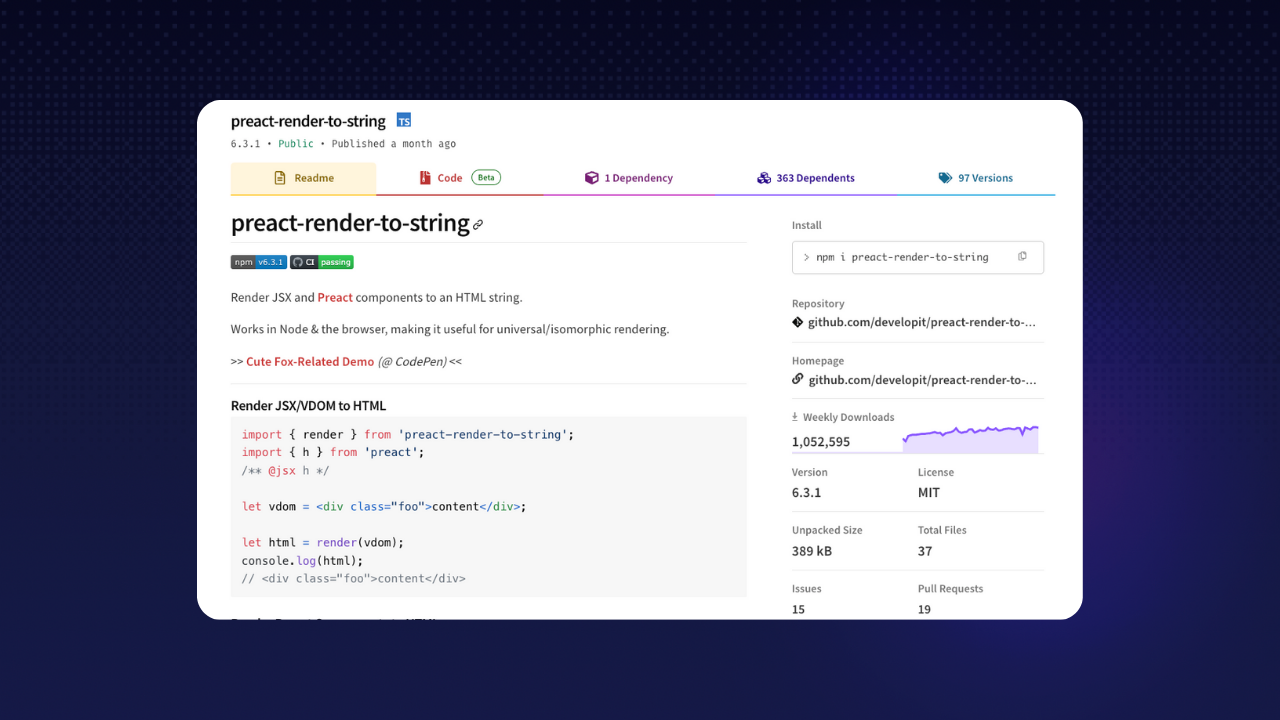](https://github.com/preactjs/preact-render-to-string) **為什麼要關心?** 「preact-render-to-string」是一個工具,可以幫助網站更快地載入並在搜尋引擎中更好地顯示。使用 Preact 等 JS 框架建立的網站需要一段時間才能顯示內容,因為瀏覽器必須先執行 JavaScript。此儲存庫透過將元件轉換為現成的 HTML 來完成伺服器端的繁重工作。因此,當有人造訪該網站時,即使網路速度很慢,他們也會立即看到內容。 **設定**:`npm install preact-render-to-string` **用例範例:** ``` import { render } from 'preact-render-to-string'; import { h, Component } from 'preact'; /** @jsx h */ // Classical components work class Fox extends Component { render({ name }) { return <span class="fox">{name}</span>; } } // ... and so do pure functional components: const Box = ({ type, children }) => ( <div class={`box box-${type}`}>{children}</div> ); let html = render( <Box type="open"> <Fox name="Finn" /> </Box> ); console.log(html); // <div class="box box-open"><span class="fox">Finn</span></div> ``` [https://github.com/preactjs/preact-render-to-string](https://github.com/preactjs/preact-render-to-string) --- # 🏆 自行車刮鬍/曲柄 **唯一的 JavaScript 框架** [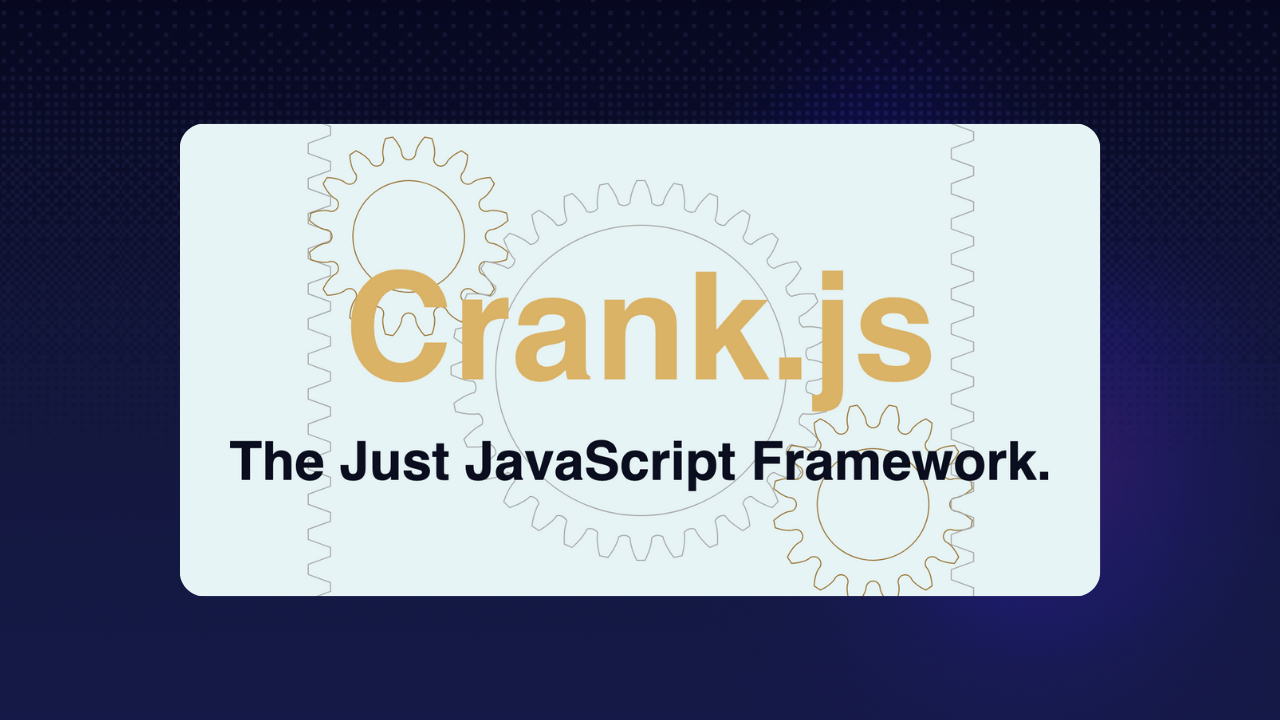](https://github.com/bikeshaving/crank) **為什麼要關心?** 在像 React 這樣的傳統 Web 框架中,Web 元件配置一次,僅在明確指定時才更改。它們看起來像是需要手動更新的靜態影像。 Crank.js 透過允許小部件更新自身以回應新資料來改變這一點,類似於用新新聞刷新的新聞收報機。這對於管理即時資料(例如即時體育賽事比分或產品更新)的 Web 應用程式尤其有用。 這個倉庫需要更多的人遷移到這裡才能獲得關注,但它仍然是一個非常酷的倉庫,值得關注。 👀 **設定**:`$ npm i @b9g/crank` **用例範例**: ``` import {renderer} from "@b9g/crank/dom"; function Greeting({name = "World"}) { return ( <div>Hello {name}</div> ); } renderer.render(<Greeting />, document.body); ``` [https://github.com/bikeshaving/crank](https://github.com/bikeshaving/crank) --- # 🎯 evoluhq/evolu **我是一個本地第一的人** [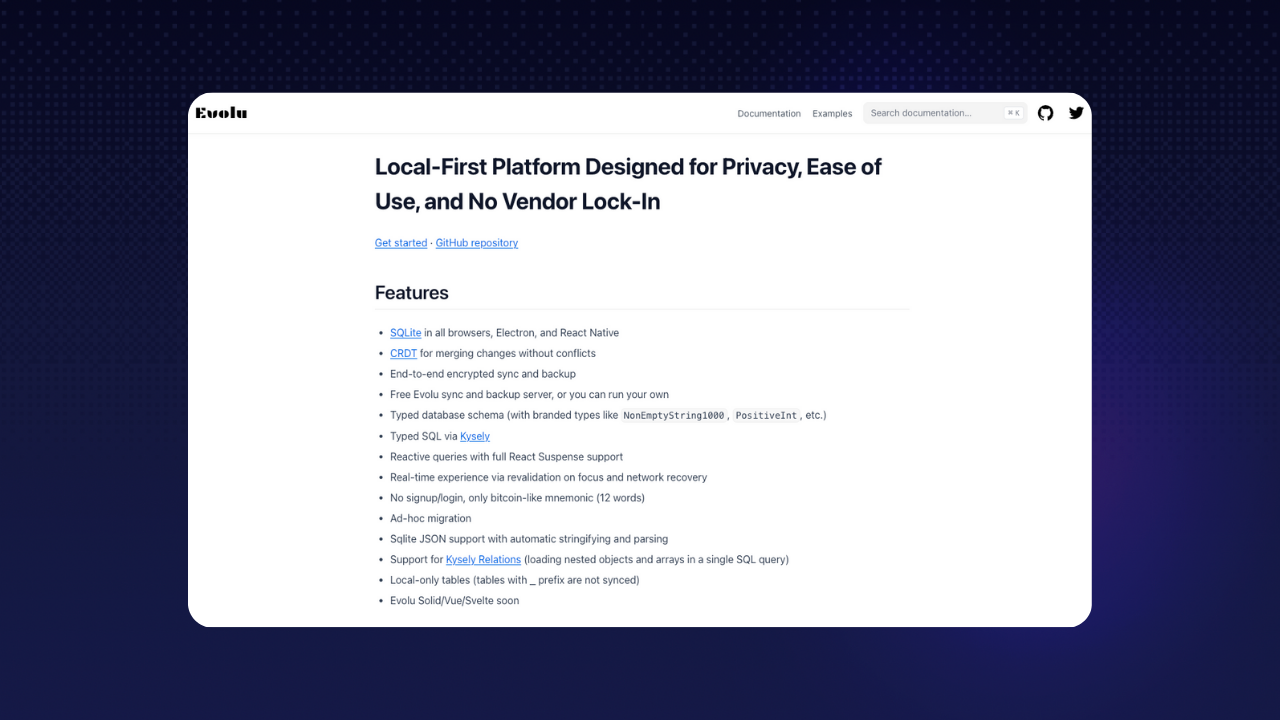](https://github.com/evoluhq/evolu) **為什麼要關心?** Web 應用程式通常依賴在伺服器上儲存使用者資料,這需要持續的網路連接,並引起對隱私和資料安全的擔憂。這種基於伺服器的方法也意味著如果伺服器發生故障或公司停止運營,效能會降低,並且可能會遺失資料。 Evolu 引入了「本地優先」方法,其中資料直接儲存在使用者的裝置上。這意味著您的應用程式可以離線工作,更快地存取資料,並提供增強的隱私和安全性。如果您正在建立離線 Chrome/瀏覽器應用程式,這將非常有用。 **設定**:` npm install @evolu/react` 要開始使用它,您可以在[此處](https://www.evolu.dev/docs/quickstart)找到這個很棒的指南。 [https://github.com/evoluhq/evolu](https://github.com/evoluhq/evolu) --- # 📸 笑話社群/快照差異 **我比較你們的元件並突出顯示差異** [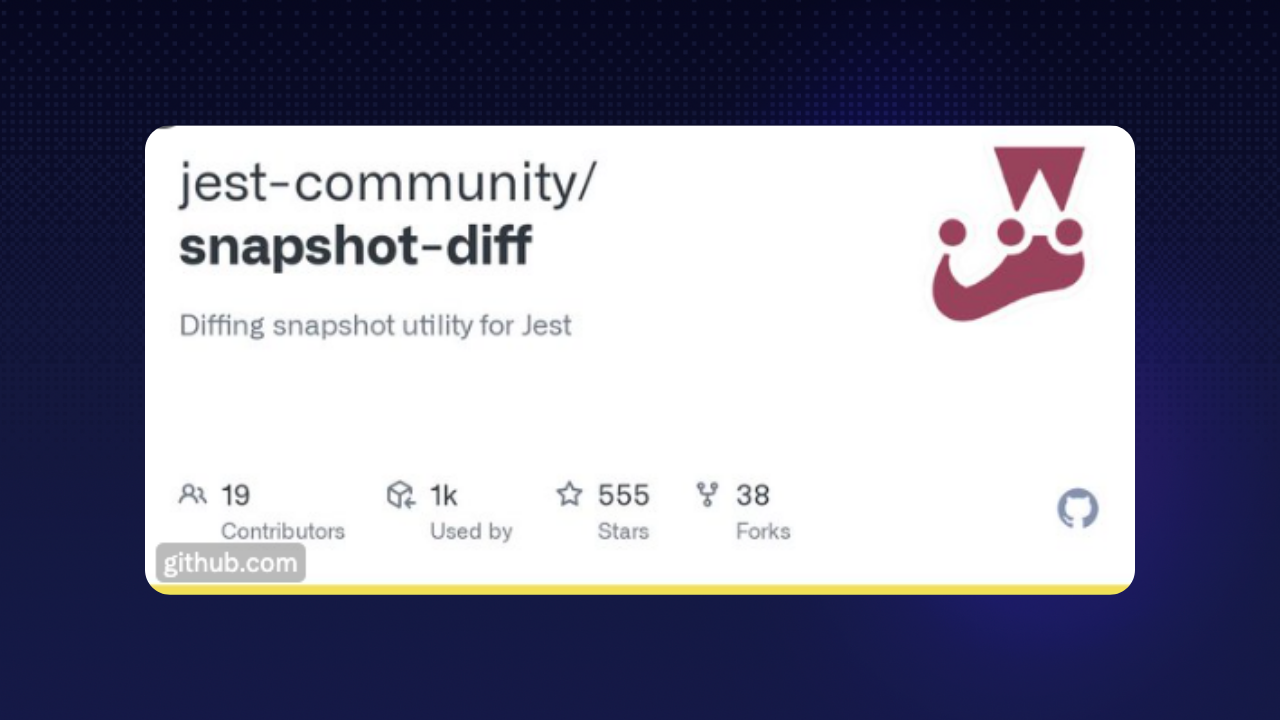](https://github.com/jest-community/snapshot-diff) **為什麼要關心?** 在測試 React 元件或其他 JavaScript 值時,開發人員通常會比較整個狀態或輸出。這意味著處理大量資料,查找特定變更就像大海撈針一樣。 Snapshot-diff 是重點比較工具,可讓您取得元件的兩種不同狀態(或任兩個 JavaScript 值)並直接比較它們,僅將差異突出顯示。 這對於測試 React 元件特別有幫助,因為它可以準確指出兩種狀態之間發生的變化,從而更容易辨識和理解程式碼變更的影響。 **設定**:`yarn add --dev snapshot-diff` **範例用例:** 預設笑話匹配器 ``` const snapshotDiff = require('snapshot-diff'); test('snapshot difference between 2 strings', () => { expect(snapshotDiff(a, b)).toMatchSnapshot(); }); const React = require('react'); const Component = require('./Component'); test('snapshot difference between 2 React components state', () => { expect( snapshotDiff(<Component test="say" />, <Component test="my name" />) ).toMatchSnapshot(); }); ``` [https://github.com/jest-community/snapshot-diff](https://github.com/jest-community/snapshot-diff) --- **我希望這些發現對您有價值,並將有助於建立更強大的 React 工具包!⚒️** 如果您今天想利用這些工具來獲得獎勵,我們剛剛發起了一項使用生成式人工智慧建立開發人員工具的挑戰。 如果對此有興趣,請登入 [Quine](https://quine.sh/?utm_source=devto&utm_campaign=best_react_repos) 並發現任務! 💰  最後,請**考慮透過加星號來支持這些專案。 ⭐️** PS:我們與他們沒有任何關係。我們只是認為偉大的專案值得高度認可。 下週見, 您的開發夥伴💚 巴普 --- 原文出處:https://dev.to/quine/8-repos-used-by-the-top-1-of-react-devs-2758
## 介紹 幾天前,我在我曾經就讀的大學舉辦了一場關於 Kubernetes 及其元件的演講。我媽媽說她喜歡這個演講,所以我把它變成了一篇部落格文章。 許多軟體工程師傾向於忽視與 Kubernetes 相關的任何東西,儘管他們可能每天都會使用它。乍一看,它似乎很複雜,就像一個需要潛入的全新世界。是的,確實如此,但在這篇文章中,我將介紹 Kubernetes 叢集的所有主要元件,並在範例中解釋它們的作用。 在這篇文章結束時,您不會成為 Kubernetes 專家,但您可能會很好地了解要尋找什麼以及如何建立 Kubernetes 最初看起來的混亂狀態。 *代表 Kubernetes 架構的圖片取自 [Kubernetes 網站](https://kubernetes.io/docs/concepts/overview/components/)* ### **向我們展示您的支持🙏🏻** 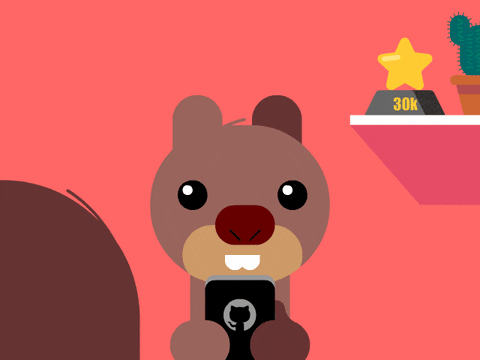 在我們開始之前,如果您為我們的儲存庫加註星標並幫助我們在其他開發人員面前獲得我們的工具,我們將非常高興。我們的 GitHub 儲存庫位於:https://github.com/cyclops-ui/cyclops ⭐ ## 成分 首先,我們可以將 Kubernetes 叢集分為兩部分:**控制平面**和**工作節點**。控制平面負責整個操作並控制集群的狀態。我們很快就會了解這意味著什麼。另一方面,我們的工作節點本質上只是監聽控制平面告訴它們要做什麼的電腦。它們是我們集群的運算能力。我們在叢集中執行的任何應用程式都將在這些節點上執行。 讓我們進一步分解。 ### 控制平面  正如我們所說,控制平面確保我們的叢集能如預期運作。它透過與叢集用戶通訊、調度工作負載、管理叢集狀態等來實現這一點。 控制平面由四個關鍵元件組成。它們本身很簡單,但一起建立了一個複雜的系統。這些元件是: - **API** - **ETCD** - **調度程序** - **控制器經理** 控制平面元件可以在叢集中的任何機器上執行,但通常在一組單獨的機器上執行,通常稱為**主節點**。這些機器不用於執行任何其他容器或應用程式,而是為 Kubernetes 控制平面保留。 #### API Kubernetes API 充當叢集的前端接口,允許使用者與叢集互動、定義所需狀態以及執行建立、更新和刪除資源等操作。 這是我們與集群的**唯一聯繫點**。此外,沒有其他元件直接相互通信,但所有通信都是透過 API 進行的。 #### ETCD ETCD 是 API 的**資料庫**;就這麼簡單。當您告訴 Kubernetes 建立部署時,它會與所有其他建立的資源一起儲存在 ETCD 中。 ETCD 的一個特點是它的鍵值儲存被組織為檔案系統。 ETCD 的另一個出色功能是用戶可以**訂閱**事件並獲得有關更改的通知。例如,*建立新 Pod 時讓我知道*。 #### 調度程序 顧名思義,調度程式**決定 pod 將在哪個節點上執行**。它透過一組規則來實現這一點,您可以在 [Kubernetes 文件](https://kubernetes.io/docs/home/) 中閱讀。 *這就是我說你不會成為專家時的意思,但你會知道要谷歌什麼:)* 調度程序**訂閱**保存在 ETCD 中的所有新建立的 pod,但它**只能**與 API 通訊來取得此更新。 當它發現 Pod 已建立時,它會計算在哪個工作節點上執行它。一旦決定,**調度程序不會在任何機器上執行任何東西**;它只是告訴 API 在特定節點上執行 pod。 #### 控制器管理器 控制平面的最後一個元件是控制器管理器。我們可以把它當作我們集群的恆溫器。它的工作是將集群的當前狀態轉變為所需的狀態。 這意味著它將**在幕後建立所有需要的資源**來滿足我們的需求並使我們的應用程式啟動並執行。 它執行多個控制器進程,這些進程訂閱了 ETCD 上的更改,並編譯成相同的二進位檔案以便於部署。控制器管理員的角色以及這些控制器的作用將在部落格後面進行更詳細的定義。 ### 工作節點 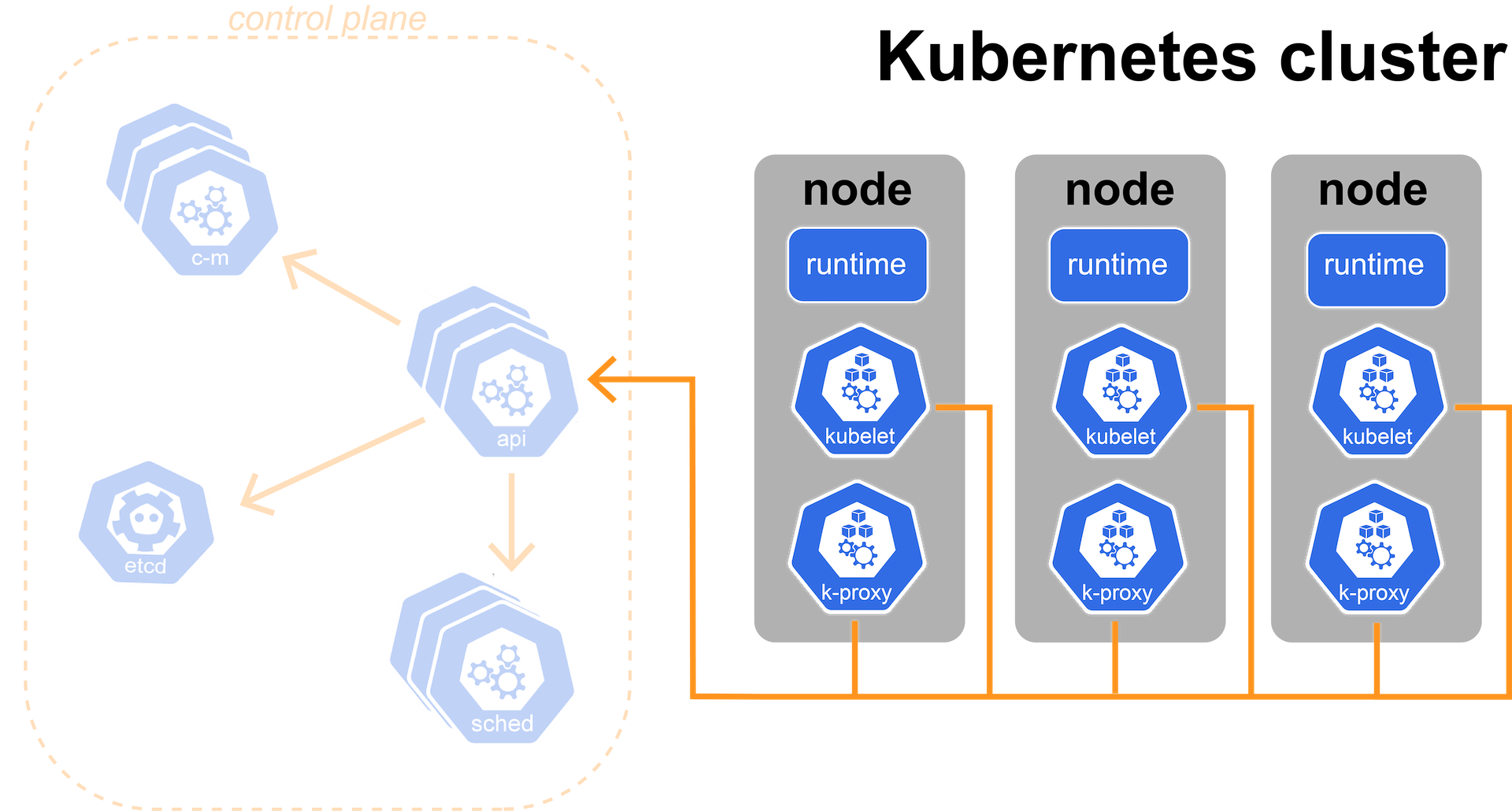 現在我們已經了解了整個叢集的管理方式,接下來讓我們深入了解容器在哪裡運作以及如何實現這一點。 Kubernetes 叢集中的每個節點上執行 3 個元件。當然,您可以在叢集中擁有多個節點,但每個節點都需要這三個元件來託管您的應用程式。 那些是: - **容器運作時** - **kubelet** - **成為代理** #### 容器執行時 允許 Kubernetes 執行容器並管理節點上容器的生命週期的元件是容器執行時。 支援多個容器執行時,例如[conatinerd](https://containerd.io/)、[cri-o](https://cri-o.io/) 或其他[CRI 相容執行時](https://github.com/kubernetes/community/blob/master/contributors/devel/sig-node/container-runtime-interface.md)。 #### 庫貝萊特 另一個訂閱 pod 事件的元件是 Kubelet。每次在節點上調度 pod 時,該節點上執行的 Kubelet 都會聽到該訊息並啟動所有定義的容器。最重要的是,Kubelet 還執行健康檢查,以確保一切能如預期運作。 #### 成為代理 Kubernetes 中的 KubeProxy 管理叢集中 pod 之間的網路連接,處理負載平衡和網路路由等任務。它透過維護網路規則並將服務抽象轉換為可操作的網路策略來確保 Pod 之間的無縫通訊。 ## 從部署到正在執行的容器 現在我們已經列出了 Kubernetes 叢集中的所有元件及其角色,接下來讓我們講述一個有關 Kubernetes 部署如何成為在叢集中的各種電腦上執行的一組容器的故事。 ### Pod、副本集和部署 快速提醒這三者的關係:Pod、Replicaset 和 Deployment。 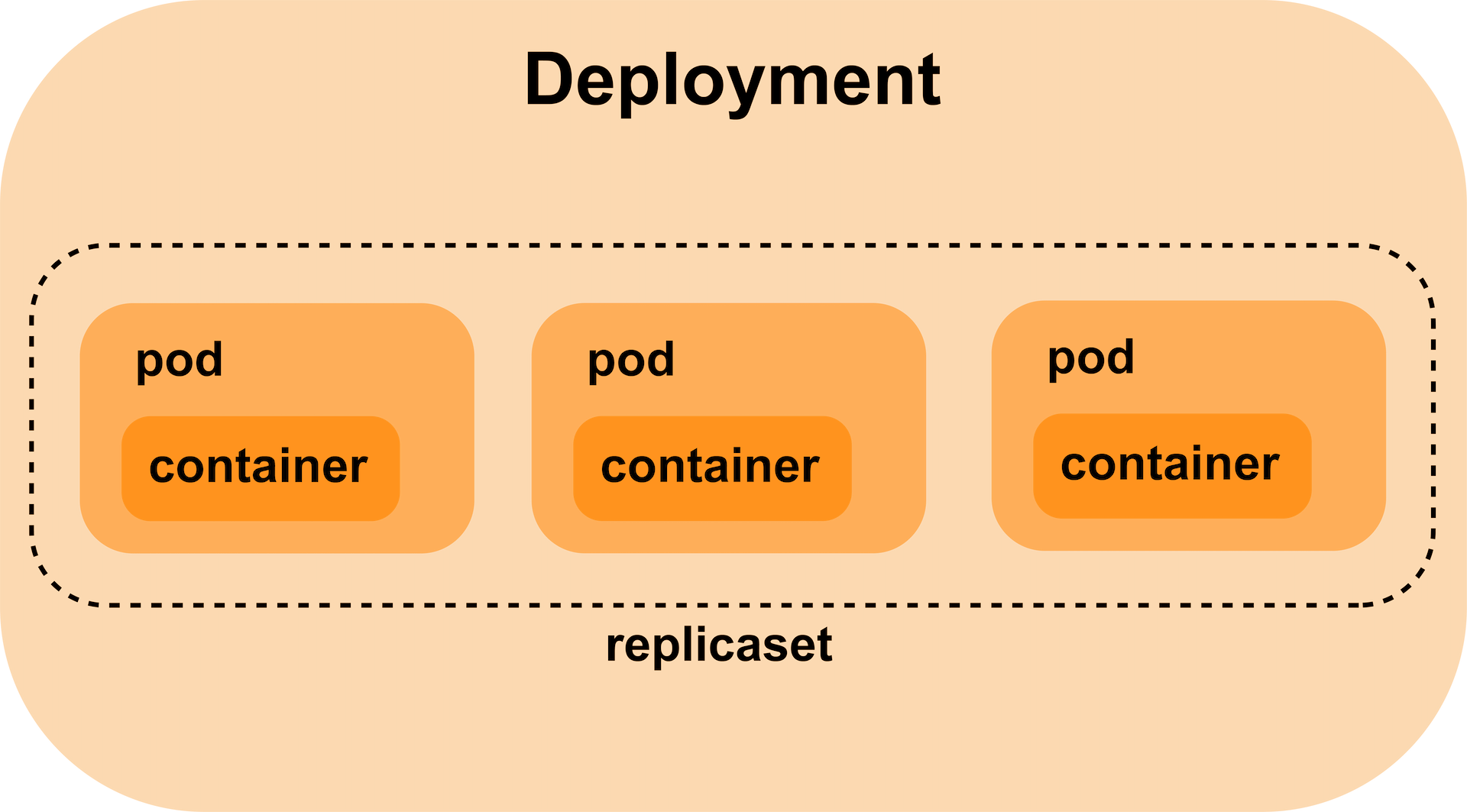 我們可以在 Kubernetes 叢集中部署的最小單元是 **pod**。有了它,我們將定義我們的容器。 最有可能的是,我們需要同一應用程式的幾個實例,並且我們可以定義如何使用 **Replicaset** 複製我們的 pod。它將透過啟動和終止來確保我們有所需數量的 Pod 執行。 太棒了,現在我們已經複製了我們的應用程式,但我們想推出新版本的應用程式。我們必須拆除現有的 Pod/Replicaset 並建立新的。部署將自動執行此流程,使我們能夠安全地推出我們的功能。 ## 威望 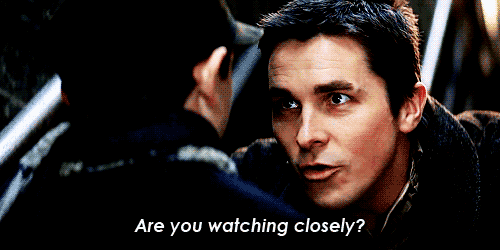 現在我們已經了解了所有術語並觸及了所有 Kubernetes 元件及其角色,讓我們看看當我們將 Deployment「套用」到 Kubernetes 叢集時會發生什麼。 假設我們已經建立了一個定義應用程式的「deployment.yaml」檔案(您可以在[此處](https://imgur.com/7qKp189)了解如何執行此操作)並執行「kubectl apply -f deployment. yaml” 。 `kubectl` 現在將把我們的部署定義提交到叢集的**唯一的聯絡點** - Kubernetes API。 我們的簡單 API 將把我們的部署儲存在 ETCD 資料庫中。每次將 Deployment 物件儲存到 ETCD 時,它都會讓 API 知道 Deployments 發生了更改,並且它應該讓**每個訂閱此類事件的人**知道這一點。 控制平面中有一個元件想要知道何時產生新的部署,這就是**控制器管理器**。當它聽到新的 Deployment 時,它將根據 Deployment 配置建立一個新的 Replicaset。為了建立此 Replicaset,它將透過建立請求來呼叫 API。 建立 Replicaset 與建立 Deployment 非常相似。 API 將接收一個 Replicaset 來建立並儲存到 ETCD 中。這將使 ETCD 告訴 API 有人建立了一個 Replicaset 並將該資訊傳遞給所有訂閱的元件,這又是控制器管理器。 當 Controller Manager 聽到新的 Replicaset 時,它會透過呼叫 API 來建立使用該 Replicaset 定義的所有 Pod,您猜對了,該 API 會將所有這些 Pod 儲存到 ETCD 中。 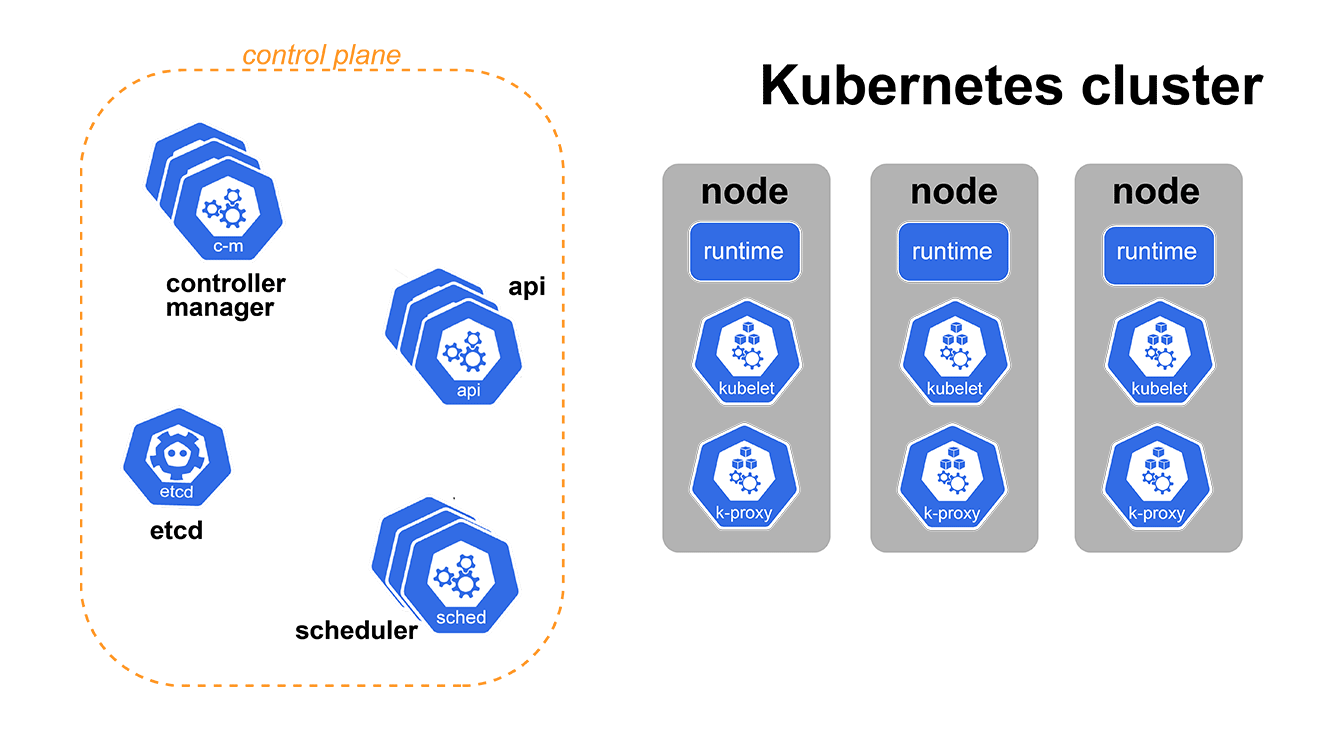 *正如我們所說,發生了很多事情,因此我們決定建立一個 GIF 來幫助您了解整個過程。* 在這裡,我們包括了 Scheduler,它訂閱了 Pod 建立事件。每次聽到新的 Pod 時,它都會決定應該在哪個節點上執行。 Scheduler 並沒有執行 Pod,只是告訴 API** 它為其選擇了哪個節點。然後 API 將保存該資訊。 另一個監聽 Pod 事件的元件是 Kubelet,它是執行在 Kubernetes 叢集中每個工作節點上的元件。每次 API 告訴 Kubelet Scheduler 決定在其節點上執行 Pod 時,Kubelet **將啟動 Pod 定義的所有容器**。 最後,我們將配置變成了在機器上執行的應用程式!這是一個漫長的過程,有很多移動部分,但這可能是我最喜歡的部分。 每個元件只承擔部署應用程式的一小部分責任,但它們一起解決了一個相當複雜的問題。 ## 最後的想法 希望本文能幫助您掌握 Kubernetes 元件,並幫助您揭開最受歡迎的編排器的神秘面紗。我們鼓勵您自行挖掘,因為我們很高興了解這一點。 我們推薦學習 Kubernetes 的一本書是 Marko Lukša 的《Kubernetes in action》。它非常受歡迎,並且很好地概述了 Kubernetes 背後發生的事情以及如何使用它。 --- 原文出處:https://dev.to/cyclops-ui/complexity-by-simplicity-a-deep-dive-into-kubernetes-components-4l59
假設你有一個段落。 ``` <p id="target">rainbow 🌈</p> ``` 你需要用JS改變它的顏色。你有什麼選擇? ## 1. 內聯樣式 最直接的路徑。從 DOM 查詢元素並變更其內聯樣式。 ``` document.getElementById('target').style.color = 'tomato'; ``` 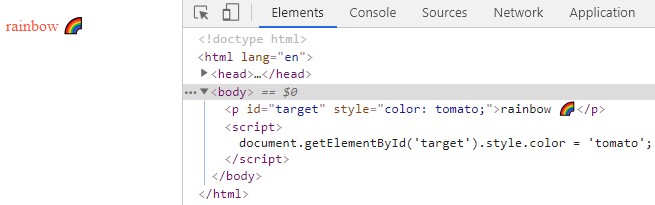 簡短而簡單。 ## 2. 全域樣式 另一種選擇是建立 `<style>` 標籤,用 CSS 規則填充它並將標籤附加到 DOM。 ``` var style = document.createElement('style'); style.innerHTML = ` #target { color: blueviolet; } `; document.head.appendChild(style); ``` 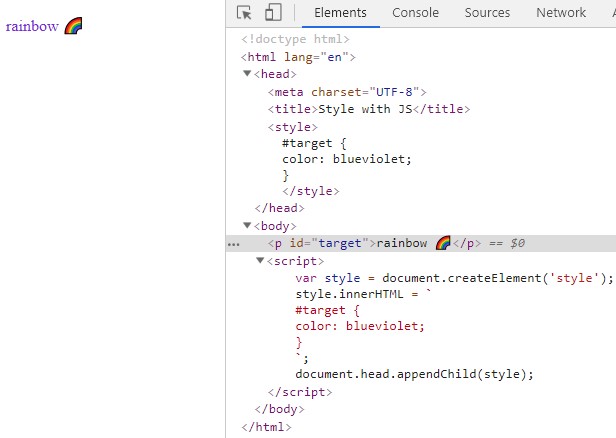 ## 3. CSSOM 插入規則 第三種選擇鮮為人知。我們將使用 [CSSStyleSheet](https://developer.mozilla.org/en-US/docs/Web/API/CSSStyleSheet) `insertRule` 方法。 ``` var style = document.createElement('style'); document.head.appendChild(style); style.sheet.insertRule('#target {color: darkseagreen}'); ``` 雖然它可能看起來與第二個選項相似,但它絕對不同。 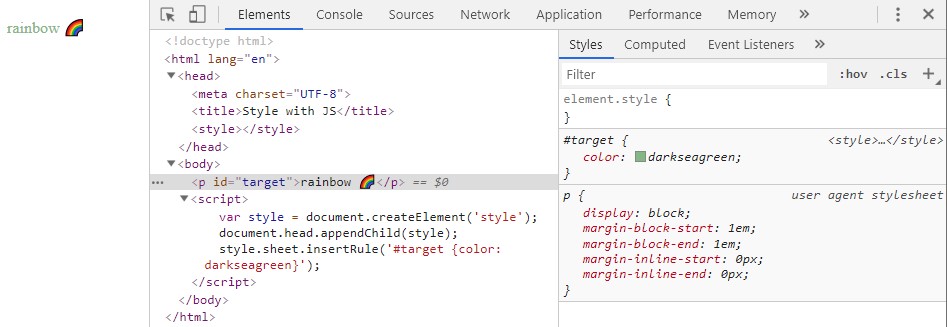 正如您在 Chrome 開發工具中看到的那樣,“<style>”標籤為空,但樣式(深海綠顏色)已應用於該元素。此外,顏色無法透過開發工具更改,因為 Chrome 不允許[編輯動態 CSS 樣式](https://bugs.chromium.org/p/chromium/issues/detail?id=387952)。 其實這樣的行為才是寫這篇文章的動機。由於性能原因,流行的 CSS-in-JS 庫 [Styled Components](https://www.styled-components.com/) 使用此功能在生產模式下注入樣式。在特定專案或環境中,此功能可能不受歡迎,有些人在專案問題中抱怨它。 ## 4.可建構樣式表(2019 年 7 月更新) 現在可以從 JavaScript 建立 `CSSStyleSheet` 物件。 ``` // Create our shared stylesheet: const sheet = new CSSStyleSheet(); sheet.replaceSync('#target {color: darkseagreen}'); // Apply the stylesheet to a document: document.adoptedStyleSheets = [sheet]; ``` 更多詳細資訊請參閱[此處](https://developers.google.com/web/updates/2019/02/constructable-stylesheets)。 此選項僅對 Chrome 有效,因此請謹慎使用。 您知道使用 javascript 新增樣式的其他選項嗎?這些天你的首選選擇是什麼? 謝謝閱讀! --- 原文出處:https://dev.to/karataev/set-css-styles-with-javascript-3nl5
## 設定 Next.js 先執行以下指令,使用supabase、typescript和tailwind初始化下一個js專案:`npx create-next-app@latest`。選擇所有預設選項: ## 設定 Prisma 執行以下命令安裝 prisma: `npm install prisma --save-dev` 安裝 prisma 後,執行以下命令來初始化架構檔案和 .env 檔案: `npx 棱鏡熱` 現在應該有一個 .env 檔案。您應該加入您的database_url 將 prisma 連接到您的資料庫。應該看起來像這樣: ``` // .env DATABASE_URL=url ``` 在你的 schema.prisma 中你應該要加入你的模型,我現在只是使用一些隨機模型: ``` generator client { provider = "prisma-client-js" } datasource db { provider = "postgresql" url = env("DATABASE_URL") } model Post { id String @default(cuid()) @id title String content String? published Boolean @default(false) author User? @relation(fields: [authorId], references: [id]) authorId String? } model User { id String @default(cuid()) @id name String? email String? @unique createdAt DateTime @default(now()) @map(name: "created_at") updatedAt DateTime @updatedAt @map(name: "updated_at") posts Post[] @@map(name: "users") } ``` 現在您可以執行以下命令將資料庫與架構同步: `npx prisma 資料庫推送` 為了在客戶端存取 prisma,您需要安裝 prisma 用戶端。您可以透過執行以下命令來執行此操作: `npm 安裝@prisma/client` 您的客戶端也必須與您的架構同步,您可以透過執行以下命令來做到這一點: `npx prisma 生成` 當您執行“npx prisma db push”時,會自動呼叫產生指令。 為了存取 prisma 用戶端,您需要建立它的一個實例,因此在 src 目錄中建立一個名為 lib 的新資料夾,並在其中新增一個名為 prisma.ts 的新檔案。 ``` // prisma.ts import { PrismaClient } from "@prisma/client"; const prisma = new PrismaClient(); export default prisma; ``` 現在您可以在任何檔案中匯入相同的 Prisma 實例。 ## 設定 Shadcn 首先執行以下命令開始設定 shadcn: `npx shadcn-ui@latest init` 我選擇了以下選項: 打字稿:是的 風格:預設 底色: 板岩色 全域 CSS:src/app/globals.css CSS 變數:是 順風配置:tailwind.config.ts 元件:@/元件(預設) utils:@/lib/utils(預設) 反應伺服器元件:是 寫入 Components.json:是 接下來執行以下命令來設定下一個主題: `npm 安裝下一個主題` 然後將一個名為 theme-provider.tsx 的檔案加入到您的元件庫中並新增以下程式碼: ``` // theme-provider.tsx "use client" import * as React from "react" import { ThemeProvider as NextThemesProvider } from "next-themes" import { type ThemeProviderProps } from "next-themes/dist/types" export function ThemeProvider({ children, ...props }: ThemeProviderProps) { return <NextThemesProvider {...props}>{children}</NextThemesProvider> } ``` 設定完提供者後,您需要將其新增至 layout.tsx 中,以便在整個應用程式上實現它。使用主題提供者包裝 {children},如下所示: ``` // layout.tsx return ( <html lang="en" suppressHydrationWarning> <body className={inter.className}> <ThemeProvider attribute="class" defaultTheme="system" enableSystem disableTransitionOnChange > {children} </ThemeProvider> </body> </html> ); ``` 現在前往 shadcn [主題頁](https://ui.shadcn.com/themes)。然後選擇您要使用的主題並按複製程式碼。然後將複製的程式碼加入您的 globals.css 中,如下所示: ``` // globals.css @tailwind base; @tailwind components; @tailwind utilities; @layer base { :root { --background: 0 0% 100%; --foreground: 224 71.4% 4.1%; --card: 0 0% 100%; --card-foreground: 224 71.4% 4.1%; --popover: 0 0% 100%; --popover-foreground: 224 71.4% 4.1%; --primary: 262.1 83.3% 57.8%; --primary-foreground: 210 20% 98%; --secondary: 220 14.3% 95.9%; --secondary-foreground: 220.9 39.3% 11%; --muted: 220 14.3% 95.9%; --muted-foreground: 220 8.9% 46.1%; --accent: 220 14.3% 95.9%; --accent-foreground: 220.9 39.3% 11%; --destructive: 0 84.2% 60.2%; --destructive-foreground: 210 20% 98%; --border: 220 13% 91%; --input: 220 13% 91%; --ring: 262.1 83.3% 57.8%; --radius: 0.5rem; } .dark { --background: 224 71.4% 4.1%; --foreground: 210 20% 98%; --card: 224 71.4% 4.1%; --card-foreground: 210 20% 98%; --popover: 224 71.4% 4.1%; --popover-foreground: 210 20% 98%; --primary: 263.4 70% 50.4%; --primary-foreground: 210 20% 98%; --secondary: 215 27.9% 16.9%; --secondary-foreground: 210 20% 98%; --muted: 215 27.9% 16.9%; --muted-foreground: 217.9 10.6% 64.9%; --accent: 215 27.9% 16.9%; --accent-foreground: 210 20% 98%; --destructive: 0 62.8% 30.6%; --destructive-foreground: 210 20% 98%; --border: 215 27.9% 16.9%; --input: 215 27.9% 16.9%; --ring: 263.4 70% 50.4%; } } ``` 現在您應該能夠在專案中使用 shadcn 元件和主題。 ## 設定 Supabase 第一步是建立一個新的 SUPABASE 專案。接下來,安裝 next.js 驗證幫助程式庫: `npm install @supabase/auth-helpers-nextjs @supabase/supabase-js` 現在您必須將您的 supabase url 和您的匿名金鑰新增至您的 .env 檔案中。您的 .env 檔案現在應如下所示: ``` // .env DATABASE_URL=url NEXT_PUBLIC_SUPABASE_URL=your-supabase-url NEXT_PUBLIC_SUPABASE_ANON_KEY=your-supabase-anon-key ``` 我們將使用 supabase cli 根據我們的架構產生類型。使用以下命令安裝 cli: `npm install supabase --save-dev` 為了登入 supabase,請執行“npx supabase login”,它會自動讓您登入。 現在我們可以透過執行以下命令來產生我們的類型: `npx supabase gen types typescript --project-id YOUR_PROJECT_ID > src/lib/database.types.ts` 應該在您的 lib 資料夾中新增文件,其中包含基於您的架構的類型。 現在在專案的根目錄中建立一個 middleware.ts 檔案並新增以下程式碼: ``` import { createMiddlewareClient } from "@supabase/auth-helpers-nextjs"; import { NextResponse } from "next/server"; import type { NextRequest } from "next/server"; import type { Database } from "@/lib/database.types"; export async function middleware(req: NextRequest) { const res = NextResponse.next(); const supabase = createMiddlewareClient<Database>({ req, res }); await supabase.auth.getSession(); return res; } ``` 現在,在應用程式目錄中建立一個名為 auth 的新資料夾,然後在 auth 中建立另一個名為callback 的資料夾,最後建立一個名為route.ts 的檔案。在該文件中加入以下程式碼: ``` // app/auth/callback/route.ts import { createRouteHandlerClient } from "@supabase/auth-helpers-nextjs"; import { cookies } from "next/headers"; import { NextResponse } from "next/server"; import type { NextRequest } from "next/server"; import type { Database } from "@/lib/database.types"; export async function GET(request: NextRequest) { const requestUrl = new URL(request.url); const code = requestUrl.searchParams.get("code"); if (code) { const cookieStore = cookies(); const supabase = createRouteHandlerClient<Database>({ cookies: () => cookieStore, }); await supabase.auth.exchangeCodeForSession(code); } // URL to redirect to after sign in process completes return NextResponse.redirect(requestUrl.origin); } ``` 透過該設置,我們可以建立一個登入頁面。在應用程式目錄中建立一個名為「login with page.tsx」的新資料夾。 ``` // app/login/page.tsx "use client"; import { createClientComponentClient } from "@supabase/auth-helpers-nextjs"; import { useRouter } from "next/navigation"; import { useState } from "react"; import type { Database } from "@/lib/database.types"; export default function Login() { const [email, setEmail] = useState(""); const [password, setPassword] = useState(""); const router = useRouter(); const supabase = createClientComponentClient<Database>(); const handleSignUp = async () => { await supabase.auth.signUp({ email, password, options: { emailRedirectTo: `${location.origin}/auth/callback`, }, }); router.refresh(); }; const handleSignIn = async () => { await supabase.auth.signInWithPassword({ email, password, }); router.refresh(); }; const handleSignOut = async () => { await supabase.auth.signOut(); router.refresh(); }; return ( <> <input name="email" onChange={(e) => setEmail(e.target.value)} value={email} /> <input type="password" name="password" onChange={(e) => setPassword(e.target.value)} value={password} /> <button onClick={handleSignUp}>Sign up</button> <button onClick={handleSignIn}>Sign in</button> <button onClick={handleSignOut}>Sign out</button> </> ); } ``` 現在,在 auth 目錄中建立一個名為「sign-up」的新資料夾,並在該檔案中建立一個「route.ts」。新增以下程式碼: ``` // app/auth/sign-up/route.ts import { createRouteHandlerClient } from "@supabase/auth-helpers-nextjs"; import { cookies } from "next/headers"; import { NextResponse } from "next/server"; import type { Database } from "@/lib/database.types"; export async function POST(request: Request) { const requestUrl = new URL(request.url); const formData = await request.formData(); const email = String(formData.get("email")); const password = String(formData.get("password")); const cookieStore = cookies(); const supabase = createRouteHandlerClient<Database>({ cookies: () => cookieStore, }); await supabase.auth.signUp({ email, password, options: { emailRedirectTo: `${requestUrl.origin}/auth/callback`, }, }); return NextResponse.redirect(requestUrl.origin, { status: 301, }); } ``` 在同一位置建立另一個名為「登入」的資料夾。 ``` // app/auth/login/route.ts import { createRouteHandlerClient } from "@supabase/auth-helpers-nextjs"; import { cookies } from "next/headers"; import { NextResponse } from "next/server"; import type { Database } from "@/lib/database.types"; export async function POST(request: Request) { const requestUrl = new URL(request.url); const formData = await request.formData(); const email = String(formData.get("email")); const password = String(formData.get("password")); const cookieStore = cookies(); const supabase = createRouteHandlerClient<Database>({ cookies: () => cookieStore, }); await supabase.auth.signInWithPassword({ email, password, }); return NextResponse.redirect(requestUrl.origin, { status: 301, }); } ``` 最後在同一位置新增註銷路由。 ``` // app/auth/logout/route.ts import { createRouteHandlerClient } from '@supabase/auth-helpers-nextjs' import { cookies } from 'next/headers' import { NextResponse } from 'next/server' import type { Database } from '@/lib/database.types' export async function POST(request: Request) { const requestUrl = new URL(request.url) const cookieStore = cookies() const supabase = createRouteHandlerClient<Database>({ cookies: () => cookieStore }) await supabase.auth.signOut() return NextResponse.redirect(`${requestUrl.origin}/login`, { status: 301, }) } ``` 現在,當您導航至 localhost http://localhost:3000/login 時,應該有基本的登入登出註冊功能。 現在我們有了一些帶有 prisma shadcn 和 supabase auth 設定的下一個 js 應用程式的基本樣板。 --- 原文出處:https://dev.to/isaacdyor/setting-up-nextjs-project-with-prisma-200j
為優秀的開源庫做出貢獻是建立作品集的好方法。 我已經編譯了 23 個優秀的開源程式庫和一些很好的入門問題。 不要忘記加星號並支持這些🌟  --- #產品中的人工智慧: ### 1. [CopilotKit](https://github.com/CopilotKit/CopilotKit) - 應用內 AI 聊天機器人與 AI 文字區域 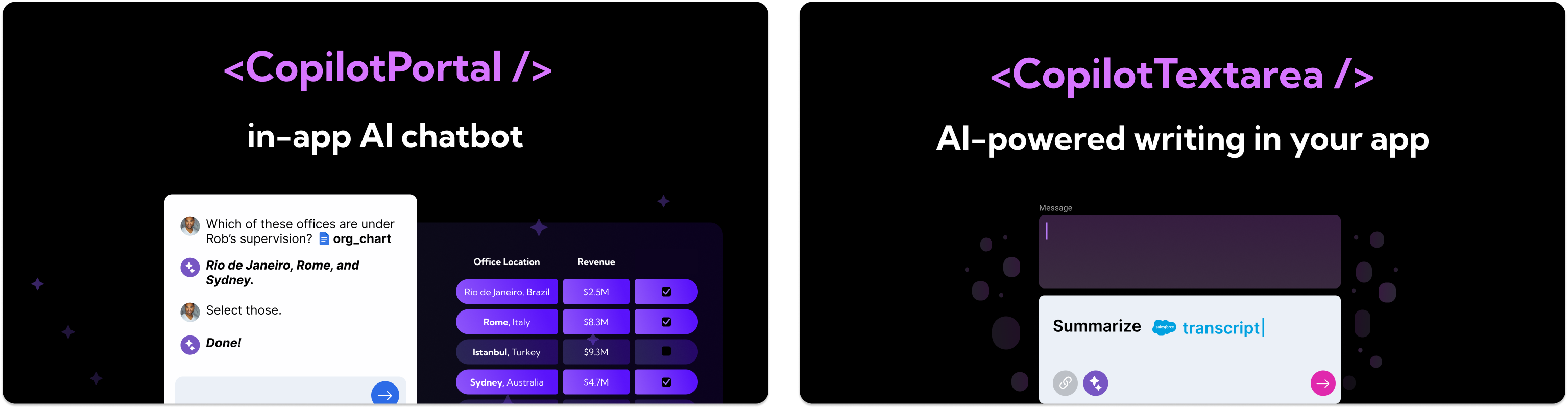 開源平台,用於使用兩個 React 元件將關鍵 AI 功能整合到 React 應用程式中。 CopilotPortal:應用程式內人工智慧聊天機器人,可以「查看」當前應用程式狀態並採取行動。 CopilotTextarea:AI 驅動的 <textarea /'> 替換。具有自動完成、插入和生成功能。 ###[好第一期:](https://github.com/CopilotKit/CopilotKit/issues/62) ``` Support bold and italicized text in CopilotTextarea Proposal: Add support for bold and italicized text in CopilotTextarea CopilotTextarea uses slate-js under the hood. Lots of examples for adding bold/italicized support Initially only add programatic support. UI support will be added separately in [TODO add issue] Implementation tips: changes will be made to render-element.tsx and base-copilot-textarea.tsx custom-editor.tsx structures may also require changes ``` {% cta https://github.com/CopilotKit/CopilotKit %} Star CopilotKit ⭐️ {% endcta %} --- ###2.[Tavily GPT 研究員](https://github.com/assafelovic/gpt-researcher){% embed https://github.com/assafelovic/gpt-researcher no-readme %} ###3.[Pezzo.ai](https://github.com/pezzolabs/pezzo){% 嵌入 https://github.com/pezzolabs/pezzo no-readme %} ###4.[Weaviate](https://github.com/weaviate/weaviate){% 嵌入 https://github.com/weaviate/weaviate no-readme %} ###5.[LangChain](https://github.com/langchain-ai/langchain){% 嵌入 https://github.com/langchain-ai/langchain no-readme %} --- #🛜網頁開發: ### 6. [Wasp](https://github.com/wasp-lang/wasp) - 使用 React 和 Node.js 開發全端 Web 應用程式 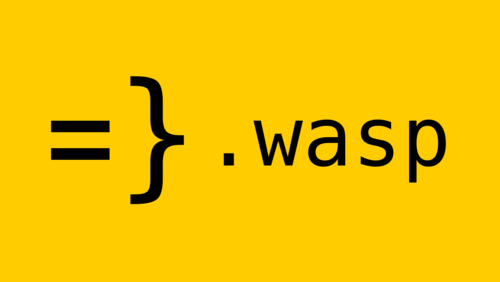 使用 React 和 Node.js 進行快速全端 Web 應用程式開發。 Wasp 提供了一種建立現代 Web 應用程式的簡化方法,將前端的 React 和後端的 Node.js 結合在一個緊密結合的框架中。 ###[好第一期:](https://github.com/wasp-lang/wasp/issues/874) ``` Add images (or link to the example app) of auth UI helpers Wasp provides At this point in docs (also in the tutorial if we're using it), it would be nice to add an image of UI helpers for Auth (login/signup form, Google/GitHub button, ...) so developers can immediately see what they are getting and how nice it looks. ``` {% cta https://github.com/wasp-lang/wasp %} 星黃蜂 ⭐️ {% endcta %} --- ###7.[ClickVote](https://github.com/clickvote/clickvote) {% 嵌入 https://github.com/clickvote/clickvote no-readme %} ###8.[ReactFlow](https://github.com/xyflow/xyflow) {% 嵌入 https://github.com/xyflow/xyflow no-readme %} ###9.[Trigger.dev](https://github.com/triggerdotdev/trigger.dev) {% 嵌入 https://github.com/triggerdotdev/trigger.dev no-readme %} ###10.[Novu](https://github.com/novuhq/novu) {% 嵌入 https://github.com/novuhq/novu no-readme %} --- #🧑💻DevOps: ### 11. [Logstash](https://github.com/elastic/logstash) - 由 elastic 傳輸和處理日誌和事件。  輕鬆將點讚、按讚和評論加入到您的網路應用程式中。 用於加入這些元件的簡單反應程式碼。 ### [第一期好](https://github.com/elastic/logstash/issues/15561) ``` Allow comments in pipeline config between hash entries Currently it seems not allowed to make comments between hash entries, this is a feature request to allow it. ``` {% cta https://github.com/elastic/logstash %} 明星 Logstash ⭐️ {% endcta %} --- ###12.[Odigos](https://github.com/keyval-dev/odigos) {% 嵌入 https://github.com/keyval-dev/odigos no-readme %} ###13.[Glasskube](https://github.com/glasskube/operator) {% 嵌入 https://github.com/glasskube/operator no-readme %} ###14.[鏡像](https://github.com/metalbear-co/mirrord){% 嵌入 https://github.com/metalbear-co/mirrord no-readme %} ###15.[挖土機](https://github.com/diggerhq/digger) {% 嵌入 https://github.com/diggerhq/digger no-readme %} --- #💽資料庫: ### 16. [Supabase](https://github.com/supabase/supabase) - 開源 Rirebase 替代品 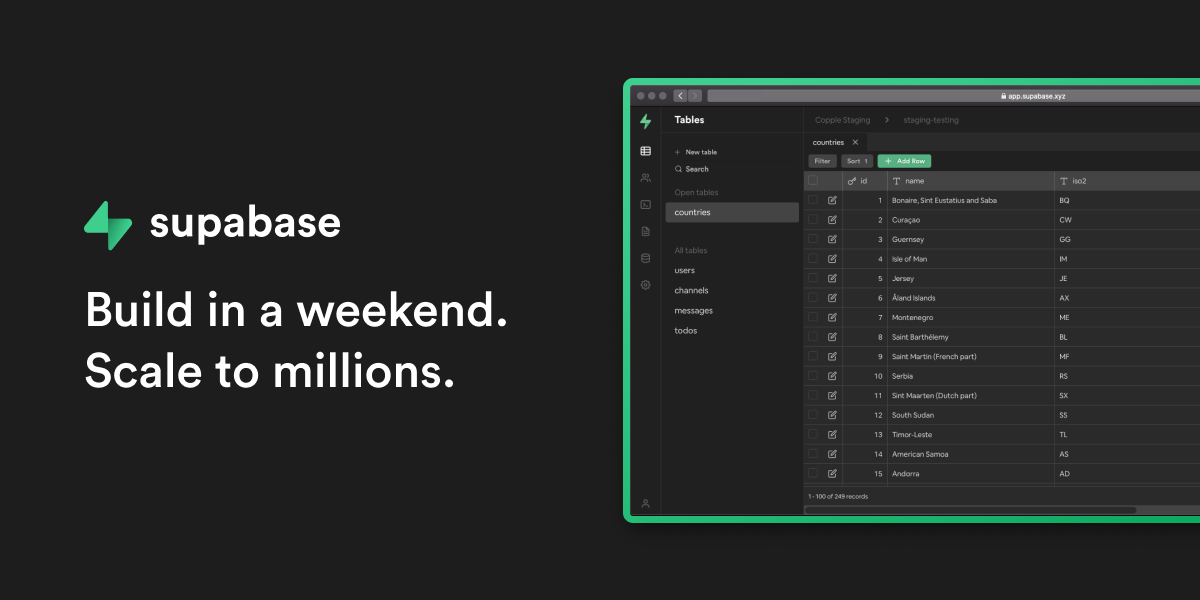 使用託管 Postgres、身份驗證和即時功能建立現代資料驅動應用程式 ###[第一期好:](https://github.com/supabase/supabase/issues/19396) ``` Horizontal Scroll for CodeBlocks Currently when reading the dcs, it's not possible to view all of the code for alot of the samples. Is this the Component rendered across all of the web properties, if so I'll be happy to throw on a horizontal scroll bar that matches supabase branding. ``` {% cta https://github.com/supabase/supabase %} 明星 Supabase ⭐️ {% endcta %} --- ###17.[Appwrite](https://github.com/appwrite/appwrite){% 嵌入 https://github.com/appwrite/appwrite no-readme %} ###18.[Superduperdb] (https://github.com/SuperDuperDB/superduperdb){% 嵌入 https://github.com/SuperDuperDB/superduperdb no-readme %} ###19.[Milvus](https://github.com/milvus-io/milvus) {% 嵌入 https://github.com/milvus-io/milvus no-readme %} --- #👾其他: ### 21. [Snapify](https://github.com/MarconLP/snapify) - 開源螢幕錄製  螢幕錄製,但免費、開源,您負責自己的資料。 ###[好第一期:](https://github.com/MarconLP/snapify/issues/18) ``` Ability to create GIFs and take screenshots to also store in S3 ``` {% cta https://github.com/MarconLP/snapify %} 明星 Snapify ⭐️ {% endcta %} --- ###22.[ReactAgent](https://github.com/eylonmiz/react-agent){% 嵌入 https://github.com/eylonmiz/react-agent no-readme %} ###23.[對初學者來說很棒](https://github.com/MunGell/awesome-for-beginners){% embed https://github.com/MunGell/awesome-for-beginners no -readme %} --- #就是這樣,夥計們! ## 別忘了按讚、留言和收藏🫡 --- 原文出處:https://dev.to/copilotkit/23-open-source-libraries-to-launch-your-portfolio-to-the-moon-fe
# 長話短說;博士 我們都已經看到了 ChatGPT 的功能(這對任何人來說都不陌生)。 很多文章都是使用 ChatGPT 一遍又一遍地寫的。 **實際上**,DEV 上的文章有一半是用 ChatGPT 寫的。 你可以使用一些[AI內容偵測器](https://copyleaks.com/ai-content- detector)來檢視。 問題是,ChatGPT 永遠不會產生一些非凡的內容,除了它內部已經有(經過訓練/微調)的內容。 但有一種方法可以超越目前使用 RAG(OpenAI 助理)訓練的內容。 [上一篇](https://dev.to/triggerdotdev/train-chatgpt-on-your-documentation-1a9g),我們討論了在您的文件上「訓練」ChatGPT;今天,讓我們看看如何從中製作出很多內容。我們將: - 使用 Docusaurus 建立新的部落格系統。 - 詢問 ChatGPT,為我們寫一篇與文件相關的部落格文章。 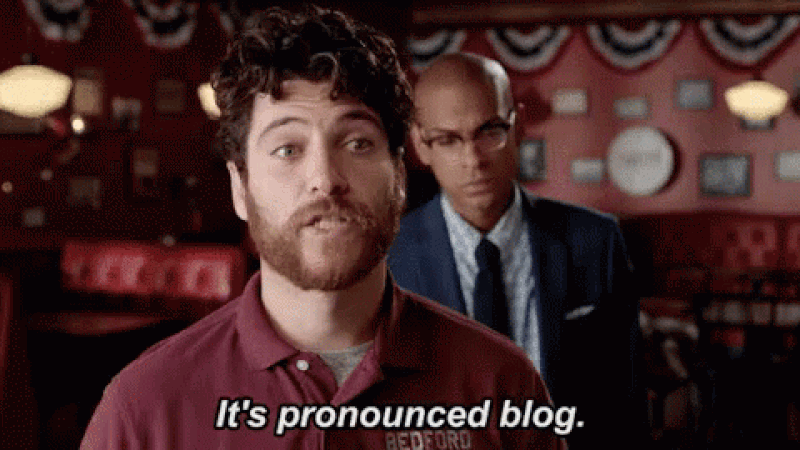 --- ## 你的後台工作平台🔌 [Trigger.dev](https://trigger.dev/) 是一個開源程式庫,可讓您使用 NextJS、Remix、Astro 等為您的應用程式建立和監控長時間執行的作業! [](https://github.com/triggerdotdev/trigger.dev) 請幫我們一顆星🥹。 這將幫助我們建立更多這樣的文章💖 {% cta https://github.com/triggerdotdev/trigger.dev %} 為 Trigger.dev 儲存庫加註星標 ⭐️ {% endcta %} --- ## 上次回顧 ⏰ - 我們建立了一個作業來取得文件 XML 並提取所有 URL。 - 我們抓取了每個網站的 URL 並提取了標題和內容。 - 我們將所有內容儲存到文件中並將其發送給 ChatGPT 助手。 - 我們建立了一個 ChatBot 畫面來詢問 ChatGPT 有關文件的資訊。 您可以在此處找到上一個[教學]的完整原始程式碼(https://github.com/triggerdotdev/blog/tree/main/openai-assistant)。 ---  ## 稍作修改⚙️ 上次,我們建立了一個文件助理。我們寫: ``` You are a documentation assistant, loaded with documentation from ' + payload.url + ', return everything in an MD format. ``` 讓我們將其更改為部落格作者,請轉到“jobs/process.documentation.ts”第 92 行,並將其替換為以下內容: ``` You are a content writer assistant. You have been loaded with documentation from ${payload.url}, you write blog posts based on the documentation and return everything in the following MD format: --- slug: [post-slug] title: [post-title] --- [post-content] ``` 使用“slug”和“title”非常重要,因為這是 Docusaurus 的格式 - 我們的部落格系統可以接受(當然,我們也以 MD 格式發送所有輸出) ---  ## 多庫龍🦖 您可以使用多種類型的部落格系統! 對於我們的用例,我們將使用 Docusaurus,它可以讀取基於 MD 的格式(我們從 ChatGPT 請求的輸出)。 **我們可以透過執行來安裝 Docusaurus:** ``` npx create-docusaurus@latest blog classic --typescript ``` 接下來,我們可以進入已建立的目錄並執行以下命令: ``` npm run start ``` 這將啟動 Docusaurus。你可以關註一下。還有一個名為“blog”的附加目錄,其中包含所有部落格文章;這是我們保存 ChatGPT 產生的部落格文章的地方。 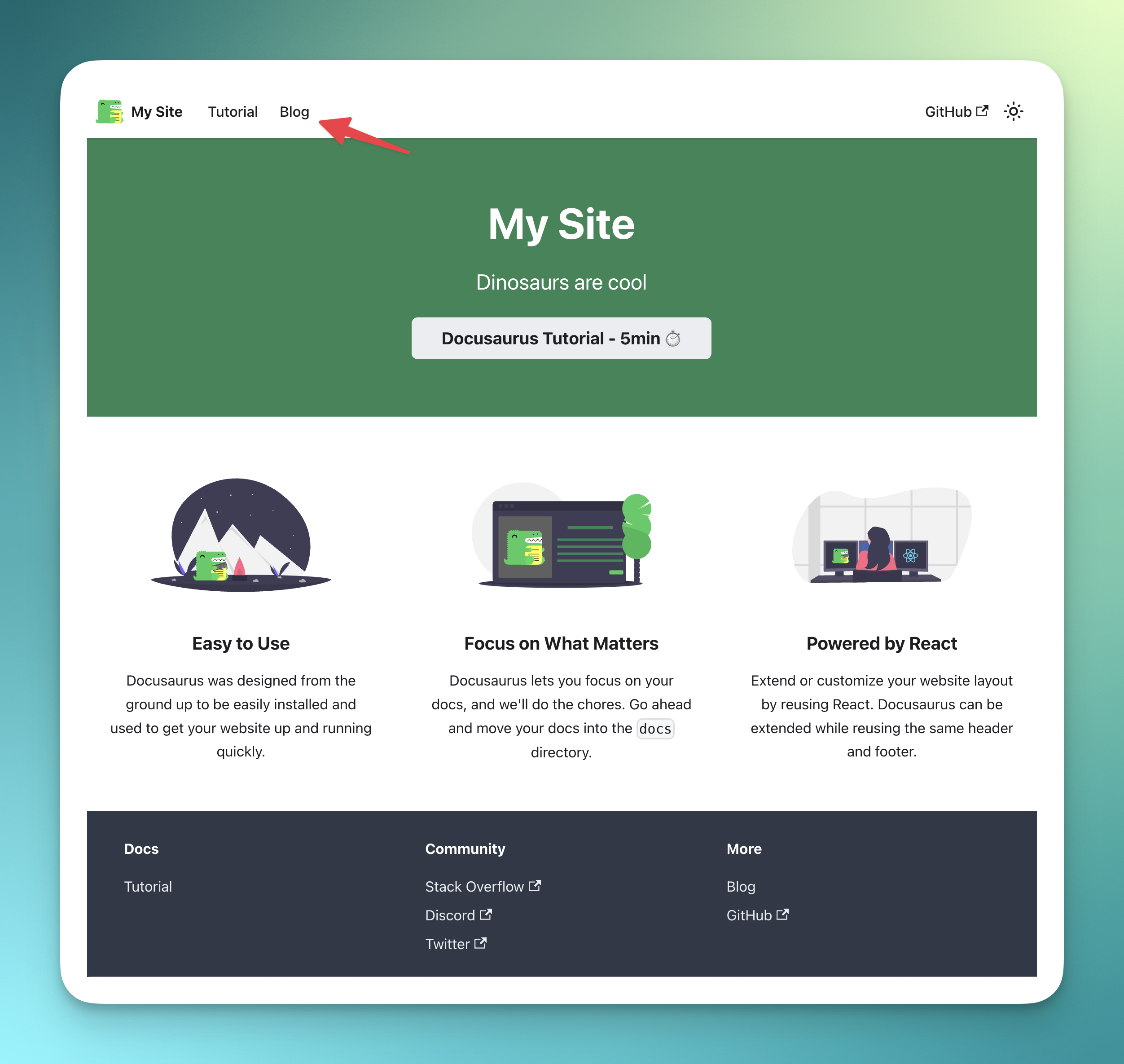 ---  ## 產生部落格 📨 我們需要創造一個就業機會 - 取得部落格標題 - 使用 ChatGPT 產生完整的部落格文章 - 將其保存到我們部落格上的 MD 文件中 我們可以輕鬆地使用 ChatGPT 來實現這一點! 前往“jobs”資料夾並新增一個名為“process.blog.ts”的新檔案。新增以下程式碼: ``` import { eventTrigger } from "@trigger.dev/sdk"; import { client } from "@openai-assistant/trigger"; import {object, string} from "zod"; import {openai} from "@openai-assistant/helper/open.ai"; import {writeFileSync} from "fs"; import slugify from "slugify"; client.defineJob({ // This is the unique identifier for your Job, it must be unique across all Jobs in your project. id: "process-blog", name: "Process Blog", version: "0.0.1", // This is triggered by an event using eventTrigger. You can also trigger Jobs with webhooks, on schedules, and more: https://trigger.dev/docs/documentation/concepts/triggers/introduction trigger: eventTrigger({ name: "process.blog.event", schema: object({ title: string(), aId: string(), }) }), integrations: { openai }, run: async (payload, io, ctx) => { const {title, aId} = payload; const thread = await io.openai.beta.threads.create('create-thread'); await io.openai.beta.threads.messages.create('create-message', thread.id, { content: ` title: ${title} `, role: 'user', }); const run = await io.openai.beta.threads.runs.createAndWaitForCompletion('run-thread', thread.id, { model: 'gpt-4-1106-preview', assistant_id: payload.aId, }); if (run.status !== "completed") { console.log('not completed'); throw new Error(`Run finished with status ${run.status}: ${JSON.stringify(run.last_error)}`); } const messages = await io.openai.beta.threads.messages.list("list-messages", run.thread_id, { query: { limit: "1" } }); return io.runTask('save-blog', async () => { const content = messages[0].content[0]; if (content.type === 'text') { const fileName = slugify(title, {lower: true, strict: true, trim: true}); writeFileSync(`./blog/blog/${fileName}.md`, content.text.value) return {fileName}; } }); }, }); ``` - 我們加入了一些必要的變數: - `title` 部落格文章標題 - `aId` 上一篇文章中新增的助手 ID。 - 我們為助手建立了一個新線程(`io.openai.beta.threads.create`) - 我們無法在沒有任何線程的情況下質疑它。與之前的教程不同,在這裡,我們對每個請求建立一個新線程。我們不需要對話中最後一條訊息的上下文。 - 然後,我們使用部落格標題為線程(`io.openai.beta.threads.messages.create`)新增訊息。我們不需要提供額外的說明 - 我們已經在第一部分完成了該部分😀 - 我們執行 `io.openai.beta.threads.runs.createAndWaitForCompletion` 來啟動進程 - 通常,您需要某種每分鐘執行一次的遞歸來檢查作業是否完成,但是 [Trigger.dev]( http://Trigger .dev)已經加入了一種執行進程並同時等待它的方法🥳 - 我們在查詢正文中執行帶有“limit: 1”的“io.openai.beta.threads.messages.list”,以從對話中獲取第一則訊息(在ChatGPT 結果中,第一則訊息是最後一條訊息) 。 - 然後,我們使用「writeFileSync」從 ChatGPT 取得的值來儲存新建立的部落格 - 確保您擁有正確的部落格路徑。 轉到“jobs/index.ts”並加入以下行: ``` export * from "./process.blog"; ``` 現在,讓我們建立一個新的路由來觸發該作業。 前往“app/api”,建立一個名為“blog”的新資料夾,並在一個名為“route.tsx”的新檔案中 新增以下程式碼: ``` import {client} from "@openai-assistant/trigger"; export async function POST(request: Request) { const payload = await request.json(); if (!payload.title || !payload.aId) { return new Response(JSON.stringify({error: 'Missing parameters'}), {status: 400}); } // We send an event to the trigger to process the documentation const {id: eventId} = await client.sendEvent({ name: "process.blog.event", payload }); return new Response(JSON.stringify({eventId}), {status: 200}); } ``` - 我們檢查標題和助理 ID 是否存在。 - 我們在 [Trigger.dev](http://Trigger.dev) 中觸發事件並發送訊息。 - 我們將事件 ID 傳送回客戶端,以便我們可以追蹤作業的進度。 ---  ## 前端🎩 沒什麼好做的! 在我們的「components」目錄中,建立一個名為「blog.component.tsx」的新檔案和以下程式碼: ``` "use client"; import {FC, useCallback, useEffect, useState} from "react"; import {ExtendedAssistant} from "@openai-assistant/components/main"; import {SubmitHandler, useForm} from "react-hook-form"; import {useEventRunDetails} from "@trigger.dev/react"; interface Blog { title: string, aId: string; } export const BlogComponent: FC<{list: ExtendedAssistant[]}> = (props) => { const {list} = props; const {register, formState, handleSubmit} = useForm<Blog>(); const [event, setEvent] = useState<string | undefined>(undefined); const addBlog: SubmitHandler<Blog> = useCallback(async (param) => { const {eventId} = await (await fetch('/api/blog', { method: 'POST', headers: { 'Content-Type': 'application/json' }, body: JSON.stringify(param) })).json(); setEvent(eventId); }, []); return ( <> <form className="flex flex-col gap-3 mt-5" onSubmit={handleSubmit(addBlog)}> <div className="flex flex-col gap-1"> <div className="font-bold">Assistant</div> <select className="border border-gray-200 rounded-xl py-2 px-3" {...register('aId', {required: true})}> {list.map(val => ( <option key={val.id} value={val.aId}>{val.url}</option> ))} </select> </div> <div className="flex flex-col gap-1"> <div className="font-bold">Title</div> <input className="border border-gray-200 rounded-xl py-2 px-3" placeholder="Blog title" {...register('title', {required: true})} /> </div> <button className="border border-gray-200 rounded-xl py-2 px-3 bg-gray-100 hover:bg-gray-200" disabled={formState.isSubmitting}>Create blog</button> </form> {!!event && ( <Blog eventId={event} /> )} </> ) } export const Blog: FC<{eventId: string}> = (props) => { const {eventId} = props; const { data, error } = useEventRunDetails(eventId); if (data?.status !== 'SUCCESS') { return <div className="pointer bg-yellow-300 border-yellow-500 p-1 px-3 text-yellow-950 border rounded-2xl">Loading</div> } return ( <div> <a href={`http://localhost:3000/blog/${data.output.fileName}`}>Check blog post</a> </div> ) }; ``` - 我們使用「react-hook-form」來輕鬆控制我們的輸入。 - 我們讓使用者選擇他們想要使用的助手。 - 我們建立一個包含文章標題的新輸入。 - 我們將所有內容傳送到先前建立的路由並傳回作業的「eventId」。 - 我們建立一個新的「<Blog />」元件,該元件顯示載入直到事件完成,並使用新建立的教程新增指向我們部落格的連結。 將元件加入我們的“components/main.tsx”檔案中: ``` {assistantState.filter(f => !f.pending).length > 0 && <BlogComponent list={assistantState} />} ``` 我們完成了! 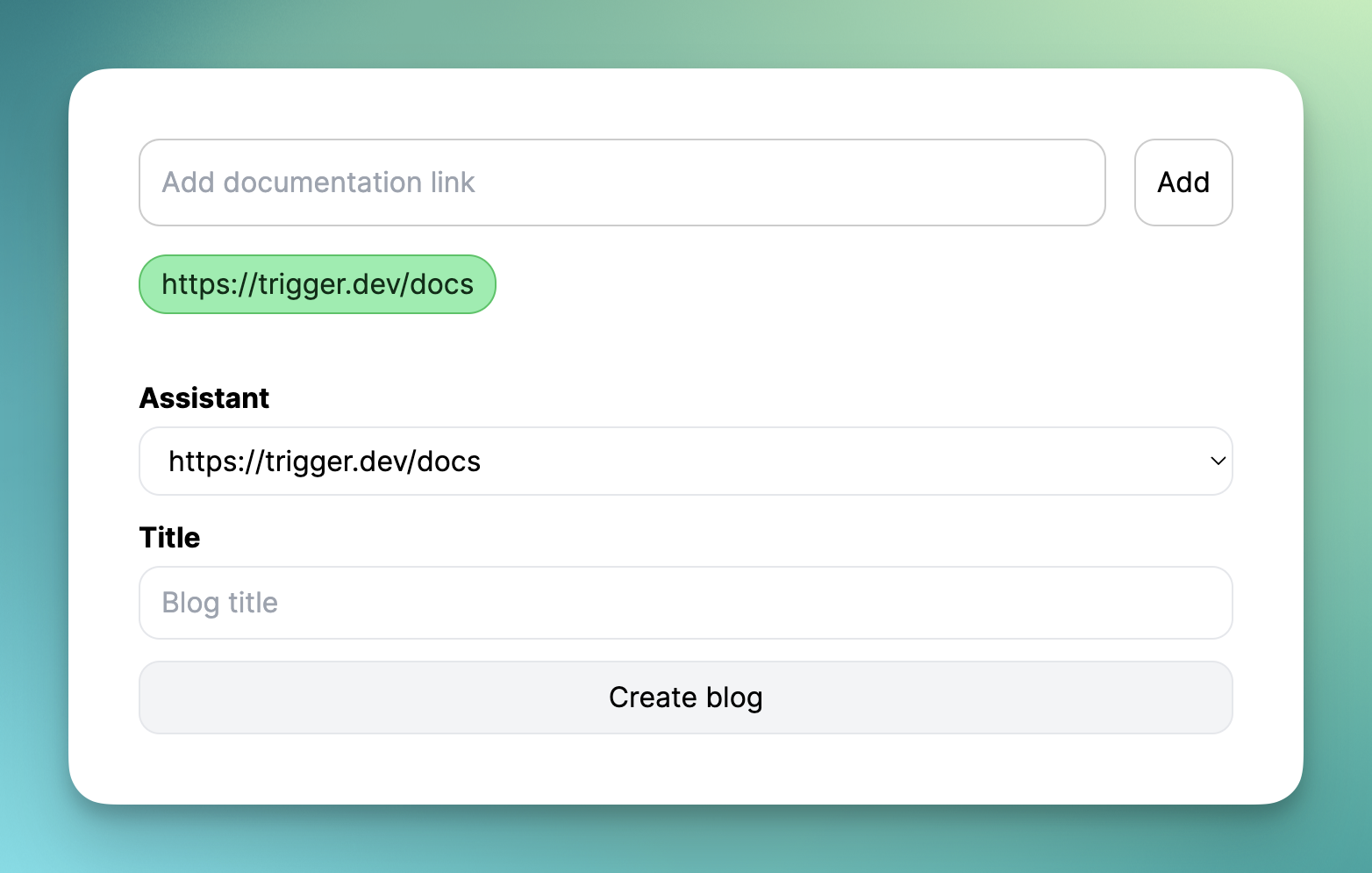 現在,讓我們新增部落格標題並點擊「生成」。 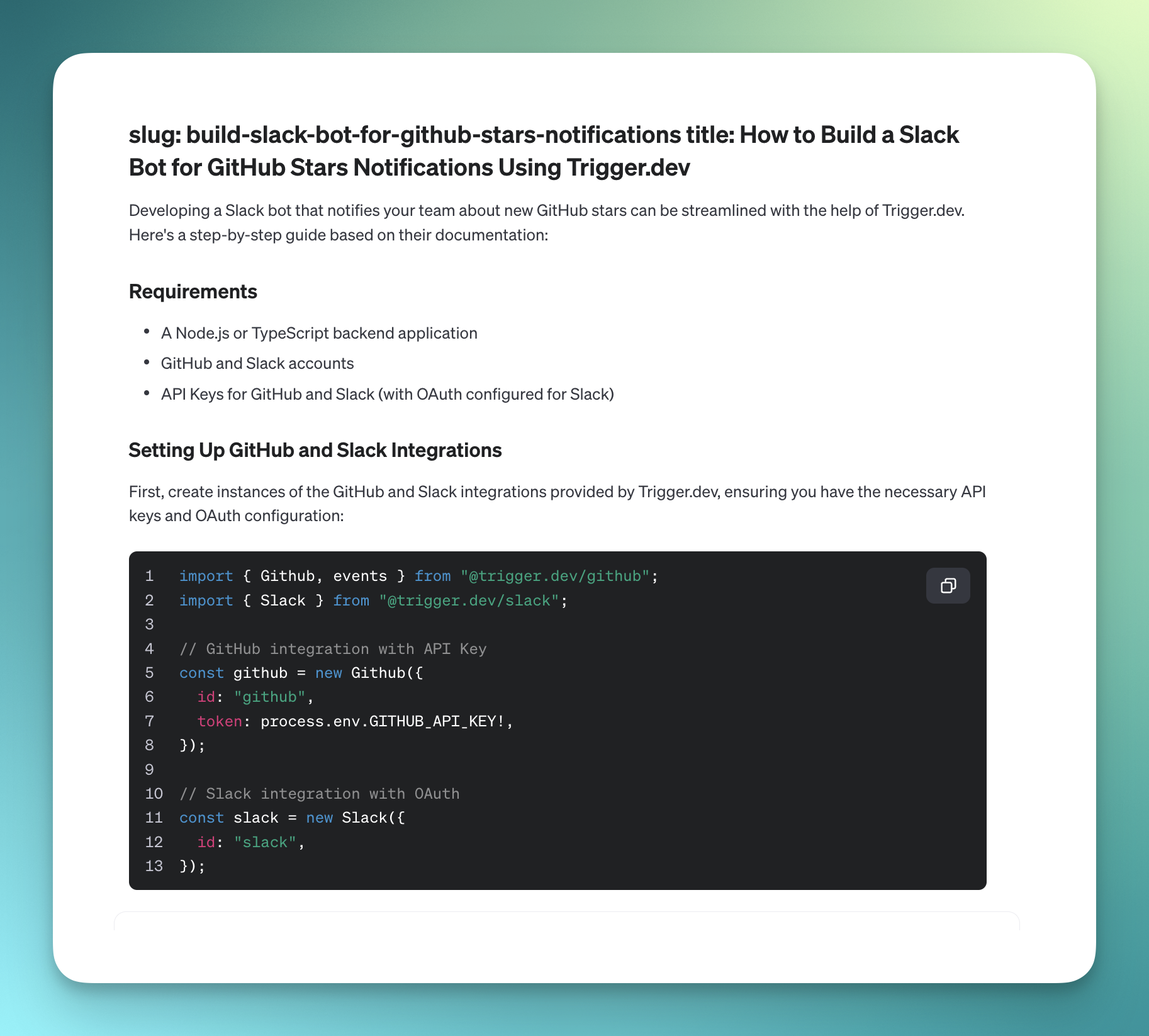 ---  ## 讓我們聯絡吧! 🔌 作為開源開發者,您可以加入我們的[社群](https://discord.gg/nkqV9xBYWy) 做出貢獻並與維護者互動。請隨時造訪我們的 [GitHub 儲存庫](https://github.com/triggerdotdev/trigger.dev),貢獻並建立與 Trigger.dev 相關的問題。 本教學的源程式碼可在此處取得: https://github.com/triggerdotdev/blog/tree/main/openai-blog-writer 感謝您的閱讀! --- 原文出處:https://dev.to/triggerdotdev/generate-blogs-with-chatgpt-assistant-1894
歡迎來到 JavaScript 的奇妙世界,在這裡,程式設計與魔法相遇!如果您曾經感受到在網路上建立內容的快感,但想知道其背後隱藏的策略,那麼您來對地方了。✨🚀 在這篇部落格中,我們將穿越 JavaScript 領域,揭開複雜的神秘面紗,擁抱簡單。沒有令人困惑的術語——只有簡單的英語解釋和逐步說明。無論您是編碼新手還是經驗豐富的開發人員,請加入我們,我們會發現 10 個高級 JavaScript 技巧,助您一臂之力_“啊哈!”_ ## 1. DESTRUCTURING ASSIGNMENT 賦值解構是一種簡潔的擷取方式 來自陣列或物件的值並將它們分配給變數。 它簡化了您的程式碼並提高了可讀性。為了 陣列,可以使用括號表示法,並且可以使用 物件的大括號。 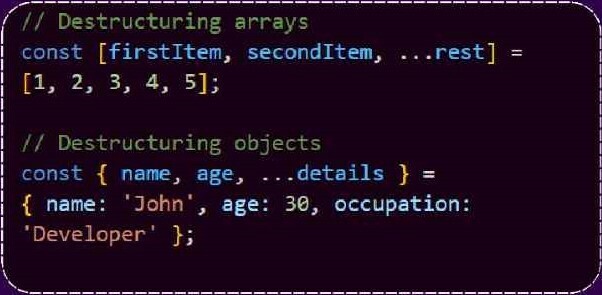 --- ## 2. SPREAD SYNTAX 您可以使用擴充語法來擴充元素 一個陣列或一個物件的屬性到另一個物件中 這對於製作副本、合併物件以及 將多個參數傳遞給函數。 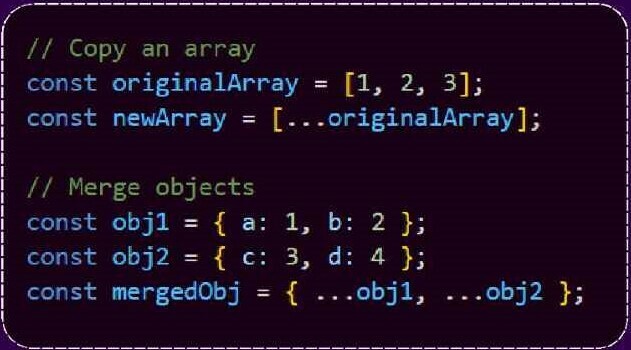 --- ## 3. CURRYING 柯里化是一種函數式程式設計技術,其中 接受多個參數的函數被轉換 分成一系列函數,每個函數取一個參數 這允許更好地重複使用和組合 程式碼。 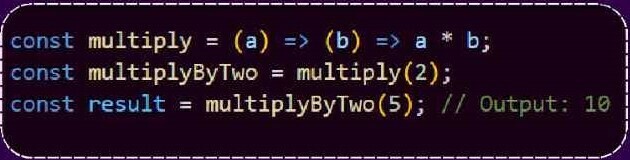 --- ## 4. MEMOIZATION 這是一種快取技術,用於儲存結果 昂貴的函數呼叫並避免不必要的 重新計算。 它會顯著降低長期性能 遞歸或消耗函數。 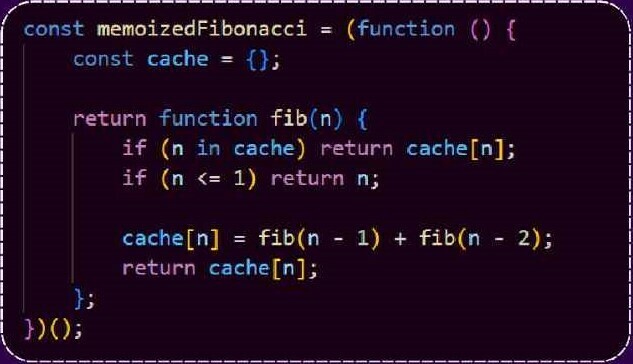 --- ## 5. PROMISES AND ASYNC/AWAIT Promise 和 Async/Await 對於處理至關重要 更優雅地非同步操作並使程式碼更優雅 更具可讀性和可維護性。 它們有助於避免地獄般的回調並改善錯誤處理。 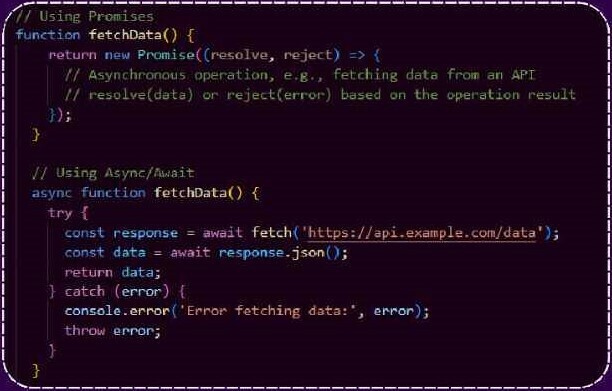 --- ## 6. CLOSURES 閉包是記住環境的函數 他們被創造出來,即使那個環境沒有 更容易存取。 它們對於建立私有變數和 行為封裝。 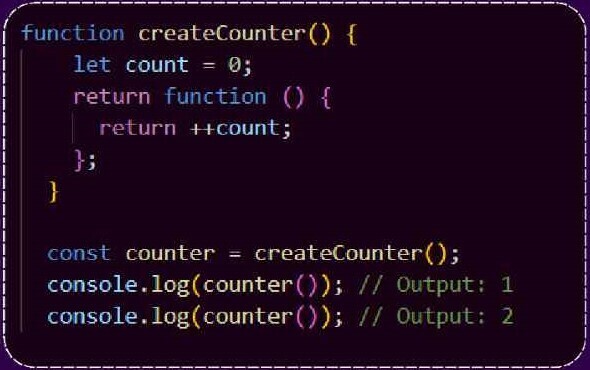 --- ## 7. FUNCTION COMPOSITION 函陣列合是將兩個或兩個函陣列合起來的過程 更多功能建立新功能。 它鼓勵程式碼重複使用並幫助建立 轉變一步一步複雜。 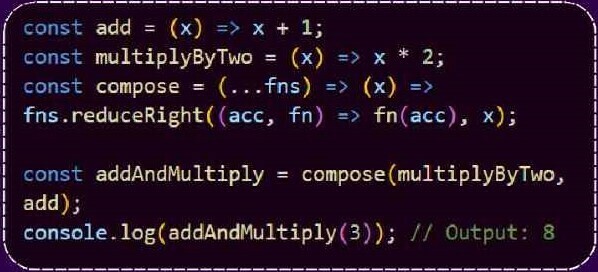 --- ## 8. PROXY 代理物件允許您建立自訂行為 用於基本的物件操作。它允許你攔截 並修改物件操作。 '物件,例如 存取屬性、分配和呼叫方法。 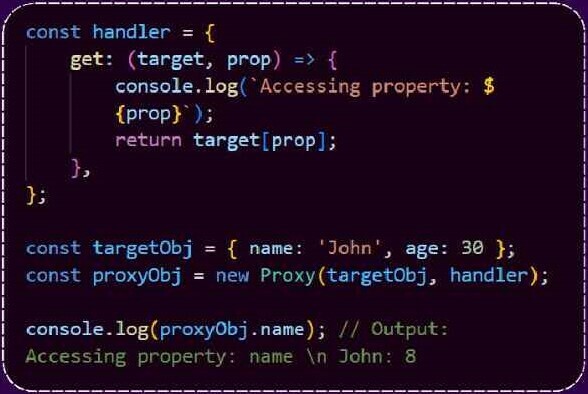 --- ## 9. EVENT DELEGATION 事件委託是一種附加事件委託的技術 父級的單一事件偵聽器而不是多個 每個孩子的聽眾。記憶體使用情況並改善 效能,特別是對於大型列表或動態列表 產生的內容。 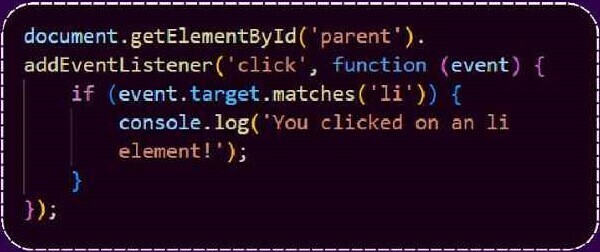 --- ## 10. WEB WORKERS Web Workers 允許您在以下位置執行 JavaScript 程式碼 背景,與主線程一起。 它們對於卸載 CPU 密集型任務很有用, 避免 UI 掛起並提高效能回應能力。 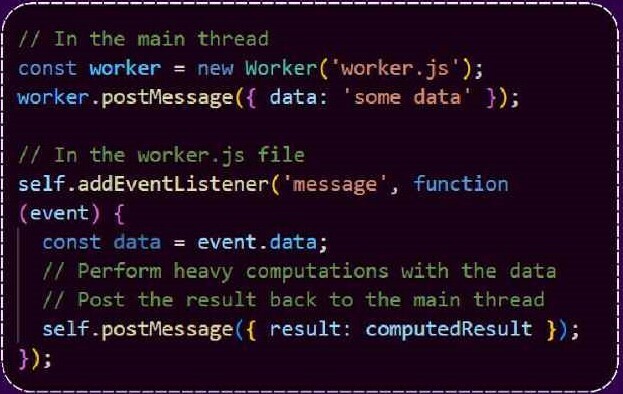 --- ## 結論 好了,各位研究人員!😊 我們一起穿越了 JavaScript 星系,揭示了 10 種乍看之下很神奇的技術。但現在,有了一點理解和熱情,您就可以自信地應用這些編碼咒語了。 如果您喜歡這個神奇的旅程,請不要忘記點擊_關注按鈕_以了解更多編碼冒險。當然,您的評論是讓這個社區蓬勃發展的秘密武器。請在下面分享您的想法、問題或您自己的 JavaScript 技巧。讓我們繼續對話吧! 感謝您加入這次冒險。下次見,祝您編碼愉快! 🚀💻✨ --- 原文出處:https://dev.to/big_smoke/10-advanced-javascript-tricks-you-should-know--1ofj
# 簡介 ChatGPT 訓練至 2022 年。 但是,如果您希望它專門為您提供有關您網站的資訊怎麼辦?最有可能的是,這是不可能的,**但不再是了!** OpenAI 推出了他們的新功能 - [助手](https://platform.openai.com/docs/assistants/how-it-works)。 現在您可以輕鬆地為您的網站建立索引,然後向 ChatGPT 詢問有關該網站的問題。在本教程中,我們將建立一個系統來索引您的網站並讓您查詢它。我們將: - 抓取文件網站地圖。 - 從網站上的所有頁面中提取資訊。 - 使用新資訊建立新助理。 - 建立一個簡單的ChatGPT前端介面並查詢助手。 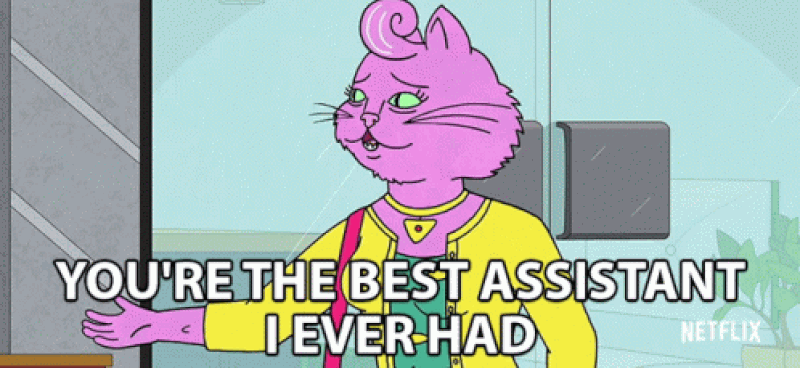 --- ## 你的後台工作平台🔌 [Trigger.dev](https://trigger.dev/) 是一個開源程式庫,可讓您使用 NextJS、Remix、Astro 等為您的應用程式建立和監控長時間執行的作業! [](https://github.com/triggerdotdev/trigger.dev) 請幫我們一顆星🥹。 這將幫助我們建立更多這樣的文章💖 --- ## 讓我們開始吧🔥 讓我們建立一個新的 NextJS 專案。 ``` npx create-next-app@latest ``` >💡 我們使用 NextJS 新的應用程式路由器。安裝專案之前請確保您的節點版本為 18+ 讓我們建立一個新的資料庫來保存助手和抓取的頁面。 對於我們的範例,我們將使用 [Prisma](https://www.prisma.io/) 和 SQLite。 安裝非常簡單,只需執行: ``` npm install prisma @prisma/client --save ``` 然後加入架構和資料庫 ``` npx prisma init --datasource-provider sqlite ``` 轉到“prisma/schema.prisma”並將其替換為以下架構: ``` // This is your Prisma schema file, // learn more about it in the docs: https://pris.ly/d/prisma-schema generator client { provider = "prisma-client-js" } datasource db { provider = "sqlite" url = env("DATABASE_URL") } model Docs { id Int @id @default(autoincrement()) content String url String @unique identifier String @@index([identifier]) } model Assistant { id Int @id @default(autoincrement()) aId String url String @unique } ``` 然後執行 ``` npx prisma db push ``` 這將建立一個新的 SQLite 資料庫(本機檔案),其中包含兩個主表:“Docs”和“Assistant” - 「Docs」包含所有抓取的頁面 - `Assistant` 包含文件的 URL 和內部 ChatGPT 助理 ID。 讓我們新增 Prisma 客戶端。 建立一個名為「helper」的新資料夾,並新增一個名為「prisma.ts」的新文件,並在其中新增以下程式碼: ``` import {PrismaClient} from '@prisma/client'; export const prisma = new PrismaClient(); ``` 我們稍後可以使用“prisma”變數來查詢我們的資料庫。 ---  ## 刮擦和索引 ### 建立 Trigger.dev 帳戶 抓取頁面並為其建立索引是一項長期執行的任務。 **我們需要:** - 抓取網站地圖的主網站元 URL。 - 擷取網站地圖內的所有頁面。 - 前往每個頁面並提取內容。 - 將所有內容儲存到 ChatGPT 助手中。 為此,我們使用 Trigger.dev! 註冊 [Trigger.dev 帳號](https://trigger.dev/)。 註冊後,建立一個組織並為您的工作選擇一個專案名稱。 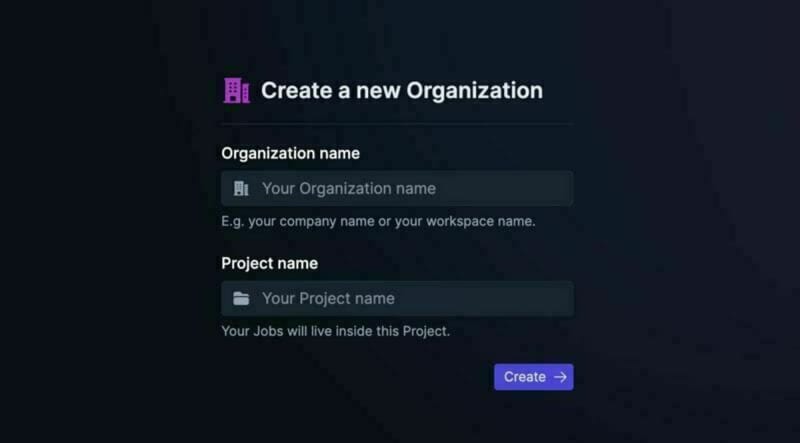 選擇 Next.js 作為您的框架,並按照將 Trigger.dev 新增至現有 Next.js 專案的流程進行操作。  否則,請點選專案儀表板側邊欄選單上的「環境和 API 金鑰」。  複製您的 DEV 伺服器 API 金鑰並執行下面的程式碼片段來安裝 Trigger.dev。 仔細按照說明進行操作。 ``` npx @trigger.dev/cli@latest init ``` 在另一個終端中執行以下程式碼片段,在 Trigger.dev 和您的 Next.js 專案之間建立隧道。 ``` npx @trigger.dev/cli@latest dev ``` ### 安裝 ChatGPT (OpenAI) 我們將使用OpenAI助手,因此我們必須將其安裝到我們的專案中。 [建立新的 OpenAI 帳戶](https://platform.openai.com/) 並產生 API 金鑰。 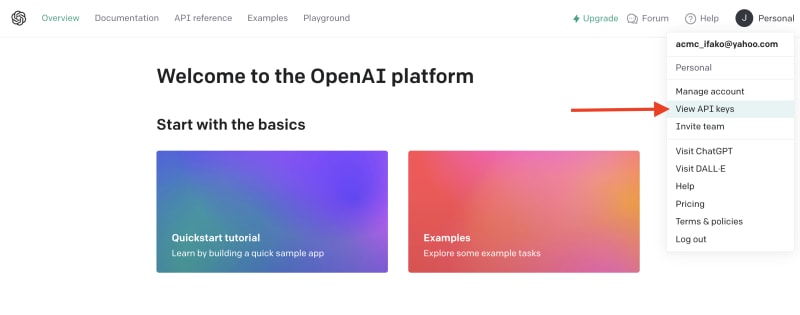 點擊下拉清單中的「檢視 API 金鑰」以建立 API 金鑰。 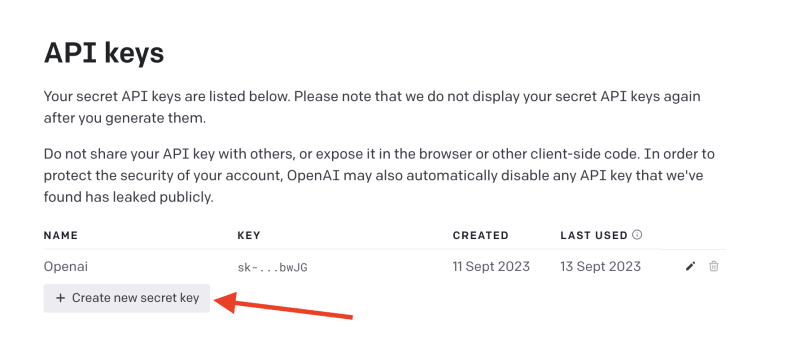 接下來,透過執行下面的程式碼片段來安裝 OpenAI 套件。 ``` npm install @trigger.dev/openai ``` 將您的 OpenAI API 金鑰新增至「.env.local」檔案。 ``` OPENAI_API_KEY=<your_api_key> ``` 建立一個新目錄“helper”並新增一個新檔案“open.ai.tsx”,其中包含以下內容: ``` import {OpenAI} from "@trigger.dev/openai"; export const openai = new OpenAI({ id: "openai", apiKey: process.env.OPENAI_API_KEY!, }); ``` 這是我們透過 Trigger.dev 整合封裝的 OpenAI 用戶端。 ### 建立後台作業 讓我們繼續建立一個新的後台作業! 前往“jobs”並建立一個名為“process.documentation.ts”的新檔案。 **新增以下程式碼:** ``` import { eventTrigger } from "@trigger.dev/sdk"; import { client } from "@openai-assistant/trigger"; import {object, string} from "zod"; import {JSDOM} from "jsdom"; import {openai} from "@openai-assistant/helper/open.ai"; client.defineJob({ // This is the unique identifier for your Job; it must be unique across all Jobs in your project. id: "process-documentation", name: "Process Documentation", version: "0.0.1", // This is triggered by an event using eventTrigger. You can also trigger Jobs with webhooks, on schedules, and more: https://trigger.dev/docs/documentation/concepts/triggers/introduction trigger: eventTrigger({ name: "process.documentation.event", schema: object({ url: string(), }) }), integrations: { openai }, run: async (payload, io, ctx) => { } }); ``` 我們定義了一個名為「process.documentation.event」的新作業,並新增了一個名為 URL 的必要參數 - 這是我們稍後要傳送的文件 URL。 正如您所看到的,該作業是空的,所以讓我們向其中加入第一個任務。 我們需要獲取網站網站地圖並將其返回。 抓取網站將返回我們需要解析的 HTML。 為此,我們需要安裝 JSDOM。 ``` npm install jsdom --save ``` 並將其導入到我們文件的頂部: ``` import {JSDOM} from "jsdom"; ``` 現在,我們可以新增第一個任務。 用「runTask」包裝我們的程式碼很重要,這可以讓 Trigger.dev 將其與其他任務分開。觸發特殊架構將任務拆分為不同的進程,因此 Vercel 無伺服器逾時不會影響它們。 **這是第一個任務的程式碼:** ``` const getSiteMap = await io.runTask("grab-sitemap", async () => { const data = await (await fetch(payload.url)).text(); const dom = new JSDOM(data); const sitemap = dom.window.document.querySelector('[rel="sitemap"]')?.getAttribute('href'); return new URL(sitemap!, payload.url).toString(); }); ``` - 我們透過 HTTP 請求從 URL 取得整個 HTML。 - 我們將其轉換為 JS 物件。 - 我們找到網站地圖 URL。 - 我們解析它並返回它。 接下來,我們需要抓取網站地圖,提取所有 URL 並返回它們。 讓我們安裝“Lodash”——陣列結構的特殊函數。 ``` npm install lodash @types/lodash --save ``` 這是任務的程式碼: ``` export const makeId = (length: number) => { let text = ''; const possible = 'ABCDEFGHIJKLMNOPQRSTUVWXYZabcdefghijklmnopqrstuvwxyz0123456789'; for (let i = 0; i < length; i += 1) { text += possible.charAt(Math.floor(Math.random() * possible.length)); } return text; }; const {identifier, list} = await io.runTask("load-and-parse-sitemap", async () => { const urls = /(http|ftp|https):\/\/([\w_-]+(?:(?:\.[\w_-]+)+))([\w.,@?^=%&:\/~+#-]*[\w@?^=%&\/~+#-])/g; const identifier = makeId(5); const data = await (await fetch(getSiteMap)).text(); // @ts-ignore return {identifier, list: chunk(([...new Set(data.match(urls))] as string[]).filter(f => f.includes(payload.url)).map(p => ({identifier, url: p})), 25)}; }); ``` - 我們建立一個名為 makeId 的新函數來為所有頁面產生隨機辨識碼。 - 我們建立一個新任務並加入正規表示式來提取每個可能的 URL - 我們發送一個 HTTP 請求來載入網站地圖並提取其所有 URL。 - 我們將 URL「分塊」為 25 個元素的陣列(如果有 100 個元素,則會有四個 25 個元素的陣列) 接下來,讓我們建立一個新作業來處理每個 URL。 **這是完整的程式碼:** ``` function getElementsBetween(startElement: Element, endElement: Element) { let currentElement = startElement; const elements = []; // Traverse the DOM until the endElement is reached while (currentElement && currentElement !== endElement) { currentElement = currentElement.nextElementSibling!; // If there's no next sibling, go up a level and continue if (!currentElement) { // @ts-ignore currentElement = startElement.parentNode!; startElement = currentElement; if (currentElement === endElement) break; continue; } // Add the current element to the list if (currentElement && currentElement !== endElement) { elements.push(currentElement); } } return elements; } const processContent = client.defineJob({ // This is the unique identifier for your Job; it must be unique across all Jobs in your project. id: "process-content", name: "Process Content", version: "0.0.1", // This is triggered by an event using eventTrigger. You can also trigger Jobs with webhooks, on schedules, and more: https://trigger.dev/docs/documentation/concepts/triggers/introduction trigger: eventTrigger({ name: "process.content.event", schema: object({ url: string(), identifier: string(), }) }), run: async (payload, io, ctx) => { return io.runTask('grab-content', async () => { // We first grab a raw html of the content from the website const data = await (await fetch(payload.url)).text(); // We load it with JSDOM so we can manipulate it const dom = new JSDOM(data); // We remove all the scripts and styles from the page dom.window.document.querySelectorAll('script, style').forEach((el) => el.remove()); // We grab all the titles from the page const content = Array.from(dom.window.document.querySelectorAll('h1, h2, h3, h4, h5, h6')); // We grab the last element so we can get the content between the last element and the next element const lastElement = content[content.length - 1]?.parentElement?.nextElementSibling!; const elements = []; // We loop through all the elements and grab the content between each title for (let i = 0; i < content.length; i++) { const element = content[i]; const nextElement = content?.[i + 1] || lastElement; const elementsBetween = getElementsBetween(element, nextElement); elements.push({ title: element.textContent, content: elementsBetween.map((el) => el.textContent).join('\n') }); } // We create a raw text format of all the content const page = ` ---------------------------------- url: ${payload.url}\n ${elements.map((el) => `${el.title}\n${el.content}`).join('\n')} ---------------------------------- `; // We save it to our database await prisma.docs.upsert({ where: { url: payload.url }, update: { content: page, identifier: payload.identifier }, create: { url: payload.url, content: page, identifier: payload.identifier } }); }); }, }); ``` - 我們從 URL 中獲取內容(之前從網站地圖中提取) - 我們用`JSDOM`解析它 - 我們刪除頁面上存在的所有可能的“<script>”或“<style>”。 - 我們抓取頁面上的所有標題(`h1`、`h2`、`h3`、`h4`、`h5`、`h6`) - 我們迭代標題並獲取它們之間的內容。我們不想取得整個頁面內容,因為它可能包含不相關的內容。 - 我們建立頁面原始文字的版本並將其保存到我們的資料庫中。 現在,讓我們為每個網站地圖 URL 執行此任務。 觸發器引入了名為“batchInvokeAndWaitForCompletion”的東西。 它允許我們批量發送 25 個專案進行處理,並且它將同時處理所有這些專案。下面是接下來的幾行程式碼: ``` let i = 0; for (const item of list) { await processContent.batchInvokeAndWaitForCompletion( 'process-list-' + i, item.map( payload => ({ payload, }), 86_400), ); i++; } ``` 我們以 25 個為一組[手動觸發](https://trigger.dev/docs/documentation/concepts/triggers/invoke)之前建立的作業。 完成後,讓我們將保存到資料庫的所有內容並連接它: ``` const data = await io.runTask("get-extracted-data", async () => { return (await prisma.docs.findMany({ where: { identifier }, select: { content: true } })).map((d) => d.content).join('\n\n'); }); ``` 我們使用之前指定的標識符。 現在,讓我們在 ChatGPT 中使用新資料建立一個新檔案: ``` const file = await io.openai.files.createAndWaitForProcessing("upload-file", { purpose: "assistants", file: data }); ``` `createAndWaitForProcessing` 是 Trigger.dev 建立的任務,用於將檔案上傳到助手。如果您在沒有整合的情況下手動使用“openai”,則必須串流傳輸檔案。 現在讓我們建立或更新我們的助手: ``` const assistant = await io.openai.runTask("create-or-update-assistant", async (openai) => { const currentAssistant = await prisma.assistant.findFirst({ where: { url: payload.url } }); if (currentAssistant) { return openai.beta.assistants.update(currentAssistant.aId, { file_ids: [file.id] }); } return openai.beta.assistants.create({ name: identifier, description: 'Documentation', instructions: 'You are a documentation assistant, you have been loaded with documentation from ' + payload.url + ', return everything in an MD format.', model: 'gpt-4-1106-preview', tools: [{ type: "code_interpreter" }, {type: 'retrieval'}], file_ids: [file.id], }); }); ``` - 我們首先檢查是否有針對該特定 URL 的助手。 - 如果我們有的話,讓我們用新文件更新助手。 - 如果沒有,讓我們建立一個新的助手。 - 我們傳遞「你是文件助理」的指令,需要注意的是,我們希望最終輸出為「MD」格式,以便稍後更好地顯示。 對於拼圖的最後一塊,讓我們將新助手儲存到我們的資料庫中。 **這是程式碼:** ``` await io.runTask("save-assistant", async () => { await prisma.assistant.upsert({ where: { url: payload.url }, update: { aId: assistant.id, }, create: { aId: assistant.id, url: payload.url, } }); }); ``` 如果該 URL 已經存在,我們可以嘗試使用新的助手 ID 來更新它。 這是該頁面的完整程式碼: ``` import { eventTrigger } from "@trigger.dev/sdk"; import { client } from "@openai-assistant/trigger"; import {object, string} from "zod"; import {JSDOM} from "jsdom"; import {chunk} from "lodash"; import {prisma} from "@openai-assistant/helper/prisma.client"; import {openai} from "@openai-assistant/helper/open.ai"; const makeId = (length: number) => { let text = ''; const possible = 'ABCDEFGHIJKLMNOPQRSTUVWXYZabcdefghijklmnopqrstuvwxyz0123456789'; for (let i = 0; i < length; i += 1) { text += possible.charAt(Math.floor(Math.random() * possible.length)); } return text; }; client.defineJob({ // This is the unique identifier for your Job; it must be unique across all Jobs in your project. id: "process-documentation", name: "Process Documentation", version: "0.0.1", // This is triggered by an event using eventTrigger. You can also trigger Jobs with webhooks, on schedules, and more: https://trigger.dev/docs/documentation/concepts/triggers/introduction trigger: eventTrigger({ name: "process.documentation.event", schema: object({ url: string(), }) }), integrations: { openai }, run: async (payload, io, ctx) => { // The first task to get the sitemap URL from the website const getSiteMap = await io.runTask("grab-sitemap", async () => { const data = await (await fetch(payload.url)).text(); const dom = new JSDOM(data); const sitemap = dom.window.document.querySelector('[rel="sitemap"]')?.getAttribute('href'); return new URL(sitemap!, payload.url).toString(); }); // We parse the sitemap; instead of using some XML parser, we just use regex to get the URLs and we return it in chunks of 25 const {identifier, list} = await io.runTask("load-and-parse-sitemap", async () => { const urls = /(http|ftp|https):\/\/([\w_-]+(?:(?:\.[\w_-]+)+))([\w.,@?^=%&:\/~+#-]*[\w@?^=%&\/~+#-])/g; const identifier = makeId(5); const data = await (await fetch(getSiteMap)).text(); // @ts-ignore return {identifier, list: chunk(([...new Set(data.match(urls))] as string[]).filter(f => f.includes(payload.url)).map(p => ({identifier, url: p})), 25)}; }); // We go into each page and grab the content; we do this in batches of 25 and save it to the DB let i = 0; for (const item of list) { await processContent.batchInvokeAndWaitForCompletion( 'process-list-' + i, item.map( payload => ({ payload, }), 86_400), ); i++; } // We get the data that we saved in batches from the DB const data = await io.runTask("get-extracted-data", async () => { return (await prisma.docs.findMany({ where: { identifier }, select: { content: true } })).map((d) => d.content).join('\n\n'); }); // We upload the data to OpenAI with all the content const file = await io.openai.files.createAndWaitForProcessing("upload-file", { purpose: "assistants", file: data }); // We create a new assistant or update the old one with the new file const assistant = await io.openai.runTask("create-or-update-assistant", async (openai) => { const currentAssistant = await prisma.assistant.findFirst({ where: { url: payload.url } }); if (currentAssistant) { return openai.beta.assistants.update(currentAssistant.aId, { file_ids: [file.id] }); } return openai.beta.assistants.create({ name: identifier, description: 'Documentation', instructions: 'You are a documentation assistant, you have been loaded with documentation from ' + payload.url + ', return everything in an MD format.', model: 'gpt-4-1106-preview', tools: [{ type: "code_interpreter" }, {type: 'retrieval'}], file_ids: [file.id], }); }); // We update our internal database with the assistant await io.runTask("save-assistant", async () => { await prisma.assistant.upsert({ where: { url: payload.url }, update: { aId: assistant.id, }, create: { aId: assistant.id, url: payload.url, } }); }); }, }); export function getElementsBetween(startElement: Element, endElement: Element) { let currentElement = startElement; const elements = []; // Traverse the DOM until the endElement is reached while (currentElement && currentElement !== endElement) { currentElement = currentElement.nextElementSibling!; // If there's no next sibling, go up a level and continue if (!currentElement) { // @ts-ignore currentElement = startElement.parentNode!; startElement = currentElement; if (currentElement === endElement) break; continue; } // Add the current element to the list if (currentElement && currentElement !== endElement) { elements.push(currentElement); } } return elements; } // This job will grab the content from the website const processContent = client.defineJob({ // This is the unique identifier for your Job; it must be unique across all Jobs in your project. id: "process-content", name: "Process Content", version: "0.0.1", // This is triggered by an event using eventTrigger. You can also trigger Jobs with webhooks, on schedules, and more: https://trigger.dev/docs/documentation/concepts/triggers/introduction trigger: eventTrigger({ name: "process.content.event", schema: object({ url: string(), identifier: string(), }) }), run: async (payload, io, ctx) => { return io.runTask('grab-content', async () => { try { // We first grab a raw HTML of the content from the website const data = await (await fetch(payload.url)).text(); // We load it with JSDOM so we can manipulate it const dom = new JSDOM(data); // We remove all the scripts and styles from the page dom.window.document.querySelectorAll('script, style').forEach((el) => el.remove()); // We grab all the titles from the page const content = Array.from(dom.window.document.querySelectorAll('h1, h2, h3, h4, h5, h6')); // We grab the last element so we can get the content between the last element and the next element const lastElement = content[content.length - 1]?.parentElement?.nextElementSibling!; const elements = []; // We loop through all the elements and grab the content between each title for (let i = 0; i < content.length; i++) { const element = content[i]; const nextElement = content?.[i + 1] || lastElement; const elementsBetween = getElementsBetween(element, nextElement); elements.push({ title: element.textContent, content: elementsBetween.map((el) => el.textContent).join('\n') }); } // We create a raw text format of all the content const page = ` ---------------------------------- url: ${payload.url}\n ${elements.map((el) => `${el.title}\n${el.content}`).join('\n')} ---------------------------------- `; // We save it to our database await prisma.docs.upsert({ where: { url: payload.url }, update: { content: page, identifier: payload.identifier }, create: { url: payload.url, content: page, identifier: payload.identifier } }); } catch (e) { console.log(e); } }); }, }); ``` 我們已經完成建立後台作業來抓取和索引文件🎉 ### 詢問助理 現在,讓我們建立一個任務來詢問我們的助手。 前往“jobs”並建立一個新檔案“question.assistant.ts”。 **新增以下程式碼:** ``` import {eventTrigger} from "@trigger.dev/sdk"; import {client} from "@openai-assistant/trigger"; import {object, string} from "zod"; import {openai} from "@openai-assistant/helper/open.ai"; client.defineJob({ // This is the unique identifier for your Job; it must be unique across all Jobs in your project. id: "question-assistant", name: "Question Assistant", version: "0.0.1", // This is triggered by an event using eventTrigger. You can also trigger Jobs with webhooks, on schedules, and more: https://trigger.dev/docs/documentation/concepts/triggers/introduction trigger: eventTrigger({ name: "question.assistant.event", schema: object({ content: string(), aId: string(), threadId: string().optional(), }) }), integrations: { openai }, run: async (payload, io, ctx) => { // Create or use an existing thread const thread = payload.threadId ? await io.openai.beta.threads.retrieve('get-thread', payload.threadId) : await io.openai.beta.threads.create('create-thread'); // Create a message in the thread await io.openai.beta.threads.messages.create('create-message', thread.id, { content: payload.content, role: 'user', }); // Run the thread const run = await io.openai.beta.threads.runs.createAndWaitForCompletion('run-thread', thread.id, { model: 'gpt-4-1106-preview', assistant_id: payload.aId, }); // Check the status of the thread if (run.status !== "completed") { console.log('not completed'); throw new Error(`Run finished with status ${run.status}: ${JSON.stringify(run.last_error)}`); } // Get the messages from the thread const messages = await io.openai.beta.threads.messages.list("list-messages", run.thread_id, { query: { limit: "1" } }); const content = messages[0].content[0]; if (content.type === 'text') { return {content: content.text.value, threadId: thread.id}; } } }); ``` - 該事件需要三個參數 - `content` - 我們想要傳送給助理的訊息。 - `aId` - 我們先前建立的助手的內部 ID。 - `threadId` - 對話的執行緒 ID。正如您所看到的,這是一個可選參數,因為在第一個訊息中,我們還沒有線程 ID。 - 然後,我們建立或取得前一個執行緒的執行緒。 - 我們在助理提出的問題的線索中加入一條新訊息。 - 我們執行線程並等待它完成。 - 我們取得訊息清單(並將其限制為 1),因為第一則訊息是對話中的最後一則訊息。 - 我們返回訊息內容和我們剛剛建立的線程ID。 ### 新增路由 我們需要為我們的應用程式建立 3 個 API 路由: 1、派新助理進行處理。 2. 透過URL獲取特定助手。 3. 新增訊息給助手。 在「app/api」中建立一個名為assistant的新資料夾,並在其中建立一個名為「route.ts」的新檔案。裡面加入如下程式碼: ``` import {client} from "@openai-assistant/trigger"; import {prisma} from "@openai-assistant/helper/prisma.client"; export async function POST(request: Request) { const body = await request.json(); if (!body.url) { return new Response(JSON.stringify({error: 'URL is required'}), {status: 400}); } // We send an event to the trigger to process the documentation const {id: eventId} = await client.sendEvent({ name: "process.documentation.event", payload: {url: body.url}, }); return new Response(JSON.stringify({eventId}), {status: 200}); } export async function GET(request: Request) { const url = new URL(request.url).searchParams.get('url'); if (!url) { return new Response(JSON.stringify({error: 'URL is required'}), {status: 400}); } const assistant = await prisma.assistant.findFirst({ where: { url: url } }); return new Response(JSON.stringify(assistant), {status: 200}); } ``` 第一個「POST」方法取得一個 URL,並使用用戶端傳送的 URL 觸發「process.documentation.event」作業。 第二個「GET」方法從我們的資料庫中透過客戶端發送的 URL 取得助手。 現在,讓我們建立向助手新增訊息的路由。 在「app/api」內部建立一個新資料夾「message」並新增一個名為「route.ts」的新文件,然後新增以下程式碼: ``` import {prisma} from "@openai-assistant/helper/prisma.client"; import {client} from "@openai-assistant/trigger"; export async function POST(request: Request) { const body = await request.json(); // Check that we have the assistant id and the message if (!body.id || !body.message) { return new Response(JSON.stringify({error: 'Id and Message are required'}), {status: 400}); } // get the assistant id in OpenAI from the id in the database const assistant = await prisma.assistant.findUnique({ where: { id: +body.id } }); // We send an event to the trigger to process the documentation const {id: eventId} = await client.sendEvent({ name: "question.assistant.event", payload: { content: body.message, aId: assistant?.aId, threadId: body.threadId }, }); return new Response(JSON.stringify({eventId}), {status: 200}); } ``` 這是一個非常基本的程式碼。我們從客戶端獲取訊息、助手 ID 和線程 ID,並將其發送到我們之前建立的「question.assistant.event」。 最後要做的事情是建立一個函數來獲取我們所有的助手。 在「helpers」內部建立一個名為「get.list.ts」的新函數並新增以下程式碼: ``` import {prisma} from "@openai-assistant/helper/prisma.client"; // Get the list of all the available assistants export const getList = () => { return prisma.assistant.findMany({ }); } ``` 非常簡單的程式碼即可獲得所有助手。 我們已經完成了後端🥳 讓我們轉到前面。 ---  ## 建立前端 我們將建立一個基本介面來新增 URL 並顯示已新增 URL 的清單: 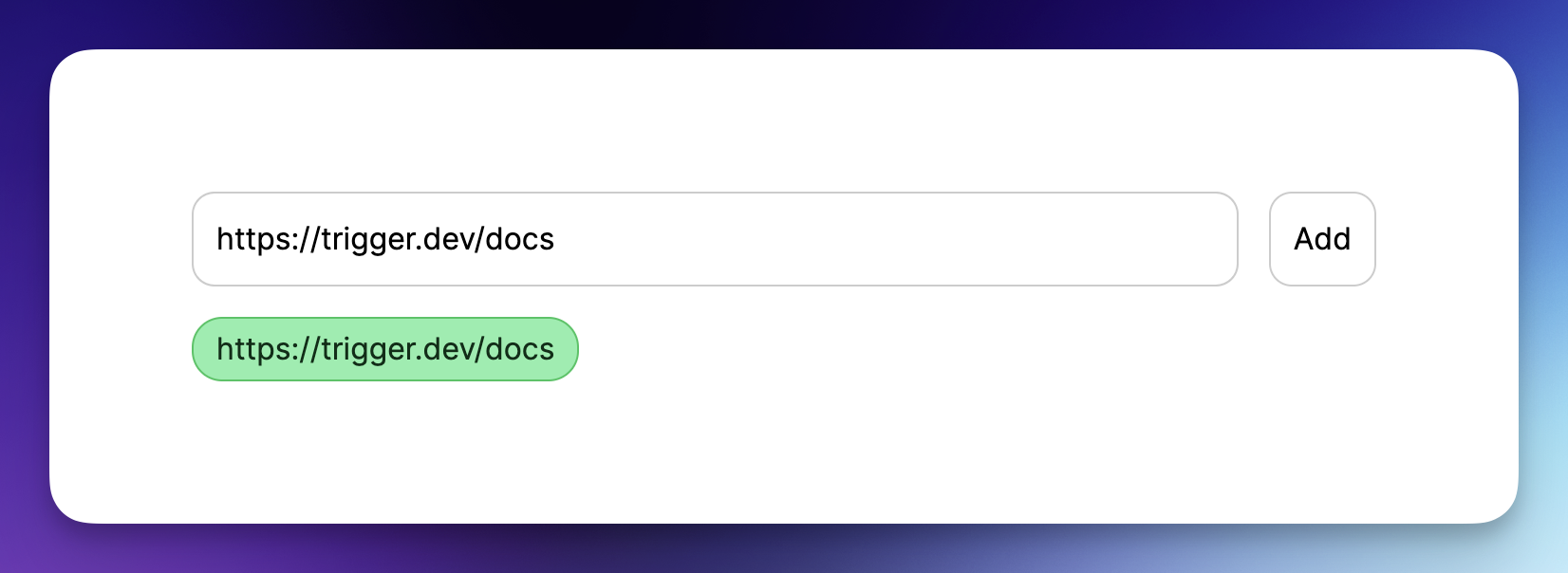 ### 首頁 將 `app/page.tsx` 的內容替換為以下程式碼: ``` import {getList} from "@openai-assistant/helper/get.list"; import Main from "@openai-assistant/components/main"; export default async function Home() { const list = await getList(); return ( <Main list={list} /> ) } ``` 這是一個簡單的程式碼,它從資料庫中取得清單並將其傳遞給我們的 Main 元件。 接下來,讓我們建立“Main”元件。 在「app」內建立一個新資料夾「components」並新增一個名為「main.tsx」的新檔案。 **新增以下程式碼:** ``` "use client"; import {Assistant} from '@prisma/client'; import {useCallback, useState} from "react"; import {FieldValues, SubmitHandler, useForm} from "react-hook-form"; import {ChatgptComponent} from "@openai-assistant/components/chatgpt.component"; import {AssistantList} from "@openai-assistant/components/assistant.list"; import {TriggerProvider} from "@trigger.dev/react"; export interface ExtendedAssistant extends Assistant { pending?: boolean; eventId?: string; } export default function Main({list}: {list: ExtendedAssistant[]}) { const [assistantState, setAssistantState] = useState(list); const {register, handleSubmit} = useForm(); const submit: SubmitHandler<FieldValues> = useCallback(async (data) => { const assistantResponse = await (await fetch('/api/assistant', { body: JSON.stringify({url: data.url}), method: 'POST', headers: { 'Content-Type': 'application/json' } })).json(); setAssistantState([...assistantState, {...assistantResponse, url: data.url, pending: true}]); }, [assistantState]) const changeStatus = useCallback((val: ExtendedAssistant) => async () => { const assistantResponse = await (await fetch(`/api/assistant?url=${val.url}`, { method: 'GET', headers: { 'Content-Type': 'application/json' } })).json(); setAssistantState([...assistantState.filter((v) => v.id), assistantResponse]); }, [assistantState]) return ( <TriggerProvider publicApiKey={process.env.NEXT_PUBLIC_TRIGGER_PUBLIC_API_KEY!}> <div className="w-full max-w-2xl mx-auto p-6 flex flex-col gap-4"> <form className="flex items-center space-x-4" onSubmit={handleSubmit(submit)}> <input className="flex-grow p-3 border border-black/20 rounded-xl" placeholder="Add documentation link" type="text" {...register('url', {required: 'true'})} /> <button className="flex-shrink p-3 border border-black/20 rounded-xl" type="submit"> Add </button> </form> <div className="divide-y-2 divide-gray-300 flex gap-2 flex-wrap"> {assistantState.map(val => ( <AssistantList key={val.url} val={val} onFinish={changeStatus(val)} /> ))} </div> {assistantState.filter(f => !f.pending).length > 0 && <ChatgptComponent list={assistantState} />} </div> </TriggerProvider> ) } ``` 讓我們看看這裡發生了什麼: - 我們建立了一個名為「ExtendedAssistant」的新接口,其中包含兩個參數「pending」和「eventId」。當我們建立一個新的助理時,我們沒有最終的值,我們將只儲存`eventId`並監聽作業處理直到完成。 - 我們從伺服器元件取得清單並將其設定為新狀態(以便我們稍後可以修改它) - 我們新增了「TriggerProvider」來幫助我們監聽事件完成並用資料更新它。 - 我們使用「react-hook-form」建立一個新表單來新增助手。 - 我們新增了一個帶有一個輸入「URL」的表單來提交新的助理進行處理。 - 我們迭代並顯示所有現有的助手。 - 在提交表單時,我們將資訊傳送到先前建立的「路由」以新增助理。 - 事件完成後,我們觸發「changeStatus」以從資料庫載入助手。 - 最後,我們有了 ChatGPT 元件,只有在沒有等待處理的助手時才會顯示(`!f.pending`) 讓我們建立 `AssistantList` 元件。 在「components」內,建立一個新檔案「assistant.list.tsx」並在其中加入以下內容: ``` "use client"; import {FC, useEffect} from "react"; import {ExtendedAssistant} from "@openai-assistant/components/main"; import {useEventRunDetails} from "@trigger.dev/react"; export const Loading: FC<{eventId: string, onFinish: () => void}> = (props) => { const {eventId} = props; const { data, error } = useEventRunDetails(eventId); useEffect(() => { if (!data || error) { return ; } if (data.status === 'SUCCESS') { props.onFinish(); } }, [data]); return <div className="pointer bg-yellow-300 border-yellow-500 p-1 px-3 text-yellow-950 border rounded-2xl">Loading</div> }; export const AssistantList: FC<{val: ExtendedAssistant, onFinish: () => void}> = (props) => { const {val, onFinish} = props; if (val.pending) { return <Loading eventId={val.eventId!} onFinish={onFinish} /> } return ( <div key={val.url} className="pointer relative bg-green-300 border-green-500 p-1 px-3 text-green-950 border rounded-2xl hover:bg-red-300 hover:border-red-500 hover:text-red-950 before:content-[attr(data-content)]" data-content={val.url} /> ) } ``` 我們迭代我們建立的所有助手。如果助手已經建立,我們只顯示名稱。如果沒有,我們渲染`<Loading />`元件。 載入元件在螢幕上顯示“正在載入”,並長時間輪詢伺服器直到事件完成。 我們使用 Trigger.dev 建立的 useEventRunDetails 函數來了解事件何時完成。 事件完成後,它會觸發「onFinish」函數,用新建立的助手更新我們的客戶端。 ### 聊天介面 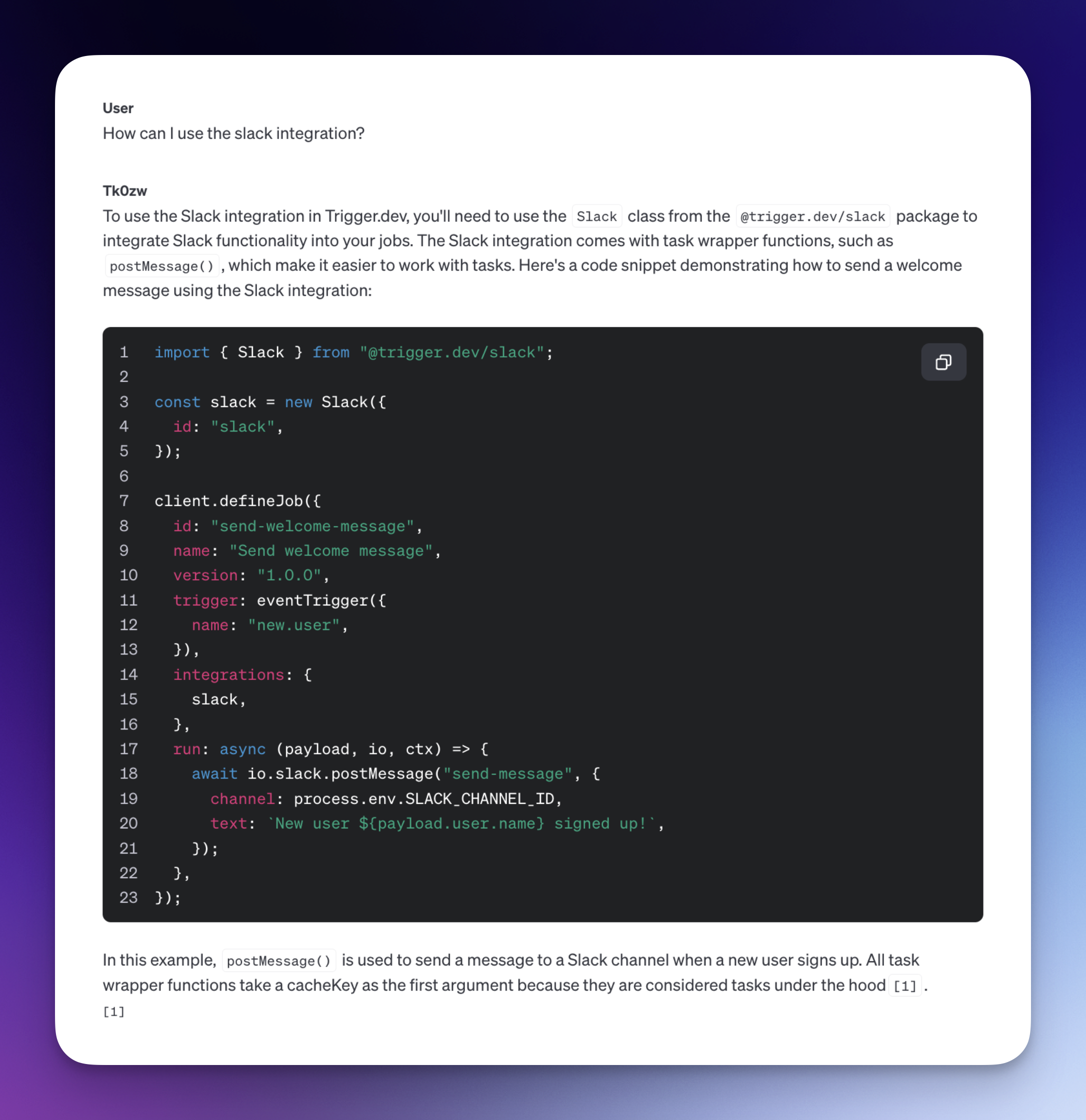 現在,讓我們加入 ChatGPT 元件並向我們的助手提問! - 選擇我們想要使用的助手 - 顯示訊息列表 - 新增我們要傳送的訊息的輸入和提交按鈕。 在「components」內部新增一個名為「chatgpt.component.tsx」的新文件 讓我們繪製 ChatGPT 聊天框: ``` "use client"; import {FC, useCallback, useEffect, useRef, useState} from "react"; import {ExtendedAssistant} from "@openai-assistant/components/main"; import Markdown from 'react-markdown' import {useEventRunDetails} from "@trigger.dev/react"; interface Messages { message?: string eventId?: string } export const ChatgptComponent = ({list}: {list: ExtendedAssistant[]}) => { const url = useRef<HTMLSelectElement>(null); const [message, setMessage] = useState(''); const [messagesList, setMessagesList] = useState([] as Messages[]); const [threadId, setThreadId] = useState<string>('' as string); const submitForm = useCallback(async (e: any) => { e.preventDefault(); setMessagesList((messages) => [...messages, {message: `**[ME]** ${message}`}]); setMessage(''); const messageResponse = await (await fetch('/api/message', { method: 'POST', body: JSON.stringify({message, id: url.current?.value, threadId}), })).json(); if (!threadId) { setThreadId(messageResponse.threadId); } setMessagesList((messages) => [...messages, {eventId: messageResponse.eventId}]); }, [message, messagesList, url, threadId]); return ( <div className="border border-black/50 rounded-2xl flex flex-col"> <div className="border-b border-b-black/50 h-[60px] gap-3 px-3 flex items-center"> <div>Assistant:</div> <div> <select ref={url} className="border border-black/20 rounded-xl p-2"> {list.filter(f => !f.pending).map(val => ( <option key={val.id} value={val.id}>{val.url}</option> ))} </select> </div> </div> <div className="flex-1 flex flex-col gap-3 py-3 w-full min-h-[500px] max-h-[1000px] overflow-y-auto overflow-x-hidden messages-list"> {messagesList.map((val, index) => ( <div key={index} className={`flex border-b border-b-black/20 pb-3 px-3`}> <div className="w-full"> {val.message ? <Markdown>{val.message}</Markdown> : <MessageComponent eventId={val.eventId!} onFinish={setThreadId} />} </div> </div> ))} </div> <form onSubmit={submitForm}> <div className="border-t border-t-black/50 h-[60px] gap-3 px-3 flex items-center"> <div className="flex-1"> <input value={message} onChange={(e) => setMessage(e.target.value)} className="read-only:opacity-20 outline-none border border-black/20 rounded-xl p-2 w-full" placeholder="Type your message here" /> </div> <div> <button className="border border-black/20 rounded-xl p-2 disabled:opacity-20" disabled={message.length < 3}>Send</button> </div> </div> </form> </div> ) } export const MessageComponent: FC<{eventId: string, onFinish: (threadId: string) => void}> = (props) => { const {eventId} = props; const { data, error } = useEventRunDetails(eventId); useEffect(() => { if (!data || error) { return ; } if (data.status === 'SUCCESS') { props.onFinish(data.output.threadId); } }, [data]); if (!data || error || data.status !== 'SUCCESS') { return ( <div className="flex justify-end items-center pb-3 px-3"> <div className="animate-spin rounded-full h-3 w-3 border-t-2 border-b-2 border-blue-500" /> </div> } return <Markdown>{data.output.content}</Markdown>; }; ``` 這裡正在發生一些令人興奮的事情: - 當我們建立新訊息時,我們會自動將其呈現在螢幕上作為「我們的」訊息,但是當我們將其發送到伺服器時,我們需要推送事件 ID,因為我們還沒有訊息。這就是我們使用 `{val.message ? <Markdown>{val.message}</Markdown> : <MessageComponent eventId={val.eventId!} onFinish={setThreadId} />}` - 我們用「Markdown」元件包裝訊息。如果您還記得,我們在前面的步驟中告訴 ChatGPT 以 MD 格式輸出所有內容,以便我們可以正確渲染它。 - 事件處理完成後,我們會更新線程 ID,以便我們從以下訊息中獲得相同對話的上下文。 我們就完成了🎉 ---  ## 讓我們聯絡吧! 🔌 作為開源開發者,您可以加入我們的[社群](https://discord.gg/nkqV9xBYWy) 做出貢獻並與維護者互動。請隨時造訪我們的 [GitHub 儲存庫](https://github.com/triggerdotdev/trigger.dev),貢獻並建立與 Trigger.dev 相關的問題。 本教學的源程式碼可在此處取得: [https://github.com/triggerdotdev/blog/tree/main/openai-assistant](https://github.com/triggerdotdev/blog/tree/main/openai-assistant) 感謝您的閱讀! --- 原文出處:https://dev.to/triggerdotdev/train-chatgpt-on-your-documentation-1a9g
曾經嘗試過在 Web 應用程式中使用 Docker 磁碟區進行熱重載嗎?如果你有跟我一樣可怕的經歷,你會喜歡 Docker 剛剛發布的最新功能:**docker-compose watch**!讓我向您展示如何升級現有專案以獲得出色的 Docker 開發設置,您的團隊*實際上*會喜歡使用它 🤩 TL;DR:看看這個 [docker-compose](https://github.com/Code42Cate/hackathon-starter/blob/main/docker-compose.yml) 檔案和 [官方文件](https://docs.docker.com/compose/file-watch/) 讓我們開始吧!  ## 介紹 Docker 剛剛發布了[Docker Compose Watch](https://docs.docker.com/compose/file-watch/) 和[Docker Compose Version 2.22](https://docs.docker.com/compose/release-notes/) #2220).有了這個新功能,您可以使用“docker-compose watch”代替“docker-compose up”,並自動將本機原始程式碼與 Docker 容器中的程式碼同步,而無需使用磁碟區! 讓我們透過使用我[之前寫過的](https://dev.project) 來看看它在實際專案中的工作原理。 在這個專案中,我有一個帶有前端、後端以及一些用於 UI 和資料庫的附加庫的 monorepo。 ``` ├── apps │ ├── api │ └── web └── packages ├── database ├── eslint-config-custom ├── tsconfig └── ui ``` 兩個應用程式(「api」和「web」)都已經進行了docker 化,而Dockerfile 位於專案的根目錄中([1](https://github.com/Code42Cate/hackathon-starter/blob/main/api.Dockerfile ), [2](https://github.com/Code42Cate/hackathon-starter/blob/main/web.Dockerfile)) `docker-compose.yml` 檔案如下所示: ``` services: web: build: dockerfile: web.Dockerfile ports: - "3000:3000" depends_on: - api api: build: dockerfile: api.Dockerfile ports: - "3001:3000"from within the Docker network ``` 這已經相當不錯了,但如您所知,在開發過程中使用它是一個 PITA。每當您更改程式碼時,您都必須重建 Docker 映像,即使您的應用程式可能支援開箱即用的熱重載(或使用 [Nodemon](https://www.npmjs.com/package/nodemon) 如果不)。 為了改善這一點,Docker Compose Watch [引入了一個新屬性](https://docs.docker.com/compose/file-watch/#configuration),稱為「watch」。 watch 屬性包含一個所謂的 **rules** 列表,每個規則都包含它們正在監視的 **path** 以及一旦路徑中的文件發生更改就會執行的 **action**。 ## 同步 如果您希望在主機和容器之間同步資料夾,您可以新增: ``` services: web: # shortened for clarity build: dockerfile: web.Dockerfile develop: watch: - action: sync path: ./apps/web target: /app/apps/web ``` 每當主機上的路徑“./apps/web/”中的檔案發生變更時,它將同步(複製)到容器的“/app/apps/web”。目標路徑中的附加應用程式是必要的,因為這是我們在 [Dockerfile](https://github.com/Code42Cate/hackathon-starter/blob/main/web.Dockerfile) 中定義的「WORKDIR」。如果您有可熱重新加載的應用程式,這可能是您可能會使用的主要內容。 ## 重建 如果您有需要編譯的應用程式或需要重新安裝的依賴項,還有一個名為 **rebuild** 的操作。它將重建並重新啟動容器,而不是簡單地在主機和容器之間複製檔案。這對你的 npm 依賴關係非常有幫助!讓我們補充一下: ``` services: web: # shortened for clarity build: dockerfile: web.Dockerfile develop: watch: - action: sync path: ./apps/web target: /app/apps/web - action: rebuild path: ./package.json target: /app/package.json ``` 每當我們的 package.json 發生變化時,我們都會重建整個 Dockerfile 以安裝新的依賴項。 ## 同步+重啟 除了同步和重建之外,中間還有一些稱為同步+重新啟動的操作。此操作將首先同步目錄,然後立即重新啟動容器而不重建。大多數框架通常都有無法熱重載的設定檔(例如「next.config.js」)(僅同步是不夠的),但也不需要緩慢重建。 這會將您的撰寫文件更改為: ``` services: web: # shortened for clarity build: dockerfile: web.Dockerfile develop: watch: - action: sync path: ./apps/web target: /app/apps/web - action: rebuild path: ./package.json target: /app/package.json - action: sync+restart path: ./apps/web/next.config.js target: /app/apps/web/next.config.js ``` ## 注意事項 一如既往,沒有[免費午餐](https://en.wikipedia.org/wiki/No_free_lunch_in_search_and_optimization)和一些警告😬 新的“watch”屬性的最大問題是路徑仍然非常基本。文件指出,尚不支援 Glob 模式,如果您想具體說明,這可能會導致「大量」規則。 以下是一些有效和無效的範例: ✅ `應用程式/網路` 這將會符合`./apps/web`中的*所有*檔案(例如`./apps/web/README.md`,還有`./apps/web/src/index.tsx`) ❌ `build/**/!(*.spec|*.bundle|*.min).js` 遺憾的是(還沒?) 支持 Glob ❌ `~/下載` 所有路徑都是相對於專案根目錄的! ## 下一步 如果您對 Docker 設定仍然不滿意,還有很多方法可以改進它! 協作是軟體開發的重要組成部分,[孤島工作](https://www.personio.com/hr-lexicon/working-in-silos/)可能會嚴重損害您的團隊。緩慢的 Docker 建置和複雜的設定沒有幫助!為了解決這個問題並促進協作文化,您可以使用 Docker 擴展,例如 [Livecycle](https://hub.docker.com/extensions/livecycle/docker-extension?utm_source=github&utm_medium=code42cate&utm_campaign=docker-composeub&utm_medium=code42cate&utm_campaign=docker-composeub&utm_medium=code42cate&utm_campaign=docker-composeub&utm_medium=code42cate&utm_campaign=docker-composeub&utm_medium=code42cate&utm_campaign=docker-composeub&utm_medium=code42cate&utm_campaign=docker-composeub&utm_medium=code42cate&utm_campaign=docker-composeub&utm_medium=code42cate&utm_campaign=docker-composeub&utm_medium=code42cate&utm_campaign=docker-composeub&utm)立即與您的隊友分享您本地的docker-compose 應用程式。由於您已經在使用 Docker 和 docker-compose,因此您需要做的就是安裝 [Docker 桌面擴充](https://hub.docker.com/extensions/livecycle/docker-extension?utm_source=github&utm_medium=code42cate&utm_campaign=hackathonstarter )並點擊共享切換按鈕。然後,您的應用程式將透過隧道連接到網路,您可以與您的團隊分享您的唯一 URL 以獲取回饋!如果您想查看 Livecycle 的更多用例,我在[這篇文章](https://dev.to/code42cate/how-to-win-any-hackathon-3i99)中寫了更多相關內容:) 像往常一樣,確保您的 Dockerfile 遵循最佳實踐,尤其是在多階段建置和快取方面。雖然這可能會使編寫初始 Dockerfile 變得更加困難,但它將使您的 Docker 應用程式在開發過程中使用起來更加愉快。 建立一個基本的“.dockerignore”檔案並將依賴項安裝與程式碼建置分開還有很長的路要走! ## 結論 一如既往,我希望你今天學到新東西了!如果您在設定 Docker 專案時需要任何協助,或者您有任何其他回饋,請告訴我 乾杯,喬納斯:D --- 原文出處:https://dev.to/code42cate/say-goodbye-to-docker-volumes-j9l
VSCode 寫程式技巧分享! ## 更聰明地複製、貼上 我見過人們透過執行以下操作來複製貼上程式碼: 1. 將滑鼠遊標移至單字開頭。 2. 按住左鍵點選。 3. 一直拖曳到單字最後。 4. 釋放左鍵點選。 5. 右鍵點選所選內容。 6. 按一下「複製」。 7. 在 VS Code 的檔案總管中捲動以尋找目標檔案。 8. 點選目標檔案。 9. 將遊標移到檔案中的所需位置。 8. 右鍵點選目標位置。 9. 按一下「貼上」。 這是一個有點慢的過程。特別是如果您需要多次應用此操作...改進複製貼上的一些方法是: - 使用“CTRL + C”進行**複製**,使用“CTRL + V”進行**貼上**。 - 使用“CTRL + SHIFT + 左/右箭頭”**增加/減少單字選擇**。 - 使用“SHIFT + 左/右”箭頭**按字元增加/減少選擇**。 - 點擊 VS Code 中的一行程式碼並按下「CTRL + X」將**將該行放入剪貼簿**。在任何地方使用“CTRL + V”都會**在其中插入該行程式碼**。 - 使用「ALT + 向上/向下箭頭」**將一行程式碼向上/向下移動**一個位置。 更聰明地複製貼上也意味著更聰明地導航。 ## 更聰明地導航 使用組合鍵“CTRL + P”,而不是手動瀏覽資源管理器窗格。這樣,您可以按名稱搜尋文件。這是一個“智能”搜尋,意味著它不僅會查找包含搜尋文本的單詞,還會查找組合,例如“prodetcon”還將查找“project-details-container.component.ts”。使用「CTRL + P」比看到有人在檔案總管窗格中掙扎要快得多,這本身就是一種痛苦(雙關語)。 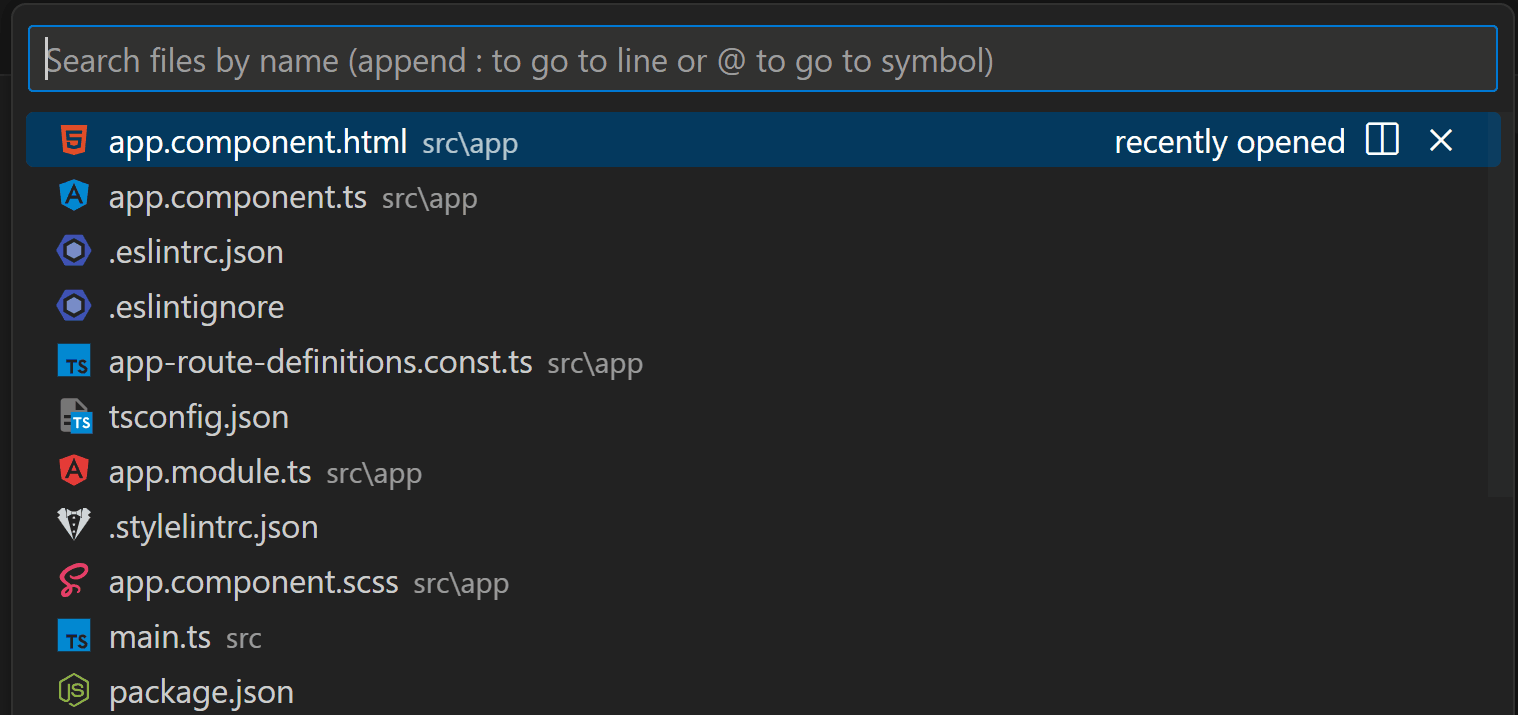 不要透過捲動來尋找文件內的某些程式碼,而是使用以下組合鍵: - `CTRL + G`:轉到行 - `CTRL + F`:在檔案中搜尋(使用`ENTER`鍵導航到下一個符合專案) - `CTRL + 點選類別/函數/等`:轉到所述類別/函數/等的定義。 使用“CTRL + TAB”在上次開啟的檔案和目前開啟的檔案之間切換(或使用“TAB”進一步切換到其他開啟的檔案)。這比將遊標移到工作列、查找正確的標籤並點擊它打開要快得多。 > 注意:在 VS Code 中,以這種方式在開啟的檔案之間進行切換非常有效率。另外,在 Windows 中使用「ALT + TAB」在開啟的視窗之間切換。 ## 更聰明地重新命名 不要自己重命名變數的每一次出現。它既耗時又容易出錯。相反,請轉到該變數的定義並按“F2”,重命名它,然後按“ENTER”。這將改變每一次發生的情況。這不僅適用於變數,也適用於函數、類別、介面等。這也適用於跨文件。 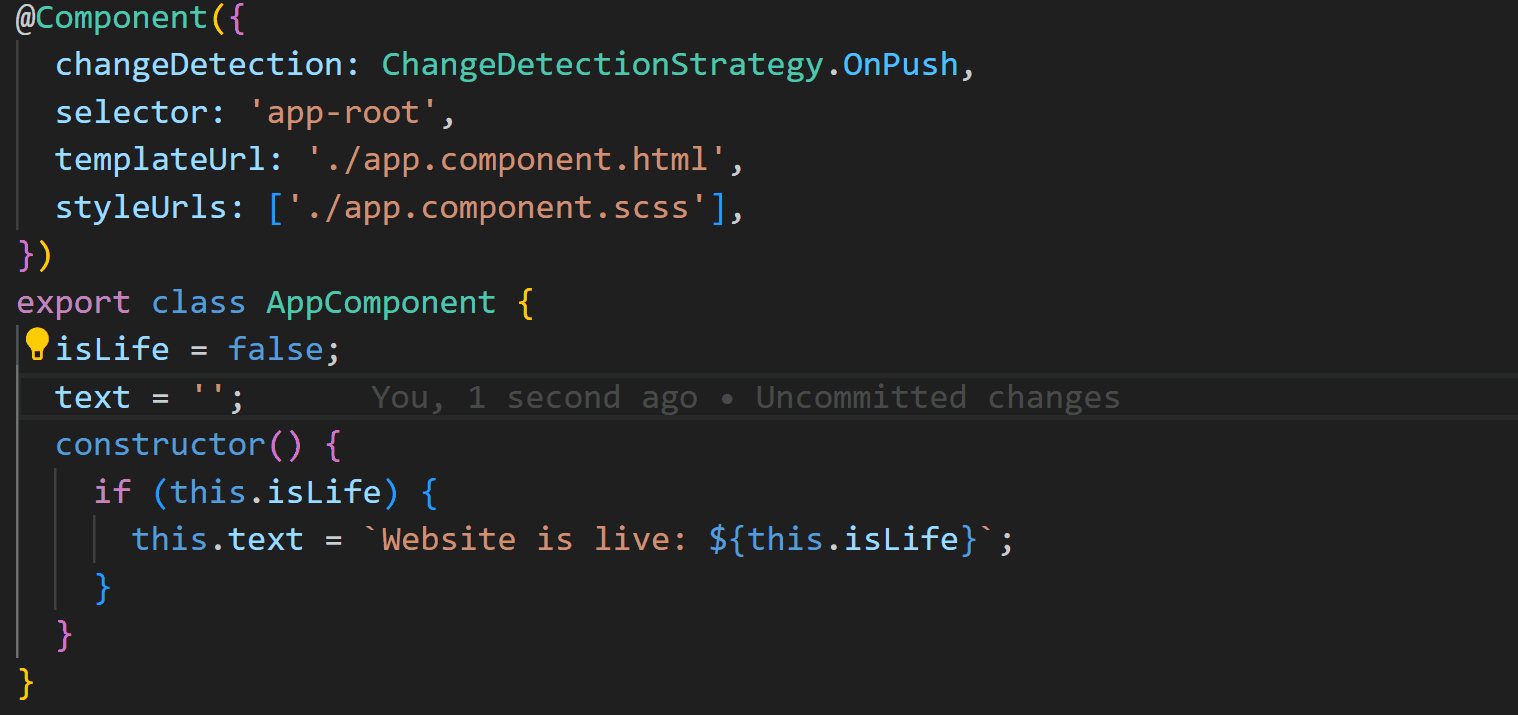 ## 使用 Emmet [Emmet](https://emmet.io/) 是一個內容/程式碼輔助工具,可以更快、更有效率地編寫程式碼。它是[VS Code 的標準](https://code.visualstudio.com/docs/editor/emmet),因此不需要任何插件。這個概念很簡單:您開始輸入 Emmet 縮寫,按下“TAB”或“ENTER”,就會出現該縮寫的完整 Emmet 片段。 Emmet 縮寫的範例可以是「.grid>.col*3」。當您按下「TAB」或「ENTER」時,VS Code 會為您填寫整段程式碼: 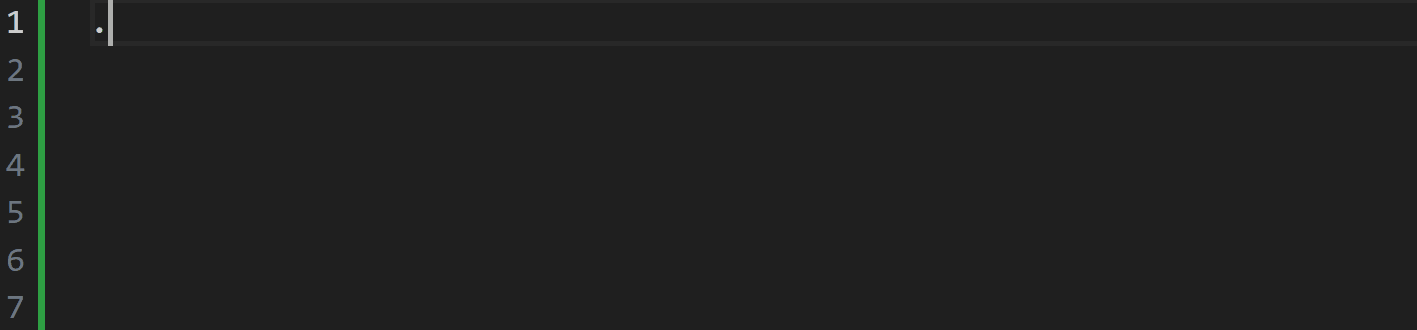 Emmet 的一大優點是您也可以產生 [“lorem ipsum” 文字](https://docs.emmet.io/abbreviations/lorem-ipsum/)。例如,`ul>li*4>lorem4`將產生一個包含 4 個元素的無序列表,每個清單專案包含 4 個隨機單字。 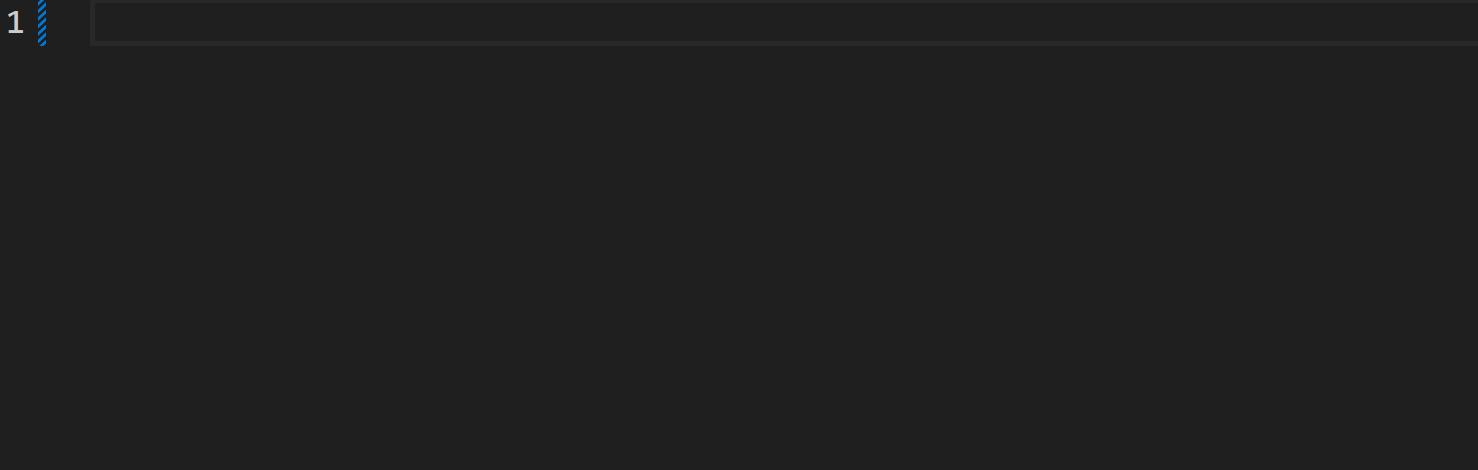 ## 使用格式化程式 使用 VS Code 中的程式碼格式化程式來格式化程式碼。我強烈推薦[Prettier](https://prettier.io/docs/en/)。 使用程式碼格式化程式的好處之一是它還可以「美化」您的程式碼。因此,如果您從根本沒有佈局的地方複製貼上程式碼,您可以點擊格式組合鍵(“CTRL + ALT + F”)等等,您的程式碼現在“美化”了,更重要的是,可讀了。 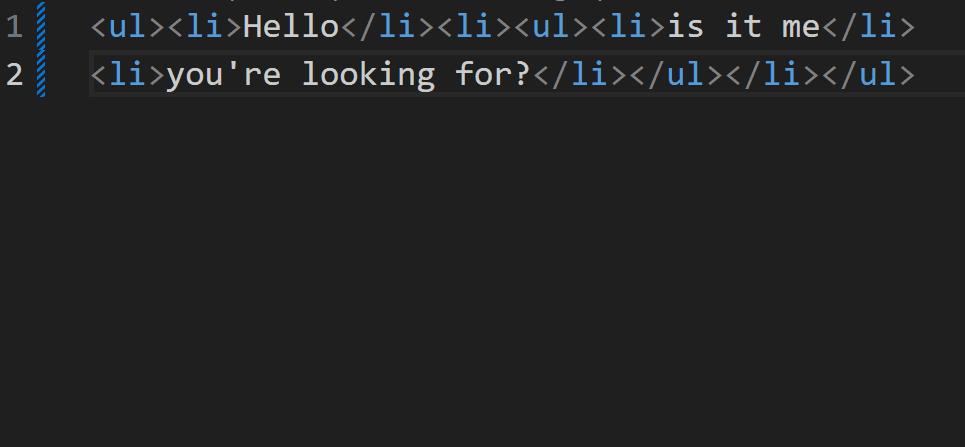 > 注意:一個好的提示是在儲存時套用格式。您可以在設定中變更此設定(尋找「儲存時格式」)。 格式化不僅對你自己有用,而且對整個團隊有用,因為它強制團隊的程式碼更加一致。看看我的另一篇文章[在Angular 專案中強制執行前端指南](https://dev.to/kinginit/enforcing-front-end-guidelines-in-an-angular-project-4199) 了解更多資訊關於它。 ## 使用程式碼片段 程式碼片段是模板,可以更輕鬆地編寫重複的程式碼片段,例如 for 迴圈、while 語句等。 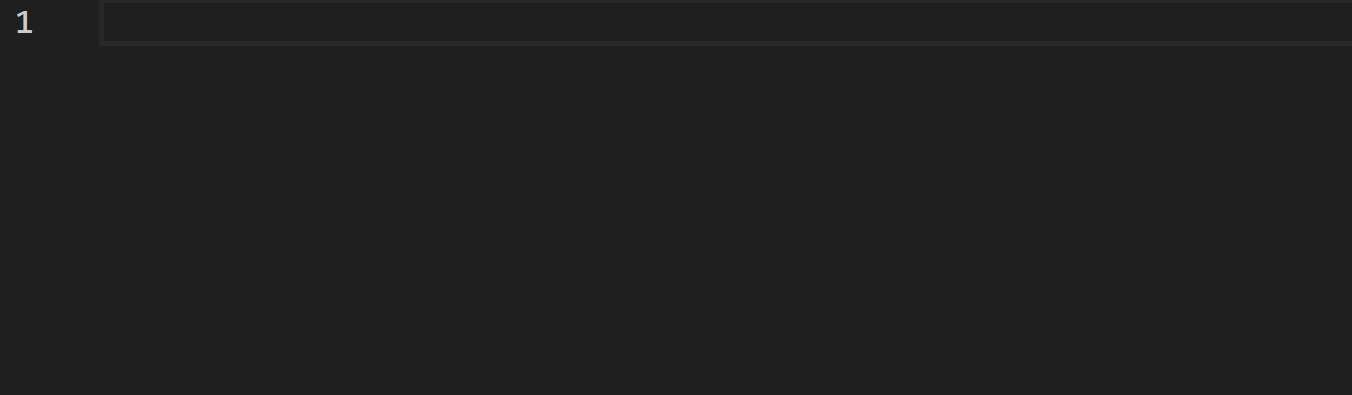 透過使用程式碼片段,您可以透過輸入最少的內容輕鬆建立程式碼區塊。您可以使用內建的程式碼片段,使用提供程式碼片段的擴展,甚至建立您自己的程式碼片段! 內建程式碼片段提供了多種語言的模板,例如 TypeScript、JavaScript、HTML、CSS 等。例如,您可以使用它輕鬆建立「switch」語句,如上所示。 VS Code Marketplace 有多個擴充功能可以提供您程式碼片段。例如 [Angular 片段](https://marketplace.visualstudio.com/items?itemName=johnpapa.Angular2)、[Tailwind UI 片段](https://marketplace.visualstudio.com/items?itemName=evondev.tailwindui-marketplace.visualstudio.com/items?itemName=evondev.tailwindui-evondev.tailwindui-片段)、[Bootstrap 片段](https://marketplace.visualstudio.com/items?itemName=thekalinga.bootstrap4-vscode) 等。 最後,您可以建立自己的片段。您可以為特定語言建立全域程式碼片段,也可以建立特定於專案的程式碼片段。我不會在這裡詳細介紹任何細節,但請查看有關[如何建立自己的片段](https://code.visualstudio.com/docs/editor/userdefinesnippets#_create-your-own-snippets)。 ## 利用“量子打字” 我將其稱為“量子輸入”,因為這確實加快了您在 VS Code 中輸入程式碼的速度。這都是關於多重選擇的。當您需要更改或新增文字到多行時,VS Code 允許您透過選擇這些多行並同時開始在這些行上鍵入來完成此操作。 按住“SHIFT + ALT”並拖曳多條線以進行選擇。您將看到這些行上出現多個鍵入遊標。只需開始輸入,文字就會同時加入。 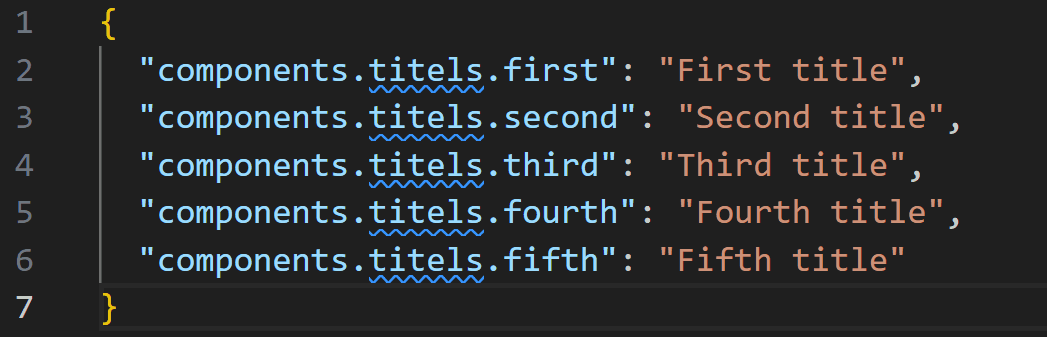 如果您想將相同的文字新增至多個位置但它們不對齊,您可以按住「ALT」同時按一下您要鍵入相同文字的所有位置。 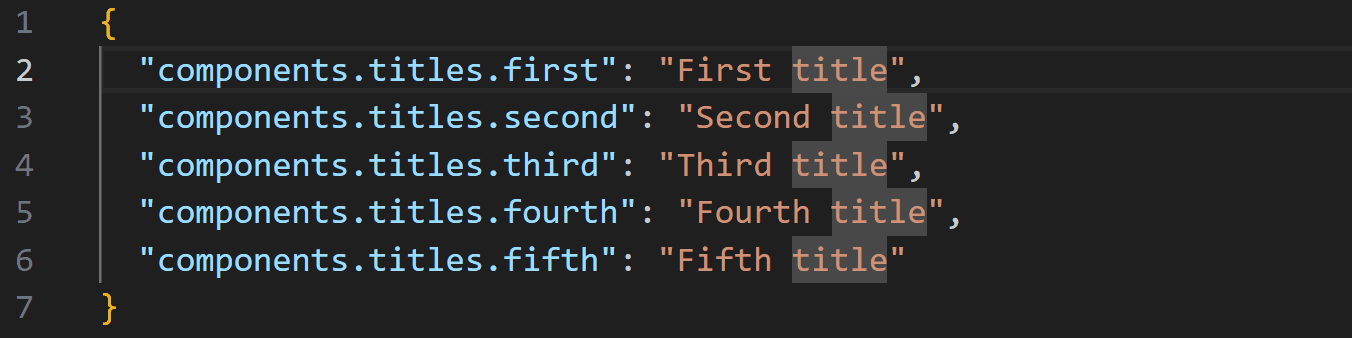 您也可以按住“ALT”並同時選擇多個單字。無需單擊某個位置,只需拖曳進行選擇,然後釋放左鍵單擊或雙擊即可選擇單個單字,同時按住“ALT”鍵。 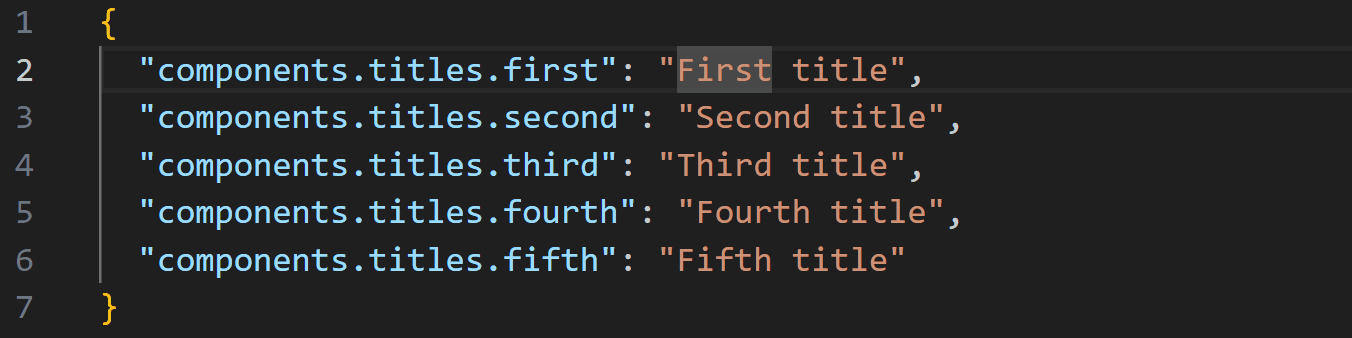 ## 快速環繞選擇 程式碼通常必須用方括號、圓括號或大括號括起來。或某些內容需要用引號(單引號或雙引號)引起來。為此,人們通常會轉到起始位置,輸入起始括號,將遊標移到結束位置,然後輸入結束括號。更有效的方法是選擇需要包圍的零件,然後簡單地鍵入起始括號。 VS Code 會夠聰明,知道整個部分需要被包圍。  這適用於 `(`、`{`、`[`、`<`、`'` 和 `"`。 ## 利用 VS Code 重構技巧 您可以使用 VS Code 自動重構程式碼片段。例如,您可以讓 VS Code 為您產生它們,而不是編寫自己的 getter 和 setter。 要重構某些內容,只需選擇需要重構的內容,右鍵單擊,然後單擊“重構...”,甚至更快:使用“CTRL + SHIFT + R”。 根據您所在的文件,VS Code 可以為您提供多種重構。例如,對於 TypeScript,您可以使用「提取函數」、「提取常數」或「產生 get 和 set 存取器」。請參閱 [此處](https://code.visualstudio.com/docs/typescript/typescript-refactoring) 的 TypeScript 完整清單。 ## 使用正規表示式搜尋和替換 正規表示式 (RegEx) 可能是開發人員工具包中非常強大的工具,值得您花時間更好地熟悉它們。您不僅可以在自己的程式碼中使用它(例如,驗證模式、字串替換等),還可以在 VS Code 中使用它進行高級搜尋和替換。 ### 例子 在您所在的專案中,一些 CSS 選擇器以 `app-` 開頭並以 `-container` 結尾。由於新的指導方針,他們希望您將後綴“-container”更改為“-wrapper”。您可以嘗試進行簡單的搜尋和替換,方法是尋找“-container”並將其替換為“-page”,但是當您進行替換時,您會看到某些出現的內容已被替換,而這本不應該是這樣的(例如,名為“.unit-container-highlight”的 CSS 選擇器變成“.unit-wrapper-highlight”)。 透過RegEx,我們可以進行更細粒度的搜尋。使用捕獲組,我們可以提取我們想要保留的單詞,同時替換其餘的單詞。正規表示式看起來像是「app-([a-z\-]+)-container」。我們想要替換結果,使其以“-page”結尾。替換字串將類似於“app-$1-wrapper”。只要確保您選取了“使用正規表示式”即可。 > 注意:儘管正則表達式允許更細粒度的搜尋,但在進行實際替換之前請檢查搜尋窗格中的結果! 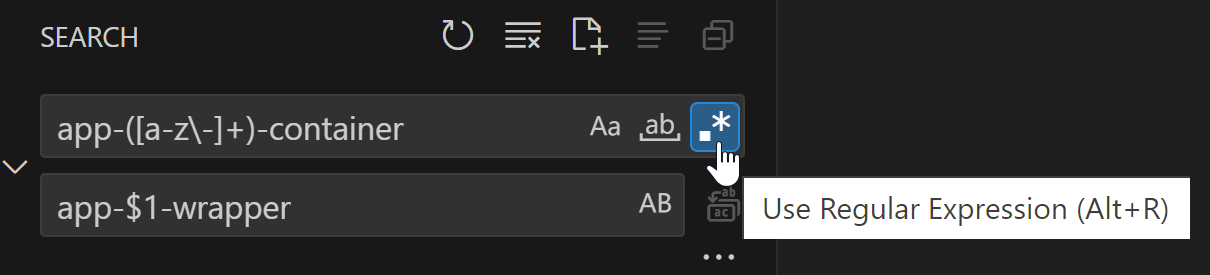 您可以透過允許搜尋僅應用於某些文件來獲得更多控制。範例可以只是 HTML 檔案(`*.html`),甚至只是整個資料夾(`src/app/modules`)。 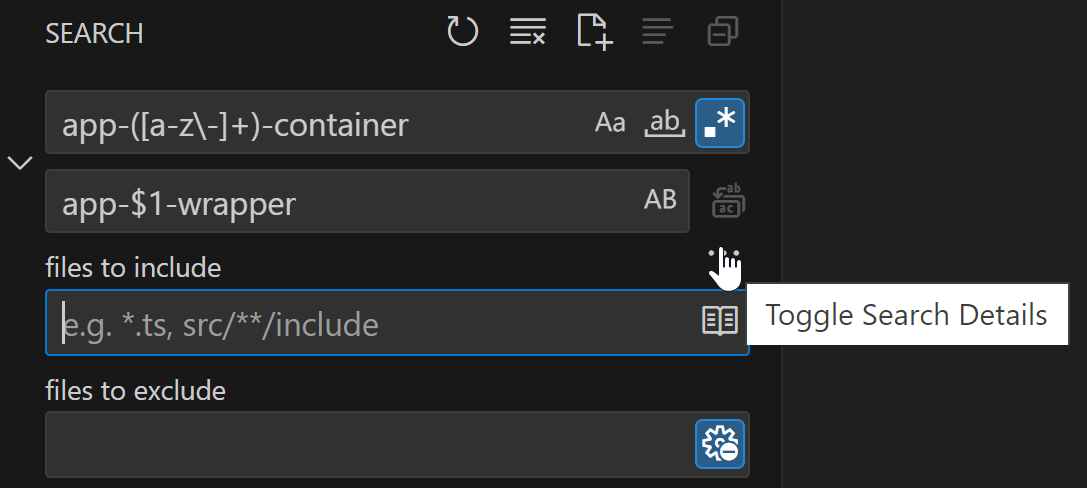 如果您想在搜尋之前嘗試 RegEx 以確保它是正確的,請使用線上 RegEx 測試器,例如 [Regex101](https://regex101.com/)。如果您沒有或很少有 RegEx 經驗,請查看 [https://regexlearn.com/](https://regexlearn.com/learn/regex101)。 ## 使用工具自動化單調的工作 有時我們必須做一些單調的工作,例如建立模擬資料、為類別中的每個欄位建立函數、根據介面的屬性建立 HTML 清單專案等。俗話說: > 更聰明地工作,而不是更努力工作! 使用工具來自動化此類單調的工作,而不是自己完成所有繁瑣的工作。我常用的工具有: - [NimbleText](https://nimbletext.com/live):根據給定格式將行輸入轉換為特定輸出。 - [Mockaroo](https://www.mockaroo.com/):產生模擬資料並以多種格式(JSON、CSV、XML 等)輸出。 - [JSON Generator](https://json-generator.com/):也產生模擬資料,但專門針對 JSON。它有點複雜,但它允許定制結果。 使用 NimbleText 的一個很好的例子是基於幾個欄位在 HTML 中建立整個表單。我們有一個要在表單中顯示的欄位清單。每個欄位都有一個標籤和一個輸入。讓我們建立一些資料供 NimbleText 進行轉換: ``` first name, text last name, text email, email street, text number, number city, text postal code, text ``` 這裡我們有 7 行和 2 列。每行代表表單欄位。第一列是標籤的名稱,第二列是 HTML 輸入的類型。 在 NimbleText 中,我們保留設定不變(列分隔符號“,”和行分隔符號“\n”)。 每個表單欄位都應該位於類別為「.form-field」的「div」中,其中包含帶有文字的「label」和表單欄位的「input」。 NimbleText 的模式如下: ``` <div class="form-field"> <label for="<% $0.toCamelCase() %>"><% $0.toSentenceCase() %>:</label> <input id="<% $0.toCamelCase() %>" type="$1"/> </div> ``` 當我們查看輸出時,我們發現**大量**工作已經為我們完成: ``` <div class="form-field"> <label for="firstName">First name:</label> <input id="firstName" type="text"/> </div> <div class="form-field"> <label for="lastName">Last name:</label> <input id="lastName" type="text"/> </div> <div class="form-field"> <label for="email">Email:</label> <input id="email" type="email"/> </div> <div class="form-field"> <label for="street">Street:</label> <input id="street" type="text"/> </div> <div class="form-field"> <label for="number">Number:</label> <input id="number" type="number"/> </div> <div class="form-field"> <label for="city">City:</label> <input id="city" type="text"/> </div> <div class="form-field"> <label for="postalCode">Postal code:</label> <input id="postalCode" type="text"/> </div> ``` 因此,盡可能發揮創意並使用這些工具。 ## 結論 在 VS Code 中更快編碼取決於了解快捷鍵並充分利用 IDE 的強大功能。以下是所提及內容的快速總結: 1. 使用快捷鍵進行複製貼上。 2. 透過搜尋取代手動導航,導航更有效率。 3. 使用“F2”重新命名,而不是手動執行。 4. 使用 Emmet。 5. 使用格式化程式來獲得整潔的大綱(以及其他優點)。 6. 使用程式碼片段。 7. 量子型。 8. 使用VS Code重構。 9. RegEx 可以幫助您進行搜尋和取代。 10. 使用NimbleText等工具將單調的工作自動化。 我希望您喜歡閱讀本文。如果您知道有人可能需要一些幫助來更快地編碼,請隨時分享這篇文章! 如果您有任何疑問,請隨時與我們聯繫!謝謝! --- 原文出處:https://dev.to/kinginit/how-to-code-faster-vs-code-edition-4pa
警告:所表達的觀點可能不適合所有受眾! 😂 ## 簡介 在本文結束時,您將了解並能夠根據使用者偏好 - **深色**或**淺色**模式展示您的 Markdown 影像。 1. 我將介紹如何在 GitHub README.md 中加入兩個圖像 - 根據所選的“主題”,您的圖像將正確回應。 2. 我將引導您在 Markdown 中合併影像的過程,並示範如何使用 React 使它們回應。 😎 ___ ## 你使用淺色還是深色? 我不了解你的情況,但無論平台如何,如果他們可以選擇在淺色和深色模式之間切換,那就沒有競爭了。 淺色主題正在切換為深色,事實上,當然在我寫這篇文章的時候! 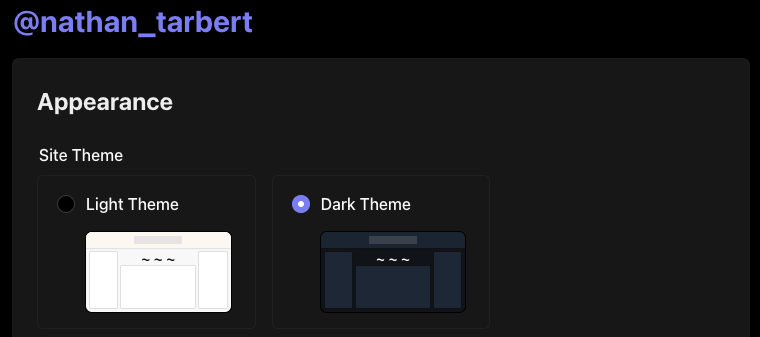 話雖如此,在軟體開發的快速發展中,創造無縫的使用者體驗至關重要。 這種體驗的一部分涉及適應使用者偏好,例如淺色和深色模式。 我還記得幾年前,Github 宣布了用戶可以切換到「深色模式」的選項,這是一件非常大的事情。 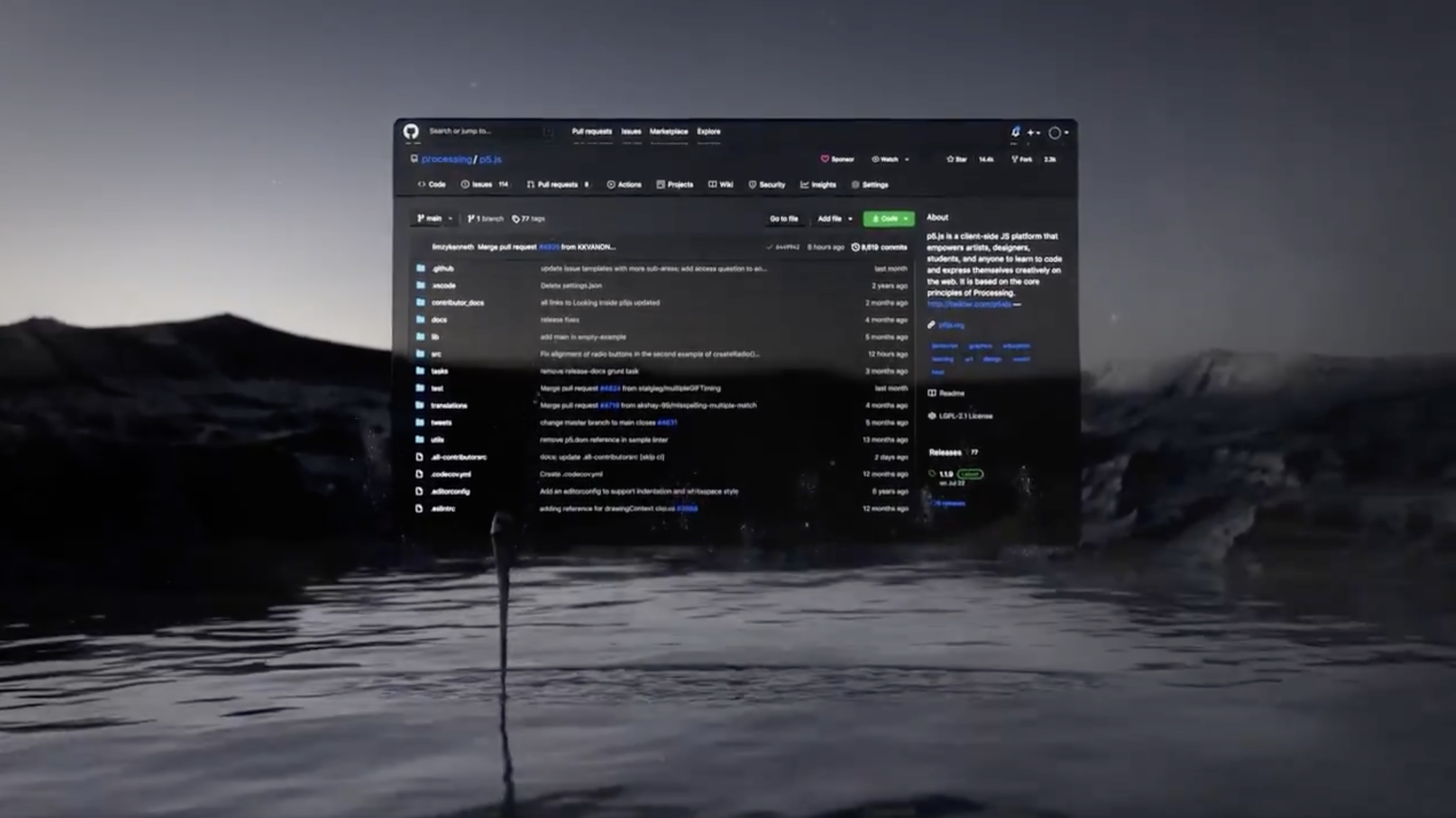 【Github揭曉黑暗主題的重要時刻】(https://t.co/HEotvXVJ7R) 🤩 2020 年 12 月 8 日🎆 近年來,使用者介面中深色和淺色模式選項的出現已成為一種流行趨勢。 我絕對不是唯一一個喜歡使用深色主題選項的人,根據 Android 用戶的說法,[91.8% 的用戶更喜歡深色模式](https://www.androidauthority.com/dark-mode-poll-results-1090716/) 所以我們可以猜測這個數字在所有作業系統中都相當高。 這當然可能會引起激烈的爭論,所以我會盡力將自己的觀點降到最低。 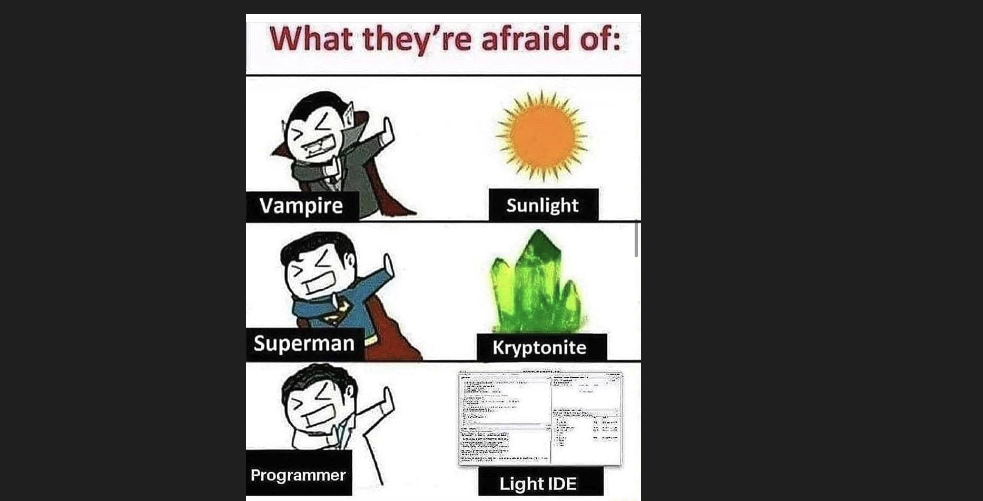 ## 改善使用者體驗 主要目標是透過在應用程式中提供選項來改善用戶體驗。 有多種方法可以建立每個圖像的多個版本,在本教程中我們不會深入討論細節。 只要確保您的圖像在兩個主題中脫穎而出並具有透明背景,您就會獲得成功。 **_讓我們開始派對吧!_** ## GitHub 自述文件中的響應式圖像 您有一個專案並想讓您的 GitHub 專案 README.md 真正流行嗎? 無論使用者使用什麼淺色主題,我們都需要一種方法來指定圖像應在 Markdown 中顯示哪種主題(淺色或深色)。 當您想要根據使用者選擇的配色方案優化圖片的顯示時,這特別有用,並且它涉及將 **HTML `<picture>`** 元素與 `prefers-color-scheme` 媒體功能結合使用如下所示。 繼續將圖片檔案直接拖曳到 GitHub 中並放在“srcset=”後面。 ``` <picture> <source media="(prefers-color-scheme: dark)" srcset="https://github.com/boxyhq/.github/assets/66887028/df1c9904-df2f-4515-b403-58b14a0e9093"> <source media="(prefers-color-scheme: light)" srcset="https://github.com/boxyhq/.github/assets/66887028/e093a466-72ea-41c6-a292-4c39a150facd"> <img alt="BoxyHQ Banner" src="https://github.com/boxyhq/jackson/assets/66887028/b40520b7-dbce-400b-88d3-400d1c215ea1"> </picture> ``` 瞧! 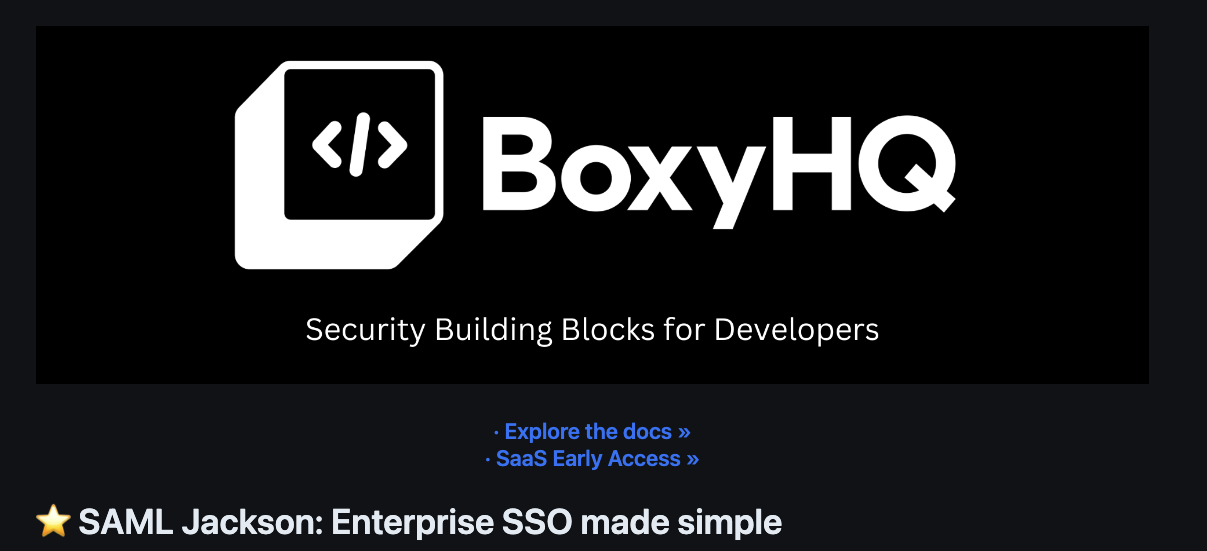 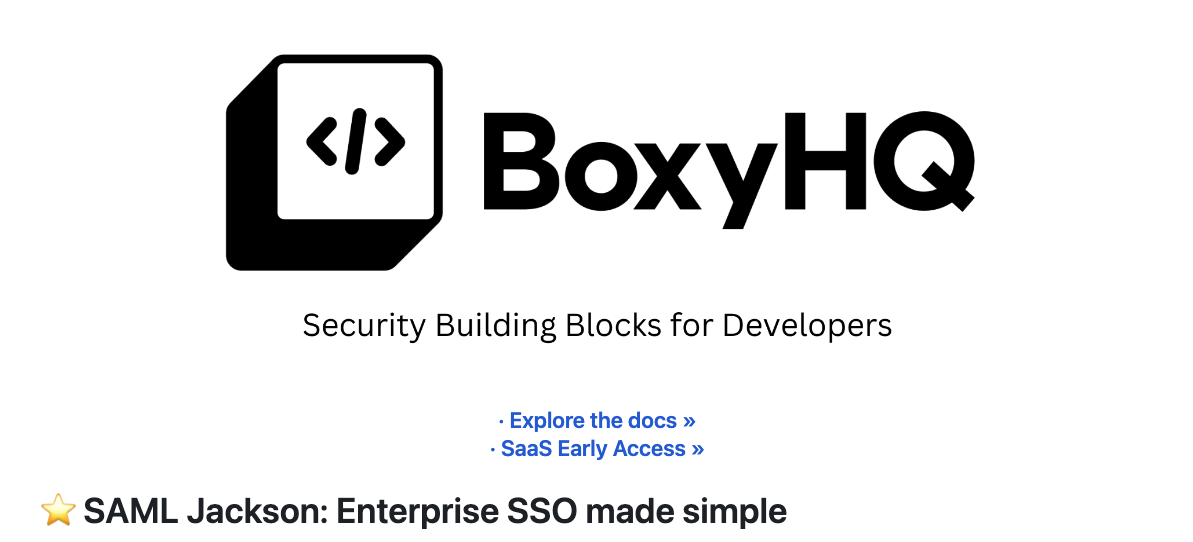 太好了,你有 5 秒嗎? https://github.com/boxyhq/jackson --- ## 使用 React 在 Markdown 中回應影像 假設今天我將像平常一樣用 Markdown 編寫博客,並將其發佈到我的網站上。 我使用的圖像需要根據使用者偏好做出回應,但在 Markdown 中不可能偵聽本地儲存和設定狀態中的「主題」變更。 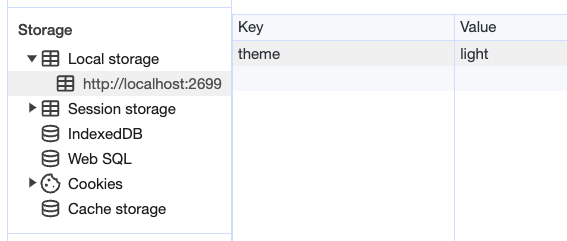 值得慶幸的是,如果我們將 React 匯入到 Markdown 檔案中,但先建立一個元件,就有一種方法可以解決這個困境。 ## 反應文件 ``` src/components/LightDarkToggle.js import React, { useEffect, useState } from 'react'; function ToggleImages() { // Define a state variable to track the user's login status const [currentTheme, setcurrentTheme] = useState(localStorage.getItem('theme')); // Add an event listener for the 'storage' event inside a useEffect useEffect(() => { const handleStorageChange = (event) => { console.log('Storage event detected:', event); // Check the changed key and update the state accordingly console.log("event", event.key) if (event.key === 'theme') { setcurrentTheme(event.newValue); } }; window.addEventListener('storage', handleStorageChange); // Clean up the event listener when the component unmounts return () => { window.removeEventListener('storage', handleStorageChange); }; }, []); // The empty dependency array ensures that this effect runs once when the component mounts return ( <div className="image-container"> {currentTheme == 'light'? ( <img id="light-mode-image" src="/img/blog/boxyhq-banner-light-bg.png" alt="Light Mode Image" ></img> ):( <img id="dark-mode-image" src="/img/blog/boxyhq-banner-dark-bg.png" alt="Dark Mode Image" ></img> )} </div> ); } export default ToggleImages; ``` 我在程式碼中加入了註釋和一些控制台日誌,以幫助了解正在發生的事情,但讓我們快速分解它。 - React useState 鉤子管理 `currentTheme` 的狀態,它代表使用者選擇的儲存在本機儲存中的主題。 - useEffect 掛鉤用於為「儲存」事件新增事件偵聽器。當儲存事件發生時(表示本機儲存發生變化),元件會檢查變更的鍵是否為“theme”,並相應地更新“currentTheme”狀態。 - 此元件根據使用者選擇的主題呈現不同的影像,如果主題是“淺色”,則顯示淺色模式影像;如果主題是其他主題,則顯示深色模式影像。 酷,讓我們繼續吧! ## 降價文件 讓我們為新部落格建立一個 .md 檔案。 ``` --- slug: light-and-dark-mode-responsive-images title: 'Light and Dark Mode Responsive Images' tags_disabled: [ developer, react, javascript, open-source, ] image: /img/blog/light-dark.png author: Nathan Tarbert author_title: Community Engineer @BoxyHQ author_url: https://github.com/NathanTarbert author_image_url: https://boxyhq.com/img/team/nathan.jpg --- import ToggleImages from '../src/components/LightDarkToggle.js'; ## 🤩 Let's start this blog off with a bang! Our business logo is now responsive with each user's preference, whether it's **light** or **dark** mode! <div> <ToggleImages /> </div> More blog words... ``` 此時,我們只需匯入 React 元件並將其呈現在 Markdown 檔案中。 由於這是一個 Next.js 應用程式,讓我們啟動伺服器“npm run dev”並查看結果。  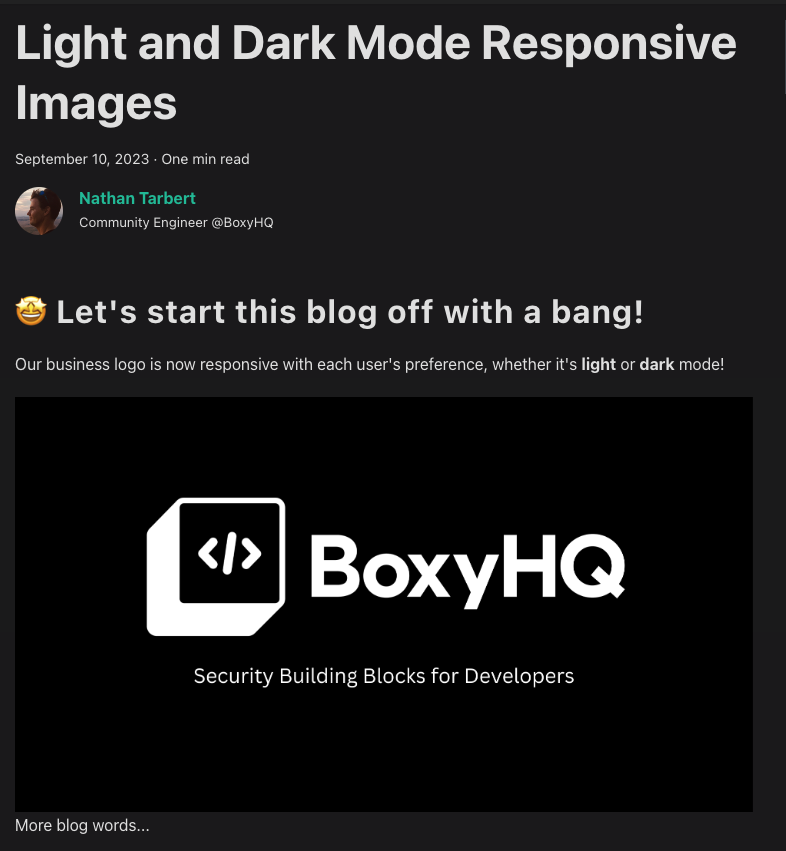 並切換到淺色主題 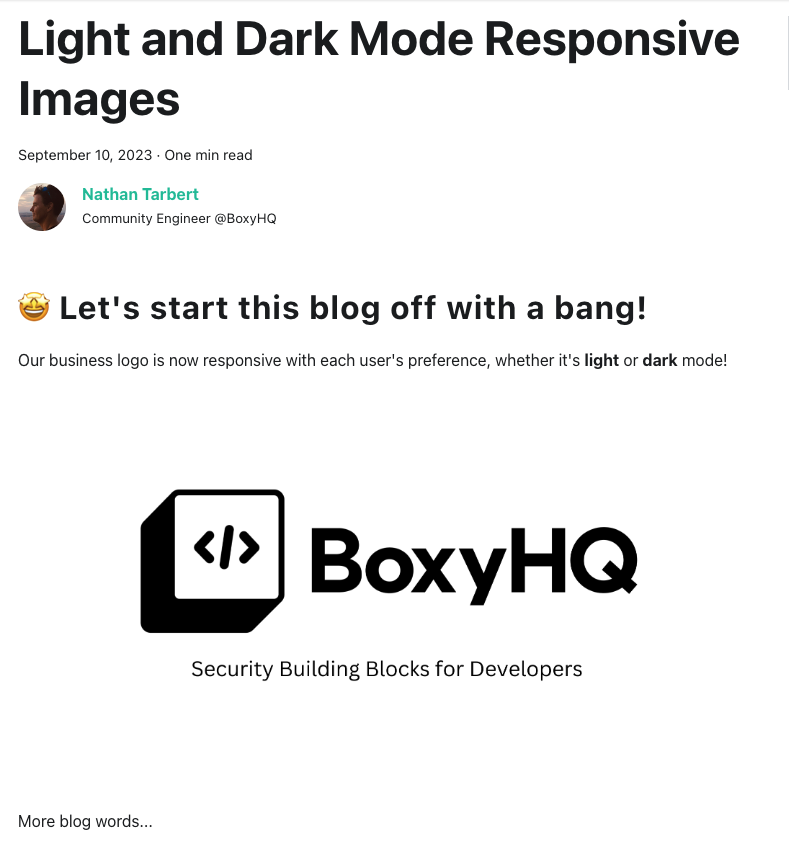 讓我們打開控制台來查看我們的事件 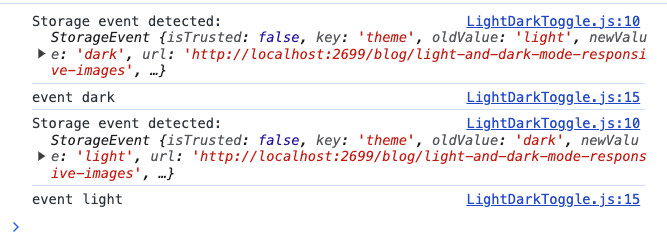 你有它! 這些是在 Markdown 中展示響應式映像的幾種方法,其中一個範例使用 React 來幫助我們在本地儲存中設定狀態。 我希望您喜歡這篇文章,如果您喜歡開發,請在 [X (Twitter)](https://twitter.com/nathan_tarbert) 上關注我,我們下次再見! --- 原文出處:https://dev.to/nathan_tarbert/the-zebras-guide-to-showcase-your-images-in-light-dark-17f5
## 簡介 我收集了最好的 React 元件,您可以使用它來建立強大的 Web 應用程式。 每個都有自己的味道。 別忘了表達你的支持🌟 現在,讓我們仔細閱讀這段程式碼! 🍽️ 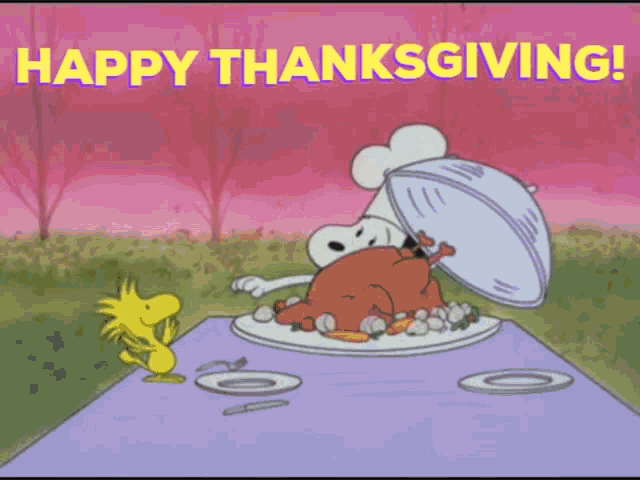 --- ## 1. [CopilotPortal](https://github.com/RecursivelyAI/CopilotKit):將可操作的 GPT 聊天機器人嵌入您的網路應用程式中。 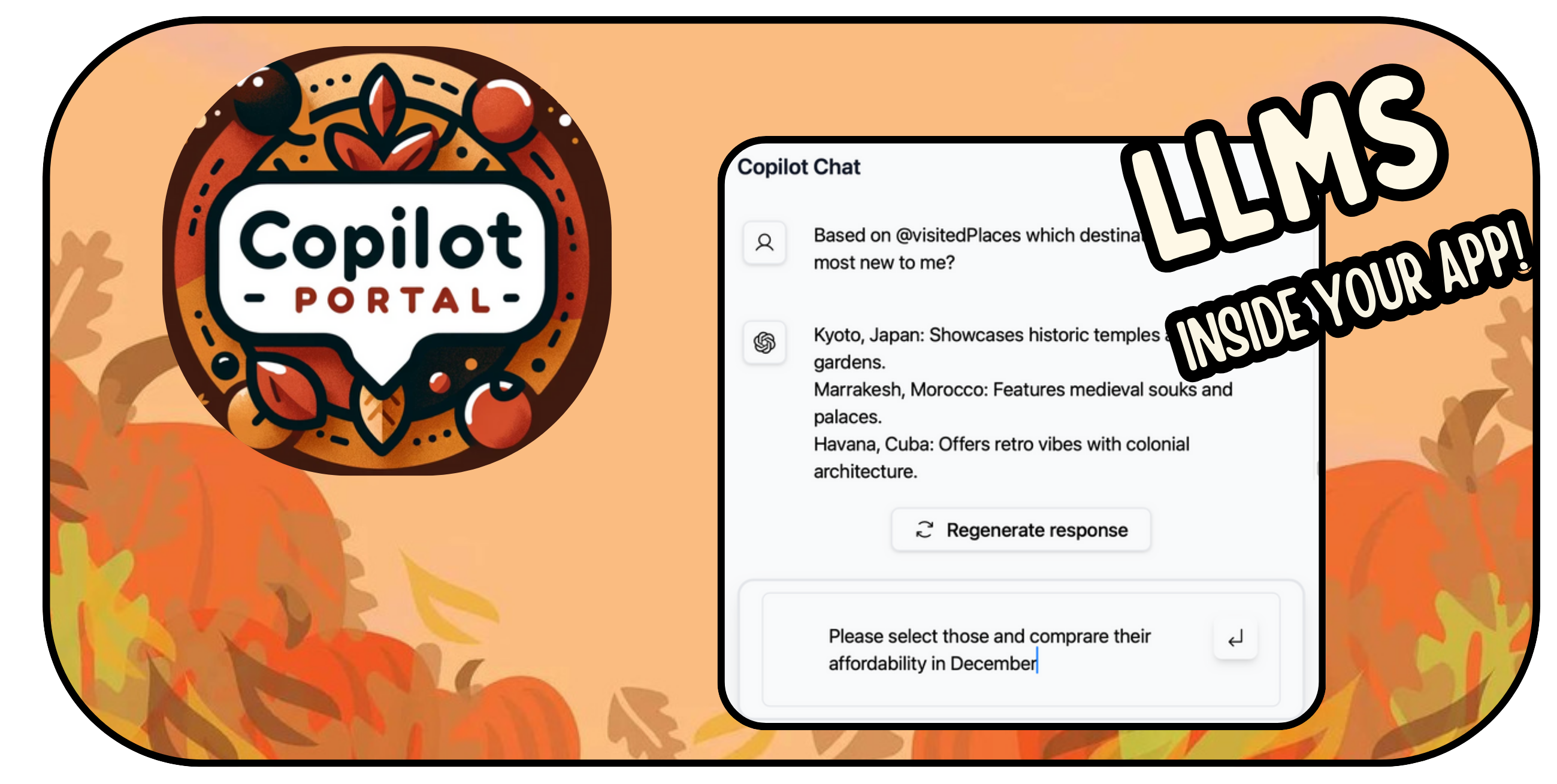 將 GPT 支援的聊天機器人插入您的 React 應用程式中。 可以將 RAG 與雲端和應用程式狀態即時整合。 需要幾行程式碼才能嵌入。 ``` import "@copilotkit/react-ui/styles.css"; import { CopilotProvider } from "@copilotkit/react-core"; import { CopilotSidebarUIProvider } from "@copilotkit/react-ui"; export default function App(): JSX.Element { return ( <CopilotProvider chatApiEndpoint="/api/copilotkit/chat"> <CopilotSidebarUIProvider> <YourContent /> </CopilotSidebarUIProvider> </CopilotProvider> ); } ``` https://github.com/RecursivelyAI/CopilotKit --- ## 2. [ClickVote](https://github.com/clickvote/clickvote) - 按讚、投票並查看任何上下文  輕鬆將點讚、按讚和評論加入到您的網路應用程式中。 用於加入這些元件的簡單反應程式碼。 ``` import { ClickVoteProvider } from '@clickvote/react'; import { ClickVoteComponent } from '@clickvote/react'; import { LikeStyle } from '@clickvote/react'; <ClickVoteProvider> <ClickVoteComponent id={CONTEXT} voteTo={ID}> {(props) => <LikeStyle {...props} />} </ClickVoteComponent> </ClickVoteProvider> ``` https://github.com/clickvote/clickvote --- ## 3. [React Flow](https://github.com/xyflow/xyflow) - 建立可拖曳工作流程的最佳方式! 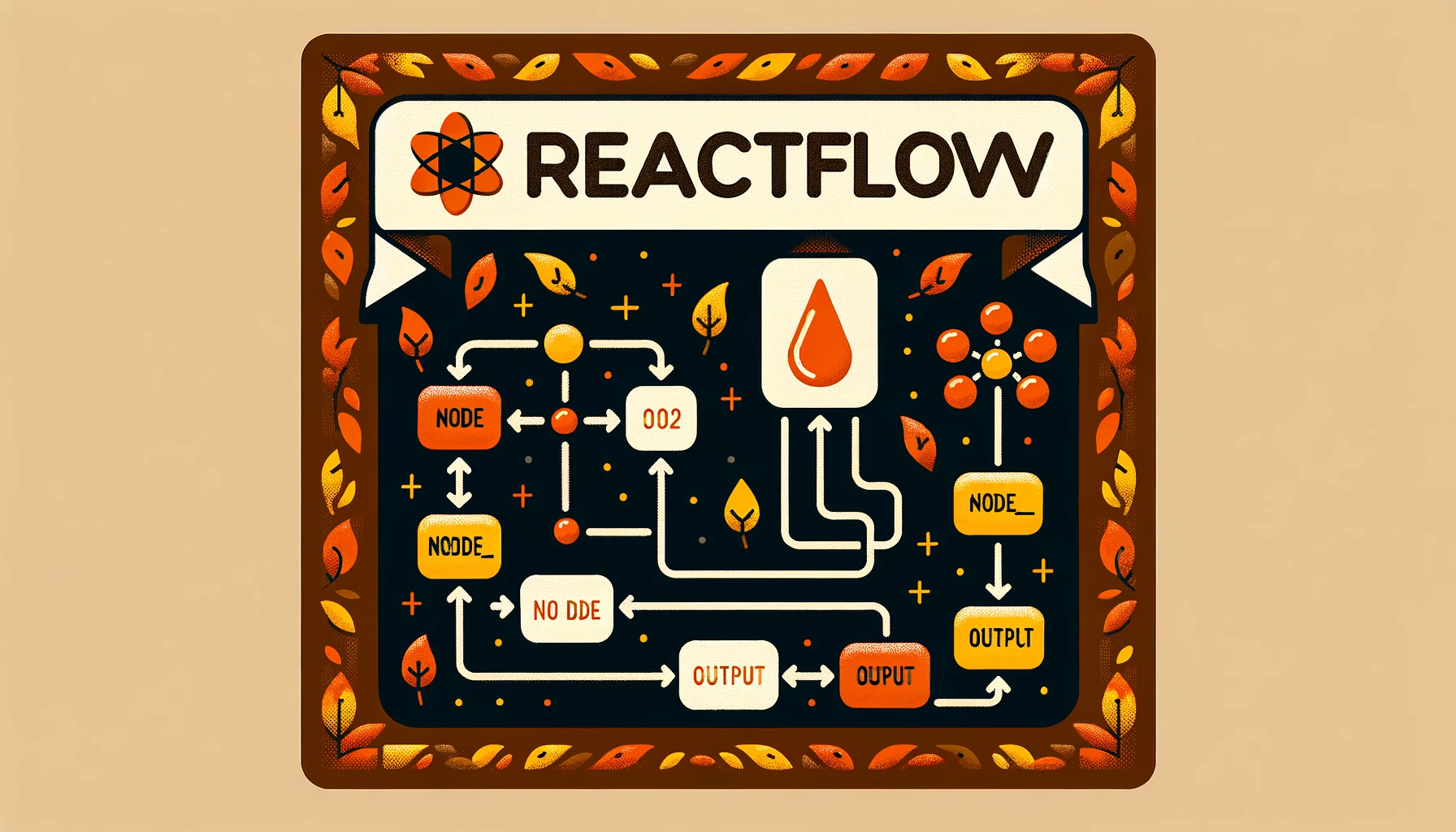 專為建立基於節點的編輯器和互動式圖表而客製化的 React 元件。 它具有高度可自訂性,提供拖放功能以實現高效的工作流程建立。 ``` import ReactFlow, { MiniMap, Controls, Background, useNodesState, useEdgesState, addEdge, } from 'reactflow'; <ReactFlow nodes={nodes} edges={edges} onNodesChange={onNodesChange} onEdgesChange={onEdgesChange} onConnect={onConnect} > <MiniMap /> <Controls /> <Background /> </ReactFlow> ``` https://github.com/xyflow/xyflow --- ## 4. [CopilotTextarea](https://github.com/RecursivelyAI/CopilotKit/tree/main/CopilotKit/packages/react-textarea) - React 應用程式中的 AI 驅動寫作 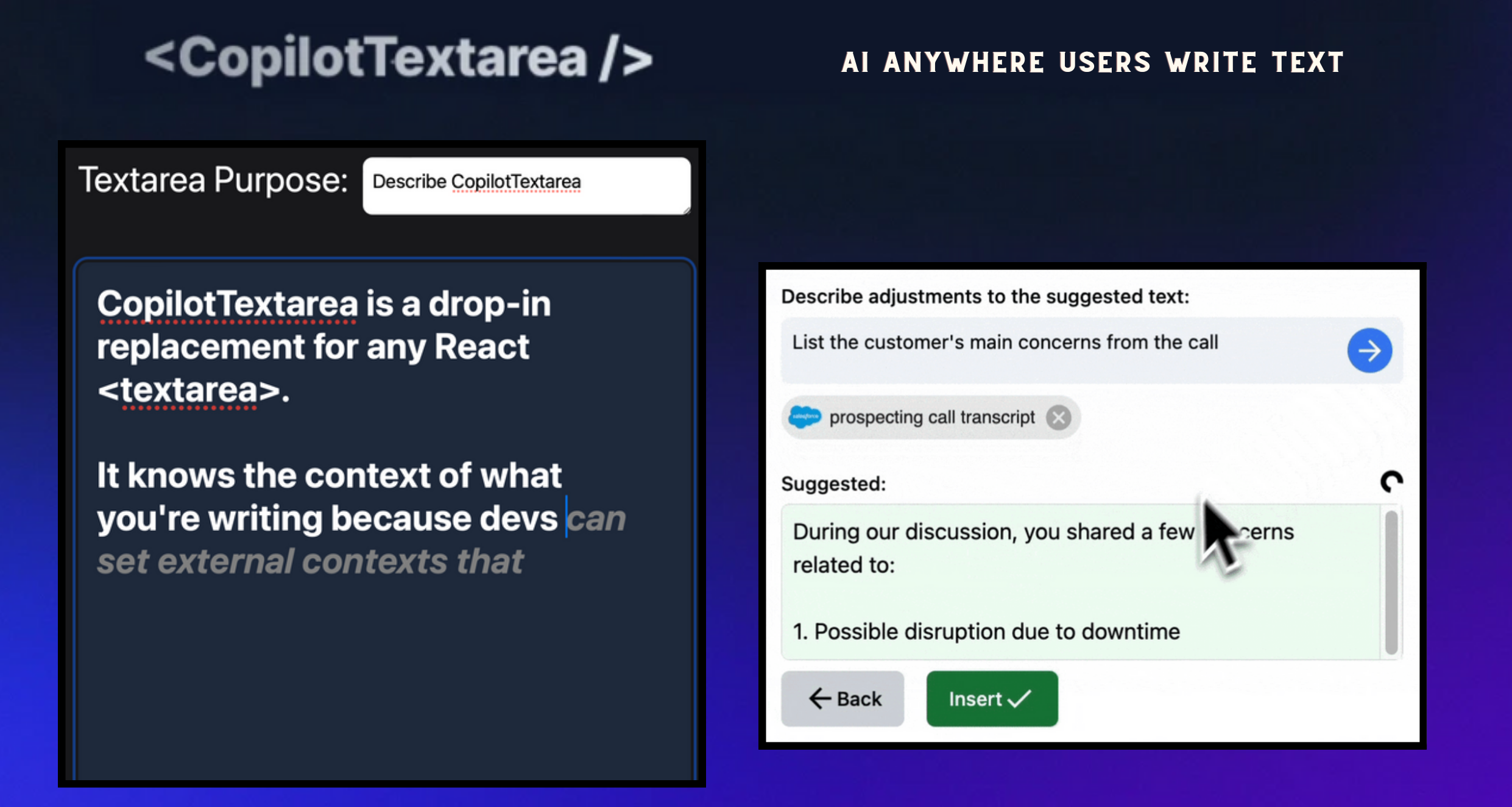 具有 Github CopilotX 功能的任何 React `<textarea>` 的直接替代品。 自動完成、插入、編輯。 可以即時或由開發人員提前提供任何上下文。 ``` import { CopilotTextarea } from "@copilotkit/react-textarea"; import { CopilotProvider } from "@copilotkit/react-core"; // Provide context... useMakeCopilotReadable(...) // in your component... <CopilotProvider> <CopilotTextarea/> </CopilotProvider>` ``` https://github.com/RecursivelyAI/CopilotKit --- ## 5. [Novu](https://github.com/novuhq/novu) - 將應用程式內通知新增至您的應用程式!  用於在一個地方管理所有通訊管道的簡單元件和 API:電子郵件、SMS、Direct 和 Push 您可以使用此 React 元件為您的應用程式新增應用程式內通知。 ``` import { NovuProvider, PopoverNotificationCenter, NotificationBell, IMessage, } from "@novu/notification-center"; <NovuProvider subscriberId={"SUBSCRIBER_ID"} applicationIdentifier={"APPLICATION_IDENTIFIER"} > <PopoverNotificationCenter colorScheme="dark"> {({ unseenCount }) => <NotificationBell unseenCount={unseenCount} />} </PopoverNotificationCenter> </NovuProvider> ``` https://github.com/novuhq/novu --- ## 6. [ReactIcons](https://github.com/react-icons/react-icons) - 最受歡迎的反應圖示集合 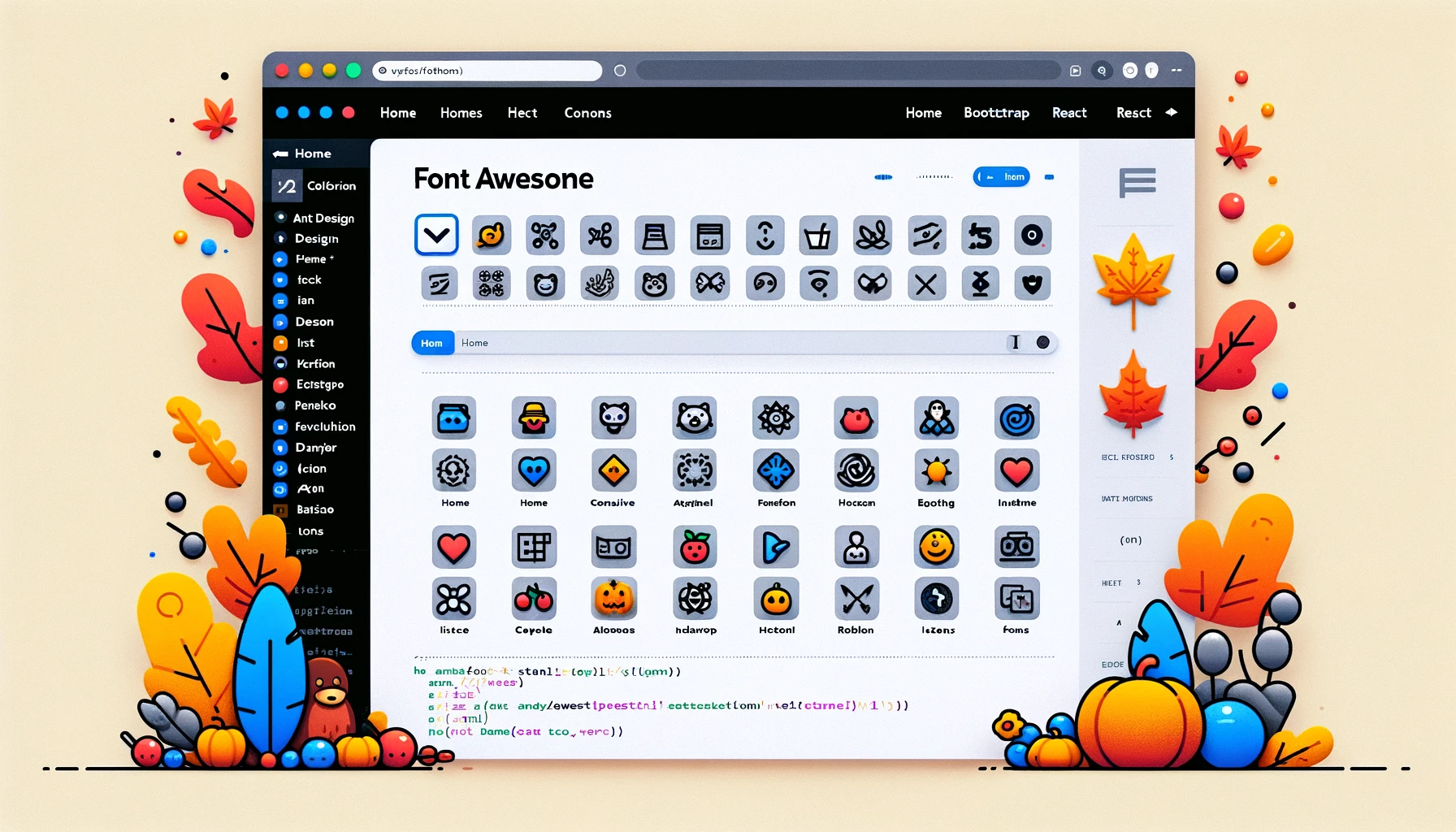 輕鬆將 Font Awesome、Material Design 等中的流行圖標加入到您的 React 應用程式中。 為開發人員提供簡單、廣泛的選擇。 ``` import { FaBeer } from "react-icons/fa"; function Question() { return ( <h3> Lets go for a <FaBeer />? </h3> ); } ``` https://github.com/react-icons/react-icons --- ## 7. [React-dropzone](https://github.com/react-dropzone/react-dropzone) - 新增 HTML5 拖放 UI。 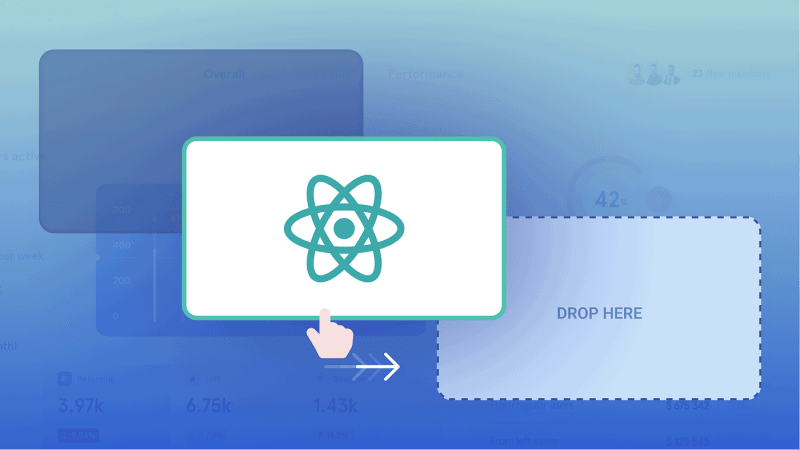 用於實作 HTML5 拖放區域的簡單 React 鉤子,重點放在檔案互動。 它提供了一個易於使用的介面,用於向 React 應用程式加入檔案拖放功能。 ``` import React from 'react'; import {useDropzone} from 'react-dropzone'; const Basic = (props)=>{ const {acceptedFiles, getRootProps, getInputProps} = useDropzone(); const files = acceptedFiles.map(file => ( <li key={file.path}> {file.path} - {file.size} bytes </li> )); return ( <section className="container"> <div {...getRootProps({className: 'dropzone'})}> <input {...getInputProps()} /> <p>Drag 'n' drop some files here, or click to select files</p> </div> <aside> <h4>Files</h4> <ul>{files}</ul> </aside> </section> ); } export default Basic; ``` https://github.com/react-dropzone/react-dropzone --- ## 8. [React ChartJS 2](https://github.com/reactchartjs/react-chartjs-2) - 建立和整合各種圖表。 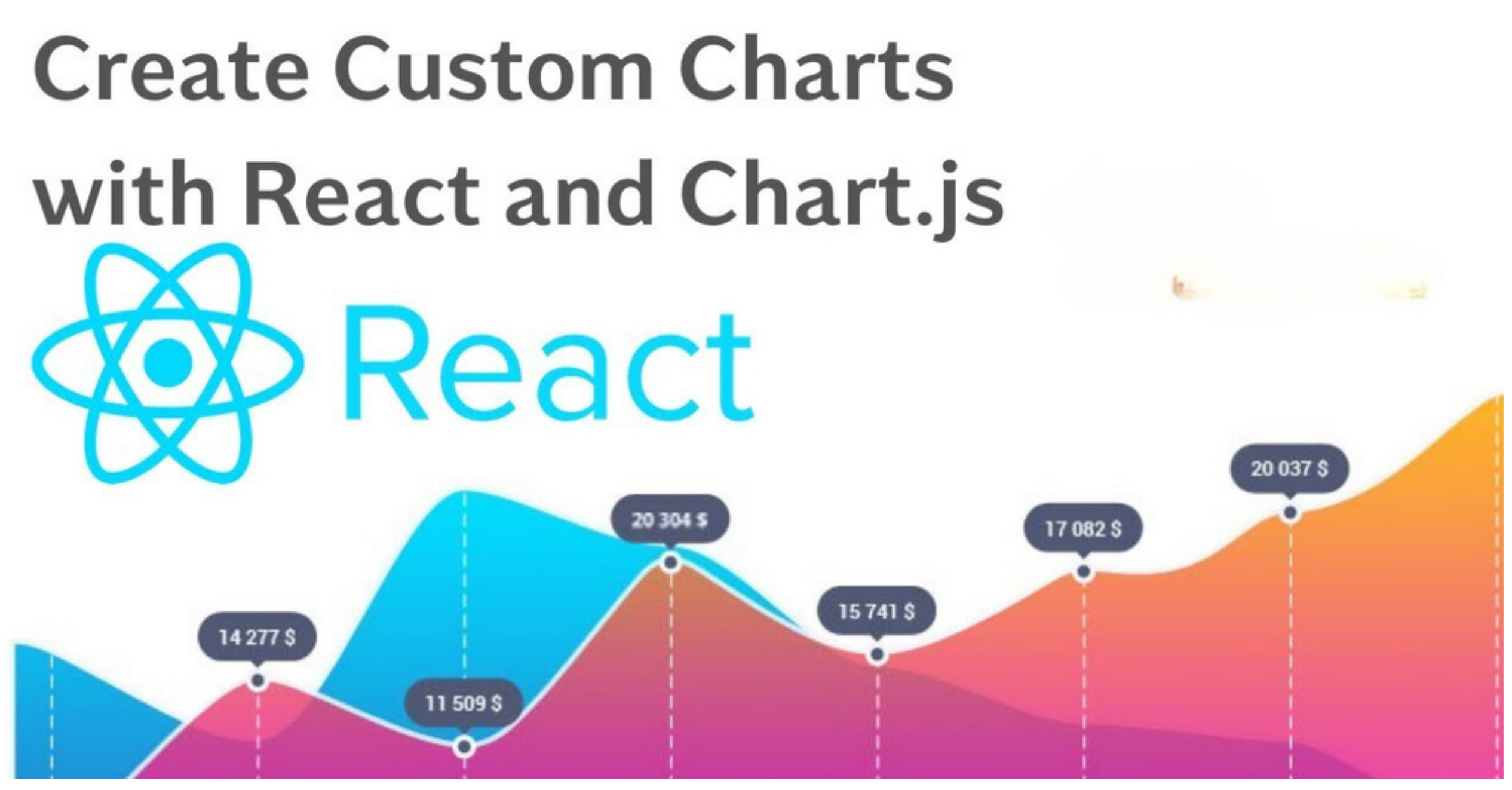 用於在 React 應用程式中繪製圖表的即插即用解決方案,類似於 Chart.js 功能。 啟用動態、互動式圖表。 適用於即時資料或預定義資料集。 ``` import React from 'react'; import { Chart as ChartJS, ArcElement, Tooltip, Legend } from 'chart.js'; import { Doughnut } from 'react-chartjs-2'; ChartJS.register(ArcElement, Tooltip, Legend); const data = { labels: ['Red', 'Blue', 'Yellow', 'Green', 'Purple', 'Orange'], datasets: [ { label: '# of Votes', data: [12, 19, 3, 5, 2, 3], backgroundColor: [ 'rgba(255, 99, 132, 0.2)', ], borderColor: [ 'rgba(255, 99, 132, 1)', ], borderWidth: 1, }, ], }; export default function ShowChart() { return <Doughnut data={data} />; } ``` https://github.com/reactchartjs/react-chartjs-2 ## 9. [Redux](https://github.com/reduxjs/redux) - 可預測的狀態容器庫 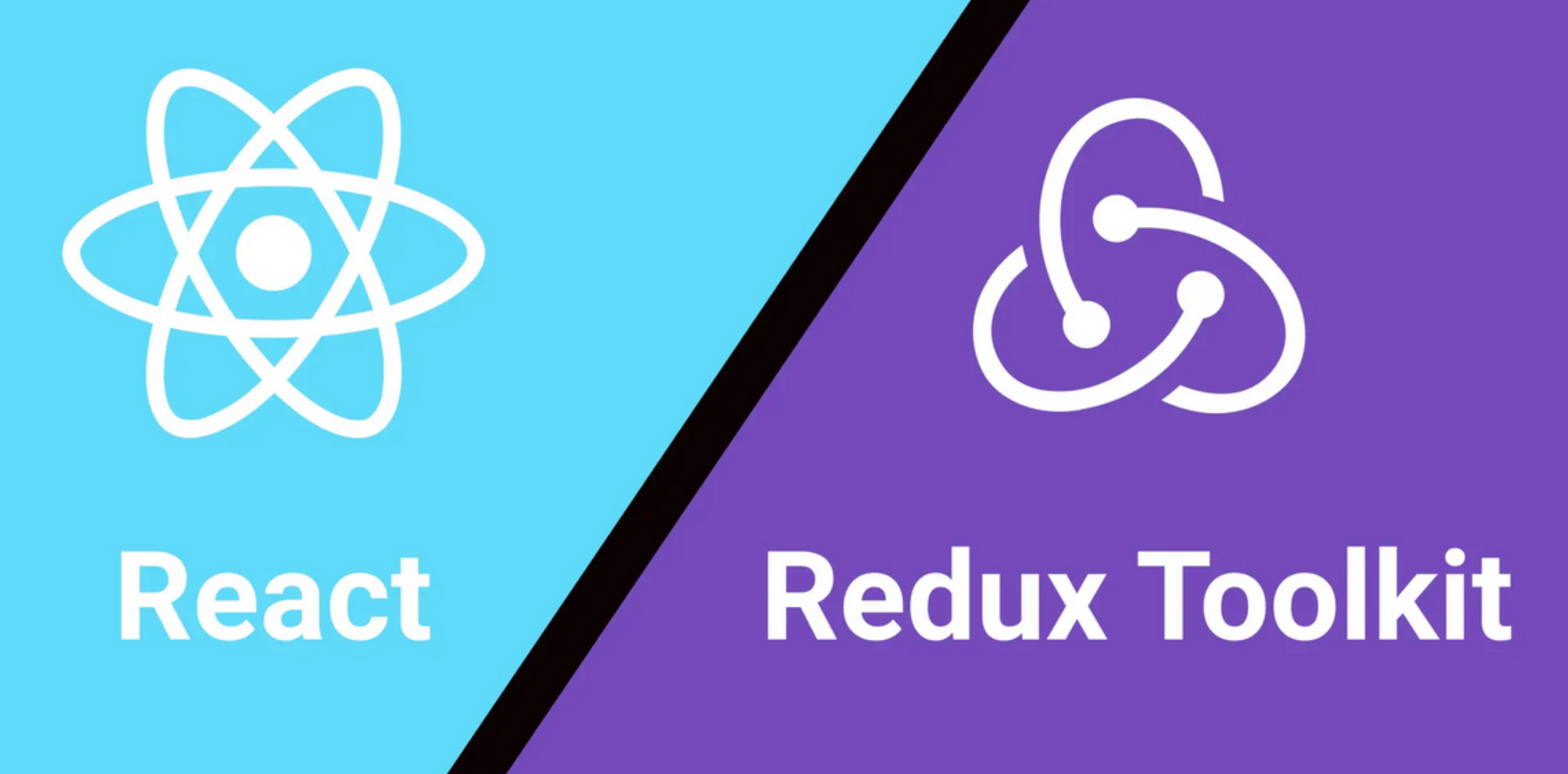 JavaScript 應用程式中 Redux 的無縫補充,提供可靠的狀態管理。 確保一致的應用程式行為。 便於輕鬆除錯和測試。 與各種庫整合。 https://github.com/reduxjs/redux --- ## 10. [Blueprint](https://github.com/palantir/blueprint) - Palantir 的密集 UI 庫 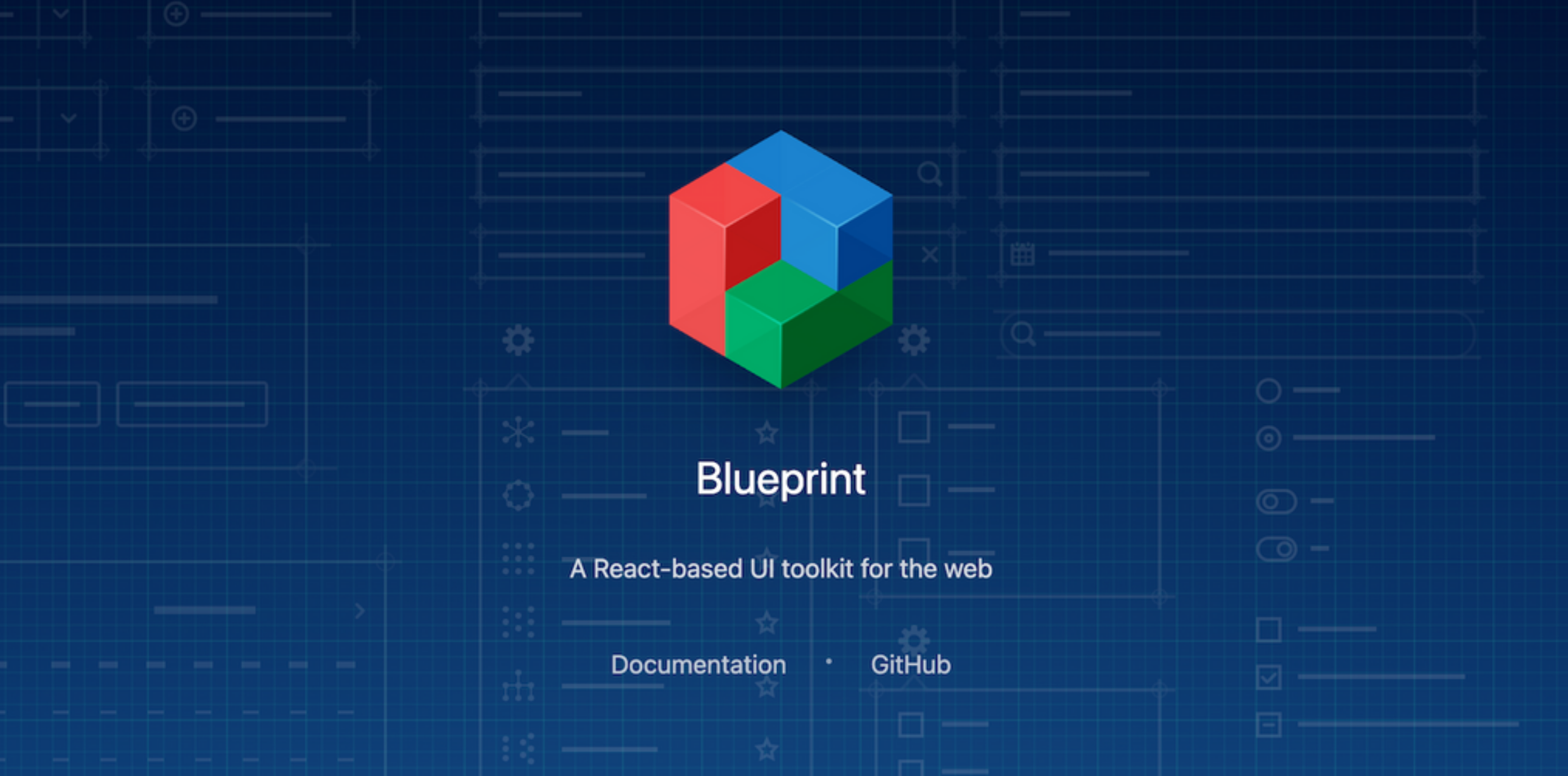 提供一組用於建立複雜且資料豐富的介面的元件和樣式。 設計和開發具有現代外觀和感覺的類似桌面的 Web 應用程式。 由 Palantir 開發 ``` import React from 'react'; import '@blueprintjs/core/lib/css/blueprint.css'; import { H3, H4, OL, Pre } from "@blueprintjs/core"; function App() { return ( <div style={{ display: 'block', width: 500, padding: 30 }}> <h4>ReactJS Blueprint HTML Elements Component</h4> Heading Component: <H4>H4 Size Heading</H4> <H3>H3 Size Heading</H3> <br></br> OrderList Component: <OL> <li>1st item</li> <li>2nd item</li> </OL> Pre Component: <Pre>Sample Pre</Pre> </div> ); } ``` https://github.com/palantir/blueprint --- ## 11. [Headless UI](https://github.com/tailwindlabs/headlessui) - 可存取的 Tailwind 整合 UI 元件。  在 React 和 Vue 應用程式中建立可存取的 UI 元件。 適用於即時資料或預定義資料集,使其成為現代 Web 開發專案的寶貴補充 ``` import React, { useState } from 'react'; import { Dialog } from '@headlessui/react'; function MyDialog() { let [isOpen, setIsOpen] = useState(true); return ( <Dialog open={isOpen} onClose={() => setIsOpen(false)} className="relative z-50"> {/* The backdrop, rendered as a fixed sibling to the panel container */} <div className="fixed inset-0 bg-black/30" aria-hidden="true" /> {/* Full-screen container to center the panel */} <div className="fixed inset-0 flex w-screen items-center justify-center p-4"> {/* Your dialog content goes here */} </div> </Dialog> ); } ``` https://github.com/tailwindlabs/headlessui --- 保存這些元件,以便像朝聖者一樣專業地建造。 謝謝大家,節日快樂! --- 原文出處:https://dev.to/copilotkit/reacts-giving-11-react-components-for-aspiring-pros-eck
在本文中,您將學習如何建立 **GitHub 星數監視器** 來檢查您幾個月內的星數以及每天獲得的星數。 - 使用 GitHub API 取得目前每天收到的星星數量。 - 在螢幕上每天繪製美麗的星星圖表。 - 創造一個工作來每天收集新星星。 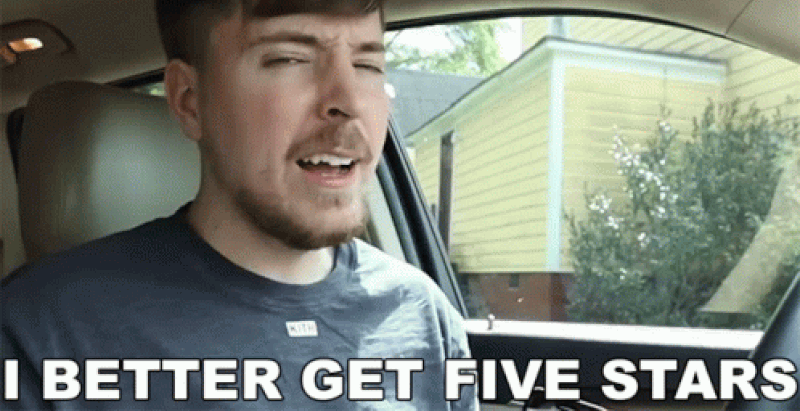 --- ## 你的後台工作平台🔌 [Trigger.dev](https://trigger.dev/) 是一個開源程式庫,可讓您使用 NextJS、Remix、Astro 等為您的應用程式建立和監控長時間執行的作業! [](https://github.com/triggerdotdev/trigger.dev) 請幫我們一顆星🥹。 這將幫助我們建立更多這樣的文章💖 https://github.com/triggerdotdev/trigger.dev --- ## 這是你需要知道的 😻 取得 GitHub 上星星數量的大部分工作將透過 GitHub API 完成。 GitHub API 有一些限制: - 每個請求最多 100 名觀星者 - 最多 100 個同時請求 - 每小時最多 60 個請求 [TriggerDev](https://github.com/triggerdotdev/trigger.dev) 儲存庫擁有超過 5000 顆星,實際上不可能在合理的時間內(即時)計算所有星數。 因此,我們將採用與 [GitHub Stars History](https://star-history.com/) 相同的技巧。 - 取得星星總數 (**5,715**) 除以每頁 **100** 結果 = **58 頁** - 設定我們想要的最大請求量(**20 頁最大**)除以 **58 頁** = 跳過 3 頁。 - 從這些頁面中獲取星星**(2000 顆星)**,然後獲取剩餘的星星,我們將按比例加入到其他日期(**3715 顆星**)。 它會為我們繪製一個漂亮的圖表,並在需要的地方用星星凸起。 當我們每天獲取新數量的星星時,事情就會變得容易得多。 我們將用目前擁有的星星總數減去 GitHub 上的新星星數量。 **我們不再需要迭代觀星者。** --- ## 讓我們來設定一下 🔥 我們的申請將包含一頁: - 新增您想要監控的儲存庫。 - 查看儲存庫清單及其 GitHub 星圖。 - 刪除那些你不再想要的。 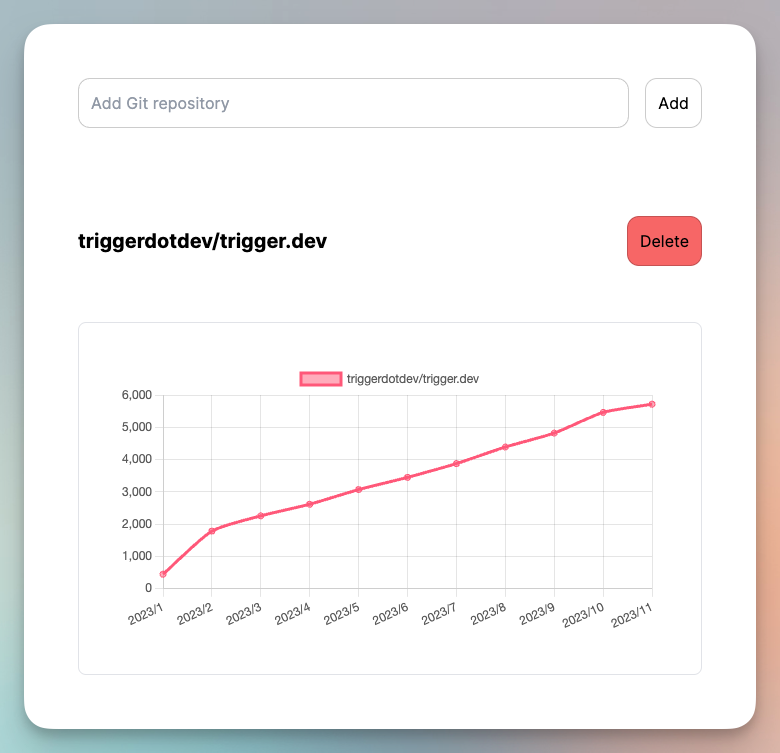 > 💡 我們將使用 NextJS 新的應用程式路由器,在安裝專案之前請確保您的節點版本為 18+。 > 使用 NextJS 設定一個新專案 ``` npx create-next-app@latest ``` 我們必須將所有星星保存到我們的資料庫中! 在我們的示範中,我們將使用 SQLite 和 `Prisma`。 它非常容易安裝,但可以隨意使用任何其他資料庫。 ``` npm install prisma @prisma/client --save ``` 在我們的專案中安裝 Prisma ``` npx prisma init --datasource-provider sqlite ``` 轉到“prisma/schema.prisma”並將其替換為以下模式: ``` generator client { provider = "prisma-client-js" } datasource db { provider = "sqlite" url = env("DATABASE_URL") } model Repository { id String @id @default(uuid()) month Int year Int day Int name String stars Int @@unique([name, day, month, year]) } ``` 然後執行 ``` npx prisma db push ``` 我們基本上已經在 SQLite 資料庫中建立了一個名為「Repository」的新表: - 「月」、「年」、「日」是日期。 - `name` 儲存庫的名稱 - 「星星」以及該特定日期的星星數量。 你還可以看到我們在底部加入了一個`@@unique`,這意味著我們可以將`name`,`month`,`year`,`day`一起重複記錄。它會拋出一個錯誤。 讓我們新增 Prisma 客戶端。 建立一個名為「helper」的新資料夾,並新增一個名為「prisma.ts」的新文件,並在其中新增以下程式碼: ``` import {PrismaClient} from '@prisma/client'; export const prisma = new PrismaClient(); ``` 我們稍後可以使用該「prisma」變數來查詢我們的資料庫。 --- ## 應用程式 UI 骨架 💀 我們需要一些函式庫來完成本教學: - **Axios** - 向伺服器發送請求(如果您覺得更舒服,可以隨意使用 fetch) - **Dayjs -** 很棒的處理日期的函式庫。它是 moment.js 的替代品,但不再完全維護。 - **Lodash -** 很酷的資料結構庫。 - **react-hook-form -** 處理表單的最佳函式庫(驗證/值/等) - **chart.js** - 我選擇繪製 GitHub 星圖的函式庫。 讓我們安裝它們: ``` npm install axios dayjs lodash @types/lodash chart.js react-hook-form react-chartjs-2 --save ``` 建立一個名為“components”的新資料夾並新增一個名為“main.tsx”的新文件 新增以下程式碼: ``` "use client"; import {useForm} from "react-hook-form"; import axios from "axios"; import {Repository} from "@prisma/client"; import {useCallback, useState} from "react"; export default function Main() { const [repositoryState, setRepositoryState] = useState([]); const {register, handleSubmit} = useForm(); const submit = useCallback(async (data: any) => { const {data: repositoryResponse} = await axios.post('/api/repository', {todo: 'add', repository: data.name}); setRepositoryState([...repositoryState, ...repositoryResponse]); }, [repositoryState]) const deleteFromList = useCallback((val: List) => () => { axios.post('/api/repository', {todo: 'delete', repository: `https://github.com/${val.name}`}); setRepositoryState(repositoryState.filter(v => v.name !== val.name)); }, [repositoryState]) return ( <div className="w-full max-w-2xl mx-auto p-6 space-y-12"> <form className="flex items-center space-x-4" onSubmit={handleSubmit(submit)}> <input className="flex-grow p-3 border border-black/20 rounded-xl" placeholder="Add Git repository" type="text" {...register('name', {required: 'true'})} /> <button className="flex-shrink p-3 border border-black/20 rounded-xl" type="submit"> Add </button> </form> <div className="divide-y-2 divide-gray-300"> {repositoryState.map(val => ( <div key={val.name} className="space-y-4"> <div className="flex justify-between items-center py-10"> <h2 className="text-xl font-bold">{val.name}</h2> <button className="p-3 border border-black/20 rounded-xl bg-red-400" onClick={deleteFromList(val)}>Delete</button> </div> <div className="bg-white rounded-lg border p-10"> <div className="h-[300px]]"> {/* Charts Component */} </div> </div> </div> ))} </div> </div> ) } ``` **超簡單的React元件** - 允許我們新增新的 GitHub 庫並將其發送到伺服器 POST 的表單 - `/api/repository` `{todo: 'add'}` - 刪除我們不需要 POST 的儲存庫 - `/api/repository` `{todo: 'delete'}` - 所有新增的庫及其圖表的清單。 讓我們轉到本文的複雜部分,新增儲存庫。 --- ## 數星星 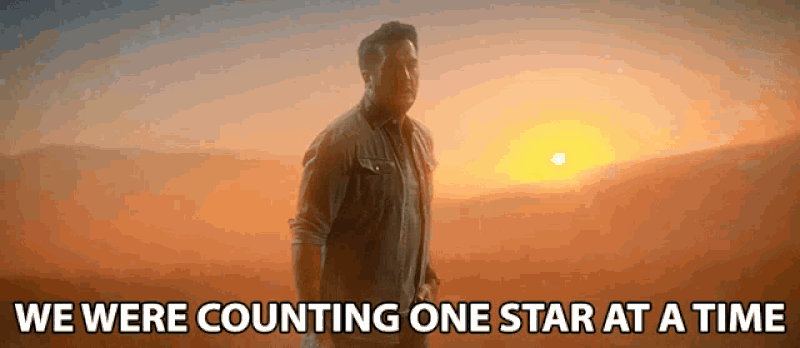 在「helper」內部建立一個名為「all.stars.ts」的新檔案並新增以下程式碼: ``` import axios from "axios"; import dayjs from "dayjs"; import utc from 'dayjs/plugin/utc'; dayjs.extend(utc); const requestAmount = 20; export const getAllGithubStars = async (owner: string, name: string) => { // Get the amount of stars from GitHub const totalStars = (await axios.get(`https://api.github.com/repos/${owner}/${name}`)).data.stargazers_count; // get total pages const totalPages = Math.ceil(totalStars / 100); // How many pages to skip? We don't want to spam requests const pageSkips = totalPages < requestAmount ? requestAmount : Math.ceil(totalPages / requestAmount); // Send all the requests at the same time const starsDates = (await Promise.all([...new Array(requestAmount)].map(async (_, index) => { const getPage = (index * pageSkips) || 1; return (await axios.get(`https://api.github.com/repos/${owner}/${name}/stargazers?per_page=100&page=${getPage}`, { headers: { Accept: "application/vnd.github.v3.star+json", }, })).data; }))).flatMap(p => p).reduce((acc: any, stars: any) => { const yearMonth = stars.starred_at.split('T')[0]; acc[yearMonth] = (acc[yearMonth] || 0) + 1; return acc; }, {}); // how many stars did we find from a total of `requestAmount` requests? const foundStars = Object.keys(starsDates).reduce((all, current) => all + starsDates[current], 0); // Find the earliest date const lowestMonthYear = Object.keys(starsDates).reduce((lowest, current) => { if (lowest.isAfter(dayjs.utc(current.split('T')[0]))) { return dayjs.utc(current.split('T')[0]); } return lowest; }, dayjs.utc()); // Count dates until today const splitDate = dayjs.utc().diff(lowestMonthYear, 'day') + 1; // Create an array with the amount of stars we didn't find const array = [...new Array(totalStars - foundStars)]; // Set the amount of value to add proportionally for each day let splitStars: any[][] = []; for (let i = splitDate; i > 0; i--) { splitStars.push(array.splice(0, Math.ceil(array.length / i))); } // Calculate the amount of stars for each day return [...new Array(splitDate)].map((_, index, arr) => { const yearMonthDay = lowestMonthYear.add(index, 'day').format('YYYY-MM-DD'); const value = starsDates[yearMonthDay] || 0; return { stars: value + splitStars[index].length, date: { month: +dayjs.utc(yearMonthDay).format('M'), year: +dayjs.utc(yearMonthDay).format('YYYY'), day: +dayjs.utc(yearMonthDay).format('D'), } }; }); } ``` 那麼這裡發生了什麼事: - `totalStars` - 我們計算圖書館擁有的星星總數。 - `totalPages` - 我們計算頁數 **(每頁 100 筆記錄)** - `pageSkips` - 由於我們最多需要 20 個請求,因此我們檢查每次必須跳過多少頁。 - `starsDates` - 我們填充每個日期的星星數量。 - `foundStars` - 由於我們跳過日期,我們需要計算實際找到的星星總數。 - `lowestMonthYear` - 尋找我們擁有的恆星的最早日期。 - `splitDate` - 最早的日期和今天之間有多少個日期? - `array` - 一個包含 `splitDate` 專案數量的空陣列。 - `splitStars` - 我們缺少的星星數量,需要按比例加入每個日期。 - 最終返回 - 新陣列包含自開始以來每天的星星數量。 所以,我們已經成功建立了一個每天可以給我們星星的函數。 我嘗試過這樣顯示,結果很混亂。 您可能想要顯示每個月的星星數量。 此外,您可能想要累積星星**而不是:** - 二月 - 300 顆星 - 三月 - 200 顆星 - 四月 - 400 顆星 **如果有這樣的就更好了:** - 二月 - 300 顆星 - 三月 - 500 顆星 - 四月 - 900 顆星 兩個選項都有效。 **這取決於你想展示什麼!** 因此,讓我們轉到 helper 資料夾並建立一個名為「get.list.ts」的新檔案。 這是文件的內容: ``` import {prisma} from "./prisma"; import {groupBy, sortBy} from "lodash"; import {Repository} from "@prisma/client"; function fixStars (arr: any[]): Array<{name: string, stars: number, month: number, year: number}> { return arr.map((current, index) => { return { ...current, stars: current.stars + arr.slice(index + 1, arr.length).reduce((acc, current) => acc + current.stars, 0), } }).reverse(); } export const getList = async (data?: Repository[]) => { const repo = data || await prisma.repository.findMany(); const uniqMonth = Object.values( groupBy( sortBy( Object.values( groupBy(repo, (p) => p.name + '-' + p.year + '-' + p.month)) .map(current => { const stars = current.reduce((acc, current) => acc + current.stars, 0); return { name: current[0].name, stars, month: current[0].month, year: current[0].year } }), [(p: any) => -p.year, (p: any) => -p.month] ),p => p.name) ); const fixMonthDesc = uniqMonth.map(p => fixStars(p)); return fixMonthDesc.map(p => ({ name: p[0].name, list: p })); } ``` 首先,它將所有按日的星星轉換為按月的星星。 稍後我們會累積每個月的星星數量。 這裡要注意的一件主要事情是 `data?: Repository[]` 是可選的。 我們制定了一個簡單的邏輯:如果我們不傳遞資料,它將為我們資料庫中的所有儲存庫傳遞資料。 如果我們傳遞資料,它只會對其起作用。 為什麼問? - 當我們建立一個新的儲存庫時,我們需要在將其新增至資料庫後處理特定的儲存庫資料。 - 當我們重新載入頁面時,我們需要取得所有資料。 現在,讓我們來處理我們的星星建立/刪除路線。 轉到“src/app/api”並建立一個名為“repository”的新資料夾。在該資料夾中,建立一個名為「route.tsx」的新檔案。 在那裡加入以下程式碼: ``` import {getAllGithubStars} from "../../../../helper/all.stars"; import {prisma} from "../../../../helper/prisma"; import {Repository} from "@prisma/client"; import {getList} from "../../../../helper/get.list"; export async function POST(request: Request) { const body = await request.json(); if (!body.repository) { return new Response(JSON.stringify({error: 'Repository is required'}), {status: 400}); } const {owner, name} = body.repository.match(/github.com\/(?<owner>.*)\/(?<name>.*)/).groups; if (!owner || !name) { return new Response(JSON.stringify({error: 'Repository is invalid'}), {status: 400}); } if (body.todo === 'delete') { await prisma.repository.deleteMany({ where: { name: `${owner}/${name}` } }); return new Response(JSON.stringify({deleted: true}), {status: 200}); } const starsMonth = await getAllGithubStars(owner, name); const repo: Repository[] = []; for (const stars of starsMonth) { repo.push( await prisma.repository.upsert({ where: { name_day_month_year: { name: `${owner}/${name}`, month: stars.date.month, year: stars.date.year, day: stars.date.day, }, }, update: { stars: stars.stars, }, create: { name: `${owner}/${name}`, month: stars.date.month, year: stars.date.year, day: stars.date.day, stars: stars.stars, } }) ); } return new Response(JSON.stringify(await getList(repo)), {status: 200}); } ``` 我們共享 DELETE 和 CREATE 路由,這些路由通常不應在生產中使用,但我們在本文中這樣做是為了讓您更輕鬆。 我們從請求中取得 JSON,檢查「repository」欄位是否存在,並且它是 GitHub 儲存庫的有效路徑。 如果是刪除請求,我們使用 prisma 根據儲存庫名稱從資料庫中刪除儲存庫並傳回請求。 如果是建立,我們使用 getAllGithubStars 來獲取資料以保存到我們的資料庫中。 > 💡 由於我們已經在 `name`、`month`、`year` 和 `day` 上放置了唯一索引,如果記錄已經存在,我們可以使用 `prisma` `upsert` 來更新資料 最後,我們將新累積的資料回傳給客戶端。 最困難的部分完成了🍾 --- ## 主頁人口 💽 我們還沒有建立我們的主頁元件。 **我們開始做吧。** 前往“app”資料夾建立或編輯“page.tsx”並新增以下程式碼: ``` "use server"; import Main from "@/components/main"; import {getList} from "../../helper/get.list"; export default async function Home() { const list: any[] = await getList(); return ( <Main list={list} /> ) } ``` 我們使用與 getList 相同的函數來取得累積的所有儲存庫的所有資料。 我們還修改主要元件以支援它。 編輯 `components/main.tsx` 並將其替換為: ``` "use client"; import {useForm} from "react-hook-form"; import axios from "axios"; import {Repository} from "@prisma/client"; import {useCallback, useState} from "react"; interface List { name: string, list: Repository[] } export default function Main({list}: {list: List[]}) { const [repositoryState, setRepositoryState] = useState(list); const {register, handleSubmit} = useForm(); const submit = useCallback(async (data: any) => { const {data: repositoryResponse} = await axios.post('/api/repository', {todo: 'add', repository: data.name}); setRepositoryState([...repositoryState, ...repositoryResponse]); }, [repositoryState]) const deleteFromList = useCallback((val: List) => () => { axios.post('/api/repository', {todo: 'delete', repository: `https://github.com/${val.name}`}); setRepositoryState(repositoryState.filter(v => v.name !== val.name)); }, [repositoryState]) return ( <div className="w-full max-w-2xl mx-auto p-6 space-y-12"> <form className="flex items-center space-x-4" onSubmit={handleSubmit(submit)}> <input className="flex-grow p-3 border border-black/20 rounded-xl" placeholder="Add Git repository" type="text" {...register('name', {required: 'true'})} /> <button className="flex-shrink p-3 border border-black/20 rounded-xl" type="submit"> Add </button> </form> <div className="divide-y-2 divide-gray-300"> {repositoryState.map(val => ( <div key={val.name} className="space-y-4"> <div className="flex justify-between items-center py-10"> <h2 className="text-xl font-bold">{val.name}</h2> <button className="p-3 border border-black/20 rounded-xl bg-red-400" onClick={deleteFromList(val)}>Delete</button> </div> <div className="bg-white rounded-lg border p-10"> <div className="h-[300px]]"> {/* Charts Components */} </div> </div> </div> ))} </div> </div> ) } ``` --- ## 顯示圖表! 📈 前往“components”資料夾並新增一個名為“chart.tsx”的新檔案。 新增以下程式碼: ``` "use client"; import {Repository} from "@prisma/client"; import {useMemo} from "react"; import React from 'react'; import { Chart as ChartJS, CategoryScale, LinearScale, PointElement, LineElement, Title, Tooltip, Legend, } from 'chart.js'; import { Line } from 'react-chartjs-2'; ChartJS.register( CategoryScale, LinearScale, PointElement, LineElement, Title, Tooltip, Legend ); export default function ChartComponent({repository}: {repository: Repository[]}) { const labels = useMemo(() => { return repository.map(r => `${r.year}/${r.month}`); }, [repository]); const data = useMemo(() => ({ labels, datasets: [ { label: repository[0].name, data: repository.map(p => p.stars), borderColor: 'rgb(255, 99, 132)', backgroundColor: 'rgba(255, 99, 132, 0.5)', tension: 0.2, }, ], }), [repository]); return ( <Line options={{ responsive: true, }} data={data} /> ); } ``` 我們使用“chart.js”函式庫來繪製“Line”類型的圖表。 這非常簡單,因為我們在伺服器端完成了所有資料結構。 這裡需要注意的一件大事是我們「匯出預設值」我們的 ChartComponent。那是因為它使用了「Canvas」。這在伺服器端不可用,我們需要延遲載入該元件。 讓我們修改“main.tsx”: ``` "use client"; import {useForm} from "react-hook-form"; import axios from "axios"; import {Repository} from "@prisma/client"; import dynamic from "next/dynamic"; import {useCallback, useState} from "react"; const ChartComponent = dynamic(() => import('@/components/chart'), { ssr: false, }) interface List { name: string, list: Repository[] } export default function Main({list}: {list: List[]}) { const [repositoryState, setRepositoryState] = useState(list); const {register, handleSubmit} = useForm(); const submit = useCallback(async (data: any) => { const {data: repositoryResponse} = await axios.post('/api/repository', {todo: 'add', repository: data.name}); setRepositoryState([...repositoryState, ...repositoryResponse]); }, [repositoryState]) const deleteFromList = useCallback((val: List) => () => { axios.post('/api/repository', {todo: 'delete', repository: `https://github.com/${val.name}`}); setRepositoryState(repositoryState.filter(v => v.name !== val.name)); }, [repositoryState]) return ( <div className="w-full max-w-2xl mx-auto p-6 space-y-12"> <form className="flex items-center space-x-4" onSubmit={handleSubmit(submit)}> <input className="flex-grow p-3 border border-black/20 rounded-xl" placeholder="Add Git repository" type="text" {...register('name', {required: 'true'})} /> <button className="flex-shrink p-3 border border-black/20 rounded-xl" type="submit"> Add </button> </form> <div className="divide-y-2 divide-gray-300"> {repositoryState.map(val => ( <div key={val.name} className="space-y-4"> <div className="flex justify-between items-center py-10"> <h2 className="text-xl font-bold">{val.name}</h2> <button className="p-3 border border-black/20 rounded-xl bg-red-400" onClick={deleteFromList(val)}>Delete</button> </div> <div className="bg-white rounded-lg border p-10"> <div className="h-[300px]]"> <ChartComponent repository={val.list} /> </div> </div> </div> ))} </div> </div> ) } ``` 您可以看到我們使用“nextjs/dynamic”來延遲載入元件。 我希望將來 NextJS 能為客戶端元件加入類似「使用延遲載入」的內容 😺 --- ## 但是新星呢?來認識一下 Trigger.Dev! 每天加入新星星的最佳方法是執行 cron 請求來檢查新加入的星星並將其加入到我們的資料庫中。 不要使用 Vercel cron / GitHub 操作,或(上帝禁止)為此建立一個新伺服器。 我們可以使用 [Trigger.DEV](http://Trigger.DEV) 直接與我們的 NextJS 應用程式搭配使用。 那麼就讓我們來設定一下吧! 註冊 [Trigger.dev 帳號](https://trigger.dev/)。 註冊後,建立一個組織並為您的工作選擇一個專案名稱。 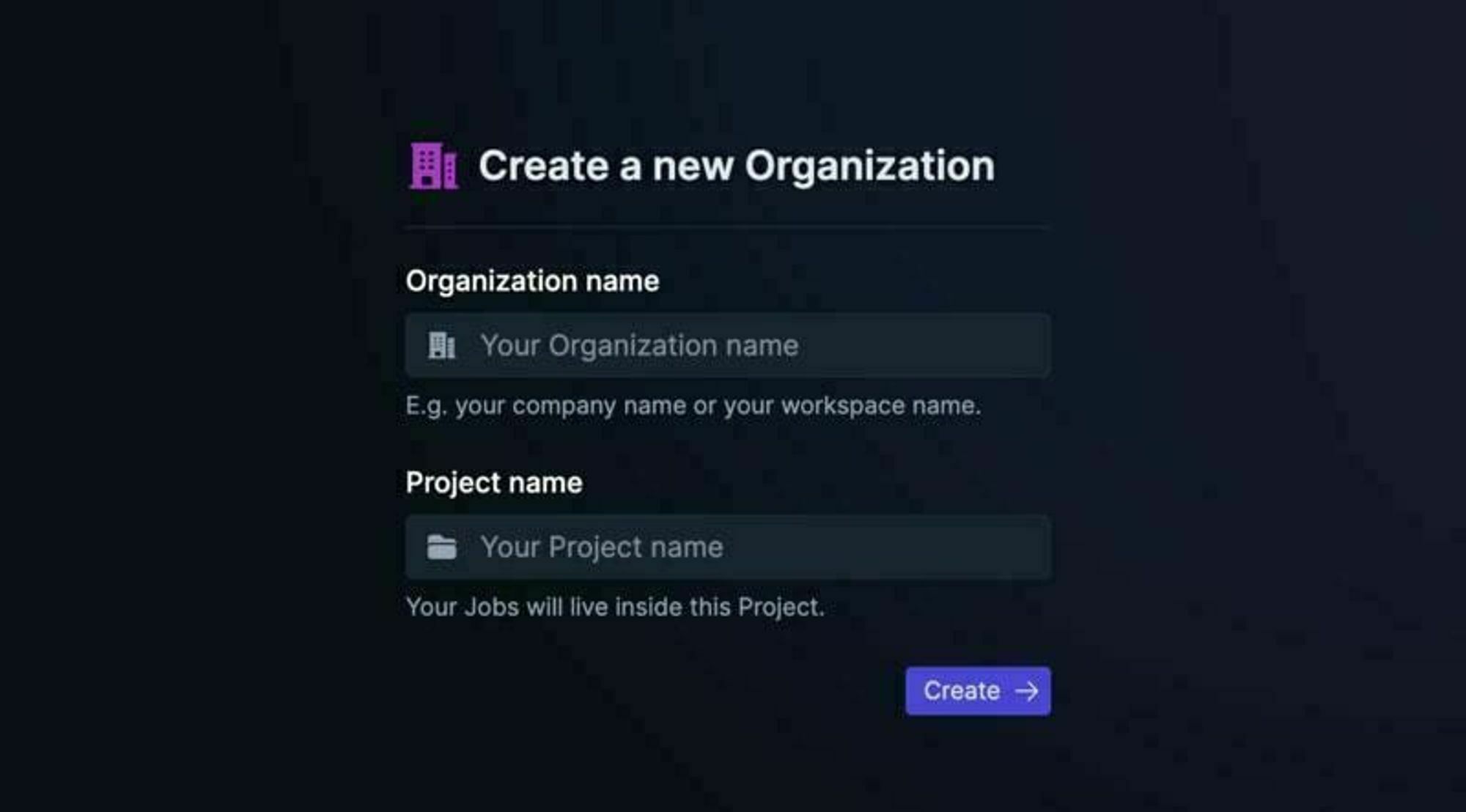 選擇 Next.js 作為您的框架,並按照將 Trigger.dev 新增至現有 Next.js 專案的流程進行操作。 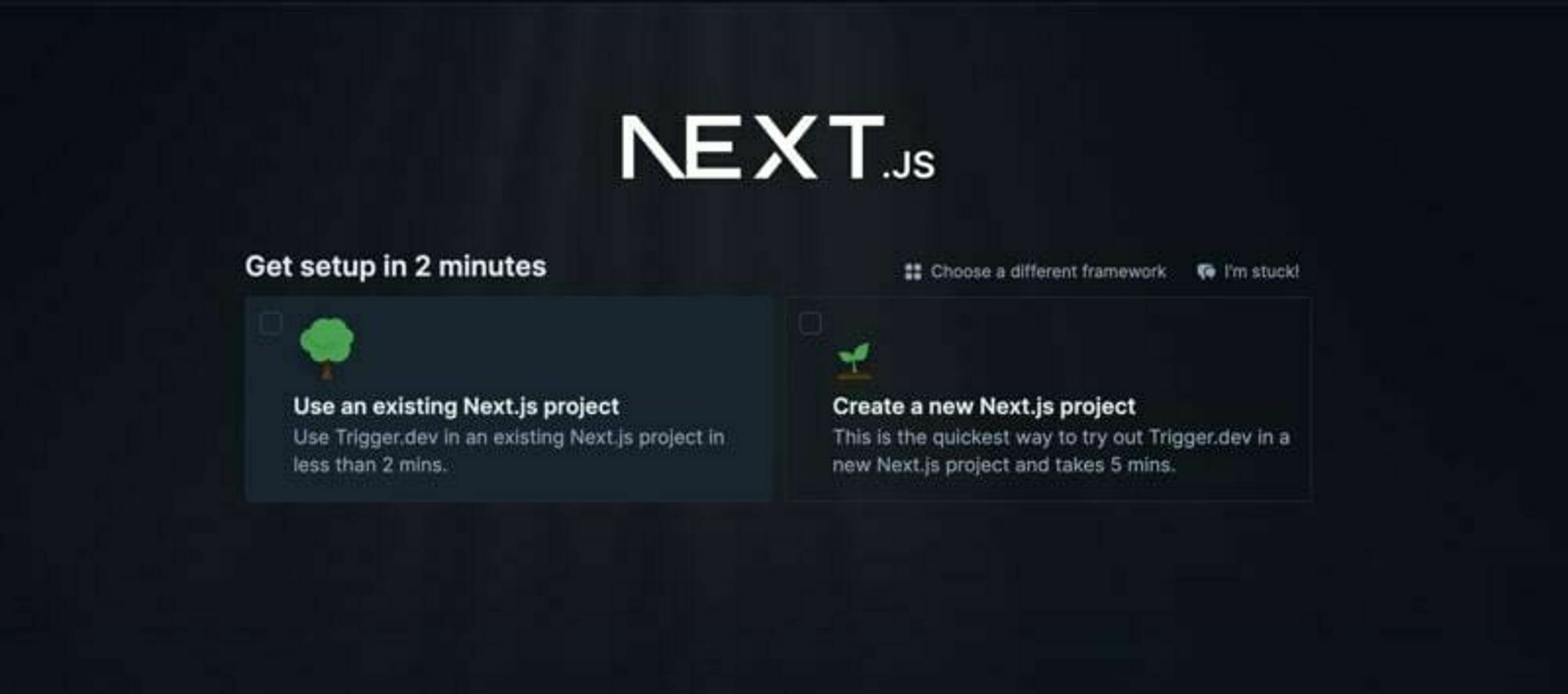 否則,請點選專案儀表板側邊欄選單上的「環境和 API 金鑰」。 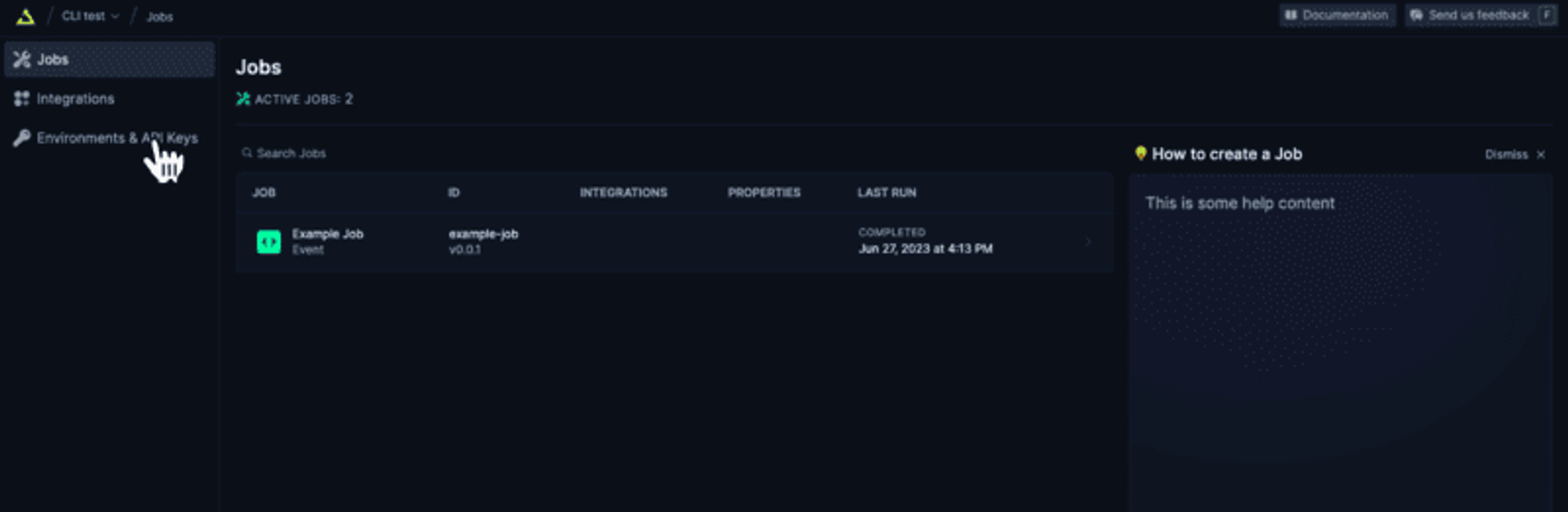 複製您的 DEV 伺服器 API 金鑰並執行下面的程式碼片段以安裝 Trigger.dev。 仔細按照說明進行操作。 ``` npx @trigger.dev/cli@latest init ``` 在另一個終端中執行以下程式碼片段,在 Trigger.dev 和您的 Next.js 專案之間建立隧道。 ``` npx @trigger.dev/cli@latest dev ``` 讓我們建立 TriggerDev 作業! 您將看到一個新建立的資料夾,名為“jobs”。 在那裡建立一個名為“sync.stars.ts”的新文件 新增以下程式碼: ``` import { cronTrigger, invokeTrigger } from "@trigger.dev/sdk"; import { client } from "@/trigger"; import { prisma } from "../../helper/prisma"; import axios from "axios"; import { z } from "zod"; // Your first job // This Job will be triggered by an event, log a joke to the console, and then wait 5 seconds before logging the punchline. client.defineJob({ id: "sync-stars", name: "Sync Stars Daily", version: "0.0.1", // Run a cron every day at 23:00 AM trigger: cronTrigger({ cron: "0 23 * * *", }), run: async (payload, io, ctx) => { const repos = await io.runTask("get-stars", async () => { // get all libraries and current amount of stars return await prisma.repository.groupBy({ by: ["name"], _sum: { stars: true, }, }); }); //loop through all repos and invoke the Job that gets the latest stars for (const repo of repos) { getStars.invoke(repo.name, { name: repo.name, previousStarCount: repo?._sum?.stars || 0, }); } }, }); const getStars = client.defineJob({ id: "get-latest-stars", name: "Get latest stars", version: "0.0.1", // Run a cron every day at 23:00 AM trigger: invokeTrigger({ schema: z.object({ name: z.string(), previousStarCount: z.number(), }), }), run: async (payload, io, ctx) => { const stargazers_count = await io.runTask("get-stars", async () => { const { data } = await axios.get( `https://api.github.com/repos/${payload.name}`, { headers: { authorization: `token ${process.env.TOKEN}`, }, } ); return data.stargazers_count as number; }); await prisma.repository.upsert({ where: { name_day_month_year: { name: payload.name, month: new Date().getMonth() + 1, year: new Date().getFullYear(), day: new Date().getDate(), }, }, update: { stars: stargazers_count - payload.previousStarCount, }, create: { name: payload.name, stars: stargazers_count - payload.previousStarCount, month: new Date().getMonth() + 1, year: new Date().getFullYear(), day: new Date().getDate(), }, }); }, }); ``` 我們建立了一個名為“Sync Stars Daily”的新作業,該作業將在每天下午 23:00 執行 - 它在 cron 文本中的表示為:`0 23 * * *` 我們在資料庫中取得所有目前儲存庫,按名稱將它們分組,並對星星進行求和。 由於一切都在 Vercel 無伺服器上執行,因此我們可能會在檢查所有儲存庫時遇到逾時。 為此,我們將每個儲存庫傳送到不同的作業。 我們使用“invoke”建立新作業,然後在“獲取最新的星星”中處理它們 我們迭代所有新儲存庫並獲取當前的星星數量。 我們用舊的星星數量去除新的星星數量,得到今天的星星數量。 我們使用“prisma”將其新增至資料庫。沒有比這更簡單的了! 最後一件事是編輯“jobs/index.ts”並將內容替換為: ``` export * from "./sync.stars"; ``` 你就完成了🥳 --- ## 讓我們聯絡吧! 🔌 作為開源開發者,我們邀請您加入我們的[社群](https://discord.gg/nkqV9xBYWy),以做出貢獻並與維護者互動。請隨時造訪我們的 [GitHub 儲存庫](https://github.com/triggerdotdev/trigger.dev),貢獻並建立與 Trigger.dev 相關的問題。 本教學的源程式碼可在此處取得: [https://github.com/triggerdotdev/blog/tree/main/stars-monitor](https://github.com/triggerdotdev/blog/tree/main/stars-monitor) 感謝您的閱讀! --- 原文出處:https://dev.to/triggerdotdev/take-nextjs-to-the-next-level-create-a-github-stars-monitor-130a
## 簡介 最佳的易於建構的人工智慧產品整合清單。 這些可以為你的專案帶來魔力,所以別忘了向他們表達支持🌟 現在讓我們一起走上AI之路👨🌾 --- ## 1. [CopilotPortal](https://github.com/RecursivelyAI/CopilotKit):將可操作的 LLM 聊天機器人嵌入您的應用程式中。 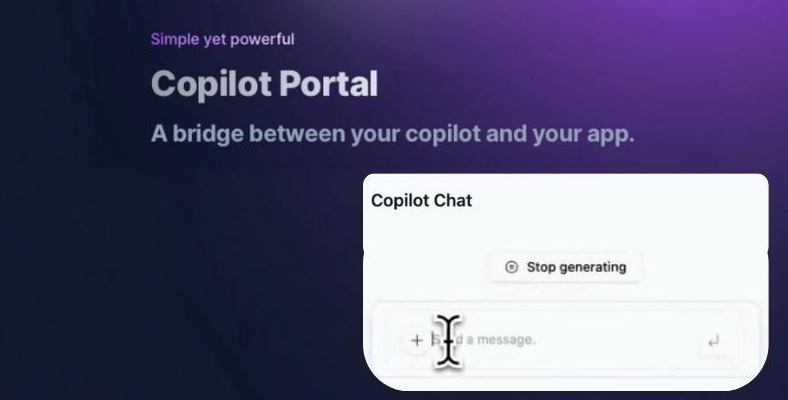 應用程式中的上下文感知 LLM 聊天機器人可以回答問題並採取行動。 只需幾行程式碼即可獲得一個可用的聊天機器人,然後根據需要進行自訂和嵌入。 ``` import "@copilotkit/react-ui/styles.css"; import { CopilotProvider } from "@copilotkit/react-core"; import { CopilotSidebarUIProvider } from "@copilotkit/react-ui"; export default function App(): JSX.Element { return ( <CopilotProvider chatApiEndpoint="/api/copilotkit/chat"> <CopilotSidebarUIProvider> <YourContent /> </CopilotSidebarUIProvider> </CopilotProvider> ); } ``` https://github.com/RecursivelyAI/CopilotKit --- ## 2. [LinguiJS](https://github.com/lingui/js-lingui) - 自動且簡單的國際化  簡單而強大的開源國際化函式庫。 易於整合的框架,用於建立多語言反應應用程式。 ``` import { Trans } from "@lingui/macro" function App() { return ( <Trans id="msg.docs" /* id is optional */> Read the <a href="https://lingui.dev">documentation</a> for more info. </Trans> ) } ``` https://github.com/lingui/js-lingui --- ## 3. Pezzo.ai - 可觀測性、成本和即時工程平台 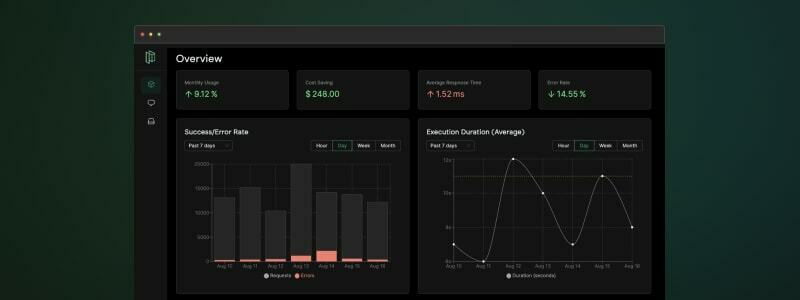 用於管理 OpenAI 通話的集中平台。 優化您的提示和令牌使用。追蹤您的人工智慧使用情況。 免費且易於整合。 ``` const prompt = await pezzo.getPrompt("AnalyzeSentiment"); const response = await openai.chat.completions.create(prompt); ``` https://github.com/pezzolabs/pezzo --- ## 4. CopilotTextarea - React 應用程式中的 AI 驅動寫作 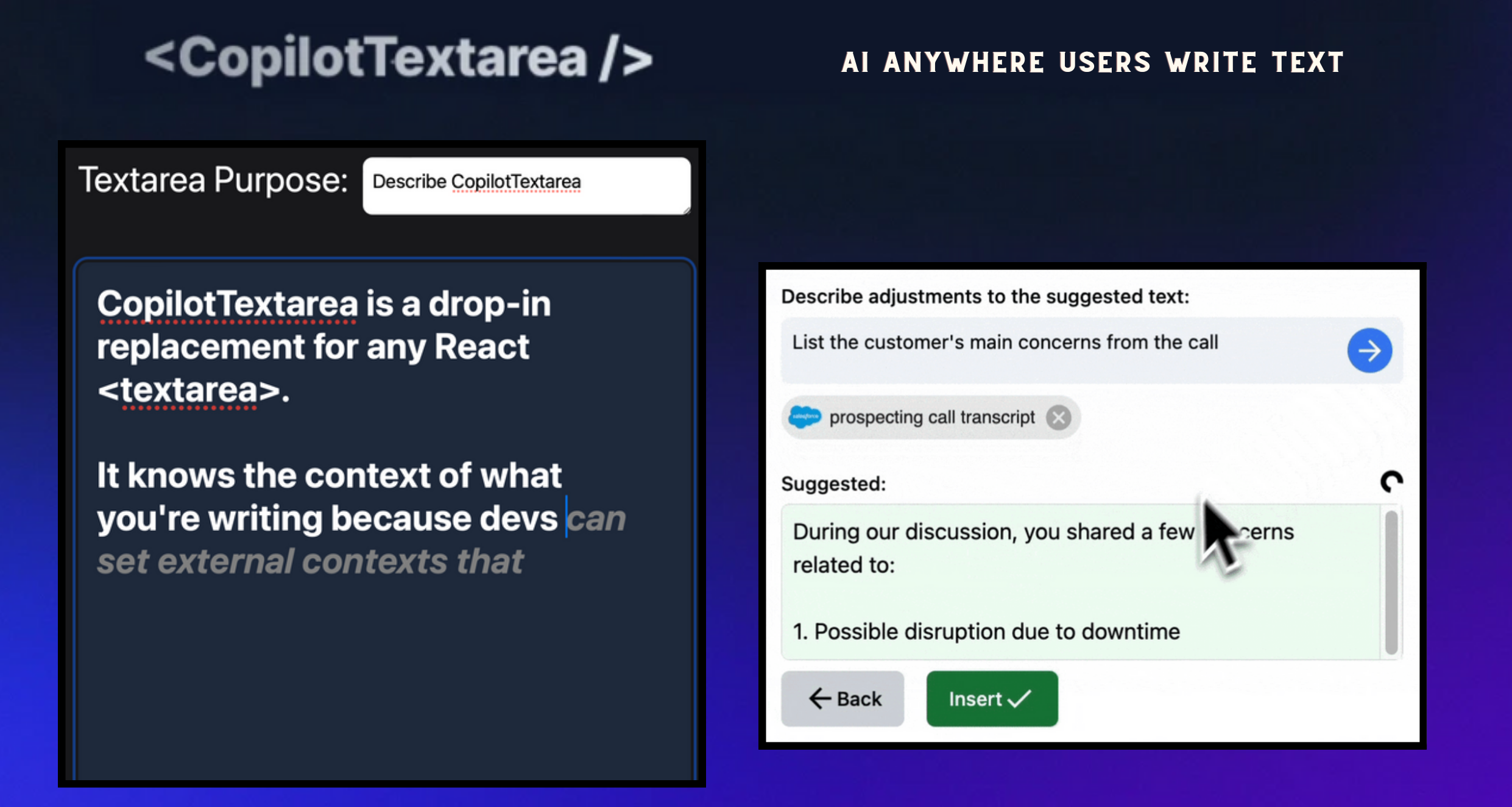 具有 Github CopilotX 功能的任何 React `<textarea>` 的直接替代品。 自動完成、插入、編輯。 可以即時或由開發人員提前提供任何上下文。 ``` import { CopilotTextarea } from "@copilotkit/react-textarea"; import { CopilotProvider } from "@copilotkit/react-core"; // Provide context... useMakeCopilotReadable(...) // in your component... <CopilotProvider> <CopilotTextarea/> </CopilotProvider>` ``` https://github.com/RecursivelyAI/CopilotKit --- ## 5. LangChain - 將人工智慧整合到鏈中。  易於使用的 API 和函式庫,用於將 LLM 新增到應用程式中。 將不同的人工智慧元件和模型連接在一起。 輕鬆嵌入上下文和語義資料以實現強大的整合。 https://github.com/langchain-ai/langchain --- ## 6. SwirlSearch - 人工智慧驅動的搜尋。 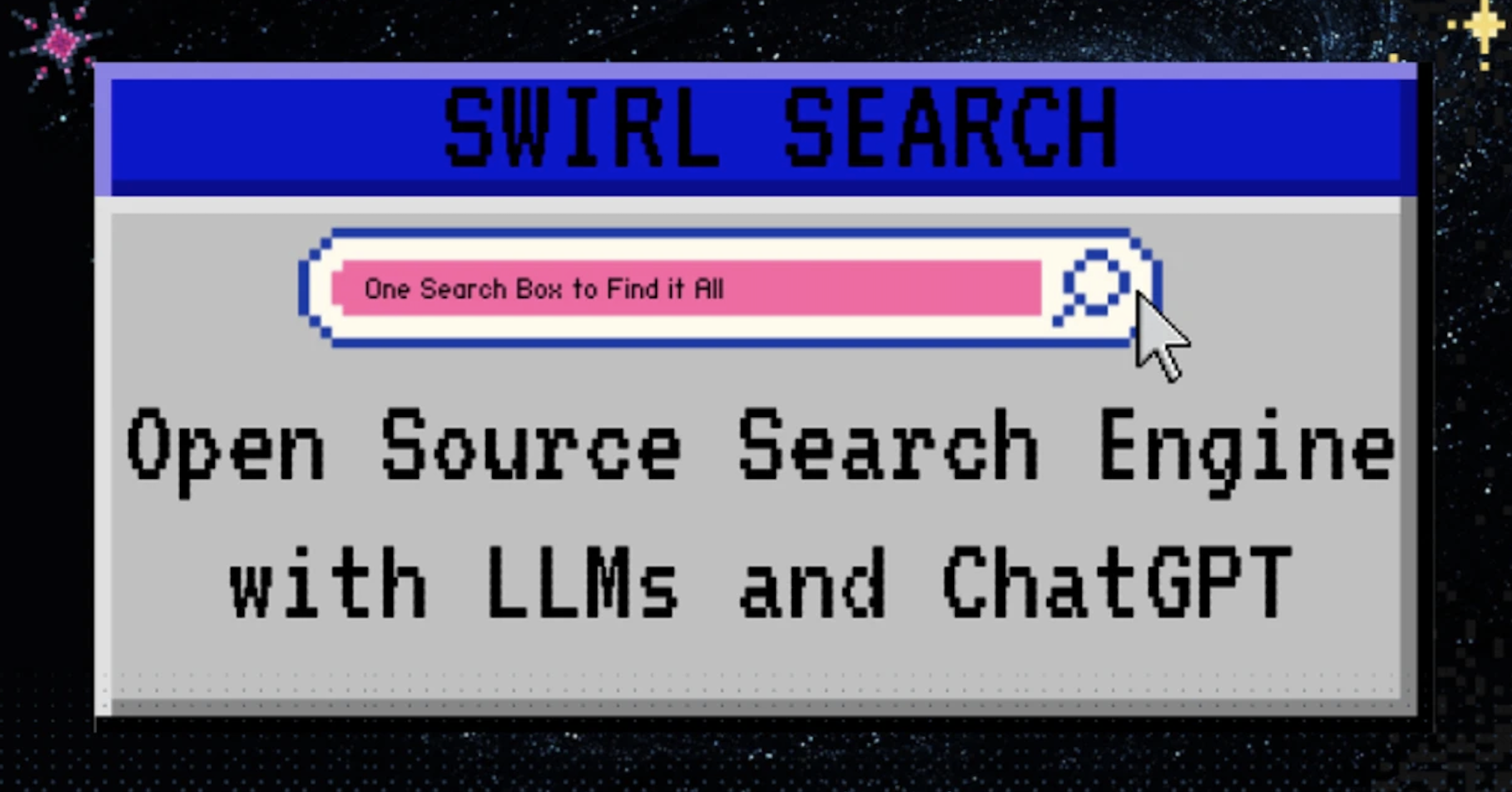 LLM 支援的搜尋、摘要和輸出。 同時搜尋多個內容來源並產生整合輸出。 功能強大,可自訂各種資料來源的應用程式內整合。 https://github.com/swirlai/swirl-search --- ## 7. ReactAgent - 用於從使用者故事產生 React 元件的實驗性 LLM 代理 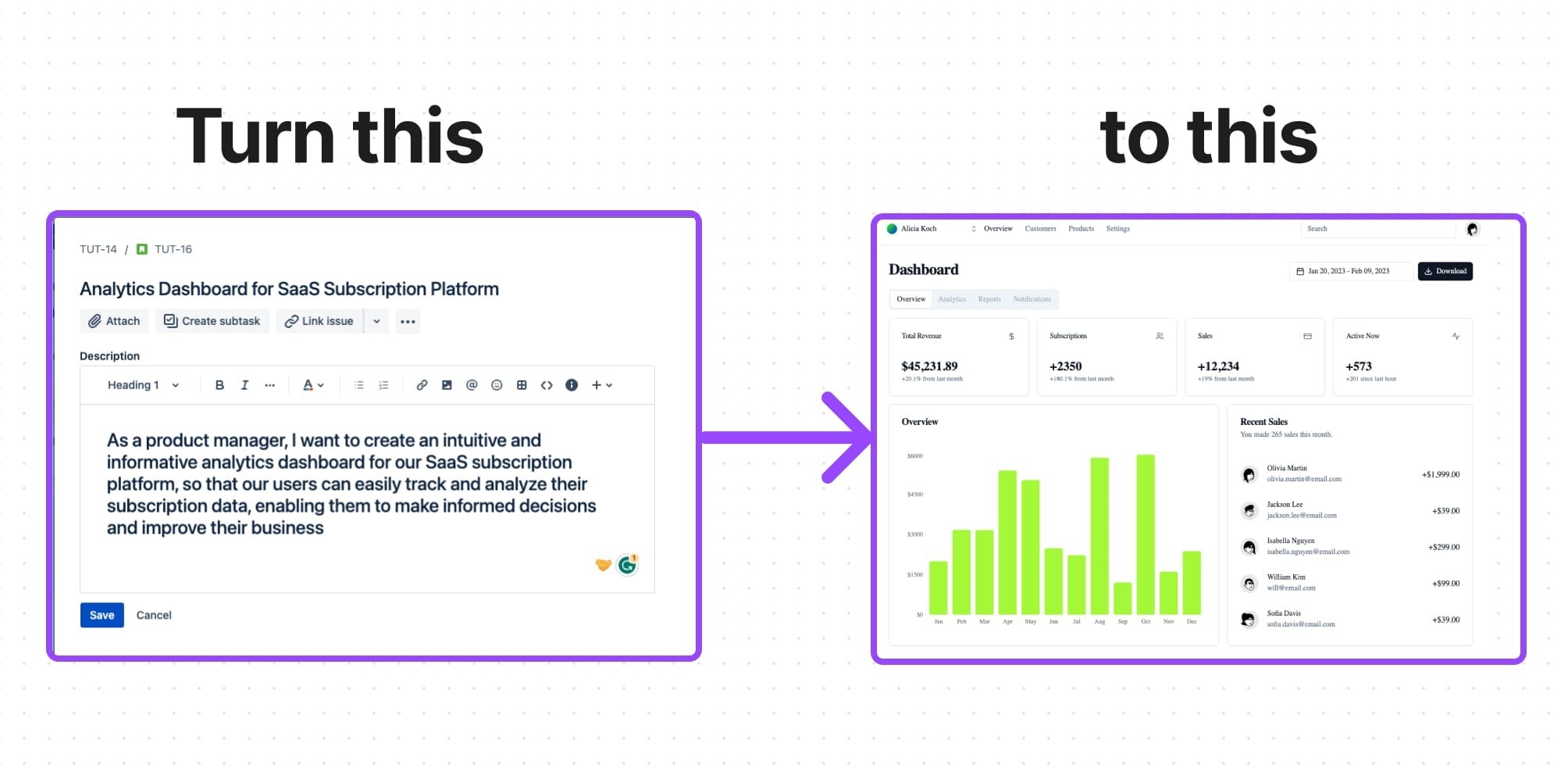 使用 GPT-4 將使用者故事轉化為可用的 React 元件的實驗工具。 為其提供本地設計以實現一致的輸出和設計語言。 https://github.com/eylonmiz/react-agent --- 感謝大家! --- 原文出處:https://dev.to/copilotkit/7-easy-ai-product-integrations-to-keep-up-with-the-times--1cg2
## 簡介 在本文中,您將學習如何使用 NextJS、Trigger.dev、Resend 和 OpenAI 建立簡歷產生器。 😲 - 加入基本詳細訊息,例如名字、姓氏和最後工作地點。 - 產生詳細訊息,例如個人資料摘要、工作經歷和工作職責。 - 建立包含所有資訊的 PDF。 - 將所有內容傳送到您的電子郵件 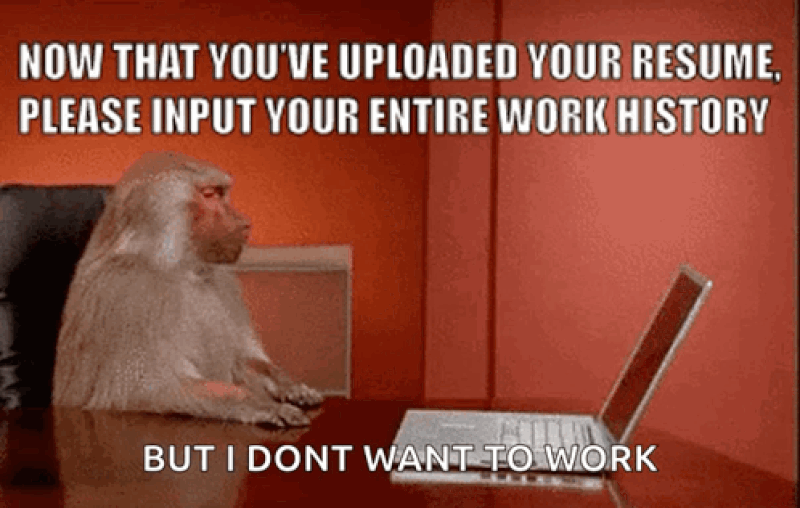 *** ## 你的後台工作平台🔌 [Trigger.dev](https://trigger.dev/) 是一個開源程式庫,可讓您使用 NextJS、Remix、Astro 等為您的應用程式建立和監控長時間執行的作業! [](https://github.com/triggerdotdev/trigger.dev) 請幫我們一顆星🥹。 這將幫助我們建立更多這樣的文章💖 https://github.com/triggerdotdev/trigger.dev --- ## 讓我們來設定一下吧🔥 使用 NextJS 設定一個新專案 ``` npx create-next-app@latest ``` 我們將建立一個包含基本資訊的簡單表單,例如: - 名 - 姓 - 電子郵件地址 - 你的頭像 - 以及你今天為止的經驗! 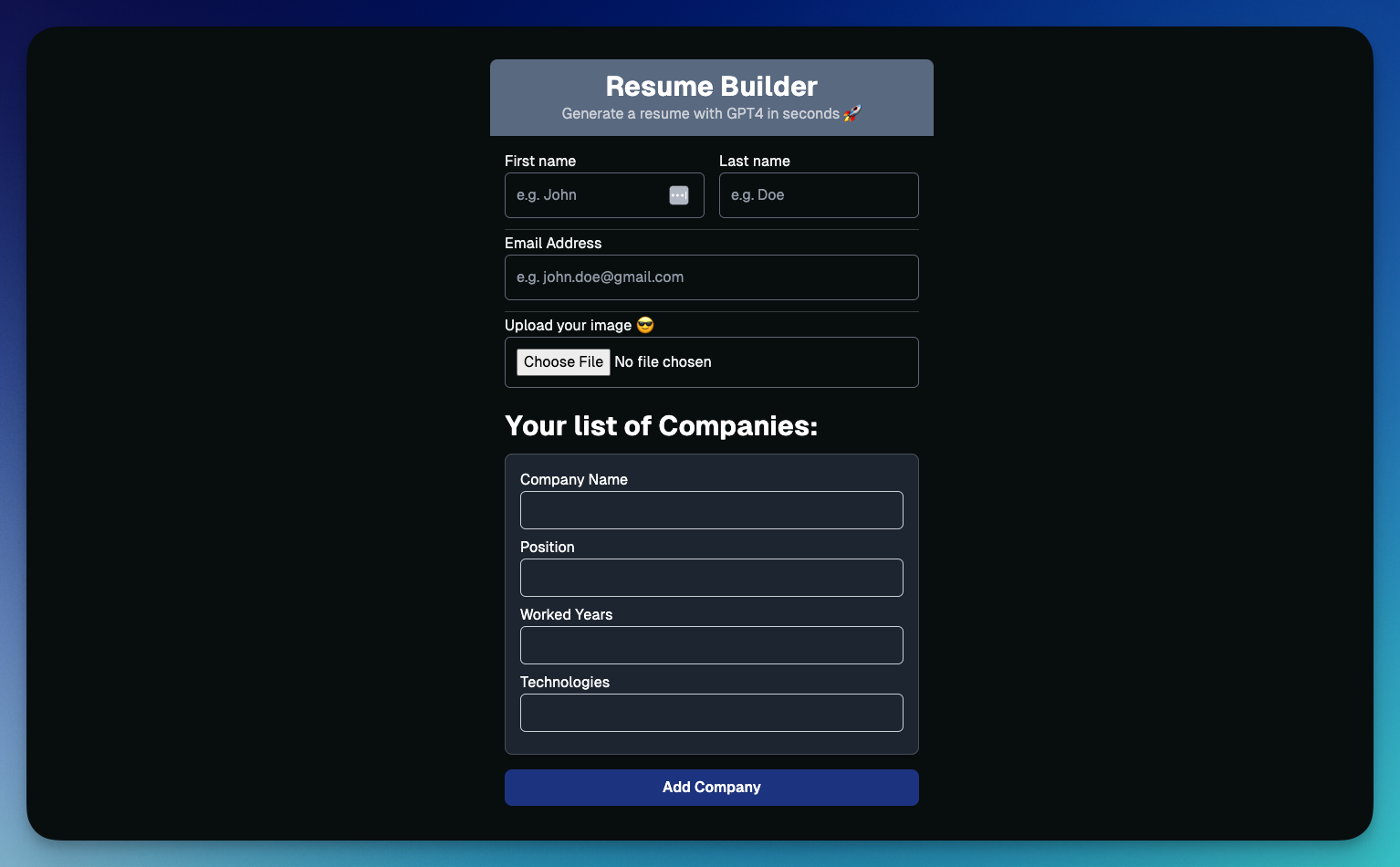 我們將使用 NextJS 的新應用程式路由器。 開啟`layout.tsx`並加入以下程式碼 ``` import { GeistSans } from "geist/font"; import "./globals.css"; const defaultUrl = process.env.VERCEL_URL ? `https://${process.env.VERCEL_URL}` : "http://localhost:3000"; export const metadata = { metadataBase: new URL(defaultUrl), title: "Resume Builder with GPT4", description: "The fastest way to build a resume with GPT4", }; export default function RootLayout({ children, }: { children: React.ReactNode; }) { return ( <html lang="en" className={GeistSans.className}> <body className="bg-background text-foreground"> <main className="min-h-screen flex flex-col items-center"> {children} </main> </body> </html> ); } ``` 我們基本上是為所有頁面設定佈局(即使我們只有一頁。) 我們設定基本的頁面元資料、背景和全域 CSS 元素。 接下來,讓我們打開“page.tsx”並加入以下程式碼: ``` <div className="flex-1 w-full flex flex-col items-center"> <nav className="w-full flex justify-center border-b border-b-foreground/10 h-16"> <div className="w-full max-w-6xl flex justify-between items-center p-3 text-sm"> <span className="font-bold select-none">resumeGPT.</span> </div> </nav> <div className="animate-in flex-1 flex flex-col opacity-0 max-w-6xl px-3"> <Home /> </div> </div> ``` 這設定了我們的resumeGPT 的標題和主要的家庭元件。 <小時/> ## 建立表單的最簡單方法 保存表單資訊並驗證欄位最簡單的方法是使用react-hook-form。 我們將上傳個人資料照片。 為此,我們不能使用基於 JSON 的請求。 我們需要將 JSON 轉換為有效的表單資料。 那麼就讓我們把它們全部安裝吧! ``` npm install react-hook-form object-to-formdata axios --save ``` 建立一個名為 Components 的新資料夾,新增一個名為「Home.tsx」的新文件,並新增以下程式碼: ``` "use client"; import React, { useState } from "react"; import {FormProvider, useForm} from "react-hook-form"; import Companies from "@/components/Companies"; import axios from "axios"; import {serialize} from "object-to-formdata"; export type TUserDetails = { firstName: string; lastName: string; photo: string; email: string; companies: TCompany[]; }; export type TCompany = { companyName: string; position: string; workedYears: string; technologies: string; }; const Home = () => { const [finished, setFinished] = useState<boolean>(false); const methods = useForm<TUserDetails>() const { register, handleSubmit, formState: { errors }, } = methods; const handleFormSubmit = async (values: TUserDetails) => { axios.post('/api/create', serialize(values)); setFinished(true); }; if (finished) { return ( <div className="mt-10">Sent to the queue! Check your email</div> ) } return ( <div className="flex flex-col items-center justify-center p-7"> <div className="w-full py-3 bg-slate-500 items-center justify-center flex flex-col rounded-t-lg text-white"> <h1 className="font-bold text-white text-3xl">Resume Builder</h1> <p className="text-gray-300"> Generate a resume with GPT in seconds 🚀 </p> </div> <FormProvider {...methods}> <form onSubmit={handleSubmit(handleFormSubmit)} className="p-4 w-full flex flex-col" > <div className="flex flex-col lg:flex-row gap-4"> <div className="flex flex-col w-full"> <label htmlFor="firstName">First name</label> <input type="text" required id="firstName" placeholder="e.g. John" className="p-3 rounded-md outline-none border border-gray-500 text-white bg-transparent" {...register('firstName')} /> </div> <div className="flex flex-col w-full"> <label htmlFor="lastName">Last name</label> <input type="text" required id="lastName" placeholder="e.g. Doe" className="p-3 rounded-md outline-none border border-gray-500 text-white bg-transparent" {...register('lastName')} /> </div> </div> <hr className="w-full h-1 mt-3" /> <label htmlFor="email">Email Address</label> <input type="email" required id="email" placeholder="e.g. [email protected]" className="p-3 rounded-md outline-none border border-gray-500 text-white bg-transparent" {...register('email', {required: true, pattern: /^\S+@\S+$/i})} /> <hr className="w-full h-1 mt-3" /> <label htmlFor="photo">Upload your image 😎</label> <input type="file" id="photo" accept="image/x-png" className="p-3 rounded-md outline-none border border-gray-500 mb-3" {...register('photo', {required: true})} /> <Companies /> <button className="p-4 pointer outline-none bg-blue-500 border-none text-white text-base font-semibold rounded-lg"> CREATE RESUME </button> </form> </FormProvider> </div> ); }; export default Home; ``` 您可以看到我們從「使用客戶端」開始,它基本上告訴我們的元件它應該只在客戶端上執行。 為什麼我們只需要客戶端? React 狀態(輸入變更)僅在用戶端可用。 我們設定兩個接口,「TUserDetails」和「TCompany」。它們代表了我們正在使用的資料的結構。 我們將“useForm”與“react-hook-form”一起使用。它為我們的輸入建立了本地狀態管理,並允許我們輕鬆更新和驗證我們的欄位。您可以看到,在每個「輸入」中,都有一個簡單的「註冊」函數,用於指定輸入名稱和驗證並將其註冊到託管狀態。 這很酷,因為我們不需要使用像“onChange”這樣的東西 您還可以看到我們使用了“FormProvider”,這很重要,因為我們希望在子元件中擁有“react-hook-form”的上下文。 我們還有一個名為「handleFormSubmit」的方法。這是我們提交表單後呼叫的方法。您可以看到我們使用“serialize”函數將 javascript 物件轉換為 FormData,並向伺服器發送請求以使用“axios”啟動作業。 您可以看到另一個名為“Companies”的元件。該元件將讓我們指定我們工作過的所有公司。 那麼讓我們努力吧。 建立一個名為「Companies.tsx」的新文件 並加入以下程式碼: ``` import React, {useCallback, useEffect} from "react"; import { TCompany } from "./Home"; import {useFieldArray, useFormContext} from "react-hook-form"; const Companies = () => { const {control, register} = We(); const {fields: companies, append} = useFieldArray({ control, name: "companies", }); const addCompany = useCallback(() => { append({ companyName: '', position: '', workedYears: '', technologies: '' }) }, [companies]); useEffect(() => { addCompany(); }, []); return ( <div className="mb-4"> {companies.length > 1 ? ( <h3 className="font-bold text-white text-3xl my-3"> Your list of Companies: </h3> ) : null} {companies.length > 1 && companies.slice(1).map((company, index) => ( <div key={index} className="mb-4 p-4 border bg-gray-800 rounded-lg shadow-md" > <div className="mb-2"> <label htmlFor={`companyName-${index}`} className="text-white"> Company Name </label> <input type="text" id={`companyName-${index}`} className="p-2 border border-gray-300 rounded-md w-full bg-transparent" {...register(`companies.${index}.companyName`, {required: true})} /> </div> <div className="mb-2"> <label htmlFor={`position-${index}`} className="text-white"> Position </label> <input type="text" id={`position-${index}`} className="p-2 border border-gray-300 rounded-md w-full bg-transparent" {...register(`companies.${index}.position`, {required: true})} /> </div> <div className="mb-2"> <label htmlFor={`workedYears-${index}`} className="text-white"> Worked Years </label> <input type="number" id={`workedYears-${index}`} className="p-2 border border-gray-300 rounded-md w-full bg-transparent" {...register(`companies.${index}.workedYears`, {required: true})} /> </div> <div className="mb-2"> <label htmlFor={`workedYears-${index}`} className="text-white"> Technologies </label> <input type="text" id={`technologies-${index}`} className="p-2 border border-gray-300 rounded-md w-full bg-transparent" {...register(`companies.${index}.technologies`, {required: true})} /> </div> </div> ))} <button type="button" onClick={addCompany} className="mb-4 p-2 pointer outline-none bg-blue-900 w-full border-none text-white text-base font-semibold rounded-lg"> Add Company </button> </div> ); }; export default Companies; ``` 我們從 useFormContext 開始,它允許我們取得父元件的上下文。 接下來,我們使用 useFieldArray 建立一個名為 Companies 的新狀態。這是我們擁有的所有公司的一個陣列。 在「useEffect」中,我們新增陣列的第一項以對其進行迭代。 當點擊“addCompany”時,它會將另一個元素推送到陣列中。 我們已經和客戶完成了🥳 --- ## 解析HTTP請求 還記得我們向“/api/create”發送了一個“POST”請求嗎? 讓我們轉到 app/api 資料夾並在該資料夾中建立一個名為「create」的新資料夾,建立一個名為「route.tsx」的新檔案並貼上以下程式碼: ``` import {NextRequest, NextResponse} from "next/server"; import {client} from "@/trigger"; export async function POST(req: NextRequest) { const data = await req.formData(); const allArr = { name: data.getAll('companies[][companyName]'), position: data.getAll('companies[][position]'), workedYears: data.getAll('companies[][workedYears]'), technologies: data.getAll('companies[][technologies]'), }; const payload = { firstName: data.get('firstName'), lastName: data.get('lastName'), photo: Buffer.from((await (data.get('photo[0]') as File).arrayBuffer())).toString('base64'), email: data.get('email'), companies: allArr.name.map((name, index) => ({ companyName: allArr.name[index], position: allArr.position[index], workedYears: allArr.workedYears[index], technologies: allArr.technologies[index], })).filter((company) => company.companyName && company.position && company.workedYears && company.technologies) } await client.sendEvent({ name: 'create.resume', payload }); return NextResponse.json({ }) } ``` > 此程式碼只能在 NodeJS 版本 20+ 上運作。如果版本較低,將無法解析FormData。 該程式碼非常簡單。 - 我們使用 `req.formData` 將請求解析為 FormData - 我們將基於 FormData 的請求轉換為 JSON 檔案。 - 我們提取圖像並將其轉換為“base64” - 我們將所有內容傳送給 TriggerDev --- ## 製作履歷並將其發送到您的電子郵件📨 建立履歷是我們需要的長期任務 - 使用 ChatGPT 產生內容。 - 建立 PDF - 發送到您的電子郵件 由於某些原因,我們不想發出長時間執行的 HTTP 請求來執行所有這些操作。 1. 部署到 Vercel 時,無伺服器功能有 10 秒的限制。我們永遠不會準時到達。 2.我們希望讓用戶不會長時間掛起。這是一個糟糕的使用者體驗。如果用戶關閉窗口,整個過程將失敗。 ### 介紹 Trigger.dev! 使用 Trigger.dev,您可以在 NextJS 應用程式內執行後台進程!您不需要建立新伺服器。 他們也知道如何透過將長時間執行的作業無縫地分解為短期任務來處理它們。 註冊 [Trigger.dev 帳號](https://trigger.dev/)。註冊後,建立一個組織並為您的工作選擇一個專案名稱。 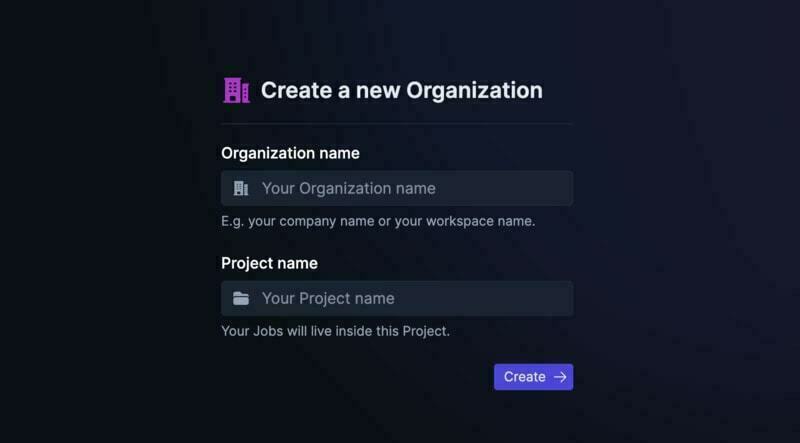 選擇 Next.js 作為您的框架,並按照將 Trigger.dev 新增至現有 Next.js 專案的流程進行操作。 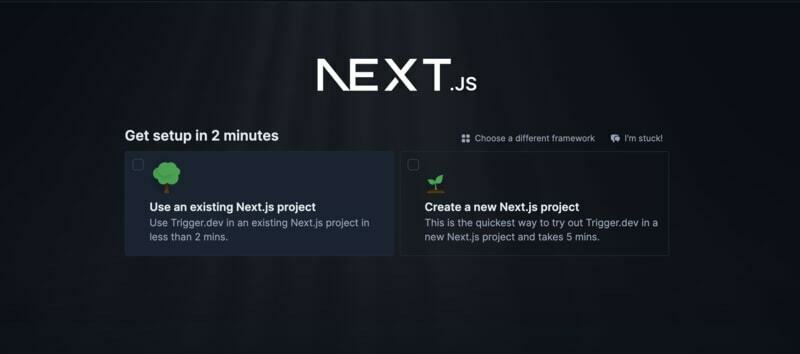 否則,請點選專案儀表板側邊欄選單上的「環境和 API 金鑰」。 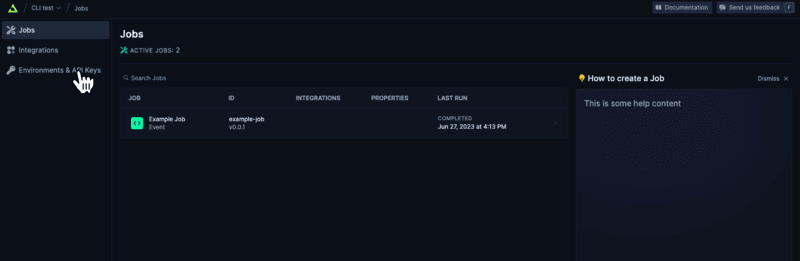 複製您的 DEV 伺服器 API 金鑰並執行下面的程式碼片段以安裝 Trigger.dev。仔細按照說明進行操作。 ``` npx @trigger.dev/cli@latest init ``` 在另一個終端中,執行以下程式碼片段以在 Trigger.dev 和 Next.js 專案之間建立隧道。 ``` npx @trigger.dev/cli@latest dev ``` 讓我們建立 TriggerDev 作業! 前往新建立的資料夾 jobs 並建立一個名為「create.resume.ts」的新檔案。 新增以下程式碼: ``` client.defineJob({ id: "create-resume", name: "Create Resume", version: "0.0.1", trigger: eventTrigger({ name: "create.resume", schema: z.object({ firstName: z.string(), lastName: z.string(), photo: z.string(), email: z.string().email(), companies: z.array(z.object({ companyName: z.string(), position: z.string(), workedYears: z.string(), technologies: z.string() })) }), }), run: async (payload, io, ctx) => { } }); ``` 這將為我們建立一個名為「create-resume」的新工作。 如您所見,我們先前從「route.tsx」發送的請求進行了架構驗證。這將為我們提供驗證和“自動完成”。 我們將在這裡執行三項工作 - 聊天GPT - PDF建立 - 電子郵件發送 讓我們從 ChatGPT 開始。 [建立 OpenAI 帳戶](https://platform.openai.com/) 並產生 API 金鑰。 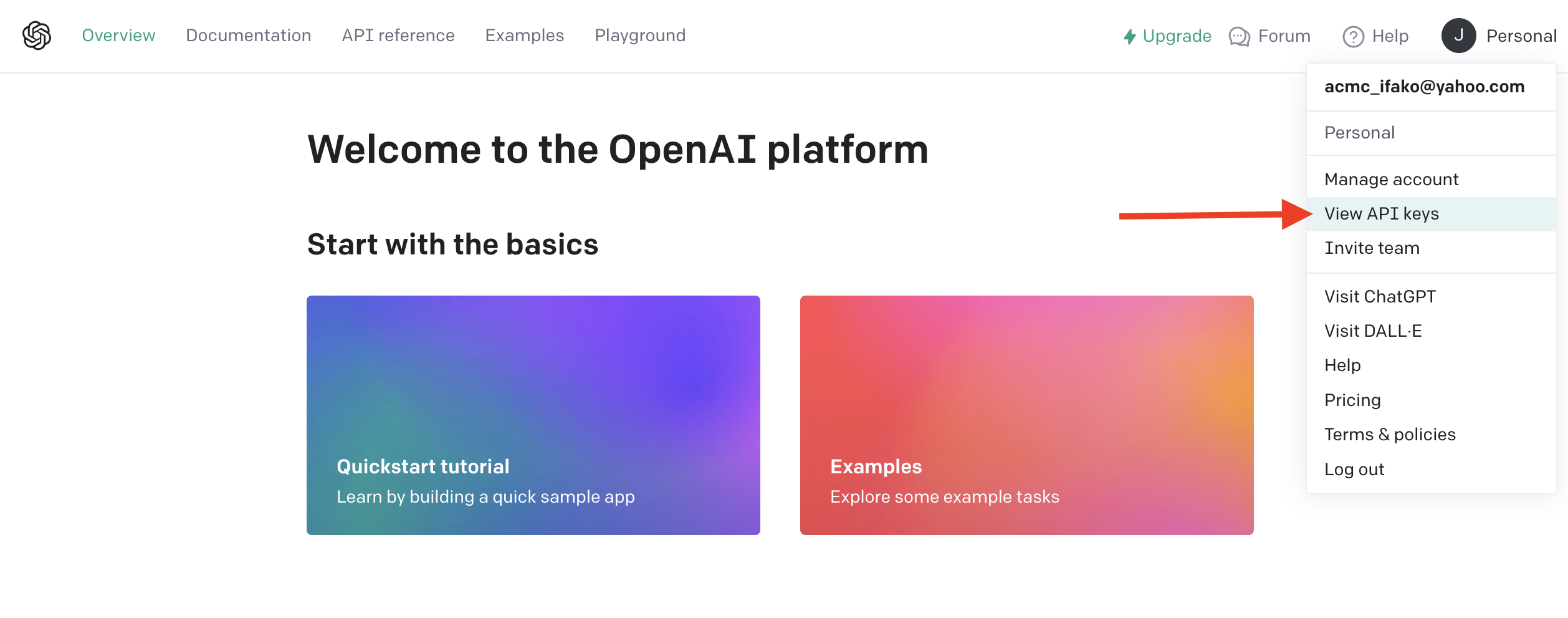 從下拉清單中按一下「檢視 API 金鑰」以建立 API 金鑰。 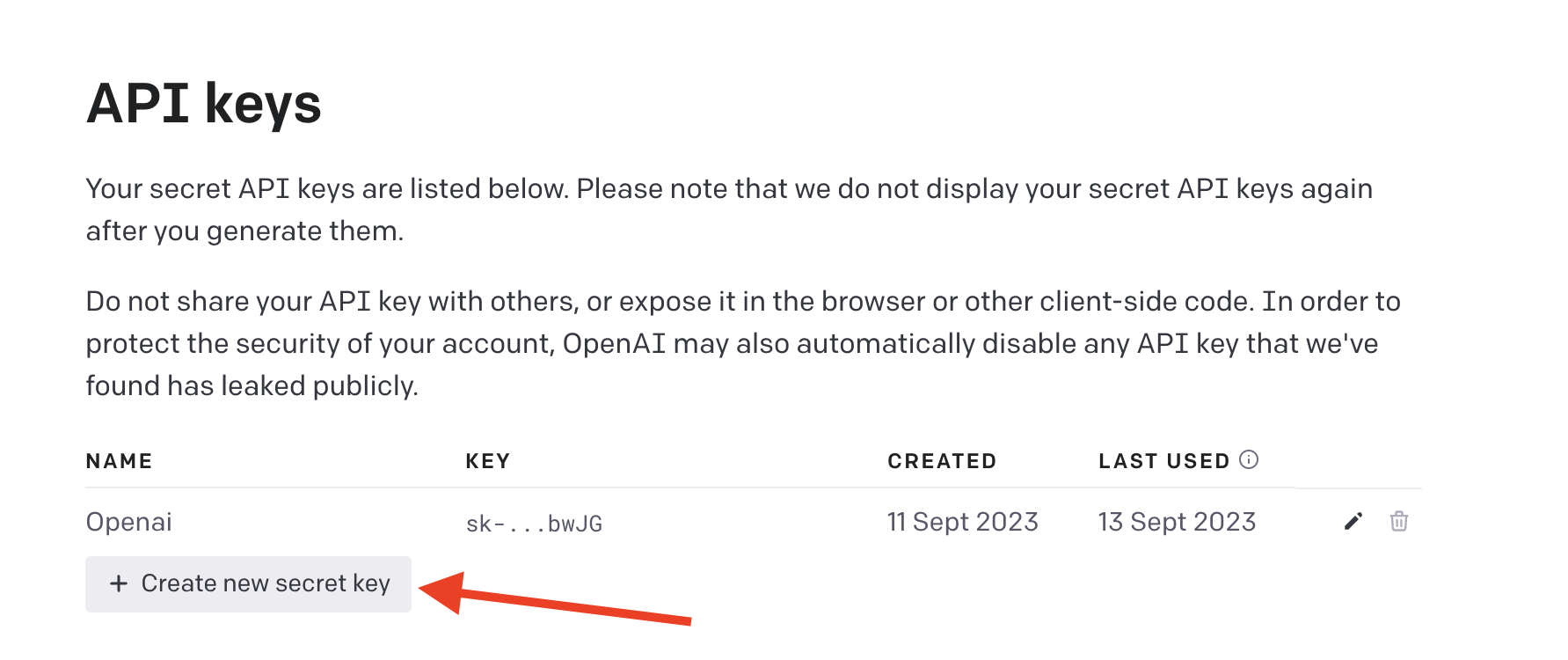 接下來,透過執行下面的程式碼片段來安裝 OpenAI 套件。 ``` npm install @trigger.dev/openai ``` 將您的 OpenAI API 金鑰新增至 `.env.local` 檔案中。 ``` OPENAI_API_KEY=<your_api_key> ``` 在根目錄中建立一個名為「utils」的新資料夾。 在該目錄中,建立一個名為「openai.ts」的新文件 新增以下程式碼: ``` import { OpenAI } from "openai"; const openai = new OpenAI({ apiKey: process.env.OPENAI_API_KEY!, }); export async function generateResumeText(prompt: string) { const response = await openai.completions.create({ model: "text-davinci-003", prompt, max_tokens: 250, temperature: 0.7, top_p: 1, frequency_penalty: 1, presence_penalty: 1, }); return response.choices[0].text.trim(); } export const prompts = { profileSummary: (fullName: string, currentPosition: string, workingExperience: string, knownTechnologies: string) => `I am writing a resume, my details are \n name: ${fullName} \n role: ${currentPosition} (${workingExperience} years). \n I write in the technologies: ${knownTechnologies}. Can you write a 100 words description for the top of the resume(first person writing)?`, jobResponsibilities: (fullName: string, currentPosition: string, workingExperience: string, knownTechnologies: string) => `I am writing a resume, my details are \n name: ${fullName} \n role: ${currentPosition} (${workingExperience} years). \n I write in the technolegies: ${knownTechnologies}. Can you write 3 points for a resume on what I am good at?`, workHistory: (fullName: string, currentPosition: string, workingExperience: string, details: TCompany[]) => `I am writing a resume, my details are \n name: ${fullName} \n role: ${currentPosition} (${workingExperience} years). ${companyDetails(details)} \n Can you write me 50 words for each company seperated in numbers of my succession in the company (in first person)?`, }; ``` 這段程式碼基本上建立了使用 ChatGPT 的基礎設施以及 3 個函數:「profileSummary」、「workingExperience」和「workHistory」。我們將使用它們來建立各部分的內容。 返回我們的「create.resume.ts」並新增作業: ``` import { client } from "@/trigger"; import { eventTrigger } from "@trigger.dev/sdk"; import { z } from "zod"; import { prompts } from "@/utils/openai"; import { TCompany, TUserDetails } from "@/components/Home"; const companyDetails = (companies: TCompany[]) => { let stringText = ""; for (let i = 1; i < companies.length; i++) { stringText += ` ${companies[i].companyName} as a ${companies[i].position} on technologies ${companies[i].technologies} for ${companies[i].workedYears} years.`; } return stringText; }; client.defineJob({ id: "create-resume", name: "Create Resume", version: "0.0.1", integrations: { resend }, trigger: eventTrigger({ name: "create.resume", schema: z.object({ firstName: z.string(), lastName: z.string(), photo: z.string(), email: z.string().email(), companies: z.array(z.object({ companyName: z.string(), position: z.string(), workedYears: z.string(), technologies: z.string() })) }), }), run: async (payload, io, ctx) => { const texts = await io.runTask("openai-task", async () => { return Promise.all([ await generateResumeText(prompts.profileSummary(payload.firstName, payload.companies[0].position, payload.companies[0].workedYears, payload.companies[0].technologies)), await generateResumeText(prompts.jobResponsibilities(payload.firstName, payload.companies[0].position, payload.companies[0].workedYears, payload.companies[0].technologies)), await generateResumeText(prompts.workHistory(payload.firstName, payload.companies[0].position, payload.companies[0].workedYears, payload.companies)) ]); }); }, }); ``` 我們建立了一個名為「openai-task」的新任務。 在該任務中,我們使用 ChatGPT 同時執行三個提示,並返回它們。 --- ## 建立 PDF 建立 PDF 的方法有很多種 - 您可以使用 HTML2CANVAS 等工具並將 HTML 程式碼轉換為映像,然後轉換為 PDF。 - 您可以使用「puppeteer」之類的工具來抓取網頁並將其轉換為 PDF。 - 您可以使用不同的庫在後端建立 PDF。 在我們的例子中,我們將使用一個名為「jsPdf」的簡單函式庫,它是在後端建立 PDF 的非常簡單的函式庫。我鼓勵您使用 Puppeteer 和更多 HTML 來建立一些更強大的 PDF 檔案。 那我們來安裝它 ``` npm install jspdf @typs/jspdf --save ``` 讓我們回到「utils」並建立一個名為「resume.ts」的新檔案。該文件基本上會建立一個 PDF 文件,我們可以將其發送到使用者的電子郵件中。 加入以下內容: ``` import {TUserDetails} from "@/components/Home"; import {jsPDF} from "jspdf"; type ResumeProps = { userDetails: TUserDetails; picture: string; profileSummary: string; workHistory: string; jobResponsibilities: string; }; export function createResume({ userDetails, picture, workHistory, jobResponsibilities, profileSummary }: ResumeProps) { const doc = new jsPDF(); // Title block doc.setFontSize(24); doc.setFont('helvetica', 'bold'); doc.text(userDetails.firstName + ' ' + userDetails.lastName, 45, 27); doc.setLineWidth(0.5); doc.rect(20, 15, 170, 20); // x, y, width, height doc.addImage({ imageData: picture, x: 25, y: 17, width: 15, height: 15 }); // Reset font for the rest doc.setFontSize(12); doc.setFont('helvetica', 'normal'); // Personal Information block doc.setFontSize(14); doc.setFont('helvetica', 'bold'); doc.text('Summary', 20, 50); doc.setFontSize(10); doc.setFont('helvetica', 'normal'); const splitText = doc.splitTextToSize(profileSummary, 170); doc.text(splitText, 20, 60); const newY = splitText.length * 5; // Work history block doc.setFontSize(14); doc.setFont('helvetica', 'bold'); doc.text('Work History', 20, newY + 65); doc.setFontSize(10); doc.setFont('helvetica', 'normal'); const splitWork = doc.splitTextToSize(workHistory, 170); doc.text(splitWork, 20, newY + 75); const newNewY = splitWork.length * 5; // Job Responsibilities block doc.setFontSize(14); doc.setFont('helvetica', 'bold'); doc.text('Job Responsibilities', 20, newY + newNewY + 75); doc.setFontSize(10); doc.setFont('helvetica', 'normal'); const splitJob = doc.splitTextToSize(jobResponsibilities, 170); doc.text(splitJob, 20, newY + newNewY + 85); return doc.output("datauristring"); } ``` 該文件包含三個部分:「個人資訊」、「工作歷史」和「工作職責」區塊。 我們計算每個區塊的位置和內容。 一切都是以“絕對”的方式設置的。 值得注意的是“splitTextToSize”將文字分成多行,因此它不會超出螢幕。 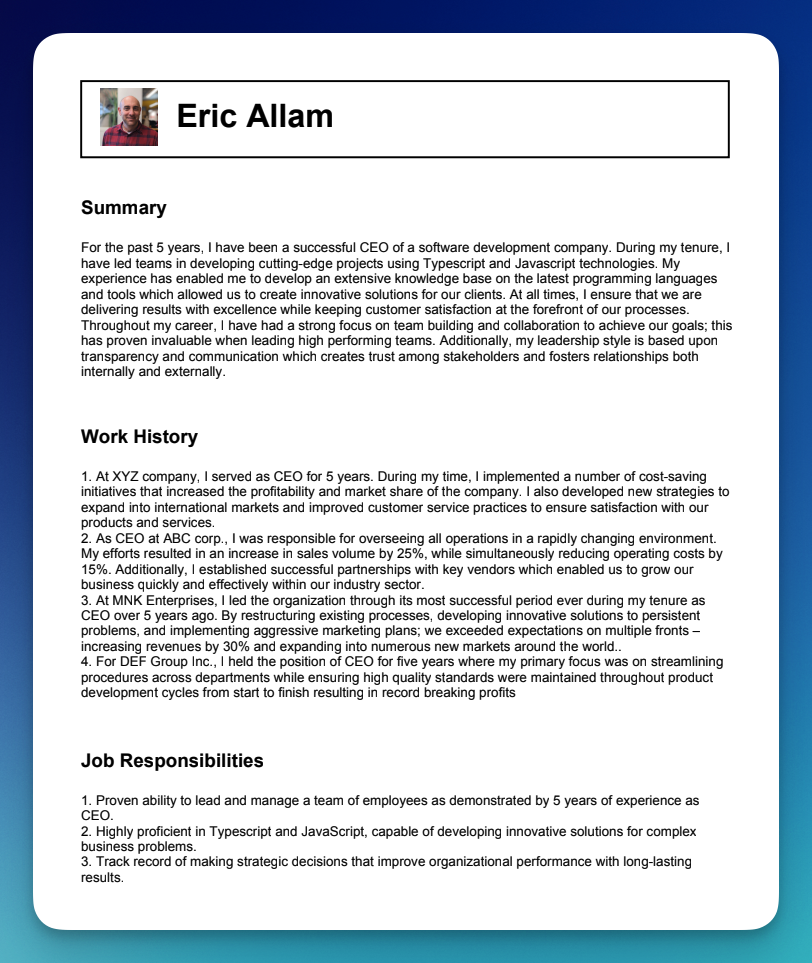 現在,讓我們建立下一個任務:再次開啟 `resume.ts` 並新增以下程式碼: ``` import { client } from "@/trigger"; import { eventTrigger } from "@trigger.dev/sdk"; import { z } from "zod"; import { prompts } from "@/utils/openai"; import { TCompany, TUserDetails } from "@/components/Home"; import { createResume } from "@/utils/resume"; const companyDetails = (companies: TCompany[]) => { let stringText = ""; for (let i = 1; i < companies.length; i++) { stringText += ` ${companies[i].companyName} as a ${companies[i].position} on technologies ${companies[i].technologies} for ${companies[i].workedYears} years.`; } return stringText; }; client.defineJob({ id: "create-resume", name: "Create Resume", version: "0.0.1", integrations: { resend }, trigger: eventTrigger({ name: "create.resume", schema: z.object({ firstName: z.string(), lastName: z.string(), photo: z.string(), email: z.string().email(), companies: z.array(z.object({ companyName: z.string(), position: z.string(), workedYears: z.string(), technologies: z.string() })) }), }), run: async (payload, io, ctx) => { const texts = await io.runTask("openai-task", async () => { return Promise.all([ await generateResumeText(prompts.profileSummary(payload.firstName, payload.companies[0].position, payload.companies[0].workedYears, payload.companies[0].technologies)), await generateResumeText(prompts.jobResponsibilities(payload.firstName, payload.companies[0].position, payload.companies[0].workedYears, payload.companies[0].technologies)), await generateResumeText(prompts.workHistory(payload.firstName, payload.companies[0].position, payload.companies[0].workedYears, payload.companies)) ]); }); console.log('passed chatgpt'); const pdf = await io.runTask('convert-to-html', async () => { const resume = createResume({ userDetails: payload, picture: payload.photo, profileSummary: texts[0], jobResponsibilities: texts[1], workHistory: texts[2], }); return {final: resume.split(',')[1]} }); console.log('converted to pdf'); }, }); ``` 您可以看到我們新增了一個名為「convert-to-html」的新任務。這將為我們建立 PDF,將其轉換為 base64 並返回。 --- ## 讓他們知道🎤 我們即將到達終點! 剩下的唯一一件事就是與用戶分享。 您可以使用任何您想要的電子郵件服務。 我們將使用 Resend.com 造訪[註冊頁面](https://resend.com/signup),建立帳戶和 API 金鑰,並將其儲存到 `.env.local` 檔案中。 ``` RESEND_API_KEY=<place_your_API_key> ``` 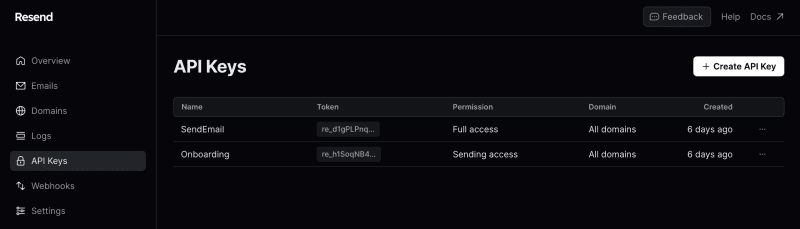 將 [Trigger.dev Resend 整合套件](https://trigger.dev/docs/integrations/apis/resend) 安裝到您的 Next.js 專案。 ``` npm install @trigger.dev/resend ``` 剩下要做的就是加入我們的最後一項工作! 幸運的是,Trigger 直接與 Resend 集成,因此我們不需要建立新的「正常」任務。 這是最終的程式碼: ``` import { client } from "@/trigger"; import { eventTrigger } from "@trigger.dev/sdk"; import { z } from "zod"; import { prompt } from "@/utils/openai"; import { TCompany, TUserDetails } from "@/components/Home"; import { createResume } from "@/utils/resume"; import { Resend } from "@trigger.dev/resend"; const resend = new Resend({ id: "resend", apiKey: process.env.RESEND_API_KEY!, }); const companyDetails = (companies: TCompany[]) => { let stringText = ""; for (let i = 1; i < companies.length; i++) { stringText += ` ${companies[i].companyName} as a ${companies[i].position} on technologies ${companies[i].technologies} for ${companies[i].workedYears} years.`; } return stringText; }; client.defineJob({ id: "create-resume", name: "Create Resume", version: "0.0.1", integrations: { resend }, trigger: eventTrigger({ name: "create.resume", schema: z.object({ firstName: z.string(), lastName: z.string(), photo: z.string(), email: z.string().email(), companies: z.array(z.object({ companyName: z.string(), position: z.string(), workedYears: z.string(), technologies: z.string() })) }), }), run: async (payload, io, ctx) => { const texts = await io.runTask("openai-task", async () => { return Promise.all([ await generateResumeText(prompts.profileSummary(payload.firstName, payload.companies[0].position, payload.companies[0].workedYears, payload.companies[0].technologies)), await generateResumeText(prompts.jobResponsibilities(payload.firstName, payload.companies[0].position, payload.companies[0].workedYears, payload.companies[0].technologies)), await generateResumeText(prompts.workHistory(payload.firstName, payload.companies[0].position, payload.companies[0].workedYears, payload.companies)) ]); }); console.log('passed chatgpt'); const pdf = await io.runTask('convert-to-html', async () => { const resume = createResume({ userDetails: payload, picture: payload.photo, profileSummary: texts[0], jobResponsibilities: texts[1], workHistory: texts[2], }); return {final: resume.split(',')[1]} }); console.log('converted to pdf'); await io.resend.sendEmail('send-email', { to: payload.email, subject: 'Resume', html: 'Your resume is attached!', attachments: [ { filename: 'resume.pdf', content: Buffer.from(pdf.final, 'base64'), contentType: 'application/pdf', } ], from: "Nevo David <[email protected]>", }); console.log('Sent email'); }, }); ``` 我們在檔案頂部的「Resend」實例載入了儀表板中的 API 金鑰。 我們有 ``` integrations: { resend }, ``` 我們將其加入到我們的作業中,以便稍後在“io”內部使用。 最後,我們的工作是發送 PDF `io.resend.sendEmail` 值得注意的是其中的附件,其中包含我們在上一步中產生的 PDF 文件。 我們就完成了🎉 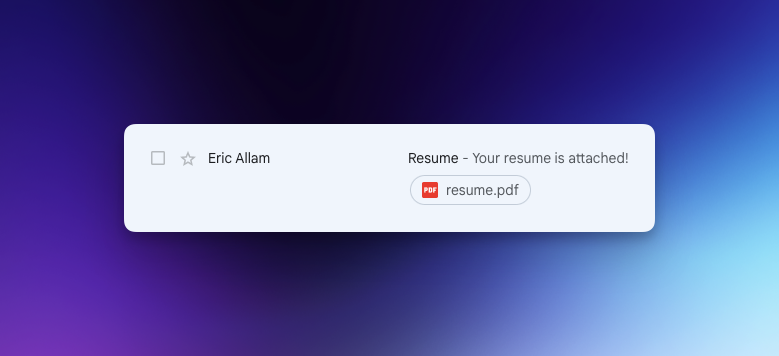 您可以在此處檢查並執行完整的源程式碼: https://github.com/triggerdotdev/blog --- ## 讓我們聯絡吧! 🔌 作為開源開發者,我們邀請您加入我們的[社群](https://discord.gg/nkqV9xBYWy),以做出貢獻並與維護者互動。請隨時造訪我們的 [GitHub 儲存庫](https://github.com/triggerdotdev/trigger.dev),貢獻並建立與 Trigger.dev 相關的問題。 本教學的源程式碼可在此處取得: https://github.com/triggerdotdev/blog/tree/main/blog-resume-builder 感謝您的閱讀! --- 原文出處:https://dev.to/triggerdotdev/creating-a-resume-builder-with-nextjs-triggerdev-and-gpt4-4gmf
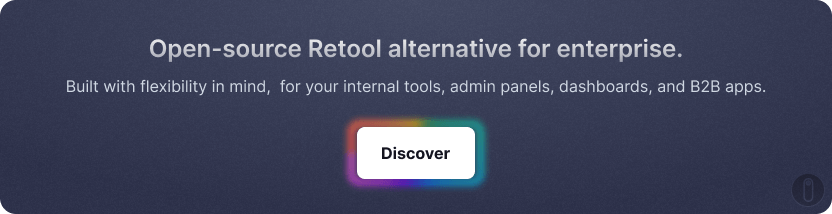 ## 介紹: React 開發人員可以透過使用設計模式來節省時間和精力,設計模式提供了一種使用經過測試且可信賴的解決方案來解決問題的快速方法。它們支援低耦合的內聚模組,從而幫助 React 開發人員建立可維護、可擴展且高效的應用程式。在本文中,我們將探索 React 設計模式並研究它們如何改進 React 應用程式的開發。 ## 容器和表示模式 容器和表示模式是一種旨在將反應程式碼中的表示邏輯與業務邏輯分離的模式,從而使其模組化、可測試並遵循關注點分離原則。 大多數情況下,在 React 應用程式中,我們需要從後端/儲存取得資料或計算邏輯並在 React 元件上表示該計算的結果。在這些情況下,容器和表示模式大放異彩,因為它可用於將元件分為兩類,即: * 容器元件,充當負責資料取得或計算的元件。 * 表示元件,其工作是將獲取的資料或計算值呈現在 UI(使用者介面)上。 容器和表示模式的範例如下所示: ``` import React, { useEffect } from 'react'; import CharacterList from './CharacterList'; const StarWarsCharactersContainer:React.FC = () => { const [characters, setCharacters] = useState<Character>([]) const [isLoading, setIsLoading] = useState<boolean>(false); const [error, setError] = useState<boolean>(false); const getCharacters = async () => { setIsLoading(true); try { const response = await fetch("https://akabab.github.io/starwars-api/api/all.json"); const data = await response.json(); setIsLoading(false); if (!data) return; setCharacters(data); } catch(err) { setError(true); } finally { setIsLoading(true); } }; useEffect(() => { getCharacters(); }, []); return <CharacterList loading={loading} error={error} characters={characters} />; }; export default StarWarsCharactersContainer; ``` ``` // the component is responsible for displaying the characters import React from 'react'; import { Character } from './types'; interface CharacterListProps { loading: boolean; error: boolean; users: Character[]; } const CharacterList: React.FC<CharacterListProps> = ({ loading, error, characters }) => { if (loading && !error) return <div>Loading...</div>; if (!loading && error) return <div>error occured.unable to load characters</div>; if (!characters) return null; return ( <ul> {characters.map((user) => ( <li key={user.id}>{user.name}</li> ))} </ul> ); }; export default CharacterList; ``` ## 有 Hooks 的元件組合 Hooks 是 React 16.8 中首次推出的全新功能。從那時起,他們在開發 React 應用程式中發揮了至關重要的作用。掛鉤是基本函數,可授予功能元件存取狀態和生命週期方法(以前僅可用於類別元件)的功能。另一方面,掛鉤可以專門設計來滿足元件要求並具有其他用例。 我們現在可以隔離所有狀態邏輯(一種需要反應性狀態變數的邏輯),並使用自訂掛鉤在元件中組合或使用它。因此,程式碼更加模組化和可測試,因為鉤子鬆散地綁定到元件,因此可以單獨測試。 帶有鉤子的元件組合示例如下所示: ``` // creating a custom hook that fetches star wars characters export const useFetchStarWarsCharacters = () => { const [characters, setCharacters] = useState<Character>([]) const [isLoading, setIsLoading] = useState(false); const [error, setError] = useState(false); const controller = new AbortController() const getCharacters = async () => { setIsLoading(true); try { const response = await fetch( "https://akabab.github.io/starwars-api/api/all.json", { method: "GET", credentials: "include", mode: "cors", headers: { 'Content-Type': 'application/json', 'Access-Control-Allow-Origin': '*' }, signal: controller.signal } ); const data = await response.json(); setIsLoading(false); if (!data) return; setCharacters(data); } catch(err) { setError(true); } finally { setIsLoading(true); } }; useEffect(() => { getCharacters(); return () => { controller.abort(); } }, []); return [ characters, isLoading, error ]; }; ``` 建立自訂鉤子後,我們將其導入到我們的 **StarWarsCharactersContainer** 元件中並使用它; ``` // importing the custom hook to a component and fetch the characters import React from 'react'; import { Character } from './types'; import { useFetchStarWarsCharacters } from './useFetchStarWarsCharacters'; const StarWarsCharactersContainer:React.FC = () => { const [ characters, isLoading, error ] = useFetchStarWarsCharacters(); return <CharacterList loading={loading} error={error} characters={characters} />; }; export default StarWarsCharactersContainer; ``` --- <橫幅隨機/> --- ## 使用Reducers進行狀態管理 大多數情況下,處理元件中的許多狀態會導致許多未分組狀態的問題,這可能是處理起來很麻煩且具有挑戰性的。在這種情況下,減速器模式可能是有用的選擇。我們可以使用減速器將狀態分類為某些操作,這些操作在執行時可以變更分組的狀態。 此模式允許使用它的開發人員控制元件和/或掛鉤的狀態管理,讓他們在發送事件時管理狀態變更。 使用減速器模式的範例如下所示: 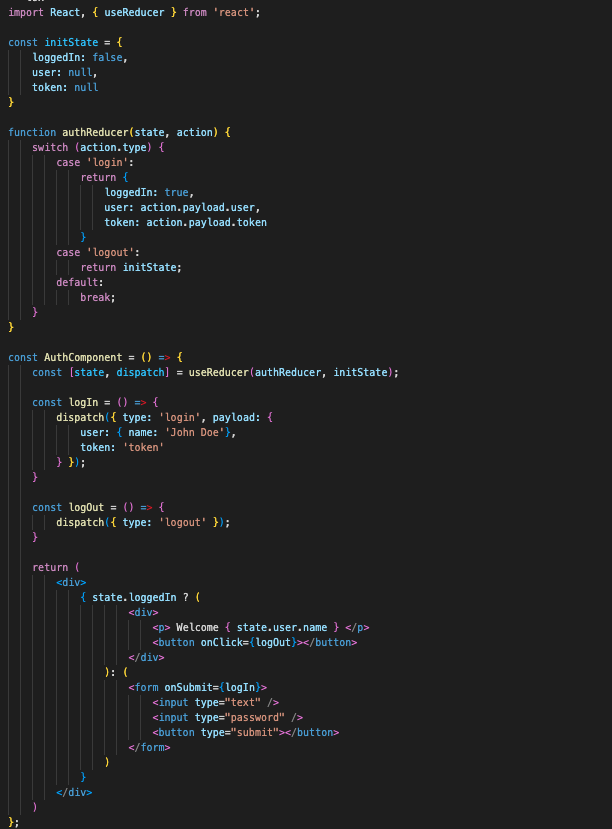 在上面的程式碼中,元件調度兩個操作: * “**login**”操作類型會觸發狀態更改,影響三個狀態值,即 **loggedIn**、**user**、**token**。 *“**註銷**”操作只是將狀態重設為其初始值。 ## 提供者的資料管理 提供者模式對於資料管理非常有用,因為它利用上下文 API 透過應用程式的元件樹傳遞資料。這種模式是一種有效的解決支柱鑽井問題的方法,這一直是 React 開發中普遍關注的問題。 為了實現提供者模式,我們首先建立一個提供者元件。 Provider 是 Context 物件提供給我們的一個高階元件。我們可以利用React提供的createContext方法來建構一個Context物件。 ``` export const ThemeContext = React.createContext(null); export function ThemeProvider({ children }) { const [theme, setTheme] = React.useState("light"); return ( <ThemeContext.Provider value={{ theme, setTheme }}> {children} </ThemeContext.Provider> ); } ``` 建立提供者後,我們將使用建立的提供者元件封裝依賴上下文 API 中的資料的元件。 為了從上下文 API 取得資料,我們呼叫 useContext 鉤子,它接受上下文作為參數(在本例中為 **ThemeContext**)。 ``` import { useContext } from 'react'; import { ThemeProvider, ThemeContext } from "../context"; const HeaderSection = () => { <ThemeProvider> <TopNav /> </ThemeProvider>; }; const TopNav = () => { const { theme, setTheme } = useContext(ThemeContext); return ( <div style={{ backgroundColor: theme === "light" ? "#fff" : "#000 " }}> ... </div> ); }; ``` ## 使用 HOC(高階元件)增強元件 高階元件接受一個元件作為參數,並傳回一個注入了附加資料或功能的增壓元件。 React 中 HOC 的可能性是由於 React 更喜歡組合而不是繼承。 高階元件 (HOC) 模式提供了一種增加或修改元件功能的機制,促進元件重複使用和程式碼共用。 HOC 模式的範例如下所示: ``` import React from 'react' const higherOrderComponent = Component => { return class HOC extends React.Component { state = { name: 'John Doe' } render() { return <Component name={this.state.name {...this.props} /> } } const AvatarComponent = (props) => { return ( <div class="flex items-center justify-between"> <div class="rounded-full bg-red p-4"> {props.name} </div> <div> <p>I am a {props.description}.</p> </div> </div> ) } const SampleHOC = higherOrderComponent(AvatarComponent); const App = () => { return ( <div> <SampleHOC description="Frontend Engineer" /> </div> ) } export default App; ``` 在上面的程式碼中, **<AvatarComponent/>** 由 **higherOrderComponent** 提供 props,它將在內部使用。 ## 複合元件 複合元件模式是一種 React 設計模式,用於管理由子元件組成的父元件。 這種模式背後的原理是將父元件分解為更小的元件,然後使用 props、上下文或其他反應資料管理技術來管理這些較小元件之間的互動。 當需要建立由較小元件組成的可重複使用、多功能元件時,這種模式會派上用場。它使開發人員能夠建立複雜的 UI 元件,這些元件可以輕鬆自訂和擴展,同時保持清晰簡單的程式碼結構。 複合元件模式的用例範例如下所示: ``` import React, { createContext, useState } from 'react'; const ToggleContext = createContext(); function Toggle({ children }) { const [on, setOn] = useState(false); const toggle = () => setOn(!on); return ( <ToggleContext.Provider value={{ on, toggle }}> {children} </ToggleContext.Provider> ); } Toggle.On = function ToggleOn({ children }) { const { on } = useContext(ToggleContext); return on ? children : null; } Toggle.Off = function ToggleOff({ children }) { const { on } = useContext(ToggleContext); return on ? null : children; } Toggle.Button = function ToggleButton(props) { const { on, toggle } = useContext(ToggleContext); return <button onClick={toggle} {...props} />; } function App() { return ( <Toggle> <Toggle.On>The button is on</Toggle.On> <Toggle.Off>The button is off</Toggle.Off> <Toggle.Button>Toggle</Toggle.Button> </Toggle> ); } ``` ## 道具組合 這需要從幾個相關的 props 建立一個物件,並將其作為單個 props 傳遞給元件。 這種模式允許我們清理程式碼並使管理 props 變得更簡單,當我們想要將大量相關屬性傳遞給元件時,它特別有用。 ``` import React from 'react'; function P(props) { const { color, size, children, ...rest } = props; return ( <p style={{ color, fontSize: size }} {...rest}> { children } </p> ); } function App() { const paragraphProps = { color: "red", size: "20px", lineHeight: "22px" }; return <P {...paragraphProps}>This is a P</P>; } ``` ## 受控輸入 受控輸入模式可用於處理輸入欄位。此模式涉及使用事件處理程序在輸入欄位的值發生變更時更新元件狀態,以及將輸入欄位的目前值儲存在元件狀態中。 由於React 控制元件的狀態和行為,因此該模式使程式碼比不受控制的輸入模式更具可預測性和可讀性,後者不使用元件的狀態,而是直接透過DOM(文件物件模型)對其進行控制。 受控輸入模式的用例範例如下所示: ``` import React, { useState } from 'react'; function ControlledInput() { const [inputValue, setInputValue] = useState(''); const handleChange = (event) => { setInputValue(event.target.value); }; return ( <input type="text" value={inputValue} onChange={handleChange} /> ); } ``` ## 使用forwardRefs 管理自訂元件 稱為 ForwardRef 的高階元件將另一個元件作為輸入並輸出一個傳遞原始元件引用的新元件。透過這樣做,子元件的 ref(可用於檢索底層 DOM 節點或元件實例)可供父元件存取。 當建立與第三方程式庫或應用程式中的另一個自訂元件互動的自訂元件時,在工作流程中包含 ForwardRef 模式非常有幫助。透過授予對庫的 DOM 節點或另一個元件的 DOM 實例的存取權限,它有助於將此類元件的控制權轉移給您。 forwardRef 模式的用例範例如下所示: ``` import React from "react"; const CustomInput = React.forwardRef((props, ref) => ( <input type="text" {...props} ref={ref} /> )); const ParentComponent = () => { const inputRef = useRef(null); useEffect(() => { inputRef.current.focus(); }, []); return <CustomInput ref={inputRef} />; }; ``` 在上面的程式碼中,我們使用「forwardRefs」從元件「<ParentComponent/>」觸發了另一個元件「<CustomInput/>」的焦點。 # 結論 我們在本文中討論了 React 設計模式,包括高階元件、容器呈現元件模式、複合元件、受控元件等等。透過將這些設計模式和最佳實踐合併到您的 React 專案中,您可以提高程式碼質量,促進團隊協作,並使您的應用程式更具可擴展性、靈活性和可維護性。 --- 原文出處:https://dev.to/refine/react-design-patterns-230o
原文出處:https://dev.to/avatsaev/simple-state-management-in-angular-with-only-services-and-rxjs-41p8 軟體開發中最具挑戰性的事情之一是狀態管理。目前,Angular 應用程式有幾個狀態管理庫:NGRX、NGXS、Akita...它們都有不同的狀態管理風格,最受歡迎的是 [NGRX](https://ngrx.io/),它幾乎遵循React 世界的FLUX/Redux 原則(基本上使用單向資料流和不可變資料結構,但使用RxJS可觀察流)。 但是,如果您不想學習、設定、使用整個狀態管理庫,也不想處理一個簡單專案的所有樣板文件,如果您只想使用您已經熟悉的工具來**管理狀態,該怎麼辦?Anular 開發人員 * *,並且仍然獲得狀態管理庫提供的效能最佳化和一致性(推送變更偵測,一種不可變資料流)。 **免責聲明:這不是針對狀態管理庫的帖子。我們確實在工作中使用NGRX,它確實幫助我們在非常大和複雜的應用程式中管理非常複雜的狀態,但正如我常說的,NGRX 使簡單應用程式的事情變得複雜,並簡化了複雜應用程式的事情,請記住這一點。* * 在這篇文章中,我將向您展示一種僅使用 **RxJS** 和 **依賴注入** 來管理狀態的簡單方法,我們所有的元件樹都將使用 OnPush 更改檢測策略。 想像我們有一個簡單的 Todo 應用程式,我們想要管理它的狀態,我們已經設定了元件,現在我們需要一個服務來管理狀態,讓我們建立一個簡單的 Angular 服務: ``` // todos-store.service.ts @Injectable({provideIn: 'root'}) export class TodosStoreService { } ``` 所以我們需要的是,一種提供待辦事項清單的方法,一種加入、刪除、過濾和完成待辦事項的方法,我們將使用 getter/setter 和 RxJS 的行為主題來執行此操作: 首先我們建立在 todos 中讀寫的方法: ``` // todos-store.service.ts @Injectable({provideIn: 'root'}) export class TodosStoreService { // - We set the initial state in BehaviorSubject's constructor // - Nobody outside the Store should have access to the BehaviorSubject // because it has the write rights // - Writing to state should be handled by specialized Store methods (ex: addTodo, removeTodo, etc) // - Create one BehaviorSubject per store entity, for example if you have TodoGroups // create a new BehaviorSubject for it, as well as the observable$, and getters/setters private readonly _todos = new BehaviorSubject<Todo[]>([]); // Expose the observable$ part of the _todos subject (read only stream) readonly todos$ = this._todos.asObservable(); // the getter will return the last value emitted in _todos subject get todos(): Todo[] { return this._todos.getValue(); } // assigning a value to this.todos will push it onto the observable // and down to all of its subsribers (ex: this.todos = []) private set todos(val: Todo[]) { this._todos.next(val); } addTodo(title: string) { // we assaign a new copy of todos by adding a new todo to it // with automatically assigned ID ( don't do this at home, use uuid() ) this.todos = [ ...this.todos, {id: this.todos.length + 1, title, isCompleted: false} ]; } removeTodo(id: number) { this.todos = this.todos.filter(todo => todo.id !== id); } } ``` 現在讓我們建立一個方法來設定待辦事項的完成狀態: ``` // todos-store.service.ts setCompleted(id: number, isCompleted: boolean) { let todo = this.todos.find(todo => todo.id === id); if(todo) { // we need to make a new copy of todos array, and the todo as well // remember, our state must always remain immutable // otherwise, on push change detection won't work, and won't update its view const index = this.todos.indexOf(todo); this.todos[index] = { ...todo, isCompleted } this.todos = [...this.todos]; } } ``` 最後是一個可觀察的來源,它將只為我們提供已完成的待辦事項: ``` // todos-store.service.ts // we'll compose the todos$ observable with map operator to create a stream of only completed todos readonly completedTodos$ = this.todos$.pipe( map(todos => todos.filter(todo => todo.isCompleted)) ) ``` 現在,我們的待辦事項商店看起來像這樣: ``` // todos-store.service.ts @Injectable({providedIn: 'root'}) export class TodosStoreService { // - We set the initial state in BehaviorSubject's constructor // - Nobody outside the Store should have access to the BehaviorSubject // because it has the write rights // - Writing to state should be handled by specialized Store methods (ex: addTodo, removeTodo, etc) // - Create one BehaviorSubject per store entity, for example if you have TodoGroups // create a new BehaviorSubject for it, as well as the observable$, and getters/setters private readonly _todos = new BehaviorSubject<Todo[]>([]); // Expose the observable$ part of the _todos subject (read only stream) readonly todos$ = this._todos.asObservable(); // we'll compose the todos$ observable with map operator to create a stream of only completed todos readonly completedTodos$ = this.todos$.pipe( map(todos => todos.filter(todo => todo.isCompleted)) ) // the getter will return the last value emitted in _todos subject get todos(): Todo[] { return this._todos.getValue(); } // assigning a value to this.todos will push it onto the observable // and down to all of its subsribers (ex: this.todos = []) private set todos(val: Todo[]) { this._todos.next(val); } addTodo(title: string) { // we assaign a new copy of todos by adding a new todo to it // with automatically assigned ID ( don't do this at home, use uuid() ) this.todos = [ ...this.todos, {id: this.todos.length + 1, title, isCompleted: false} ]; } removeTodo(id: number) { this.todos = this.todos.filter(todo => todo.id !== id); } setCompleted(id: number, isCompleted: boolean) { let todo = this.todos.find(todo => todo.id === id); if(todo) { // we need to make a new copy of todos array, and the todo as well // remember, our state must always remain immutable // otherwise, on push change detection won't work, and won't update its view const index = this.todos.indexOf(todo); this.todos[index] = { ...todo, isCompleted } this.todos = [...this.todos]; } } } ``` 現在我們的智慧元件可以存取商店並輕鬆操作它: *(PS:我建議使用[ImmutableJS](https://immutable-js.github.io/immutable-js)而不是手動管理不變性)* ``` // app.component.ts export class AppComponent { constructor(public todosStore: TodosStoreService) {} } ``` ``` <!-- app.component.html --> <div class="all-todos"> <p>All todos</p> <app-todo *ngFor="let todo of todosStore.todos$ | async" [todo]="todo" (complete)="todosStore.setCompleted(todo.id, $event)" (remove)="todosStore.removeTodo($event)" ></app-todo> </div> ``` 這是完整的最終結果: [StackBlitz 上具有真實 REST API 的完整範例](https://stackblitz.com/edit/angular-rxjs-store?file=src%2Fapp%2Ftodos-store.service.ts) 這也是一種可擴展的狀態管理方式,您可以使用Angular 強大的DI 系統輕鬆地將其他儲存服務注入彼此,將其可觀察量與管道運算符結合起來以建立更複雜的可觀察量,並注入HttpClient 等服務以從伺服器提取資料例如。無需所有 NGRX 樣板或安裝其他狀態管理庫。盡可能保持簡單和輕鬆。 --- 在 Twitter 上關注我,以了解更多有趣的 Angular 相關內容:https://twitter.com/avatsaev
原文出處:https://dev.to/aswin2001barath/junior-to-senior-web-developer-roadmap-breakdown-1525 您是初級開發人員,正在努力爬上公司的階梯並成為高級開發人員嗎? 您是一名感到迷茫、不知道從哪裡開始的全端開發人員嗎? 🤔 嗯,您來對地方了! 😎 這是初級開發人員成為受人尊敬的高級開發人員的逐步路線圖👨💻 ### 先決條件 - 基本的 HTML、CSS 和 JavaScript 知識。 - **MERN**(MongoDB、ExpressJS、ReactJS、NodeJS)或 **PERN**(PostgreSQL、ExpressJS、ReactJS、NodeJS)堆疊知識很有幫助,但不是必要的。 以下是路線圖中基本技術的細分,您可以在成為高級開發人員的過程中逐步遵循這些技術👨💻 ### SSH SSH 在安全遠端通訊中發揮著重要作用。透過熟悉 SSH 基礎知識、其命令、加密方法、SSH 金鑰管理以及將 SSH 應用於實際應用程式,您就可以順利成為高級開發人員。 - **到底什麼是 SSH?** - SSH 是 **S**ecure **Sh**ell 的縮寫,是一種旨在在兩台電腦之間建立安全通訊的協定。 (不用擔心這些花哨的術語——協議只是一堆規則,而 SSH 是一種特定類型的協議。) - **SSH 指令**:SSH 的主要用途之一是在遠端電腦上執行指令。這意味著您可以建立與伺服器的連接並使用 SSH 命令與其互動。 - **加密**:要真正掌握 SSH,了解加密等關鍵概念非常重要,其中涉及對稱和非對稱加密技術以及雜湊。這些概念為更深入地理解 SSH 的安全機制奠定了基礎。 - **SSH 金鑰**:SSH 的一個組成部分是使用 SSH 金鑰。這些密鑰由公鑰和私鑰組成。了解如何在伺服器上產生、管理和安全地儲存這些金鑰對於有效使用 SSH 至關重要。 - 練習並測試您的 SSH 技能: - 練習 SSH 技能的一個好方法是將本地電腦連接到 **GitHub** 等平台或 **DigitalOcean** 等雲端供應商。這種實務經驗將有助於鞏固您對 SSH 概念的理解。 - 想像這樣的場景:“您的 Web 應用程式一夜之間神秘地從伺服器上消失。您的任務是使用 SSH 將所有專案檔案恢復到伺服器上。”成功完成此任務可以展示您的 SSH 技能和解決問題的能力。基本上,如果你能做到這一點,那你就太棒了! ### 表現: 效能優化是您成為高級開發人員的關鍵技能。以下技術將幫助您確保應用程式平穩且有效率地執行。透過掌握它們,您將成為性能大師。 **I) 網路優化:** - **最小化檔案**:最小化檔案至關重要,因為較小的檔案會導致更快的載入時間。這不僅可以增強使用者體驗,還可以降低專案的頻寬成本。在網路速度不同的行動裝置造訪網站的時代,這一點尤其重要。 - 1. **檔案壓縮**:較小的檔案意味著使用者的下載速度更快。了解如何使用 GZIP 等檔案壓縮技術來最小化檔案大小,以減少 HTML、CSS 和 JavaScript 等基於文字的檔案的大小。 - 2. **影像最佳化**:透過調整大小、壓縮和選擇正確的影像格式來優化影像可以顯著減小檔案大小。 ImageMagick 等工具或 TinyPNG 等線上服務可以幫助您完成此過程。 - **改善應用程式的交付**:改進的交付可以加快頁面載入時間,這可以直接影響用戶的參與度和保留率。這對於全球可存取性和確保全球用戶獲得一致的體驗也至關重要。 - 1. **內容交付網絡(CDN)**:CDN 是一種分散式伺服器網絡,策略性地位於全球範圍內,用於從地理位置更靠近用戶的伺服器交付Web 內容,例如圖像、腳本和影片,從而更快的加載時間並減少延遲。作為初級開發人員,了解如何利用 CDN 來增強交付。 - 2. **HTTP/2 協定**:HTTP/2 是萬維網使用的 HTTP 網路協定的主要修訂版。它透過同時發送多個檔案並透過多路復用、壓縮和標頭優化等功能實現更快的載入時間來增強網站效能。實作 HTTP/2 協定可以顯著改善交付。 - 練習並測試您的網路優化技能: - 效能測試:初級開發人員可以透過使用 Google 的 PageSpeed Insights、GTmetrix 或 WebPageTest 等工具進行效能測試來進行練習。這些工具評估網站的效能並提供改進建議。 - 真實世界專案:初級開發人員可以透過參與真實世界專案進行練習。從頭開始建立和優化網站或 Web 應用程式可以提供實施網路優化的實務經驗。 **II) 前端優化:** - **關鍵渲染路徑以及如何改進它:** - 了解和優化關鍵渲染路徑對於使您的網站快速加載至關重要。它涉及優化從用戶請求網頁到視覺上完整的事件順序。關鍵面向包括最大限度地減少 CSS 和 JavaScript 等渲染阻塞資源、利用瀏覽器快取以及利用非同步載入技術。 - **漸進式 Web 應用程式 (PWA) 與程式碼最佳化:** - 開發漸進式 Web 應用程式涉及最佳化程式碼以獲得卓越的使用者體驗。 PWA 是一種 Web 應用程式,可提供類似本機應用程式的體驗,具有離線功能、推播通知和快速載入時間等功能。程式碼優化實踐包括高效的快取策略和最大限度地減少 JavaScript 執行,同時確保互動順暢。 - **建立離線就緒的漸進式 Web 應用程式 (PWA):** - 了解如何開發離線工作的 PWA,甚至使用 JavaScript、HTML 和 CSS 將其提交到應用程式商店。離線功能、快取和響應式設計是確保 PWA 無縫運作(無論使用者的網路連線為何)的重要組成部分。 - **程式碼分割:** - 程式碼分割是一種透過將 JavaScript 分成按需載入的較小套件來增強網站效能的策略。這種做法減少了初始載入時間並改善了整體使用者體驗,尤其是在較慢的網路連線上。 - **React 和 Redux 應用程式的智慧渲染:** - 透過智慧渲染技術提高 React 和 Redux 應用程式的速度。這涉及優化元件渲染和狀態管理,減少不必要的重新渲染,並確保您的應用程式快速響應用戶互動。 - 練習並測試您的知識: - 透過實際改善網站(例如公司登陸頁面)來提升您的技能。實施您在實際專案中學到的效能最佳化,然後測試結果。這種實務經驗對於鞏固您在前端優化方面的專業知識非常寶貴。 **III) 後端優化** 後端優化以及實踐和測試是確保您的應用程式能夠處理不斷增長的用戶群並提供高效、可靠的服務的基礎。 - **內容交付網路 (CDN):** - 內容交付網絡是分散式伺服器網絡,用於儲存網站內容的快取副本。這些伺服器策略性地分佈在全球各地,允許用戶從地理位置較近的伺服器存取資料。這可以減少延遲、加速內容交付並增強用戶體驗。 - **擴充資料庫:** - 擴展資料庫涉及擴展資料庫的容量和效能以處理增加的資料和流量。技術包括垂直擴展(向單一伺服器加入更多資源)或水平擴展(加入更多伺服器來分配負載),確保您的應用程式在成長時保持回應靈敏且可靠。 - **壓縮來自後端的回應:** - 壓縮來自後端的回應意味著減少從伺服器發送到客戶端的資料大小。 GZIP 壓縮等技術可以顯著減小響應大小,從而縮短載入時間並減少頻寬消耗。 - **快取:** - 快取涉及將經常存取的資料或內容儲存在記憶體或磁碟上,以便更快地檢索。實施快取策略可以縮短回應時間、減少伺服器負載並增強應用程式的整體效能。 - **負載平衡和負載測試:** - 實作負載平衡器對於在多個伺服器之間分配傳入網路流量至關重要。負載平衡可確保沒有任何一台伺服器不堪負荷,從而提高資源利用率並提高可靠性。 - 負載測試模擬現實條件,以辨識效能瓶頸、確保可擴充性並最佳化您的基礎架構。 - 練習並測試您的知識: - 實作負載平衡器。 - 對專案實際執行負載測試。 ### 前端框架與概念 前端開發是您成為資深開發人員的基石。熟悉這些概念將為網路開發事業的蓬勃發展鋪路。 - **React 和 Redux**:React 和 Redux 是建立動態單頁應用程式的首選函式庫。首先掌握 React 基礎知識並建立一個專案。然後,深入研究 Redux,了解狀態管理並建立應用程式以實現可擴展性。 - **Webpack4 + Parcel**:Webpack4 和 Parcel 是用於捆綁專案文件和優化生產包的最新工具。獲得使用 Webpack 設定專案的實務經驗。 - 練習並測試你的技能: - 透過使用 React 和 Redux 建立專案來測試您的知識。 - 了解使用 Webpack 設定專案的細節。 ### 測試: 測試是一個重要的主題,但也經常被初學者和初級開發人員忘記。 公司喜歡測試。因此,如果您知道如何編寫單元測試和整合測試,您將編寫更好的軟體。 - **軟體測試 101:** 了解什麼是測試、測試類型、目前 Web 開發世界中的測試環境、測試工具和函式庫的類型是什麼、如何使用它們以及如何設定一切。 - **Jest**:用於測試的頂級庫之一。學習編寫同步和非同步測試、編寫模擬並產生覆蓋率報告 - **React 測試**:然後深入為您的 React 應用程式編寫測試。學習使用快照測試和酵素來編寫智慧測試,以避免應用程式中出現錯誤。 到此結束時,您應該了解整個測試環境,並可以輕鬆地編寫您遇到的任何測試。 ### 打字稿: TypeScript 是目前 Web 開發環境中最熱門的話題之一。 - **靜態類型**:了解靜態類型的基礎知識。了解為什麼 JavaScript 沒有靜態型別而是動態型別。 - **Typescript 101**:了解什麼是 TypeScript、如何使用 TypeScript、有哪些不同類型以及如何將它們新增到您的專案中。 - **React 中的 Typescript**:最終學習如何將 TypeScript 新增到您自己的 React 專案中。 再次確保您掌握這些主題。 ### SPA + 伺服器端 - **伺服器端渲染 (SSR)**:透過伺服器端渲染深入研究 Web 渲染的起源。了解為什麼 SSR 在 Web 開發中曾經並且仍然有用。了解為什麼有些公司繼續依賴 SSR 來滿足特定需求。探索 React 中伺服器端渲染的實現,並權衡這種方法的優缺點。 - **客戶端渲染 (CSR)**:深入了解單頁應用程式 (SPA) 中的客戶端渲染。了解企業社會責任的優點和缺點。了解何時選擇客戶端渲染而不是伺服器端渲染。了解如何實作客戶端渲染並評估兩種渲染方法的優缺點。 - **Next.js**:探索 Next.js,這是一個簡化伺服器端動態應用程式所建立的函式庫。了解 Next.js 如何促進伺服器端渲染和互動式資料驅動 Web 應用程式的開發。 在本節結束時,您將準備好決定是否需要為您的專案使用單頁應用程式或伺服器端呈現的應用程式。 ### 安全: - **前端安全性最佳化**:學習跨網站腳本和 SQL 注入等註入攻擊。練習這些以了解它們是如何工作的。 - **後端安全優化**:了解有關後端安全的更多資訊以及管理敏感資料的最佳實踐。 - **道德駭客 101**:學習基本的道德駭客技術,以便我們在建立應用程式時能夠學習如何保護自己。 因此,在學習這些概念後,當您使用最新的提示和技巧以及實施最新的工具和技術來建立安全應用程式時,您必須充滿信心。 ### 碼頭工人: **Docker** 是一個容器化平台,可讓您將應用程式及其相依性打包到可移植、隔離的容器中。這些容器可以在從開發到生產的不同環境中一致運作。 Docker 是一個絕對會讓你驚嘆不已的工具。 - **容器**: - 首先深入了解容器及其對公司建立和管理應用程式的方式的深遠影響。 - 容器支援輕量級、一致且易於複製的環境,徹底改變了軟體開發和部署。 - **Docker 101**:製作容器 - 透過了解如何建立 Docker 檔案和建立自己的容器來了解 Docker 的基礎知識。 - 這些基礎知識構成了使用 Docker 輕鬆封裝和分發應用程式的基礎。 - **Docker-compose**:編排容器 - 探索 Docker-compose,一個用於編排多容器 Docker 應用程式的工具。 - 了解如何將多個容器作為單一服務進行定義、配置和管理,從而簡化複雜應用程式的部署。 - **微服務與單體架構**: - 在整體架構中,單一大型程式碼庫處理所有應用程式功能,這使得更新和擴展具有挑戰性。 - 容器支援微服務方法,其中應用程式被分為更小的、獨立的服務,可以單獨開發、部署和擴展。這種轉變提供了靈活性、可擴展性並提高了資源利用率。 - 容器(如 Docker)有助於從整體架構轉向微服務。因此,請詳細了解每種架構的優缺點。 - 練習並測試您的 Docker 技能: - 了解如何將 Redis 伺服器、Postgres 資料庫和 API 伺服器全部組合到一個 docker 容器中,以便它們都透過一個命令執行。 在本節和操作專案之後,每當我們部署應用程式時,我們都會對 Docker 感到非常滿意。 ### Redis: Redis 是最受歡迎、最常用的資料庫之一,是一種鍵值儲存。 - **資料庫 101**:深入研究資料庫主題,深入了解各種類型的資料庫以及它們如何適應資料儲存解決方案的前景。 - **什麼是 Redis?:** - Redis 是一個開源的記憶體鍵值儲存資料庫。 - 它在資料儲存和檢索方面表現出色,使其成為需要高速資料存取的應用程式的多功能選擇。 - **Redis 101**:學習如何使用 Redis。了解如何使用 Redis 進行快取以使我們的網站更快並進行會話管理。 - **Redis CLI**:了解如何使用 Redis CLI。 - **練習您的 Redis 技能**:啟動我們自己的 Redis 伺服器。 - **鍵值資料庫及其作用:** - 像 Redis 這樣的鍵值資料庫提供了一種簡單而有效的資料儲存方式。 - 它們將資料儲存為鍵和對應值對,從而實現快速資料檢索。 - 這些資料庫在快速資料存取至關重要的場景中尤其有價值,例如快取、會話管理和即時應用程式。 - **何時使用 Redis 等資料庫:** - Redis 非常適合速度和資料一致性至關重要的用例。 - 考慮使用 Redis 來快取經常存取的資料、管理使用者會話、為即時應用程式提供支援以及確保對關鍵資訊的低延遲存取。 ### 會話 + JWT 使用您的 React 專案,了解如何建立網站的整個動態部分:即使用以下技術的使用者管理。 - **會話驗證**:了解如何建立新的個人資料頁面。了解如何使用基於會話的身份驗證(其中將使用 cookie)並了解如何實現它。 - **令牌身份驗證**:了解有關令牌身份驗證(例如 JWT 令牌)的更多資訊。了解每種身份驗證類型的優缺點。 - **安全性身分驗證流程**:了解如何實施可以在您選擇的任何應用程式中實施的安全性身分驗證流程。 - 練習您的 Redis 技能:學習如何使用和實施 Redis 進行會話管理 - 這樣我們就有受保護的路線 - 此外,這樣,只要我們有登入功能,我們就可以使用該系統,因為我們知道它是安全的並且遵循最佳實踐。 ### 亞馬遜網路服務(「AWS」): Amazon Web Services,通常稱為 **AWS**,是一個強大的雲端平台,它改變了公司的營運方式,提供了無與倫比的可擴展性和效率。 #### AWS 101: - **什麼是 AWS(亞馬遜網路服務)?:** - AWS 是一個雲端運算平台,提供廣泛的服務,包括運算能力、儲存、資料庫、機器學習等。 - 它提供可擴展的按需資源,使企業能夠創新和發展,而無需管理實體基礎設施的負擔。 - **基礎設施即服務 (IaaS):** - AWS 提供基礎架構即服務,讓使用者透過網際網路配置和管理虛擬化運算資源。 - 這種方法消除了對本地硬體的需求,並提供了靈活性和可擴展性。 - **平台即服務 (PaaS):** - AWS 將其服務擴展到平台即服務,使開發人員能夠建置、部署和管理應用程式,而無需擔心底層基礎設施。 - 這使開發人員能夠專注於編寫程式碼和交付價值。 - **使用 AWS 進行擴充:** - AWS 使公司能夠有效擴展,並根據需要提供對資源的存取。 - 它允許企業將其能力與需求相匹配,類似於Google、亞馬遜和微軟等科技巨頭,確保他們能夠無縫地為客戶提供服務。 - **AWS Lambda** 是一種無伺服器運算服務,使開發人員能夠執行程式碼來回應事件,而無需管理伺服器。它提供了一種經濟高效、可擴展且簡單的方式來執行雲端中的功能。 - **Serverless 101**:了解如何使用 Serverless 框架。 - 練習您的 AWS 技能:了解如何將 AWS Lambda 實施到您的 React 應用程式中。 最後,您將充滿信心地使用 AWS 並建立雲端中的功能。 ###CI/CD 當我們將所有內容聯繫在一起並建立瞭如何編寫優秀軟體和優秀應用程式的整體圖景之後;了解如何實際建立良好的流程以及如何實際將應用程式部署到生產中。 - **持續整合**:了解有關良好持續整合實踐以及如何實施這些良好實踐和良好工具的更多資訊。 - **持續交付**:了解有關良好持續交付實踐以及如何實施這些良好實踐和良好工具的更多資訊。 - **持續部署**:了解有關良好持續部署實踐以及如何實施這些良好實踐和良好工具的更多資訊。 - 練習 CI/CD 技能:了解如何在專案中實施 Circle CI (CI/CD) 工具 - 確保您的開發團隊從一開始就擁有正確的工具和正確的流程 - 成功編寫錯誤更少、程式碼更簡潔的應用程式。 ### 額外位 - **程式碼分析**:了解當您第一次開始一個有大量文件並且不是您自己編寫程式碼的專案時該怎麼做!了解真正優化的提示和技巧。 - **建立高品質應用程式的一般最佳實踐**。 ### 軟技能 - 在本部落格中,我主要關注成為高級開發人員過程中的技術方面。然而,有效溝通和情緒智商等軟技能也發揮著至關重要的作用。 - [開發人員的七大軟技能及其學習方法](https://academy.zerotomastery.io/a/aff_pp6yfnkw/external?affcode=441520_dcwk-s8s):要更深入地探索各種軟技能,請考慮請參閱資深開發人員兼程式講師Andrei Neagoie 撰寫的部落格。 ### 筆記 - 不同的公司可能對高級 Web 開發人員有不同的期望,因此請務必進行一些額外的研究來客製化您的開發路徑。 最後,在學習了上述所有主題之後,所有這些事情對您來說都會有意義。您將能夠將所有這些事情實施到您自己的專案、您自己的公司。您將了解它們中的每一個是如何連接的。 最重要的是,與其他需要數年時間學習這些技能的初級開發人員相比,借助本路線圖可以快速學習這些內容。 ### 最佳資源 - [初級到高級 Web 開發人員路線圖部落格系列](https://dev.to/aswin2001barath/series/24357):一個部落格系列,我將學習並分享上述每個主題的知識。 - [不要成為初級開發人員:從初級到高級的路線圖](https://academy.zerotomastery.io/a/aff_5s8ff6y7/external?affcode=441520_dcwk-s8s):Andrei Neagoie 的詳細路線圖部落格(a高級開發人員)提供免費資源的連結。 - **零到精通課程**:[完整的初級到高級Web 開發人員路線圖課程](https://academy.zerotomastery.io/a/aff_hpwn5xy9/external?affcode=441520_dcwk-s8s):Andrei 的綜合課程Neagoie(同一高級開發人員)涵蓋了上述所有主題。 **我是誰?** - 我是 Aswin Barath,軟體工程迷,喜歡建立 Web 應用程式,現在在我自由職業生涯的繁忙時間透過[部落格](https://medium.com/techsoftware) 分享我的知識。 - 我也是像您一樣的初級開發人員,學習如何成為高級開發人員並在過程中分享我的知識。 - 這是我所有社交活動的連結,按平台分類在一個位置:https://linktr.ee/AswinBarath **謝謝** 非常感謝您閱讀我的部落格🙂。
原文出處:https://dev.to/avinashvagh/react-ecosystem-in-2024-418k 2024 年,React 將慶祝其成立 11 週年,值得期待 React 生態系統中令人興奮的發展。在本部落格中,我們將基於 2023 年發生的情況以及來年的預期,探討生態系統的各個面向。 ## 1. 路由 路由一直是Web開發的關鍵部分,在2023年,我們看到了各種各樣的路由解決方案。讓我們看看2024年會發生什麼: - **React Router:** React Router 仍然是 React 應用程式中處理路由的基本選擇。憑藉其廣泛的文檔和活躍的社區,它仍然是應用程式中聲明式路由的可靠選擇。 - **React Query:** Tanstack 的 React Query 在 2023 年流行的基礎上,旨在增強資料擷取和狀態管理。它簡化了 React 應用程式中管理、快取和同步資料的過程。 - **Next.js:** Next.js 是一個建立在 React 之上的框架,預計將保持其作為具有靈活路由選項的伺服器渲染 React 應用程式首選的地位。它的官方文件是 Next.js 應用程式中路由的寶貴資源。 2024 年,React 充滿活力的生態系統將繼續蓬勃發展,為開發人員提供豐富的工具和函式庫。請繼續關注 React 世界的更多更新和進步。 ## 2. 客戶端狀態管理 客戶端狀態管理是現代 Web 開發的一個重要方面,可以在前端應用程式中實現高效的資料處理。 Redux Toolkit 和 Zustand 是兩種流行的用戶端狀態管理解決方案。以下是兩者的簡要概述: ### 1. **Redux 工具包** - **網址:** [Redux 工具包](https://redux-toolkit.js.org/) Redux Toolkit 是一個建立在 Redux 之上的綜合狀態管理函式庫,Redux 是 React 應用程式中成熟的狀態管理函式庫。它提供了一組工具和最佳實踐,以可預測且高效的方式簡化狀態管理流程。 Redux Toolkit 的結構化方法(包括 actions、reducer 和 store)非常適合複雜的大型專案。它提倡採用集中式和聲明式的狀態管理方法。 ### 2. **條件** - **示範:** [狀態示範](https://state-demo.pmnd.rs/) Zustand 是一個輕量級且靈活的狀態管理庫,專為小型專案或喜歡更簡單解決方案的開發人員而設計。它簡化了狀態管理,無需複雜的設定和概念。 Zustand 以其簡單性和易用性而聞名,這使其成為小型應用程式和重視更輕量級方法的人的絕佳選擇。 在 Redux Toolkit 和 Zustand 之間進行選擇時,請考慮專案的複雜性以及您對 Redux 的熟悉程度。 Redux Toolkit 是大型、結構化應用程式的絕佳選擇,而 Zustand 則非常適合需要快速、簡單的狀態管理解決方案的小型專案。 ## 3.伺服器狀態管理 伺服器狀態管理是 Web 開發的一個重要方面,特別是對於跨客戶端和伺服器的應用程式。以下是兩個可以幫助您有效管理伺服器狀態的關鍵庫: ### 1. **TanStack 查詢** - **文件:** [TanStack 查詢](https://tanstack.com/query/latest) TanStack Query 是一個強大且靈活的狀態管理庫,用於處理應用程式中的伺服器狀態。它允許您輕鬆地從伺服器獲取、快取和更新資料。該程式庫提供自動快取、高效資料擷取以及自訂 API 端點的功能等功能。對於需要即時資料更新和高效資料同步的應用程式來說,它是管理伺服器狀態的絕佳選擇。 ### 2. **Redux 工具包 - RTK 查詢** - **文件:** [Redux 工具包 - RTK 查詢](https://redux-toolkit.js.org/rtk-query/overview) RTK Query 是 Redux Toolkit 生態系統的一部分,提供管理伺服器狀態的全面解決方案。它以可預測且高效的方式簡化了發出 API 請求、快取資料和更新狀態的過程。 RTK Query 與 Redux 無縫集成,對於使用 Redux 進行狀態管理的應用程式來說是一個絕佳的選擇。它提倡最佳實踐並提供結構化方法來處理伺服器狀態。 選擇伺服器狀態管理庫時,請考慮您的專案需求、資料擷取需求的複雜性以及您對 Redux 的熟悉程度(如果您選擇 RTK 查詢)。這兩個庫都提供了用於管理應用程式中的伺服器狀態的強大解決方案。 ## 4. 表單處理 表單處理是建立 Web 應用程式的關鍵部分,尤其是在 React 中。用於表單處理的兩個流行的程式庫是 Formik 和 React Hook Form。概述如下: ### 1. **甲酸** - **網址:** [Formik](https://formik.org/) Formik 是在 React 中建立表單最常用的函式庫。它提供了一組實用程式和元件,可以輕鬆管理表單狀態、驗證和提交。雖然它是一個流行的選擇,但截至最新消息,Formik 並未得到積極維護,這可能會影響其與未來 React 更新和不斷發展的最佳實踐的兼容性。使用 Formik 的唯一缺點是它不被維護。 Formik 文件/網站甚至不鼓勵在新專案中使用 Formik。 ### 2. **反應鉤子形式** - **網址:** [React Hook 表單](https://www.react-hook-form.com/) React Hook Form 是一個現代表單函式庫,它利用 React hooks 來有效地處理表單狀態和驗證。它得到積極維護,並提供輕量級且直觀的 API。 React Hook Form 以其效能和靈活性而聞名,使其成為在 React 應用程式中處理表單的絕佳選擇。 在 Formik 和 React Hook Form 之間進行選擇時,請考慮維護和專案的特定要求等因素。根據最新消息,React Hook Form 因其積極的開發和現代的表單處理方法而成為推薦選擇。 ## 5. 測試 測試是軟體開發過程的關鍵部分,有各種工具和程式庫可協助開發人員編寫有效的測試。以下是一些用於測試的資源和工具: ### 1. **ViTest** - **網址:** [ViTest](https://vitest.dev/) ViTest 是一個由 vite 支援的單元測試框架。它提供了一種為 React、Vue、Svelte 等應用程式編寫單元測試、元件測試和端到端測試的簡單方法。如果您使用 React,ViTest 可以透過全面的測試來幫助您確保程式碼的可靠性和品質。 ### 2. **React 測試函式庫** - **文件:** [React 測試庫](https://testing-library.com/docs/react-testing-library/intro/) React 測試庫是 React 應用程式的熱門測試庫。它專注於編寫模擬使用者互動的測試,幫助您確保元件從使用者的角度按照預期運行。該程式庫鼓勵測試 React 元件的最佳實踐。 ### 3. **劇作家** - **網址:** [劇作家](https://playwright.dev/) Playwright 是一個端對端測試框架,支援多種瀏覽器,包括 Chromium、Firefox 和 WebKit。它為瀏覽器自動化提供了統一的 API,並允許您編寫測試來驗證 Web 應用程式在不同瀏覽器上的功能。 Playwright 是確保跨瀏覽器相容性的強大工具。 這些資源和工具可以幫助您涵蓋測試的各個方面,從單元測試到端到端測試,具體取決於您的專案需求和您正在使用的技術。請務必進一步探索它們,以選擇最適合您要求的一種。 ## 6. 樣式 當談到 Web 開發中的樣式時,有幾種流行的工具和庫可供選擇。以下是三個值得注意的選項: ### 1. **Tailwind CSS** - **網址:** [Tailwind CSS](https://tailwindcss.com/) Tailwind CSS 是一個實用程式優先的 CSS 框架,它提供了一組預先建立的原子 CSS 類別來設計您的 Web 應用程式。它旨在透過在 HTML 中編寫實用程式類別來幫助您快速創建響應式且高度可自訂的設計。 Tailwind CSS 以其靈活性而聞名,對於想要實用程式驅動的樣式設計方法的開發人員來說是一個絕佳的選擇。 ### 2. **樣式元件** - **網址:** [樣式組件](https://styled-components.com/) Styled Components 是一個 CSS-in-JS 函式庫,用於設計 React 元件的樣式。它允許您透過使用標記模板文字定義樣式元件來直接在 JavaScript 檔案中編寫 CSS。這種方法使您能夠將樣式封裝在元件中,從而更輕鬆地管理和維護 CSS。樣式化組件在 React 生態系統中特別受歡迎。 ### 3. **情感** - **文檔:** [情緒](https://emotion.sh/docs/introduction) Emotion 是另一個 CSS-in-JS 函式庫,重點是效能和靈活性。它提供了多種方法來定義樣式並將其應用到 React 元件,包括字串和物件樣式。 Emotion 以其可預測性和適合使用 JavaScript 編寫不同 CSS 樣式而聞名。它提供了一種與框架無關的方法,使其適用於各種 JavaScript 框架。 這些工具中的每一個都有自己的優勢,並且適合不同的用例。 Tailwind CSS 擅長使用實用程式類別進行快速 UI 開發。 Styled Components 和 Emotion 是 React 應用程式中元件級樣式的理想選擇。您的選擇將取決於您的專案要求和個人喜好。 ## 7.UI元件庫 用於在 2023 年建立使用者介面的 UI 元件庫,並將在 2024 年繼續使用。 ### 1. **材質-UI** - **網址:** [Material-UI](https://mui.com/) Material-UI 是一個受歡迎且維護良好的 React UI 框架。它基於 Google 的 Material Design 指南,並提供廣泛的元件來創建現代且具有視覺吸引力的使用者介面。 ### 2. **曼汀** - **網址:** [Mantine](https://mantine.dev/) Mantine 是一個現代 React 元件庫,專注於提供高品質的元件和鉤子。它提供了各種 UI 元素和工具來簡化您的開發流程。 ### 3. **螞蟻設計** - **網址:** [Ant Design](https://ant.design/) Ant Design 是一個用於建立企業級 React 應用程式的綜合設計系統和元件庫。它以其豐富的組件和強調自然清晰的設計理念而聞名。 ### 4. **脈輪使用者介面** - **網址:** [Chakra UI](https://chakra-ui.com/) Chakra UI 是在 React 中建立可存取且高度可自訂的使用者介面的熱門選擇。它提供了一組可組合組件和一個樣式道具系統,用於靈活的樣式設定。 ### 5. **無頭 UI(Tailwind CSS 框架)** - **網址:** [無頭 UI](https://headlessui.com/) Headless UI 是一組完全可存取、無樣式的 UI 元件,旨在與 Tailwind CSS 無縫協作。它允許您建立可存取的介面,同時保留對樣式的完全控制。 ### 6. **DaisyUI(Tailwind CSS 框架)** - **網址:** [DaisyUI](https://daisyui.com/) DaisyUI 是 Tailwind CSS 的擴展,它帶來了額外的元件和實用程式來增強您的開發體驗。如果您已經在使用 Tailwind CSS,它會特別有用。 ### 7.**Shadcn UI(Tailwind CSS 框架)** - **網址:** [Shadcn UI](https://ui.shadcn.com/) Shadcn UI 是另一個基於 Tailwind CSS 的 UI 元件庫,它提供了一系列元件和實用程序,用於快速有效地建立 Web 應用程式。 這些程式庫提供了各種元件和工具,可協助您在 React 應用程式中建立響應靈敏且具有視覺吸引力的使用者介面。庫的選擇取決於您的項目的要求和您的個人喜好。 ## 8. 動畫 如果您對 React 動畫庫感興趣,兩個流行的選擇是: 1. **React Spring** - 您可以在 React Spring 的官方網站 [react-spring.dev](https://www.react-spring.dev/) 上找到有關 React Spring 的更多資訊和文件。 React Spring 是一個功能豐富的動畫庫,它利用基於實體的動畫在 React 中創建流暢的互動式動畫。 2. **Framer Motion** - 另一個出色的選擇是 Framer Motion,您可以在 [framer.com/motion](https://www.framer.com/motion/) 進一步探索它。 Framer Motion 因是專為 React 設計的功能豐富的動畫庫而聞名。它提供了靈活性,非常適合在 React 應用程式中創建流暢的動畫。 這兩個庫都有其優點,它們之間的選擇可能取決於您的特定項目要求和個人喜好。 React Spring 提供基於實體的動畫和豐富的功能集,而 Framer Motion 以其易用性和靈活性而聞名。最好對兩者進行探索,看看哪一個更符合您的動畫需求。 請隨意參考各自的網站以獲取詳細的文件和範例,以便做出明智的選擇。 ## 9. 資料視覺化 當涉及 React 中的資料視覺化時,有幾個函式庫可以幫助您建立互動式且資訊豐富的圖表和圖形。以下是三個流行的選項: 1. **Victory** - 您可以在 [formidable.com/open-source/victory/docs](https://formidable.com/open-source/victory/docs) 中瀏覽 Victory 的文檔 Victory 是一個強大的 React 資料視覺化函式庫,提供廣泛的圖表類型和自訂選項。它旨在輕鬆創建具有視覺吸引力的互動式資料視覺化。 2. **React Chartjs 2** - 造訪 [react-chartjs-2.js.org](https://react-chartjs-2.js.org/) 以了解更多資訊。 React Chartjs 2 是 Chart.js(一個流行的 JavaScript 圖表庫)的 React 包裝器。它提供了一種將 Chart.js 整合到 React 應用程式中的簡單方法,可讓您使用 Chart.js 的底層功能建立各種圖表和圖形。 3. **Recharts** - 有關Recharts的詳細信息,您可以參考[recharts.org/en-US/](https://recharts.org/en-US/)。 Recharts 是一個使用 React 建立的可組合圖表庫。它提供了一個簡單而靈活的 API 來創建各種類型的圖表,非常適合將資料視覺化添加到您的 React 專案中。 每個庫都有自己的一組功能和優點,因此選擇將取決於您的特定項目要求和個人喜好。您可以存取他們各自的文件以了解更多資訊並開始使用 React 中的資料視覺化。 ## 10. 表 如果您正在尋找有關 React 中表格的信息,可以在 [tanstack.com/table/v8](https://tanstack.com/table/v8) 上瀏覽版本 8 的 TanStack Table 文件。 TanStack Table 是一個無頭 UI 庫,可讓您在 TS/JS、React、Vue、Solid 和 Svelte 等各種框架中建立強大的表格和資料網格,同時保留對標記和樣式的控制。該文件將為您提供有關如何使用 TanStack Table 和配置表的詳細信息,包括選項和 API 屬性。 無論您使用 TypeScript 還是 JavaScript 以及使用受支援的框架之一,TanStack Table v8 都提供了一種靈活的解決方案,用於在 Web 應用程式中建立表格和資料網格。該文件將引導您完成整個過程,並幫助您充分利用該庫來滿足您的特定需求。 ## 11. 國際化(i18n) 當涉及 React 應用程式中的國際化 (i18n) 時,有多個程式庫和工具可協助您管理翻譯和在地化。 React 中 i18n 的兩個突出選項是: 1. **i18next** - 您可以在 [react.i18next.com](https://react.i18next.com/) 找到使用 i18next 的文件和資源。 i18next 是一個流行的 JavaScript 國際化框架,包括 React。它提供了處理翻譯、格式化等的全面解決方案。 2. **React-Intl (Format.js)** - React-Intl 的文檔是 Format.js 專案的一部分,可以在 [formatjs.io/docs/react-intl](https: //formatjs.io/ docs/react-intl)。 React-Intl 是一個函式庫,提供用於在 React 應用程式中格式化和處理國際化文字的工具。 這兩個函式庫都有活躍的社群、豐富的文檔,並且在 React 生態系統中廣泛使用。您可以探索這些資源,以確定哪一個最適合您的 React 應用程式國際化需求。 ## 12. 開發工具 DevTools 對於偵錯和改進 Web 應用程式的開發工作流程至關重要。以下是一些流行的 React 開發工具和相關函式庫: 1. **React 開發者工具** - 該工具可作為 Chrome 擴充功能使用。它允許您檢查 React 元件層次結構、查看元件的狀態和 props,甚至更改元件的狀態以進行測試。您可以從 [Chrome Web Store](https://chrome.google.com/webstore/detail/react-developer-tools/fmkadmapgofadopljbjfkapdkoienihi) 安裝它。 2. **Redux DevTools** - Redux DevTools 是另一個 Chrome 擴展,可以增強 Redux 開發工作流程。它提供了對 Redux 儲存的深入了解,讓您可以檢查操作和狀態變更、倒回和重播操作等。您可以從 [Chrome Web Store](https://chrome.google.com/webstore/detail/redux-devtools/lmhkpmbekcpmknklioeibfkpmmfibljd) 安裝它。 3. **Testing Playground** - Test Playground 是一個 Chrome 擴展,可以簡化 React 元件的測試。它提供了一個用於試驗組件及其道具的視覺環境。您可以在 [Chrome 線上應用程式商店](https://chrome.google.com/webstore/detail/testing-playground/hejbmebodbijjdhflfknehhcgaklhano) 上找到它。 4. **React Hook Form DevTools** - 對於使用 React Hook Form 的用戶,可以使用 DevTools 來協助偵錯表單行為。您可以在 [React Hook Form 網站](https://www.react-hook-form.com/dev-tools/) 上存取它們。 5. **TanStack Query DevTools** - TanStack Query 是 React 的資料擷取庫,它提供用於偵錯和檢查查詢和突變的 DevTools。您可以參考[官方文件](https://tanstack.com/query/v4/docs/react/devtools)以了解更多資訊。 這些開發工具可協助開發人員簡化開發和偵錯流程,從而更輕鬆地建置和維護 Web 應用程式。 ## 13. 文檔 文件對於任何軟體專案都至關重要。以下是用於建立文件的兩種流行工具: 1. **Docusaurus** - Docusaurus 是一種廣泛採用的用於建立文件網站的工具。它是一個開源框架,為創建和維護文件提供了乾淨且用戶友好的介面。 Docusaurus 具有高度可自訂性,許多專案和組織都使用它來建立文件網站。您可以在 Docusaurus 的[官方網站](https://docusaurus.io/)上了解更多並開始使用 Docusaurus。 2. **Nextra** - Nextra 是建立文件網站的另一種選擇。雖然 Nextra 可能不像 Docusaurus 那樣出名,但它提供了一種現代且簡約的方法來建立文件。它的設計是輕量級且用戶友好的,對於那些喜歡簡單乾淨的文檔風格的人來說是一個不錯的選擇。您可以在 Nextra 的[官方網站](https://nextra.site/) 上探索有關 Nextra 的更多資訊。 Docusaurus 和 Nextra 都有各自的優勢,它們之間的選擇取決於您的特定需求和偏好。您可以訪問他們各自的網站以了解更多資訊、訪問文件並確定哪一個最適合您的專案。 ## 14. 元件開發環境 元件開發環境 (Dev Env) 對於有效建置和測試 UI 元件至關重要。用於為 UI 元件創建開發環境的廣泛使用的工具之一是 [Storybook](https://storybook.js.org/)。 Storybook 是業界標準的元件瀏覽器,可讓開發人員獨立開發 UI 元件。當處理設計系統或元件庫時,它特別有價值。以下是 Storybook 如何協助創建 UI 元件的開發環境: 1. **目錄 UI 元件**:Storybook 提供了用於編目和顯示 UI 元件的專用環境。開發人員可以單獨查看每個組件的外觀和行為。 2. **將元件變體儲存為故事**:在 Storybook 中,開發人員可以為每個元件建立「故事」。這些故事代表組件的不同變體或用例。這是記錄和展示組件行為的絕佳方式。 3. **開發人員體驗工具**:Storybook 提供了一系列開發人員體驗工具,包括熱模組重新加載,以簡化組件開發流程。 透過使用 Storybook,您可以有效率地開發、測試和記錄 UI 元件。它在設計系統時特別有用,因為它允許您專注於單個組件及其互動。您可以在 Storybook 的[官方網站](https://storybook.js.org/) 上了解更多並開始使用。 它是一種多功能工具,可以根據專案的特定需求進行定制,使其成為組件開發環境的寶貴資產。 ## 15. 類型檢查 TypeScript 是 Microsoft 開發的一種程式語言,透過新增靜態類型來擴充 JavaScript。它提供全面的類型檢查和強大的類型系統,以捕獲開發過程中的錯誤並提高程式碼品質。以下是 TypeScript 中類型檢查的一些關鍵方面: 1. **靜態型別系統**:TypeScript 引進了靜態型別系統,這表示在編譯時檢查類型。這有助於在執行程式碼之前識別與類型相關的錯誤。 2. **型別註解**:開發者可以使用型別註解來指定變數、函數參數和傳回值的型別。這提供了清晰度並確保變數的使用一致。 3. **推斷**:TypeScript 可以根據指派給變數的值推斷類型。這減少了對顯式類型註解的需求並提高了程式碼簡潔性。 4. **類型聲明**:TypeScript支援自訂類型的聲明,例如介面和枚舉,以定義資料結構的形狀並增強程式碼的可維護性。 5. **類型相容性**:TypeScript 有一個檢查類型相容性的系統,這確保你不能將不相容的類型指派給變數。這有助於防止常見的運行時錯誤。 6. **對 JavaScript 文件進行類型檢查**:TypeScript 還可以檢查 JavaScript 文件,讓您可以逐步將 TypeScript 引入現有的 JavaScript 專案中。 透過將 TypeScript 合併到您的開發工作流程中,您可以從這些類型檢查功能中受益,從而儘早發現錯誤、增強程式碼可維護性並提高程式碼的整體品質。您可以在[官方 TypeScript 網站](https://www.typescriptlang.org/) 上了解有關 TypeScript 及其類型檢查功能的更多資訊。 ## 16. 行動應用程式 如果您想要開發行動應用程序,特別是 Android 和 iOS 的行動應用程序,React Native 是一個值得考慮的有價值的框架。 React Native 是一個開源框架,可讓您使用 JavaScript 和 React 建立行動應用程式。這就是 React Native 成為行動應用程式開發的熱門選擇的原因: 1. **跨平台開發**:React Native 使您能夠使用單一程式碼庫開發適用於 Android 和 iOS 的應用程式。這種方法可以顯著減少開發時間和工作量。 2. **可重複使用元件**:您可以建立跨平台工作的可重複使用 UI 元件,幫助您在應用程式中保持一致的外觀和感覺。 3. **熱重載**:React Native 支援熱重載,這意味著您可以立即看到程式碼變更的結果,而無需重新編譯整個應用程式。這加快了開發速度。 4. **大型社區**:React Native 擁有龐大且活躍的社區,這意味著您可以找到豐富的資源、庫以及常見問題的解決方案。 5. **本機效能**:React Native 應用程式具有接近本機的效能,因為它們使用本機元件進行渲染。這確保了流暢的用戶體驗。 6. **成本效益**:透過在 Android 和 iOS 之間共用程式碼庫,您可以降低開發成本。 要開始使用 React Native,您可以造訪官方網站 [React Native](https://reactnative.dev/) 以取得全面的文件、教學和資源。無論您是初學者還是經驗豐富的開發人員,React Native 都是行動應用程式開發的強大選擇。 ## 17. 為 React 開發人員提供的很棒的函式庫 很高興看到您對 React 開發人員的優秀庫感興趣。以下是一些非常有用的程式庫,可用於 React 開發中的各種功能: ### 1. **用於拖放功能的 DND 套件** - 網址:[免打擾套件](https://dndkit.com/) DND Kit 是一個強大的庫,用於為 React 應用程式添加拖放功能。它提供了一種簡單且可自訂的方法來實現拖放功能,以便在使用者介面中重新排序、重新排列或組織元素。 ### 2. **React Dropzone 用於檔案上傳** - 網址:[React Dropzone](https://react-dropzone.js.org/) React Dropzone 是一個流行的程式庫,用於在 React 應用程式中處理檔案上傳。它提供了一個用戶友好且高度可自訂的 dropzone 元件,簡化了上傳文件的過程,使其成為任何需要文件上傳的項目的有價值的補充。 ### 3. **Firebase 用於身份驗證** - 網址:[Firebase](https://firebase.google.com/) Firebase 由 Google 開發,是一個用於建立 Web 和行動應用程式的綜合平台。它提供廣泛的服務,包括用戶身份驗證。透過 Firebase 驗證,您可以輕鬆地將安全的使用者註冊和登入功能新增到您的 React 應用程式中。 ### 4. **Supabase 用於身份驗證** - 網址:[Supabase](https://supabase.com/) Supabase 是 Firebase 的開源替代品,提供一套用於建立應用程式的服務,包括身份驗證。它提供了可以無縫整合到您的 React 專案中的用戶身份驗證功能。 這些程式庫涵蓋了 React 開發的基本面,包括拖放功能、檔案上傳和使用者身份驗證。根據您的專案要求,您可以利用這些程式庫來增強您的 React 應用程式。 **免責聲明:**“本文是在人工智慧的幫助下創建的” --- 喜歡這個部落格嗎? **[在 X 上關注我](https://twitter.com/avinashvagh)** 我非常活躍,在 Dev.to 上關注我,不錯過更新。 **聯絡人** — [[email protected]](mailto:[email protected]) 與我一起工作。 --- 訂閱**[遠端檔案通訊](https://remoteprofile.beehiiv.com/)**,隨時了解遠距工作趨勢和工作機會。 {% 嵌入 https://x.com/remoteprofile/status/1698215946463359023?s=20 %} 加入 1K+ 遠端求職者,他們正在世界任何地方在美國尋找遠端工作,所有工作機會面向全球受眾(在任何地方工作),**[立即訂閱](https://remoteprofile.beehiiv.com/訂閱)* * 每日在您的收件匣中獲取機會!
原文出處:https://dev.to/turculaurentiu91/why-you-should-choose-htmx-for-your-next-project-o7j 在本文中,我們將旨在了解為什麼您下次為 Web 應用程式選擇技術堆疊時應該考慮 HTMX 作為 React 的替代品。我們將研究傳統 HTTP JSON API + React 帶來的複雜性和挑戰,以及如何透過使用 HTMX 輕鬆避免它們。 **注意**:在本文中,我將討論 React,但它可以替換為任何其他前端框架,如 Angular、Vue、Svelte 或 Solid,但我談論 React 是因為它是大多數 Web 的預設技術開發人員預設為。 ### HTMX 到底是什麼 如果您還不知道,[HTMX](https://htmx.org/) 是一個小型瀏覽器 (JS) 庫,它使用一些屬性擴展了 HTML,允許您使用來自伺服器。它還使 HTML 能夠對所有動詞發出 HTTP 請求,而不僅僅是 GET 和 POST。 ## React 解決了什麼問題 React 是一個 JavaScript 程式庫,可協助您透過保持使用者介面與狀態同步來編寫高度互動的應用程式。您告訴它如何渲染給定的狀態,每次更新狀態時,它都會重新渲染(盡可能有效率)UI 以反映狀態變更。 每次狀態發生變化時,您都會通知庫它發生了變化,並提供新的狀態,它將處理 UI 更新。 需要本地記憶體狀態的高互動應用程式的範例可以是您可以在網路上找到的各種文字編輯器(VSCode)之一、拖放看板(如 Trello 或 JIRA)、視訊播放器或聊天室。 什麼不是此類應用程式的範例?您正在建立的待辦事項清單、您正在閱讀的新聞網站、您發布的部落格以及周圍的大多數網站。如果我們看一下 [80/20 規則](https://en.wikipedia.org/wiki/Pareto_principle) >80% 的結果來自 20% 的原因,80% 的結果來自 20% 的努力。 你可以說 80% 使用 React 的 Web 應用程式不需要本地狀態。對於那 20% 需要它的人來說,你可以說它只是應用程式的一小部分(大約 20%),其餘部分只能用 HTML 來表達。 **這些數字是編造的,我沒有任何研究來支持這一點** ## React 也解決了哪些問題,使其被現代網站廣泛採用 HTML 已經過時了。使用 HTML 製作應用程式的舊方法涉及頁面、連結和表單的集合,這些頁面、連結和表單向使用者描述給定資源的當前狀態以及他們可以執行哪些操作來更改它。 每次使用者與資源互動時,應用程式只能重新載入整個頁面以顯示資源的新狀態。 幾年後,FaceBook 推出了 React,這是一個 JS 程式庫,可讓開發人員建立單頁應用程式 (SPA)。導航時不再需要重新加載整個頁面,狀態更新的酷過渡、對用戶的有趣反饋以及其他使 Web 開發人員在其網站中採用 SPA 框架的細節。 ## 複雜性問題 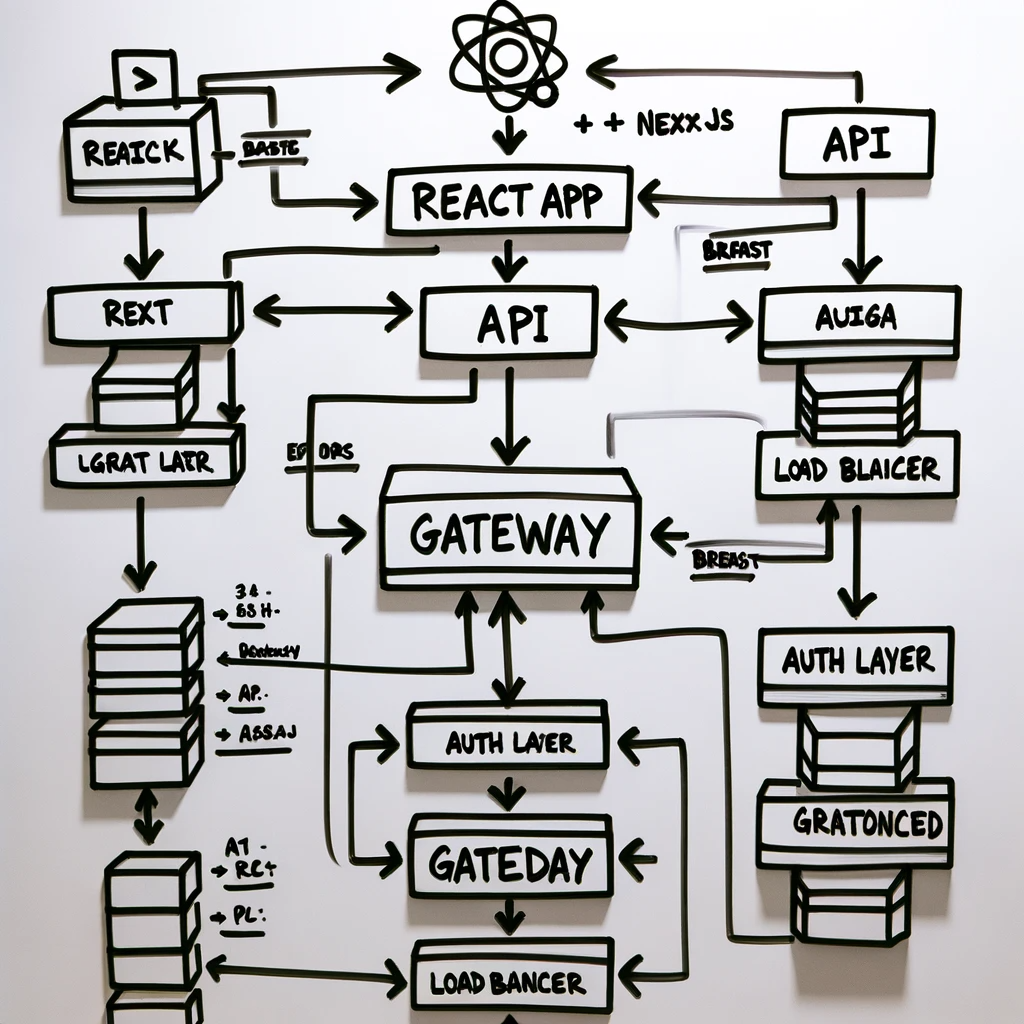 如果你不理解上面的架構,不用擔心,沒有什麼好理解的。我要求 ChantGPT 為我生成它,由於它過於複雜且沒有任何意義,它完美地反映了現代 Web 應用程式目前的預設基礎架構。 一個很酷的程式設計原則是**KISS**,它代表“保持簡單,愚蠢”,或者有些人可能喜歡開玩笑,“保持簡單,愚蠢!” 現代開發人員預設建立 Web 應用程式的當前基礎設施和技術堆疊極其複雜,做了很多不必要的事情,只是因為它很酷! 當您自己建立第一個 POC 時,效果很好,但下一刻您加入了更多團隊成員,並且使用多次迭代和「擁抱」更改的敏捷方式,它有點崩潰,原因是我們將往下看一下。 ## 傳統 HTTP JSON API + React 的狀態管理問題 在 Web 應用程式中,您經常要做的就是從資料庫中獲取資源的狀態並將其呈現給使用者。讓我們以任務管理應用程式為例。使用者有一個任務列表,每個任務都有一個狀態: - 任務的標題 - 說明 - 任務完成時的標誌 - 截止日期(可選) 我們通常將此狀態儲存在資料庫中,並將此資訊呈現給用戶,您必須: - 從使用者有權存取的資料庫中取得所有任務。 - 可以選擇轉換資料(也許您儲存完成的日期並從中計算「is_completed」標誌)。 - 將資料序列化為 JSON。 - 透過 HTTP 請求取得資料。 - (可選但通常)根據模式驗證資料,可能使用 YUP 或 ZOD。 - 使用 Redux、Zustand、react-query 或其他狀態管理庫將 JSON 轉換為狀態並將其儲存在快取中。 - 轉換 HTML 中的狀態,通常會決定使用者可以使用資料做什麼。 簡而言之,我們正在描述如何在 JavaScript 中渲染所有資源的所有可能狀態,在瀏覽器中下載所述 JavaScript,然後 JavaScript 下載一堆 JSON 格式的資料並將其渲染(如果它知道如何)瀏覽器顯示為HTML! 向使用者顯示任務清單需要做大量工作,特別是當任務僅在使用者變更時才更改時,應用程式必須將應用程式置於載入狀態,發出另一個 HTTP 請求(以PUT 或PATCH 或DELETE)使快取值(狀態)無效並重新獲取它以顯示更改的任務。 或者更糟的是,當用戶更改某些任務時,樂觀地更新本地狀態並立即顯示更改,並在幕後執行更新請求,僅在他們成功更新後通知用戶更新失敗。 這是非常容易出錯的。對於這個待辦事項應用程式來說,它可能會很有效,因為您是唯一的開發人員,並且該應用程式足夠大,您可以在腦海中保留正在發生的所有事情的地圖。但是當你的團隊規模更大時,尤其是當你將團隊分成前端和後端時,溝通不良可能會導致很多問題。 後端可能使用“is_completed”標誌,而前端可能需要“is_active”標誌。後端可能會將經過 Markdown 處理的「描述」傳送到 HTML,而前端可能希望它不被處理。後端可能會將“描述”設為可選,以允許使用者在前端不同步時保存草稿,並且您會看到許多“未捕獲的類型錯誤:無法讀取未定義的屬性(讀取“toLowerCase” )” 另一方面,在 HTMX 上,您可以直接在範本上呈現 HTML,只要後端語言允許,就可以確保類型安全。您僅向瀏覽器發送相關訊息,向使用者提供對資源的適當控制,並指示瀏覽器或 HTMX 如何解釋使用者操作以及後端對這些操作的回應。所有應用程式狀態都是 HTML,這個概念稱為 [HATEOAS](https://htmx.org/essays/hateoas/) ## 傳統 HTTP JSON API + React 對文件的需求 為了讓兩個團隊(後端和前端)獨立工作並透過 HTTP JSON API 進行通信,您需要擁有適當的 API 文件。您還需要記錄如何計算使用者可以對給定資源執行哪些操作以顯示控制項。 大多數此類文件寫起來都很痛苦,特別是因為通常需要在實作之前編寫,而開發人員尚未完全理解問題的範圍,因此前端可以並行開發。這通常會在開發過程中進行許多更新,以適應開發過程中出現的問題,並可能導致團隊之間的版本不一致。 您還需要對 API 進行版本控制,並注意不要在非主要版本變更中引入重大變更。您無法再在不變更主要版本的情況下變更欄位名稱。您還需要保持 API 的多個版本運作或強制前端團隊進行調整。 大多數時候,文件已經過時了。有些必須緊急修復,有些新要求是在發布前一天提出的,現在您的文件已經過時,即使在很短的時間內。而且您必須記住更新它,或者更糟的是,您建立了一張票來記住它,而其他人拿起它,但沒有完整的圖片並記錄了錯誤! ## 重複的邏輯問題 對於每個資源,您必須實施授權策略。您必須確定目前使用者是否可以將任務 **46234** 標記為已完成。您必須在後端程式碼的某個位置編寫此檢查。否則,您的應用程式將開放給_不安全的直接物件參考_,或任何使用 Postman 的人都可以將您的任務標記為已完成。 您還必須在前端實現相同的邏輯,僅當用戶有權標記已完成時才顯示標記按鈕(讓我們假設您可以與其他用戶共享您的任務,但只有您可以更改它們)。 現在每次這個邏輯改變時,你都必須在兩個應用程式中實作它,並同時發布它或擁有多個版本的API。 ## 效能問題 為了使用 React 在瀏覽器中呈現網站,您需要將佔用大量內存和解析/處理影響的 React 程式碼、狀態管理庫程式碼、腳趾 UI 庫程式碼、CSS-IN- 捆綁在一起。JS 庫程式碼、應用程式程式碼以及我們透過NPM 安裝和使用的任何js 程式庫(我們並不羞於安裝新套件,請參閱[leftpad 問題](https://www.theregister.com/2016/03/23/npm_left_pad_chaos/))。這通常會導致透過網路傳送大塊的 JavaScript 資源。當然,您可以在瀏覽器中緩存,但在現代敏捷開發中,每個衝刺至少部署一次,因此這無法解決任何問題。這會消耗網路流量和電池,這對行動裝置來說是一個經常被忽視的問題。 上述JavaScript需要由瀏覽器來解釋,消耗處理能力和電池。 JavaScript,尤其是 ReactDOM,需要追蹤 DOM 的鏡像。在其之上加入普通 DOM 和本地狀態緩存,以及所有渲染函數,以及所有“useMemo”、“useCallback”和“useState”。也要加入需要在記憶體中保存所有上下文變數的所有閉包。 JavaScript 引擎並不以其記憶體效率而聞名!您會聽到人們抱怨瀏覽器消耗了多少內存,但他們低估了他們存取的網站所消耗的內存量。 所有這些加起來,最終會耗盡用戶的電池和記憶體。當然,您可以付出努力並優化所有這些,或使用其他程式庫(如 Svelte),但所有這些努力都可以用於為您的用戶提供更有意義的功能。 ## 服務端渲染的需要 近年來,我們播種了伺服器端渲染專用框架(如「Next.js」)的興起。它們的流行凸顯了對以 HTML 格式交付內容的需求,特別是出於可存取性優化、效能和搜尋引擎優化的原因。 你不想等待瀏覽器下載 JavaScript 來渲染頁面,然後等待 JavaScript 發出 HTTP 請求來獲取內容然後渲染它,你希望它立即渲染,特別是對於上面的情況折疊內容。 這又增加了一層複雜性,包括: - 基礎設施,現在您還需要另一台伺服器用於前端應用程式 - 程式碼更複雜,包括什麼程式碼在伺服器上執行以及什麼在瀏覽器上執行的思維導圖 - 部署管道現在更加複雜 - 測試基礎設施現在更加複雜 - 現在解決問題變得更加困難,您需要了解問題是在瀏覽器上、在客戶端應用程式伺服器上還是在 API 伺服器上 ## 解決這些問題 Web 開發社群各自使用自己的語言或開發技術,以不同的方式解決這些問題: - Next.js(以及 Nuxt 等) - 反應伺服器元件 - 拉維爾 - 慣性.JS - 活線 - 點網 - Blazor 頁面 - 靈藥 - 鳳凰即時查看 - 鐵鏽 - 樂浦伺服器功能 還有許多我忘記或從未聽說過的其他解決方案! 無論如何,此類解決方案的存在和流行證明了這些問題是有效的並且在 Web 開發人員的日常生活中遇到過。否則他們不會不遺餘力地解決這些問題,尤其是以開源的方式! 還有 [Turbo](https://turbo.hotwired.dev/) 以及採用它們的框架、Ruby on Rails、PHP Symphony 以及其他可能以與 HTMX 相同的方式解決相同問題的框架。選擇 HTMX 只是個人喜好,但你絕對應該了解這一點,這和 HTMX 一樣酷! 在所有這些中,HTMX 脫穎而出,不僅因為它不會將您鎖定到特定技術,您可以透過對模板進行微小更改來從 PHP 切換到 Rust,而且還因為它完全消除了對有狀態元件的需求,或者需要追蹤與資源無關的應用程式的某種狀態。 例如,讓我們採用確認對話方塊模式。您通常最終要做的是,您有一個本地記憶體狀態(如果它是開啟的),並根據該狀態將其顯示給使用者。在 HTMX 中,狀態 **IS THE HTML** 意味著當您按一下開啟模式時,您 **GET** `tasks/{taskId}/confirm-delete` 並將回應 HTML 嵌入到 DOM 中。當它被刪除時,您就完全刪除了模式和任務!這以一種獨特且極其簡單的方式解決了上述所有問題,您不需要: - 追蹤狀態 - 知道如何渲染對話框 - 記錄API - 檢查使用者是否可以刪除任務(在前端) - 您的後端應用程式始終負責 - 您可以獲得更好的安全性,因為您不會向瀏覽器發送不相關的資料並竊取敏感資訊 - 你會得到更好的表現 __*最重要的是,您可以讓您的應用程式保持簡單,只有在解決使用者問題時才允許複雜性!*__ 您只需指示 HTMX 從何處獲取對話框以及將其放置在何處,一切就完成了! ``` <!-- the delete button --> @if ($chirp->user->is(auth()->user())) <form> @csrf @method('delete') <x-dropdown-link :component="'button'" type="submit" hx-get="{{ route('chirps.confirm-destroy', $chirp) }}" hx-swap="beforeend" hx-target="closest .chirp" > {{ __('Delete') }} </x-dropdown-link> </form> @endif <!-- the dialog template --> <div class="modal fixed z-10 inset-0 overflow-y-auto flex justify-center items-center bg-black bg-opacity-50" style="backdrop-filter: blur(14px);"> <div class="bg-white rounded p-6"> <h2 class="text-xl border-b pb-2 mb-2">Confirm Action</h2> <p>Are you sure you want to delete this chirp?</p> <div class="flex justify-end mt-4 gap-4"> <x-secondary-button _="on click remove closest .modal" > Cancel </x-secondary-button> <form> @csrf <x-danger-button hx-delete="{{route('chirps.destroy', $chirp)}}" hx-target="closest .chirp" hx-swap="delete"> Delete </x-danger-button> </form> </div> </div> </div> ``` _這個範例來自我的 [HTMX with Laravel] 教學(https://dev.to/turculaurentiu91/laravel-htmx--g0n) ,請看!_ 就像這樣,當我們單擊刪除按鈕時,我們指示 HTMX 對 `chirps/{chirp}/confirm-destroy` 執行 **GET** 請求,並將結果 HTML 放在最接近的父級 `< 之前div class="chirp">` 結束(在底部)。在刪除對話方塊中,當使用者確認時,我們指示 HTMX 對 `chirps/{chirp}` 端點執行 **DELETE** 請求,成功後,我們刪除具有 `chirp` 類別的最接近的父級。 ## 結論 在不斷發展的 Web 開發領域,看到 HTMX 等倡導簡單性和回歸基礎的工具令人耳目一新。透過利用 HTML 和 HTTP 的強大功能,HTMX 允許開發人員建立動態 Web 應用程式,而無需傳統 JavaScript 框架的複雜性和開銷。 因此,下次您開始新專案或考慮重構現有專案時,請嘗試 HTMX。您可能會驚訝於用這麼少的錢就能取得如此大的成就。
你的轉職路上,還缺少一份自學作業包!寫完這幾包,直接拿作品去面試上班!
本論壇另有附設一個 LINE 新手發問&交流群組!歡迎加入討論!